▼
Scroll to page 2
of
96
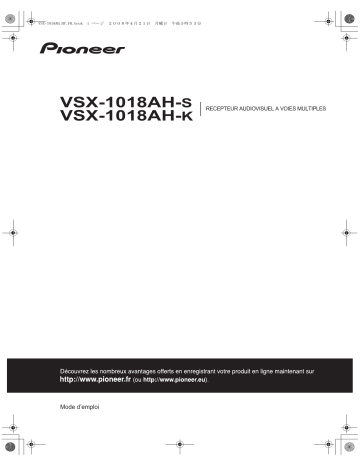
VSX-1018AH_HY_FR.book 1 ページ
2008年4月21日
月曜日
午後5時53分
VSX-1018AH-S
VSX-1018AH-K
Mode d’emploi
RECEPTEUR AUDIOVISUEL A VOIES MULTIPLES
VSX-1018AH_HY_FR.book 2 ページ
2008年4月21日
月曜日
午後5時53分
IMPORTANT
ATTENTION
RISQUE D'ELECTROCUTION
NE PAS OUVRIR
L'éclair avec la flèche dans un triangle
équilatéral a pour but d'attirer l'attention de
l'utilisateur sur la présence à l'intérieur du
coffret de l'appareil de "tensions
dangereuses" non isolées d'une amplitude
suffisante pour constituer un risque
d'électrocution pour les êtres vivants.
Ce point d'exclamation dans un triangle
équilatéral a pour but d'attirer l'attention de
l'utilisateur sur la présence, dans les
documents qui accompagnent l'appareil,
d'explications importantes du point de vue
de l'utilisation et de l'entretien.
ATTENTION :
POUR EVITER TOUT RISQUE D'ELECTROCUTION,
NE PAS ENLEVER LE COUVERCLE (NI LE PANNEAU
ARRIERE). AUCUNE PIECE REPARABLE PAR
L'UTILISATEUR NE SE TROUVE A L'INTERIEUR.
CONFIER TOUT ENTRETIEN A UN PERSONNEL
QUALIFIE UNIQUEMENT.
D3-4-2-1-1_Fr-A
AVERTISSEMENT
PRÉCAUTION DE VENTILATION
Avant de brancher l’appareil pour la première, lisez
attentivement la section suivante.
La tension de l’alimentation électrique disponible
varie selon le pays ou la région. Assurez-vous que
la tension du secteur de la région où l’appareil sera
utilisé correspond à la tension requise (par ex. 230
V ou 120 V), indiquée sur le panneau arrière.
Lors de l’installation de l’appareil, veillez à laisser
un espace suffisant autour de ses parois de
manière à améliorer la dissipation de chaleur (au
moins 60 cm sur le dessus, 10 cm à l’arrière et 30 cm
de chaque côté).
D3-4-2-1-4_A_Fr
AVERTISSEMENT
Pour éviter tout risque d'incendie, ne placer aucune
source de flamme nue (comme une bougie) sur
D3-4-2-1-7a_A_Fr
l'appareil.
Ce produit est conforme à la directive relative à la
basse tension 2006/95/CE et à la directive relative à
la compatibilité électromagnétique 2004/108/CE.
AVERTISSEMENT
Les fentes et ouvertures du coffret sont prévues
pour la ventilation, pour assurer un fonctionnement
stable de l’appareil et pour éviter sa surchauffe.
Pour éviter les risques d’incendie, ne bouchez
jamais les ouvertures et ne les recouvrez pas
d’objets, tels que journaux, nappes ou rideaux, et
n’utilisez pas l’appareil posé sur un tapis épais ou
D3-4-2-1-7b_A_Fr
un lit.
STAN
DBY/
ON
D3-4-2-1-9a_A_Fr
AVERTISSEMENT
Cet appareil n'est pas étanche. Pour éviter tout risque
d'incendie ou d'électrocution, ne jamais placer de conteneur
rempli de liquide sur cet appareil (comme un vase ou un pot
de fleur) et ne jamais l'exposer à des suintements,
D3-4-2-1-3_A_Fr
éclaboussures, à la pluie ni à l'humidité.
Milieu de fonctionnement
Température et humidité du milieu de fonctionnement :
De +5 ºC à +35 ºC (de +41 ºF à +95 ºF); Humidité
relative inférieure à 85 % (orifices de ventilation non
obstrués) N’installez pas l’appareil dans un endroit mal
ventilé ou un lieu soumis à une forte humidité ou en plein
D3-4-2-1-7c_A_Fr
soleil (ou à une forte lumière artificielle).
VSX-1018AH_HY_FR.book 3 ページ
2008年4月21日
月曜日
午後5時53分
Si vous souhaitez vous débarrasser de cet appareil, ne le mettez pas à la poubelle avec vos ordures ménagères. Il existe un système de
collecte séparé pour les appareils électroniques usagés, qui doivent être récupérés, traités et recyclés conformément à la législation.
Les habitants des états membres de l’UE, de Suisse et de Norvège peuvent retourner gratuitement leurs appareils électroniques usagés aux
centres de collecte agréés ou à un détaillant (si vous rachetez un appareil similaire neuf).
Dans les pays qui ne sont pas mentionnés ci-dessus, veuillez contacter les autorités locales pour savoir comment vous pouvez vous débarrasser
de vos appareils.
Vous garantirez ainsi que les appareils dont vous vous débarrassez sont correctement récupérés, traités et recyclés et préviendrez de cette façon
les impacts néfastes possibles sur l’environnement et la santé humaine.
K058_A_Fr
Ce produit est destiné à une utilisation domestique
générale. Toute panne due à une utilisation autre
qu'à des fins privées (comme une utilisation à des
fins commerciales dans un restaurant, dans un
autocar ou sur un bateau) et qui nécessite une
réparation sera aux frais du client, même pendant la
K041_Fr
période de garantie.
Si la fiche d’alimentation secteur de cet appareil ne
convient pas à la prise secteur à utiliser, la fiche doit
être remplacée par une appropriée.
Ce remplacement et la fixation d’une fiche secteur
sur le cordon d’alimentation de cet appareil doivent
être effectués par un personnel de service qualifié.
En cas de branchement sur une prise secteur, la
fiche de coupure peut provoquer une sérieuse
décharge électrique. Assurez-vous qu’elle est
éliminée correctement après sa dépose.
L’appareil doit être déconnecté en débranchant sa
fiche secteur au niveau de la prise murale si vous
prévoyez une période prolongée de non utilisation
(par exemple avant un départ en vacances).
D3-4-2-2-1a_A_Fr
ATTENTION
L’interrupteur STANDBY/ON de cet appareil ne
coupe pas complètement celui-ci de sa prise
secteur. Comme le cordon d’alimentation fait office
de dispositif de déconnexion du secteur, il devra être
débranché au niveau de la prise secteur pour que
l’appareil soit complètement hors tension. Par
conséquent, veillez à installer l’appareil de telle
manière que son cordon d’alimentation puisse être
facilement débranché de la prise secteur en cas
d’accident. Pour éviter tout risque d’incendie, le
cordon d’alimentation sera débranché au niveau de
la prise secteur si vous prévoyez une période
prolongée de non utilisation (par exemple avant un
départ en vacances).
D3-4-2-2-2a_A_Fr
VSX-1018AH_HY_FR.book 4 ページ
2008年4月21日
月曜日
午後5時53分
Nous vous remercions d’avoir acheté ce produit Pioneer. Veuillez lire soigneusement ce mode d’emploi.
Vous saurez ainsi comment utiliser votre appareil correctement. Après avoir terminé de lire le mode
d’emploi, rangez-les dans un endroit sûr pour pouvoir vous y référer ultérieurement.
Table des matières
01 Avant de commencer
05 Écoute de votre système
Caractéristiques . . . . . . . . . . . . . . . . . . . . . . . . . . . . . . . . 6
Vérification du contenu de la boîte . . . . . . . . . . . . . . . . 7
Installation du récepteur . . . . . . . . . . . . . . . . . . . . . . . . . 7
Charge des piles . . . . . . . . . . . . . . . . . . . . . . . . . . . . . . . 7
Introduction au home cinéma . . . . . . . . . . . . . . . . . . . . 8
Écoute en son surround . . . . . . . . . . . . . . . . . . . . . . . . . 8
Configuration automatique du son surround
(MCACC automatique) . . . . . . . . . . . . . . . . . . . . . . . . . . 9
Problèmes lors de l’utilisation de la configuration
MCACC automatique . . . . . . . . . . . . . . . . . . . . . . . . . 10
Lecture d’une source. . . . . . . . . . . . . . . . . . . . . . . . . . . 10
Contrôle de phase pour un son de meilleure
qualité . . . . . . . . . . . . . . . . . . . . . . . . . . . . . . . . . . . . . . . 11
Lecture automatique. . . . . . . . . . . . . . . . . . . . . . . . . . .
Écoute en son surround . . . . . . . . . . . . . . . . . . . . . . . .
Son surround standard . . . . . . . . . . . . . . . . . . . . . . .
Utilisation des modes Home THX . . . . . . . . . . . . . . .
Utilisation des effets Advanced surround . . . . . . . .
Écoute en stéréo . . . . . . . . . . . . . . . . . . . . . . . . . . . . . .
Utilisation du surround avancé perfectionné . . . . . . .
Utilisation de Direct continu . . . . . . . . . . . . . . . . . . . .
Sélection des préréglages MCACC . . . . . . . . . . . . . . .
Choix du signal d’entrée . . . . . . . . . . . . . . . . . . . . . . . .
Utilisation du traitement du canal surround
arrière . . . . . . . . . . . . . . . . . . . . . . . . . . . . . . . . . . . . . . .
Utilisation du mode surround arrière virtuel . . . . . .
Utilisation de la fonction de synchronisation
du genre . . . . . . . . . . . . . . . . . . . . . . . . . . . . . . . . . . . . .
03 Raccordement de votre équipement
06 Utilisation du tuner
02 Guide express
Panneau arrière . . . . . . . . . . . . . . . . . . . . . . . . . . . . . . . 12
Lors des raccordements des câbles. . . . . . . . . . . . . . . 14
À propos du convertisseur vidéo . . . . . . . . . . . . . . . . . 14
Connexion via HDMI . . . . . . . . . . . . . . . . . . . . . . . . . . . 15
À propos du HDMI . . . . . . . . . . . . . . . . . . . . . . . . . . . 15
Connexion de votre téléviseur et lecteur DVD . . . . . . . 16
Raccordement d’un lecteur de disque Blu-ray . . . . . . 16
Connexion d’un récepteur satellite/câble ou
d’un autre boîtier décodeur . . . . . . . . . . . . . . . . . . . . . 17
Connexion d’un graveur de DVD/HDD, d’un
magnétoscope et d’autres sources vidéo . . . . . . . . . . 17
Utilisation des prises vidéo composantes . . . . . . . . . . 18
Connexion de sources audio numériques . . . . . . . . . . 18
À propos du décodeur WMA9 Pro. . . . . . . . . . . . . . . 19
Connexion de sources audio analogiques. . . . . . . . . . 19
Connexion d’un composant aux entrées du
panneau avant . . . . . . . . . . . . . . . . . . . . . . . . . . . . . . . . 19
Installation de votre système d’enceintes . . . . . . . . . . 20
Raccordement des enceintes . . . . . . . . . . . . . . . . . . 20
Positionnement des enceintes. . . . . . . . . . . . . . . . . . 21
Configuration du système d’enceintes THX . . . . . . . 22
Raccordement des antennes . . . . . . . . . . . . . . . . . . . . 22
Raccordement d’antennes extérieures . . . . . . . . . . . 23
Branchement du récepteur. . . . . . . . . . . . . . . . . . . . . . 23
04 Commandes et affichages
Panneau avant . . . . . . . . . . . . . . . . . . . . . . . . . . . . . . . . 24
Portée de la télécommande . . . . . . . . . . . . . . . . . . . . 25
Affichage. . . . . . . . . . . . . . . . . . . . . . . . . . . . . . . . . . . . . 26
Télécommande. . . . . . . . . . . . . . . . . . . . . . . . . . . . . . . . 27
4
Fr
Écoute de la radio . . . . . . . . . . . . . . . . . . . . . . . . . . . . .
Amélioration du son stéréo FM . . . . . . . . . . . . . . . . .
Utilisation de Neural THX. . . . . . . . . . . . . . . . . . . . . .
Réglage direct d’une station . . . . . . . . . . . . . . . . . . .
Sauvegarde des stations préréglées . . . . . . . . . . . . . .
Nommer des stations préréglées . . . . . . . . . . . . . . .
Écouter des stations préréglées . . . . . . . . . . . . . . . .
Introduction au RDS . . . . . . . . . . . . . . . . . . . . . . . . . . .
Recherche de programmes RDS . . . . . . . . . . . . . . .
Utilisation du système EON . . . . . . . . . . . . . . . . . . . . .
29
29
29
30
30
31
31
32
32
32
33
33
34
35
35
35
35
35
36
36
36
36
37
07 Le menu System Setup
Réglages du récepteur depuis le menu
System Setup. . . . . . . . . . . . . . . . . . . . . . . . . . . . . . . . .
MCACC automatique (Expert) . . . . . . . . . . . . . . . . . . .
Réglage des enceintes surround arrière. . . . . . . . . . .
Configuration Manual MCACC . . . . . . . . . . . . . . . . . .
Réglage précis du niveau de canal . . . . . . . . . . . . . .
Distance précise des enceintes . . . . . . . . . . . . . . . .
Ondes stationnaires . . . . . . . . . . . . . . . . . . . . . . . . . .
Réglage de l’égalisation de calibrage
acoustique. . . . . . . . . . . . . . . . . . . . . . . . . . . . . . . . . .
Égalisation de calibrage acoustique
professionnel. . . . . . . . . . . . . . . . . . . . . . . . . . . . . . . .
Gestion des données. . . . . . . . . . . . . . . . . . . . . . . . . . .
Configuration manuelle des enceintes . . . . . . . . . . . .
Réglage des enceintes . . . . . . . . . . . . . . . . . . . . . . . .
Niveau de canal . . . . . . . . . . . . . . . . . . . . . . . . . . . . .
Distance des enceintes . . . . . . . . . . . . . . . . . . . . . . .
Courbe X . . . . . . . . . . . . . . . . . . . . . . . . . . . . . . . . . . .
Réglage audio THX . . . . . . . . . . . . . . . . . . . . . . . . . . .
38
38
41
41
42
42
43
43
44
46
47
48
48
49
50
50
VSX-1018AH_HY_FR.book 5 ページ
2008年4月21日
月曜日
午後5時53分
08 Autres connexions
11 Utilisation d’autres fonctions
Connexion d’un iPod . . . . . . . . . . . . . . . . . . . . . . . . . . . 51
Connexion de votre iPod au récepteur . . . . . . . . . . . 51
Lecture sur l’iPod . . . . . . . . . . . . . . . . . . . . . . . . . . . . 51
Raccordement d’un périphérique USB . . . . . . . . . . . . 53
Connexion de votre dispositif USB au récepteur . . . 53
Commandes de lecture de base . . . . . . . . . . . . . . . . 53
Compatibilité du son compressé . . . . . . . . . . . . . . . . 54
Raccordement aux entrées analogiques
multi-canaux. . . . . . . . . . . . . . . . . . . . . . . . . . . . . . . . . . 55
Sélection des entrées analogiques
multi-canaux . . . . . . . . . . . . . . . . . . . . . . . . . . . . . . . . 55
Installation des enceintes B . . . . . . . . . . . . . . . . . . . . . 55
Commutation du système d’enceintes . . . . . . . . . . . 55
Double amplification des enceintes avant . . . . . . . . . 56
Double câblage de vos enceintes. . . . . . . . . . . . . . . . . 56
Connexion d’autres amplificateurs . . . . . . . . . . . . . . . 57
Écoute MULTI-ZONE . . . . . . . . . . . . . . . . . . . . . . . . . . . 57
Raccordement pour une configuration
MULTI-ZONE . . . . . . . . . . . . . . . . . . . . . . . . . . . . . . . . 57
Utilisation des commandes MULTI-ZONE . . . . . . . . 58
Raccordement d’un récepteur infrarouge. . . . . . . . . . 59
Mise sous/hors tension de composants avec le
déclencheur 12 volts . . . . . . . . . . . . . . . . . . . . . . . . . . . 60
Utilisation de ce récepteur avec un téléviseur
à écran plat Pioneer . . . . . . . . . . . . . . . . . . . . . . . . . . . 60
Utilisation du mode SR+ avec un téléviseur
à écran plat Pioneer . . . . . . . . . . . . . . . . . . . . . . . . . . . 61
Raccordement d’un PC pour la sortie
Advanced MCACC . . . . . . . . . . . . . . . . . . . . . . . . . . . . . 62
Sortie Advanced MCACC via votre PC. . . . . . . . . . . . 62
Réglage des options audio . . . . . . . . . . . . . . . . . . . . . .
Réglages des options vidéo . . . . . . . . . . . . . . . . . . . . .
Réalisation d’un enregistrement audio ou vidéo . . . .
Réduction du niveau d’un signal analogique. . . . . . .
Utilisation de la minuterie sommeil . . . . . . . . . . . . . .
Régler la luminosité de l’affichage . . . . . . . . . . . . . . .
Réglage de l’impédance des enceintes . . . . . . . . . . .
Vérification des réglages de votre système . . . . . . . .
Réinitialisation du système . . . . . . . . . . . . . . . . . . . . .
Paramètres du système par défaut. . . . . . . . . . . . . .
09 Commande HDMI
Raccordements pour la commande HDMI . . . . . . . . . 63
Réglage des options HDMI . . . . . . . . . . . . . . . . . . . . . . 63
Réglage du mode de commande HDMI . . . . . . . . . . 63
Avant la synchronisation. . . . . . . . . . . . . . . . . . . . . . . . 64
Mode amp synchronisé. . . . . . . . . . . . . . . . . . . . . . . . . 64
Opérations dans le mode amp synchronisé . . . . . . . 64
Annulation du mode amp synchronisé. . . . . . . . . . . 64
À propos de la commande HDMI. . . . . . . . . . . . . . . . . 64
10 Autres réglages
Le menu Input Setup . . . . . . . . . . . . . . . . . . . . . . . . . . . 65
Réglages possibles et par défaut de la fonction
d’entrée . . . . . . . . . . . . . . . . . . . . . . . . . . . . . . . . . . . . 66
Le menu Other Setup . . . . . . . . . . . . . . . . . . . . . . . . . . 66
Configuration d’une entrée multi-canaux . . . . . . . . . 67
Configuration audio d’une ZONE. . . . . . . . . . . . . . . . 67
Configuration SR+ pour les téléviseurs à écran
plat Pioneer . . . . . . . . . . . . . . . . . . . . . . . . . . . . . . . . . 68
Ajustement de l’affichage à l’écran. . . . . . . . . . . . . . 68
69
70
71
72
72
72
72
72
73
73
12 Commander le reste de votre système
Configuration de la télécommande pour
commander d’autres composants . . . . . . . . . . . . . . .
Sélection directe des codes de préréglage. . . . . . . . .
Liste des codes préréglés . . . . . . . . . . . . . . . . . . . . . . .
Commandes pour les téléviseurs . . . . . . . . . . . . . . . .
Commandes pour autres composants . . . . . . . . . . . .
Fonctionnement d’autres composants Pioneer
avec le capteur de ce récepteur. . . . . . . . . . . . . . . . . .
74
74
74
76
76
77
13 Informations supplémentaires
Guide de dépannage. . . . . . . . . . . . . . . . . . . . . . . . . . .
Alimentation . . . . . . . . . . . . . . . . . . . . . . . . . . . . . . . .
Pas de son. . . . . . . . . . . . . . . . . . . . . . . . . . . . . . . . . .
Autres problèmes audio. . . . . . . . . . . . . . . . . . . . . . .
Vidéo . . . . . . . . . . . . . . . . . . . . . . . . . . . . . . . . . . . . . .
Réglages . . . . . . . . . . . . . . . . . . . . . . . . . . . . . . . . . . .
Graphique de l’égaliseur de calibrage
professionnel . . . . . . . . . . . . . . . . . . . . . . . . . . . . . . .
Affichage . . . . . . . . . . . . . . . . . . . . . . . . . . . . . . . . . . .
Télécommande . . . . . . . . . . . . . . . . . . . . . . . . . . . . . .
Interface USB . . . . . . . . . . . . . . . . . . . . . . . . . . . . . . .
HDMI . . . . . . . . . . . . . . . . . . . . . . . . . . . . . . . . . . . . . .
Informations importantes concernant la liaison
HDMI . . . . . . . . . . . . . . . . . . . . . . . . . . . . . . . . . . . . . .
Formats de son surround . . . . . . . . . . . . . . . . . . . . . . .
Dolby . . . . . . . . . . . . . . . . . . . . . . . . . . . . . . . . . . . . . .
DTS . . . . . . . . . . . . . . . . . . . . . . . . . . . . . . . . . . . . . . .
Windows Media Audio 9 Professional . . . . . . . . . . .
À propos de THX . . . . . . . . . . . . . . . . . . . . . . . . . . . . . .
À propos de Neural – THX Surround . . . . . . . . . . . . . .
Modes d’écoute avec différents formats de signal
de sortie . . . . . . . . . . . . . . . . . . . . . . . . . . . . . . . . . . . . .
Mode Direct continu avec différents formats
de signal de sortie . . . . . . . . . . . . . . . . . . . . . . . . . . . . .
Spécifications . . . . . . . . . . . . . . . . . . . . . . . . . . . . . . . .
Nettoyage de l’appareil . . . . . . . . . . . . . . . . . . . . . . . . .
78
78
78
80
81
81
82
82
83
83
84
85
86
86
87
87
88
89
90
94
95
95
5
Fr
VSX-1018AH_HY_FR.book 6 ページ
01
2008年4月21日
月曜日
午後5時53分
Chapitre 1 :
Avant de commencer
Caractéristiques
• Configuration avancée à énergie directe
Ce récepteur offre une nouvelle configuration discrete,
unique à Pioneer, assurant un entraînement puissant
avec moins de distorsion et plus de stabilité dans l’image
sonore. Grâce à la conception des circuits qui réduit la
perte d’énergie au niveau de chaque amplificateur de
canal, ce récepteur assure une amplification équilibrée
sur tous les canaux, de manière à ce qu’aucun canal
domine un champ sonore particulier.
• Configuration facile grâce à Advanced MCACC
La configuration MCACC automatique permet de
configurer le son surround rapidement et avec précision.
Cette procédure inclut les fonctions avancées de
l’égalisation de calibrage acoustique professionnel.
Cette technologie innovante mesure les caractéristiques
d’écho de votre zone d’écoute et vous permet de
personnaliser le calibrage de votre système à l’aide d’une
sortie graphique qui peut s’afficher à l’écran ou sur un
ordinateur. Grâce aux avantages supplémentaires des
nombreuses mémoires de préréglage MCACC, au
contrôle des ondes stationnaires et aux mesures du
microphone provenant d’un ensemble de points de
référence, vous pouvez personnaliser votre home cinéma
et profiter d’un son surround optimal.
• Conception certifiée THX Select2 Plus
Ce récepteur porte le logo THX Select2 Plus, ce qui
signifie qu’il a subi toute une série de tests rigoureux de
qualité et de performance couvrant tous les aspects de
ce produit. Les performances et le fonctionnement du
pré-amplificateur et de l’amplificateur de puissance ainsi
que des centaines de paramètres ont été testés, tant
dans le domaine numérique que dans le domaine
analogique, de manière à rendre votre expérience
cinématographique aussi fidèle que possible aux
intentions du régisseur.
• Décodage en Dolby Digital et DTS, y compris en
Dolby Digital EX, Dolby Pro Logic IIx, DTS 96/24, DTS-ES,
Dolby Digital Plus, Dolby TrueHD, DTS-EXPRESS et DTSHD Master Audio
Le décodage Dolby Digital et DTS restitue une ambiance
cinématographique dans votre salon au moyen de six
canaux au maximum, dont un canal LFE (Effets de basse
fréquence) qui retransmet des effets sonores profonds et
réalistes.
Les décodeurs intégrés Dolby Pro Logic IIx et DTS Neo:6
transforment non seulement les sources Dolby Surround
en son d’ambiance parfait mais restituent aussi les
sources stéréo en son d’ambiance convaincant.
En ajoutant une enceinte surround arrière, vous pourrez
aussi utiliser les décodeurs Dolby Digital EX et DTS-ES
pour restituer un son surround à six canaux.
6
Fr
De plus, le Dolby Digital Plus et le Dolby TrueHD, conçus
pour la nouvelle génération de supports haute définition,
comme les disques Blu-ray et les DVD HD, peuvent
restituer le son respectivement sur 7.1 et 8 canaux.
DTS-EXPRESS est une technologie de codage à faible
débit binaire pouvant restituer le son sur 5.1 canaux au
maximum, avec des taux de transfert fixes, compris entre
24 kbps et 256 kbps (ce type de codage n’est possible que
lorsque les signaux sont directement transmis au
récepteur).
DTS-HD Master Audio reproduit les signaux audio sans
aucune perte de données grâce à ses taux de transfert
élevés.
• Contrôle de phase
Intégrée dans le récepteur, la technologie de contrôle de
phase permet une restitution sonore uniforme grâce à
l’utilisation de la concordance de phase, offrant ainsi une
image sonore optimale dans votre position d’écoute.
• Récupérateur de son
Le récupérateur de son emploie une nouvelle technologie
DSP qui restaure la qualité des CD lors de la lecture de
fichiers audio WMA, MP3 et MPEG-4 AAC en rétablissant
la pression sonore et égalisant les phénomènes de
tremblement résultant de la compression.
• Surround avant perfectionné
Grâce au surround avant perfectionné, vous pouvez
bénéficier d’effets surround naturels et cohérents, sans
détérioration du son original, même si vous n’utilisez que
les enceintes avant.
• Contrôle automatique de niveau
Lors de la lecture d’une source en mode stéréo à contrôle
automatique de niveau (A.L.C.), ce récepteur égalise
automatiquement les niveaux sonores des morceaux de
musique, s’ils ont été enregistrés à des niveaux différents
sur le lecteur audio portable.
• Conversion vidéo numérique et HDMI
Ce récepteur est compatible avec le format vidéo
numérique HDMI et vous fait bénéficier d’une restitution
vidéo et audio numériques en haute définition, avec un
seul câble.
Il prend en charge les formats audio de haute qualité, tels
que le DTS-HD et le Dolby TrueHD, et est compatible avec
la fonction DeepColor. Vous pouvez faire fonctionner ce
récepteur et un composant Pioneer compatible avec la
commande HDMI de manière synchrone en reliant votre
composant à ce récepteur par une liaison HDMI. Ce
récepteur est également équipé d’un convertisseur vidéo
numérique pour retransmettre tous les signaux vidéo
analogiques présents aux entrées par la borne de sortie
HDMI.
• Bornes iPod et USB disponibles
Ce récepteur dispose de bornes pour le raccordement
d’un iPod et d’un dispositif de stockage en masse USB.
VSX-1018AH_HY_FR.book 7 ページ
2008年4月21日
月曜日
Le traitement du son numérique via la borne iPod et la
meilleure compatibilité de ce récepteur permettent de
contrôler votre iPod depuis un écran.
午後5時53分
Charge des piles
01
La borne USB permet d’écouter le son à deux canaux
fourni par un dispositif de stockage en masse USB en le
reliant à ce récepteur.
Vérification du contenu de la boîte
Veuillez vérifier que vous avez reçu tous les accessoires
suivants :
• Microphone de configuration (câble : 5 m)
• Télécommande
• Piles sèches AA/IEC R6P x2
• Antenne cadre AM
• Antenne fil FM
• Carte de garantie
• Ce mode d’emploi
Installation du récepteur
• Veillez à bien installer ce récepteur sur une surface
plane et stable.
Ne l’installez pas dans les endroits indiqués ci-dessous :
– sur un téléviseur couleur (l’écran pourrait être déformé)
– près d’une platine cassette (ou près d’un appareil
générant un champ magnétique). Susceptible de
produire des interférences sonores.
– en plein soleil
– dans un endroit humide
– dans un endroit très chaud ou très froid
– dans un endroit où se produisent des vibrations ou
autres mouvements
– dans un endroit très poussiéreux
– dans un endroit où coexistent des fumées ou des huiles
chaudes (la cuisine, par exemple)
Attention
Toute utilisation incorrecte des piles peut entraîner des
accidents, comme une fuite ou une explosion. Respectez
les précautions suivantes :
• N’utilisez jamais des piles neuves avec des piles
usagées.
• Insérez correctement les pôles positif et négatif des
piles en suivant les marques du boîtier.
• Des piles de forme identique peuvent présenter des
tensions différentes. Utilisez uniquement des piles
du même type.
• Lorsque vous disposez de piles / batteries usées,
veuillez vous conformer aux normes
gouvernementales ou environnementales en vigueur
dans votre pays ou région.
• AVERTISSEMENT
N’utilisez pas ou ne rangez pas les piles en plein
soleil ou à un endroit très chaud, comme dans une
voiture ou près d’un appareil de chauffage. Les piles
pourraient fuir, surchauffer, exploser ou prendre feu.
Cela peut aussi réduire leur durée de vie et leur
performances.
7
Fr
VSX-1018AH_HY_FR.book 8 ページ
02
2008年4月21日
月曜日
午後5時53分
Chapitre 2 :
Guide express
Introduction au home cinéma
Le home cinéma renvoie à l’utilisation de plusieurs pistes
audio pour créer un effet de son surround et vous donner
l’impression que vous êtes au beau milieu de l’action ou
du concert. Le son surround produit par un système
home cinéma dépend non seulement de la configuration
de vos enceintes, mais également de la source et des
réglages audio du récepteur.
Ce récepteur décode automatiquement les sources
Dolby Digital, DTS ou Dolby Surround multi-canaux en
fonction de la configuration de vos enceintes. Dans la
plupart des cas, vous n’aurez pas besoin d’effectuer des
modifications pour obtenir un son surround réaliste,
mais d’autres possibilités (comme l’écoute d’un CD avec
un son surround multi-canaux) existent et sont
expliquées à la section Écoute de votre système à la
page 29.
Écoute en son surround
Ce récepteur a été conçu avec la configuration la plus
aisée possible. Ainsi, grâce à ce guide de configuration
express, vous devriez pouvoir brancher votre système
pour le son surround en quelques minutes. Dans la
plupart des cas, vous pouvez simplement conserver les
paramètres par défaut du récepteur.
• Assurez-vous d’avoir effectué toutes les connexions
avant de brancher ce récepteur sur la source
d’alimentation CA.
1 Connectez votre téléviseur et votre lecteur DVD.
Pour ce faire, consultez la section Connexion de votre
téléviseur et lecteur DVD à la page 16. Pour le son
surround, vous devrez raccorder votre lecteur DVD au
récepteur grâce à une connexion numérique.
2 Connectez vos enceintes et positionnez-les pour
obtenir le meilleur son surround possible.
Connectez vos enceintes comme indiqué à la section
Installation de votre système d’enceintes à la page 20.
Le positionnement des enceintes aura une grande
influence sur le son. Positionnez vos enceintes tel
qu’illustré ci-dessous pour obtenir le meilleur effet de son
surround. Consultez également la section
Positionnement des enceintes à la page 21 pour plus
d’informations.
Centrale (C)
Avant
gauche (L)
Avant
droite (R)
Subwoofer (SW)
Position
d’écoute
Surround
droite (SR)
Surround arrière
droite (SBR)
Surround gauche (SL)
Surround arrière gauche (SBL)
3 Branchez le récepteur et mettez-le sous tension.
Allumez ensuite votre lecteur DVD, votre subwoofer et
le téléviseur.
Branchez le cordon d’alimentation sur une prise secteur
et mettez le récepteur sous tension.1 Assurez-vous
d’avoir branché ce récepteur sur l’entrée vidéo de votre
téléviseur. Consultez le manuel fourni avec le téléviseur
si vous ne savez pas comment faire.
• Réglez le volume du subwoofer à un niveau agréable.
4 Pour configurer votre système, utilisez la
configuration MCACC automatique qui s’affiche à
l’écran.
Pour plus d’informations, consultez la section
Configuration automatique du son surround (MCACC
automatique) à la page 9.
5 Lisez un DVD et réglez le volume à votre
convenance.
Assurez-vous que DVD s’affiche sur l’écran du récepteur,
indiquant que l’entrée DVD est sélectionnée. Si ce n’est
pas le cas, appuyez sur DVD de la télécommande pour
régler le récepteur sur l’entrée DVD.
Outre la lecture de base, expliquée à la section Lecture
d’une source à la page 10, vous pouvez sélectionner
plusieurs autres options de son. Pour plus
d’informations, consultez la section Écoute de votre
système à la page 29.
Consultez également la section Réglages du récepteur
depuis le menu System Setup à la page 38 pour découvrir
d’autres options de configuration.
Remarque
1 Lorsque ce récepteur est relié à une prise secteur, un processus d’initialisation HDMI de 15 secondes commence. Durant celui-ci il n’est pas possible
d’effectuer d’autres opérations. L’indicateur HDMI clignote sur l’afficheur du panneau avant pendant l’initialisation, et vous pouvez mettre le récepteur
sous tension lorsque le clignotement a cessé. L’initialisation ne sera pas effectuée si le mode de la fonction HDMI Control est réglé sur OFF. Pour plus
d’informations sur la commande HDMI, consultez la section Commande HDMI à la page 63.
8
Fr
VSX-1018AH_HY_FR.book 9 ページ
2008年4月21日
月曜日
• Appuyez sur l’onglet PUSH OPEN pour accéder à la
prise MCACC SETUP MIC :
Configuration automatique du son
surround (MCACC automatique)
AUTO SURR/
STREAM DIRECT
Assurez-vous d’effectuer ces opérations avant de passer
à la section Lecture d’une source à la page 10.
• Veillez à ne pas déplacer le microphone et les
enceintes pendant la configuration MCACC
automatique.
• L’utilisation de la configuration MCACC automatique
efface et remplace tous les paramètres existants du
préréglage MCACC sélectionné.
• Avant d’utiliser la configuration MCACC automatique
vous devez débrancher le casque et vous assurer que
la fonction iPod USB n’est pas sélectionnée comme
source d’entrée.
Attention
• Les tonalités de test utilisées pour la configuration
MCACC automatique sont générées à un volume
élevé.
AUDIO
PARAMETER
EXIT
VIDEO
PARAMETER
TUNE
TOP MENU
DVD
BD
TV
HDMI
DVR 1
DVR 2
CD
CD-R
iPod USB
EON
AUDIO
DISPLAY
MPX
SIGNAL SEL
TOOLS
CH
MENU
T.EDIT
TV CTRL
ENTER
ST
FM/AM
DTV/TV
PTY
SEARCH
MULTI-ZONE
CONTROL
ON/OFF
STANDARD
SURROUND
SPEAKERS
ADVANCED
SURROUND
ST
–
02
STEREO/
A.L.C.
ST
L
VIDEO INPUT
AUDIO R
DIGITAL IN
iPod DIRECT
USB
MCACC
SETUP MIC
+
L’indication Auto MCACC apparaît lorsque le
microphone est branché.1
1.Auto MCACC
Surround Back System
[
Normal
]
Save SYMMETRY to
[ M1.MEMORY 1
]
START
ENTER:Start
:Cancel
3 Assurez-vous que ‘Normal’ est sélectionné,2
sélectionnez un préréglage MCACC,3 appuyez sur
RECEIVER puis sélectionnez START4.
Important
SOURCE
HOME
THX
VIDEO
PHONES
La configuration MCACC automatique mesure les
caractéristiques acoustiques de votre zone d’écoute, en
considérant le bruit ambiant, la taille et la distance des
enceintes, et elle teste à la fois le retard de canal et le
niveau de canal. Après installation du microphone fourni
avec votre système, le récepteur utilise les informations
provenant d’une série de tonalités de test pour optimiser
les réglages et l’égalisation des enceintes dans une pièce
précise.
RECEIVER
午後5時53分
RECEIVER
4 Suivez les instructions affichées à l’écran.
Assurez-vous que le microphone est connecté et, si vous
utilisez un subwoofer, que celui-ci est allumé et réglé sur
un volume agréable.
5 Attendez la fin des tonalités de test, puis confirmez
la configuration des enceintes via l’affichage à l’écran.
Un rapport de progression s’affiche à l’écran tandis que
le récepteur génère des tonalités de test pour déterminer
les enceintes présentes dans votre configuration.
Essayez d’être aussi silencieux que possible pendant
cette opération.5
Si vous n’effectuez aucune opération pendant 10
secondes lorsque l’écran de vérification de la
configuration est affiché, la configuration MCACC
automatique se poursuit automatiquement. Dans ce cas,
il est inutile de sélectionner ‘OK’ et d’appuyer sur ENTER
à l’étape 6.
ST
RETURN
SETUP TUNE
MAIN
ZONE 2
iPod CTRL
INPUT
1
Allumez le récepteur et votre téléviseur.
2 Raccordez le microphone à la prise MCACC SETUP
MIC sur le panneau avant.
Positionnez le microphone pour qu’il se trouve à hauteur
d’oreille en position d’écoute normale (utilisez un trépied
si possible). Assurez-vous qu’il n’y a pas d’obstacles
entre les enceintes et le microphone.
Remarque
1 • Vous ne pouvez pas utiliser le menu System Setup, ni dans la zone principale ni dans la zone secondaire, lorsque la source d’entrée iPod USB est
sélectionnée. Lorsque ZONE 2 est réglé sur ON (page 58), le menu System Setup ne peut pas être utilisé.
• Si vous annulez la configuration MCACC automatique ou si vous laissez un message d’erreur affiché pendant plus de trois minutes, l’économiseur
d’écran s’affiche.
• L’affichage sur l’écran n’apparaîtra pas à l’écran si vous raccordez votre téléviseur par les prises COMPONENT VIDEO ou S-VIDEO MONITOR OUT.
Utilisez la liaison HDMI ou composite.
2 • Si vous envisagez une double amplification de vos enceintes avant ou l’installation d’un système d’enceintes distinct dans une autre pièce, lisez la
section Réglage des enceintes surround arrière à la page 41 et assurez-vous de connecter correctement vos enceintes avant de passer à l’étape 4.
• Si vous disposez d’enceintes certifiées THX, sélectionnez CUSTOM, puis YES pour le paramètre THX Speaker.
3 Les six préréglages MCACC sont utilisés pour mémoriser les réglages du son surround dans différentes positions d’écoute. Choisissez un préréglage
non utilisé pour le moment (vous pourrez le renommer ultérieurement, à la section Gestion des données à la page 46).
4 Notez que les courbes de correction ne sont sauvegardées que lorsqu’elles sont réglées sur SYMMETRY. Sélectionnez CUSTOM pour sauvegarder
d’autres courbes de correction (par exemple ALL CH ADJUST et FRONT ALIGN). Pour plus d’informations, consultez la section MCACC automatique
(Expert) à la page 38.
5 Ne réglez pas le volume pendant les tonalités de test. Cela pourrait fausser les réglages des enceintes.
9
Fr
VSX-1018AH_HY_FR.book 10 ページ
02
2008年4月21日
月曜日
午後5時53分
• En cas de messages d’erreur (du type Too much
ambient noise! ou Check Microphone.),
sélectionnez RETRY après avoir vérifié le bruit
ambiant (consultez la section Problèmes lors de
l’utilisation de la configuration MCACC automatique
ci-dessous) et le branchement du microphone. Si
vous ne constatez aucun problème, sélectionnez
simplement GO NEXT et poursuivez.
1.Auto MCACC
Now Analyzing …
Environment Check
Ambient Noise
Microphone
Speaker YES/NO
1.Auto MCACC
(2/9)
CHECK!
[ OK ]
[
]
[
]
Front
[ YES
Center
[ YES
Surr
[ YES
SB
[ YES x 2
SW
[ YES
:Cancel
10
]
]
]
]
]
OK
:Cancel
La configuration affichée à l’écran doit refléter les
enceintes physiques dont vous disposez.1
Si un message d’erreur (ERR) figure dans la colonne de
droite (ou si la configuration des enceintes indiquée est
incorrecte), il se peut qu’il y ait un problème avec la
connexion des enceintes. Si vous ne parvenez pas à
résoudre le problème en sélectionnant RETRY, coupez
l’alimentation et vérifiez le raccordement des enceintes.
Si vous ne constatez aucun problème, utilisez
simplement / pour sélectionner l’enceinte et /
pour modifier le réglage (ainsi que le nombre pour
l’enceinte surround arrière), puis continuez.
6 Assurez-vous que ‘OK’ est sélectionné, puis
appuyez sur ENTER.
Un rapport de progression s’affiche à l’écran tandis que
le récepteur génère d’autres tonalités de test pour
déterminer les réglages idéaux du récepteur pour le
niveau des canaux, la distance des enceintes, les ondes
stationnaires et l’égalisation de calibrage acoustique.
Une fois encore, essayez d’être aussi silencieux que
possible pendant cette opération. Elle peut prendre 3 à 7
minutes.
7 La configuration MCACC automatique est terminée!
Appuyez sur RETURN pour revenir au menu System
Setup.2
Lorsque la configuration MCACC automatique est
terminée, n’oubliez pas de débrancher le microphone du
récepteur.
Les réglages effectués dans la configuration MCACC
automatique doivent vous offrir un excellent son surround
provenant de votre système, mais il est également
possible d’ajuster manuellement ces réglages en
utilisant le menu System Setup (à partir de page 38).3
Problèmes lors de l’utilisation de la
configuration MCACC automatique
Si l’environnement de la pièce n’est pas idéal pour la
configuration MCACC automatique (trop de bruit de
fond, écho contre les murs, obstacles entre les enceintes
et le microphone), les réglages finaux peuvent être
incorrects. Vérifiez si certains équipements domestiques
(climatiseur, réfrigérateur, ventilateur, etc.) sont
susceptibles d’affecter l’environnement et éteignez-les si
nécessaire. Si l’écran du panneau avant affiche des
instructions, veuillez les suivre.
• Certains téléviseurs assez anciens peuvent troubler
le fonctionnement du microphone. Si tel semble être
le cas, éteignez le téléviseur lors de la configuration
MCACC automatique.
Lecture d’une source
Voici les instructions de base pour lire une source (telle
qu’un DVD) avec votre système home cinéma.
RECEIVER
DVD
SOURCE
BD
DVR 1
TV
DVR 2
CD
4
5
6
SR+
SBch
A.ATT
7
8
9
D.ACCESS
CH LEVEL
CLASS
HDMI
0
ENTER
INPUT
MASTER
VOLUME
CD-R
PTY
SEARCH
RETURN
SETUP TUNE
iPod CTRL
AUTO/
DIRECT
HDD
STEREO/
BD MENU
A.L.C. STANDARD ADV SURR
DVD
TV CONTROL
FM/AM
iPod USB
THX
CH
INPUT
SELECT
VOL
1
2
3
GENRE
MCACC
SLEEP
4
5
6
AUDIO
PARAMETER
EXIT
STATUS
DTV/TV
EON
AUDIO
DISPLAY
VIDEO
PARAMETER
TUNE
PHASE
MUTE
DIMMER
TOOLS
MPX
SIGNAL SEL
CH
1 Allumez les composants de votre système et votre
récepteur.
Allumez en premier lieu l’équipement de lecture (par
exemple, un lecteur DVD), votre téléviseur4 et le
subwoofer (si vous en avez un), puis le récepteur
(appuyez sur RECEIVER).
• Assurez-vous de débrancher le microphone de
configuration.
2 Sélectionnez la source d’entrée que vous souhaitez
lire.
Vous pouvez utiliser les touches de source d’entrée de la
télécommande, INPUT SELECT, ou encore les
commandes du panneau avant.5
3 Appuyez sur AUTO/DIRECT (AUTO SURR/STREAM
DIRECT) pour sélectionner ‘AUTO SURROUND’, puis
lancez la lecture de la source.6
Remarque
1 Si vous utilisez l’affichage du panneau avant, le schéma de la section Écoute en son surround à la page 8 indique (en gras) comment s’affiche chaque
enceinte.
2 Vous pouvez également choisir de visualiser les réglages depuis l’écran MCACC Data Check. Pour plus d’informations, consultez la section MCACC
automatique (Expert) à la page 38.
3 • En fonction des caractéristiques de votre pièce, des enceintes semblables dotées d’un cône de 12 cm environ afficheront parfois des réglages de taille
différents. Vous pouvez corriger ce réglage manuellement grâce à la section Configuration manuelle des enceintes à la page 47.
• La valeur du réglage de la distance du subwoofer peut être supérieure à la distance réelle de la position d’écoute. Ce réglage doit être précis (en tenant
compte des caractéristiques de retard et de la pièce) et n’a généralement pas besoin d’être modifié.
• Si les mesures obtenues à la suite de la configuration MCACC automatique ne sont pas correctes à cause d’une interaction des enceintes et de
l’environnement, nous vous conseillons de faire vous-même les réglages.
4 Assurez-vous que l’entrée vidéo du téléviseur est réglée sur ce récepteur (par exemple, si vous avez raccordé ce récepteur aux prises VIDEO 1 de votre
téléviseur, assurez-vous que l’entrée VIDEO 1 est bien sélectionnée).
5 Si vous devez modifier manuellement le type de signal d’entrée, appuyez sur SIGNAL SEL (page 32).
6 • Vous devrez peut-être vérifier les réglages de sortie audio numérique de votre lecteur DVD ou de votre récepteur satellite numérique. Celui-ci doit être
réglé pour générer du son Dolby Digital, DTS et 88,2 kHz / 96 kHz PCM (2 canaux) ; s’il existe une option pour son MPEG, activez-la pour convertir le son
MPEG en PCM.
• Selon votre lecteur DVD ou vos disques sources, il se peut que vous n’obteniez qu’un son analogique 2 canaux (stéréo). Dans ce cas, le récepteur doit
être réglé sur un mode d’écoute multi-canaux (consultez la section Écoute en son surround à la page 29 si vous devez effectuer ce réglage) si vous souhaitez
obtenir un son surround multi-canaux.
10
Fr
VSX-1018AH_HY_FR.book 11 ページ
2008年4月21日
月曜日
Si vous lisez un DVD Dolby Digital ou DTS en son
surround, vous devez entendre un son surround. Si vous
lisez une source stéréo, vous entendez uniquement du
son provenant des enceintes avant gauche/droite en
mode d’écoute par défaut.
• Consultez également la section Écoute de votre
système à la page 29 pour plus d’informations sur les
diverses écoutes possibles des sources.
Vous pouvez vérifier sur l’afficheur si la lecture s’effectue
ou non correctement sur les différents canaux.
Si vous utilisez une enceinte surround arrière, 2D+PL
IIx MOVIE s’affiche pour la lecture des signaux Dolby
Digital et DTS+Neo:6 s’affiche pour la lecture des
signaux DTS à 5.1 canaux.
Si vous n’utilisez pas d’enceinte surround arrière,
DOLBY DIGITAL s’affiche pour la lecture de signaux
Dolby Digital.
4 Utilisez la commande du volume pour régler le
niveau de celui-ci.
Coupez le volume de votre téléviseur pour que le son
provienne intégralement des enceintes connectées à ce
récepteur.
午後5時53分
Contrôle de phase désactivé
Enceinte avant
Source
sonore
02
Position
d’écoute
Son étouffé à cause
du temps de
propagation
Subwoofer
• Rythmes diffus et difficiles à reconnaître
• Son grave avec perte de profondeur
• Son des instruments de musique sans réalité
Contrôle de phase activé
Enceinte avant
Source
sonore
Position
d’écoute
Son original
préservé, sans perte
de clarté
Subwoofer
• Rythmes d’une clarté limpide
• Son grave sans perte de profondeur
Contrôle de phase pour un son de
meilleure qualité
La fonction de contrôle de phase de ce récepteur utilise
les mesures de correction de phase pour garantir que
votre source sonore arrive en phase en position d’écoute,
empêchant ainsi toute déformation et/ou coloration
indésirable du son (voir l’illustration ci-dessous).
Pendant la lecture multi-canaux, les signaux LFE (Effets
de basse fréquence) ainsi que les signaux de basse
fréquence de chaque canal sont dirigés vers le
subwoofer et les autres signaux vers le subwoofer et
l’enceinte la mieux adaptée. Toutefois, ce type de
traitement du signal entraîne, en théorie du moins, un
temps de propagation de groupe variant selon la
fréquence et produisant une distorsion de phase qui se
manifeste par un retard et un étouffement du son de
basse fréquence, à cause du conflit avec les autres
canaux. Lorsque le contrôle de phase est en service, ce
récepteur peut reproduire un son grave puissant sans
détérioration de la qualité du son original (voir
l’illustration ci-dessous).
• Son des instruments de musique extrêmement
réaliste
La technologie de contrôle de phase permet une
restitution sonore uniforme grâce à l’utilisation de la
concordance de phase1, offrant ainsi une image sonore
parfaite dans votre position d’écoute. Cette fonction est
activée par défaut et nous vous recommandons de
conserver ce paramétrage pour toutes les sources
sonores.
HDD
THX
DVD
STATUS
DTV/TV
EON
AUDIO
DISPLAY
TV CTRL
PHASE
MPX
SIGNAL SEL
CH
RECEIVER
• Appuyez sur RECEIVER puis sur PHASE (PHASE
CONTROL) pour activer la correction de phase.
Sur le panneau avant, l’indicateur PHASE CONTROL
s’allume.
Remarque
1 • La concordance de phase est un facteur essentiel à une restitution sonore de qualité. Si deux formes d’onde sont ‘en phase’, elles atteignent leurs
niveaux minimum et maximum en même temps, ce qui garantit une amplitude, une clarté et une présence accrues du signal sonore. Si la crête d’une onde
rejoint un creux (comme le montre la section supérieure du schéma précédent), le son n’est plus en phase, résultant en une image sonore de mauvaise
qualité.
• La fonction PHASE CONTROL est disponible même lorsque le casque d’écoute est branché.
• Si le subwoofer est muni d’un bouton de contrôle de phase, réglez-le sur le signe (+) (ou 0°). Toutefois, l’effet obtenu sur ce récepteur lorsque PHASE
CONTROL est réglé sur ON dépend du type de subwoofer. Réglez votre subwoofer pour optimiser l’effet. Il est également conseillé d’essayer de changer
l’orientation ou l’emplacement du subwoofer.
• Réglez le bouton du filtre passe-bas de votre subwoofer sur OFF. Si ce n’est pas possible sur votre subwoofer, réglez la fréquence de coupure sur une
valeur plus élevée.
• Si la distance des enceintes n’a pas été réglée correctement, il peut être impossible d’obtenir un meilleur effet PHASE CONTROL.
• Le mode PHASE CONTROL ne peut pas être réglé sur ON dans les cas suivants :
– Lorsque le mode PURE DIRECT est en service.
– Lorsque le paramètre de sortie audio HDMI est réglé sur THROUGH dans Réglage des options audio à la page 69.
11
Fr
VSX-1018AH_HY_FR.book 12 ページ
03
2008年4月21日
月曜日
午後5時53分
Chapitre 3 :
Raccordement de votre équipement
Ce récepteur vous offre de nombreuses possibilités de connexion, ce qui ne signifie pas nécessairement que cela soit
compliqué. Cette page explique les différents types de composants que vous pouvez connecter pour réaliser votre
système de home cinéma.
Panneau arrière
1
2
COAXIAL
ASSIGNABLE 1 - 2
HDMI
4
8
SVIDEO IN
IN
OUT
IN
OUT
IN
11 12 13
MONITOR
OUT
OUT
COMPONENT VIDEO
IN 1
IN 2
IN 3
16
MONITOR
OUT
ANTENNA
Y
VIDEO
IN 1
(DVD)
PB FM UNBAL 75
AM LOOP
RS-232C
IN 2
(CD)
DVD
OUT
3
OPTICAL
IN 1
BD IN
AUDIO
IN
5
CON- IN
TROL
DVR1
OUT
DVR2
IN
OUT
ZONE 2
IN
OUT
L
6
IN
OUT
15
FRONT
CENTER
(Single) PRE OUT
9
IN
MULTI CH IN
10
SPEAKERS
R
A
CD
FRONT
CD-R
CENTER
L
SUBWOOFER SURROUND SURROUND BACK
SURROUND
R
L
R
SURROUND BACK / B
L
(Single)
OUT
ASSIGNABLE
1-3
DIGITAL
7
FRONT
CENTER SURROUND SURROUND BACK
1
L
12 V TRIGGER
2
(OUTPUT
12 V
TOTAL
50 mA MAX)
R
SUBWOOFER
Attention
• Avant de réaliser ou de modifier des raccordements,
éteignez l’appareil et débranchez le cordon
d’alimentation de la prise électrique. Le
raccordement à la prise secteur doit être la dernière
étape.
1 Connecteurs HDMI (x3)
Deux entrées et une sortie pour une connexion audio/
vidéo haute qualité à des appareils compatibles HDMI.
Consultez la section Connexion via HDMI à la
page 15.
2 Entrées audio numériques coaxiales (x2)
Utilisez ces prises pour les sources audio numériques, y
compris les lecteurs/graveurs de DVD, récepteurs
satellite numériques, lecteurs CD, etc.
Consultez également la section Le menu Input Setup
à la page 65 pour affecter les entrées.
3 Sortie(s)/entrée(s) audio numérique(s) optique(s)
(x4)
Utilisez la prise OUT pour l’enregistrement sur un
enregistreur CD ou Minidisc.
Consultez la section Connexion de sources audio
numériques à la page 18.
Utilisez les prises IN pour les sources audio numériques,
y compris les lecteurs/graveurs de DVD, les récepteurs
satellite numériques, les lecteurs CD, etc.
Consultez également la section Le menu Input Setup
à la page 65 pour affecter les entrées.
4 Connecteur RS-232C
Utilisez ce connecteur pour le relier à un ordinateur et
afficher le signal graphique lors de la configuration
MCACC avancée.
Consultez la section Raccordement d’un PC pour la
sortie Advanced MCACC à la page 62.
Fr
IN
R
IR
IN 3
(DVR2)
OUT
12
14
OUT
ZONE2
IN
IN
ASSIGNABLE
1-3
(TV SAT)
IN 2
(DVR1)
ASSIGNABLE
TV SAT
PR
SELECTABLE SEE INSTRUCTION MANUAL
SELECTABLE VOIR LE MODE D'EMPLOI
5 Entrée/sortie de commande
Utilisez ces prises pour connecter d’autres composants
Pioneer de sorte que vous puissiez commander tout votre
équipement à l’aide d’un seul capteur de télécommande
IR.
Consultez la section Fonctionnement d’autres
composants Pioneer avec le capteur de ce récepteur à la
page 77.
6 Entrée/sortie de télécommande (MULTI-ZONE)
Utilisez ces prises pour raccorder un détecteur de
télécommande externe, nécessaire dans une
configuration MULTI-ZONE, par exemple.
Consultez la section Raccordement d’un récepteur
infrarouge à la page 59.
7 Prises de déclencheur 12 V (total 50 mA max.) (x2)
Utilisez ces prises pour mettre sous tension et hors
tension des composants de votre système selon la
fonction d’entrée du récepteur.
Consultez la section Mise sous/hors tension de
composants avec le déclencheur 12 volts à la page 60.
8 Entrées/(sorties) pour source audio/vidéo (x6)
Utilisez ces prises pour une connexion à des sources
audio/vidéo, telles que des lecteurs/graveurs de DVD,
des magnétoscopes, etc. Chaque série d’entrées dispose
de prises pour des sources vidéo composites, S-Vidéo et
audio analogiques stéréo.
Consultez la section Connexion d’un graveur de DVD/
HDD, d’un magnétoscope et d’autres sources vidéo à la
page 17.
9 Entrées audio analogiques multi-canaux
Entrées canaux 7.1 pour une connexion à un lecteur DVD
avec sorties analogiques multi-canaux.
Consultez la section Raccordement aux entrées
analogiques multi-canaux à la page 55.
VSX-1018AH_HY_FR.book 13 ページ
2008年4月21日
月曜日
10 Bornes d’enceinte
Utilisez ces bornes pour raccorder les enceintes avant,
centrale, surround et surround arrière.
Consultez la section Installation de votre système
d’enceintes à la page 20.
午後5時53分
03
11 Sorties moniteur composites et S-Vidéo
Utilisez ces prises pour raccorder des moniteurs ou des
téléviseurs.
Consultez la section Connexion de votre téléviseur et
lecteur DVD à la page 16.
12 Sorties audio/vidéo de la ZONE 2
Utilisez ces prises pour raccorder un second récepteur
dans une autre pièce.
Consultez la section Écoute MULTI-ZONE à la
page 57.
13 Connexions vidéo composantes (x4)
Utilisez les entrées pour connecter toute source vidéo
équipée d’une sortie vidéo composantes, telle qu’un
graveur de DVD. Utilisez la sortie pour une connexion à
un moniteur ou un téléviseur.
Consultez la section Utilisation des prises vidéo
composantes à la page 18.
14 Entrées/(sorties) pour source audio analogique
stéréo (x3)
Utilisez ces prises pour une connexion à des sources
audio, telles que des lecteurs CD, des platines de
magnétophone, des platines disque, etc.
Consultez la section Connexion de sources audio
analogiques à la page 19.
15 Sorties de pré-amplificateur multi-canaux
Utilisez ces prises pour raccorder des amplificateurs
distincts pour les canaux avant, centrale, surround,
surround arrière et subwoofer.
Consultez la section Connexion d’autres
amplificateurs à la page 57 (consultez également la
section Installation de votre système d’enceintes à la
page 20 pour une connexion optimale du subwoofer).
16 Bornes d’antenne AM et FM
Utilisez ces bornes pour raccorder des antennes
extérieures ou intérieures en vue de recevoir des
émissions radio.
Consultez la section Raccordement des antennes à la
page 22.
13
Fr
VSX-1018AH_HY_FR.book 14 ページ
03
2008年4月21日
月曜日
午後5時53分
Lors des raccordements des câbles
• Pour éviter tout bourdonnement, ne déposez pas les
câbles au-dessus du récepteur.
• Lors du raccordement de câbles optiques, faites
attention de ne pas endommager le cache qui
protège la prise optique lors de l’insertion de la prise.
À propos du convertisseur vidéo
Avec le convertisseur vidéo, vous avez la garantie que
toutes les sources vidéo seront transmises par la prise
HDMI OUT. A l’exception toutefois des sources HDMI, vu
l’impossibilité de sous-échantillonner cette résolution ;
vous devrez raccorder votre moniteur/téléviseur aux
sorties vidéo HDMI du récepteur pour relier ces sources
vidéo.1
Si plusieurs composants vidéo sont affectés à la même
fonction d’entrée (consultez la section Le menu Input
Setup à la page 65), le convertisseur donne la priorité aux
sources HDMI, composantes, S-Vidéo, puis composites
(dans cet ordre).
• Pour stocker le câble optique, l’enrouler sans serrer.
Le câble peut être abîmé s’il est enroulé autour
d’angles pointus.
Haute qualité de l’image
Borne pour le raccordement
d’une source
HDMI IN
Borne pour le raccordement
d’une téléviseur
HDMI OUT
Y
Y
PB
PB
PR
PR
COMPONENT VIDEO IN
COMPONENT VIDEO
MONITOR OUT
S-VIDEO IN
S-VIDEO
MONITOR OUT
VIDEO IN
VIDEO
MONITOR OUT
Signaux vidéo pouvant être transmis
• Pour optimiser les performances vidéo, THX
recommande de désactiver la conversion vidéo
numérique (OFF) (dans la section Réglages des
options vidéo à la page 70).
Remarque
1 • Si le signal vidéo n’apparaît sur votre téléviseur ou votre téléviseur à écran plat, essayez d’ajuster les réglages de la résolution de votre composant ou
écran. Notez que pour certains composants (comme les consoles de jeux vidéo), la conversion des résolutions est impossible. Dans ce cas, essayez de
mettre la conversion vidéo numérique (dans Réglages des options vidéo à la page 70) hors service OFF.
• L’entrée vidéo de la ZONE 2 peut aussi être convertie. Pour de plus amples informations, consultez la section Réglages des options vidéo à la page 70.
14
Fr
VSX-1018AH_HY_FR.book 15 ページ
2008年4月21日
月曜日
午後5時53分
Si vous avez un composant équipé HDMI ou DVI (avec
HDCP), vous pouvez le connecter à ce récepteur en
utilisant un câble HDMI disponible dans le commerce.1
2 Utilisez un câble HDMI pour raccorder
l’interconnexion HDMI OUT de ce récepteur à une
interconnexion HDMI d’un moniteur compatible HDMI.
• La flèche que porte la fiche du câble doit être orientée
vers la gauche pour aligner parfaitement la fiche
avec le connecteur du lecteur.
La liaison HDMI permet de transférer de la vidéo
numérique non compressée, ainsi que tous les types ou
presque d’audio numérique avec lesquels le composant
raccordé est compatible, y compris les DVD-Vidéo, les
DVD-Audio, les SACD, le Dolby Digital Plus, le Dolby
TrueHD, le DTS-HD Master Audio (voir les restrictions cidessous), les Vidéo CD/Super VCD, les CD et les fichiers
MP3. Consultez la section À propos du convertisseur
vidéo à la page 14 pour plus d’informations sur la
compatibilité HDMI.
3 Utilisez la touche INPUT SELECT pour sélectionner
l’entrée HDMI.
Vous pouvez aussi utiliser la molette INPUT SELECTOR
sur le panneau avant ou appuyer plusieurs fois de suite
sur HDMI sur la télécommande.
Connexion via HDMI
• Réglez le paramètre HDMI dans Réglage des options
audio à la page 69 sur THROUGH si le signal audio
HDMI doit être retransmis par votre téléviseur ou un
téléviseur à écran plat (ce récepteur neretransmettra
aucun son).
Moniteur ou téléviseur à écran
plat compatible HDMI/DVI
HDMI IN
SVIDEO IN
COAXIAL
IN
OUT
IN
OUT
IN
OUT
ASSIGNABLE 1 - 2
HDMI
VIDEO
IN 1
(DVD)
RS-232C
IN 2
(CD)
DVD
OUT
OPTICAL
IN 1
BD IN
AUDIO
IN
CON- IN
TROL
TV SAT
IN
DVR1
OUT
03
DVR
L
• Si le signal vidéo n’apparaît sur votre téléviseur ou
votre téléviseur à écran plat, essayez d’ajuster les
réglages de la résolution de votre composant ou
écran. Notez que pour certains composants (comme
les consoles de jeux vidéo), la conversion des
résolutions est impossible. Dans ce cas, utilisez une
liaison vidéo analogique.
• Vous ne pouvez pas entendre d’audio HDMI avec les
prises de sortie numérique.
OUT
(TV SAT)
R
IN 2
(DVR1)
IR
ZONE2
MULTI CH IN
IN
IN
IN 3
ASSIGNABLE
SPEA
A
(DVR2)
OUT
FRONT
CENTER SURROUND SURROUND BACK
OUT
1
ASSIGNABLE
1-3
DIGITAL
L
12 V TRIGGER
2
(OUTPUT
12 V
TOTAL
50 mA MAX)
R
SUBWOOFER
VSX-1018AH
Composant muni d’un
connecteur HDMI/DVI
HDMI OUT
1 Utilisez un câble HDMI pour relier un des
connecteurs HDMI IN de ce récepteur à une sortie HDMI
de votre composant HDMI.
L’indicateur HDMI s’allume sur le panneau avant
lorsqu’un composant HDMI est raccordé.
À propos du HDMI
Le HDMI (Interface multimédia haute définition) prend
en charge l’audio et la vidéo sur une seule connexion
numérique, que l’on peut utiliser avec les lecteurs DVD,
les téléviseurs numériques, les boîtiers décodeurs et
autres appareils AV. Le HDMI a été développé pour
rassembler en une seule application les technologies
HDCP (High Bandwidth Digital Content Protection) et
DVI (Digital Visual Interface). Le HDCP est utilisé pour
protéger le contenu numérique transmis et reçu par les
écrans conformes DVI.
Le HDMI peut prendre en charge la vidéo normale,
améliorée ou haute définition, ainsi que l’audio surround
normale et multi-canaux. Le HDMI se caractérise par un
signal vidéo non compressé, un connecteur unique (au
lieu de plusieurs avec plusieurs câbles) et une
communication possible entre une source AV et des
périphériques AV, tels que les téléviseurs numériques.
HDMI, le Logo HDMI et High-Definition Multimedia
Interface sont des marques commerciales ou des marques
déposées de HDMI Licensing LLC.
Remarque
1 • Une connexion HDMI ne peut être réalisée qu’avec les composants équipés DVI compatibles DVI et HDCP (High Bandwidth Digital Content Protection).
Si vous choisissez de connecter un connecteur DVI, vous devez disposer d’un adaptateur séparé (DVIHDMI). Toutefois, une connexion DVI ne prend pas
les signaux audio en charge. Consultez votre revendeur local de matériel audio pour plus d’informations.
• Si vous raccordez un composant non compatible HDCP, le message HDCP ERROR apparaît sur l’afficheur du panneau avant. Avec certains
composants compatibles HDCP, ce message s’affiche aussi, mais dans la mesure où l’image est normale, il n’y a pas lieu de s’inquiéter.
• Selon le composant connecté, l’utilisation d’une connexion DVI peut entraîner des transferts de signaux peu fiables.
• Ce récepteur prend en charge les SACD, Dolby Digital Plus, Dolby TrueHD et DTS-HD Master Audio. Pour bénéficier de ces formats, il faut toutefois
s’assurer que le composant raccordé à ce récepteur prend également en charge le format correspondant.
15
Fr
VSX-1018AH_HY_FR.book 16 ページ
03
2008年4月21日
月曜日
午後5時53分
3 Reliez une sortie audio numérique de type coaxial1
de votre lecteur DVD à l’entrée COAXIAL IN 1 (DVD).
Utilisez un câble coaxial conçu pour le son numérique.
Connexion de votre téléviseur et
lecteur DVD
4 Reliez les sorties audio stéréo de votre lecteur DVD
aux entrées DVD AUDIO.
Pour ce faire, utilisez un câble à prise RCA/phono stéréo.
VIDEO
IN
Téléviseur
VSX-1018AH
• Si votre lecteur DVD est équipé de sorties
analogiques multi-canaux, vous pouvez les
connecter. Consultez également la section
Raccordement aux entrées analogiques multi-canaux
à la page 55.
1
SVIDEO IN
COAXIAL
S-VIDEO
IN
IN
OUT
IN
OUT
IN
OUT
IN
MONITOR
OUT
OU
ASSIGNABLE 1 - 2
HDMI
VIDEO
IN 1
(DVD)
RS-232C
IN 2
(CD)
DVD
OUT
OPTICAL
BD IN
IN 1
(TV SAT)
TV SAT
AUDIO
IN
CON- IN
TROL
IN
DVR1
OUT
DVR2
ZON
IN
OU
L
OUT
R
VSX-1018AH
IN 2
(DVR1)
IR
ZONE2
MULTI CH IN
IN
IN
SPEAKERS
R
A
IN 3
ASSIGNABLE
Raccordement d’un lecteur de disque
Blu-ray
FRONT
(DVR2)
OUT
FRONT
SVIDEO IN
COAXIAL
CENTER SURROUND SURROUND BACK
IN
OUT
IN
OUT
IN
OUT
ASSIGNABLE 1 - 2
OUT
1
ASSIGNABLE
1-3
DIGITAL
L
12 V TRIGGER
2
(OUTPUT
12 V
TOTAL
50 mA MAX)
HDMI
VIDEO
IN 1
(DVD)
RS-232C
R
IN 2
(CD)
SUBWOOFER
DVD
OUT
OPTICAL
BD IN
AUDIO
IN
CON- IN
TROL
IN 1
(TV SAT)
TV SAT
IN
DVR1
OUT
DVR
L
OUT
R
IN 2
(DVR1)
IR
ZONE2
MULTI CH IN
IN
IN
IN 3
ASSIGNABLE
SPEA
A
(DVR2)
OUT
FRONT
CENTER SURROUND SURROUND BACK
OUT
1
ASSIGNABLE
1-3
COAXIAL
OPTICAL
DIGITAL OUT
3
S-VIDEO
VIDEO OUT
2
R
AUDIO L
ANALOG OUT
DIGITAL
L
12 V TRIGGER
2
(OUTPUT
12 V
TOTAL
50 mA MAX)
R
SUBWOOFER
4
HDMI OUT
Lecteur DVD
Ce schéma illustre une configuration de base de ce
récepteur avec un téléviseur et un lecteur DVD, avec
connexions vidéo composites ou S-Vidéo. Les
connexions disponibles peuvent varier en fonction des
téléviseurs et des lecteurs DVD. Consultez également la
section Utilisation des prises vidéo composantes à la
page 18 si votre téléviseur et/ou lecteur DVD disposent
d’entrées/de sorties vidéo composantes. Si votre lecteur
DVD propose plusieurs sorties audio analogiques multicanaux, consultez la section Raccordement aux entrées
analogiques multi-canaux à la page 55.
Lecteur de disque Blu-ray
Ce schéma illustre une configuration de base de ce
récepteur avec un lecteur de disque Blu-ray, relié par les
prises HDMI. Si votre lecteur de disque Blu-ray est muni
de sorties audio analogiques multi-canaux, consultez la
section Raccordement aux entrées analogiques multicanaux à la page 55.
• Reliez une sortie HDMI de votre lecteur de disque
Blu-ray à l’entrée BD HDMI.
Raccordez-le avec un câble HDMI.
1 Branchez la prise vidéo MONITOR OUT sur une
entrée vidéo de votre téléviseur.
Utilisez un câble vidéo à prise RCA/phono standard pour
le raccordement à la prise vidéo composite. Pour obtenir
une meilleure qualité vidéo, utilisez un câble S-Vidéo
pour le raccordement à la prise S-Vidéo.
2 Reliez une sortie composite ou S-Vidéo de votre
lecteur DVD à une entrée DVD VIDEO ou DVD S-VIDEO.
Pour ce faire, utilisez un câble vidéo standard ou un
câble S-Vidéo.
Remarque
1 Si votre composant numérique dispose uniquement d’une sortie numérique optique, vous pouvez la relier à l’une des entrées optiques du récepteur à
l’aide d’un câble optique. Lors de la configuration du récepteur, vous devrez lui indiquer l’entrée à laquelle vous avez connecté le lecteur (consultez la
section Le menu Input Setup à la page 65).
16
Fr
VSX-1018AH_HY_FR.book 17 ページ
2008年4月21日
月曜日
Connexion d’un récepteur satellite/
câble ou d’un autre boîtier décodeur
Les récepteurs satellite/câble et les tuners de télévision
numérique terrestre (TNT) sont des exemples de ‘boîtiers
décodeurs’.
VSX-1018AH
SVIDEO IN
COAXIAL
IN
OUT
IN
OUT
IN
MONITOR
OUT
午後5時53分
Connexion d’un graveur de DVD/HDD,
d’un magnétoscope et d’autres sources
vidéo
Ce récepteur est équipé de deux séries d’entrées et de
sorties audio/vidéo adaptées à la connexion d’appareils
vidéo analogiques ou numériques, y compris des
graveurs de DVD/HDD et des magnétoscopes.
OU
ASSIGNABLE 1 - 2
HDMI
VSX-1018AH
VIDEO
IN 1
(DVD)
RS-232C
(CD)
OPTICAL
BD IN
SVIDEO IN
COAXIAL
IN 2
TV SAT
DVD
OUT
AUDIO
IN
CON- IN
TROL
IN 1
(TV SAT)
IN
DVR1
OUT
DVR2
IN
OUT
IN
OU
HDMI
IN
OUT
IN
MONITOR
OUT
OU
RS-232C
IR
SPEAKERS
R
A
MULTI CH IN
IN
IN 3
(DVR2)
FRONT
OPTICAL
BD IN
OUT
FRONT
DVD
IN 1
(TV SAT)
TV SAT
IN
DVR1
OUT
DVR2
ZON
IN
OU
L
OUT
R
IN 2
(DVR1)
1
L
IR
ZONE2
12 V TRIGGER
2
(OUTPUT
12 V
TOTAL
50 mA MAX)
AUDIO
IN
CON- IN
TROL
CENTER SURROUND SURROUND BACK
OUT
DIGITAL
OUT
IN 2
OUT
ZONE2
ASSIGNABLE
1-3
IN
(DVD)
L
(CD)
IN
OUT
VIDEO
IN 1
OUT
R
ASSIGNABLE
IN
ASSIGNABLE 1 - 2
ZON
IN 2
(DVR1)
03
IN
ASSIGNABLE
R
SPEAKERS
R
A
MULTI CH IN
IN
IN 3
(DVR2)
FRONT
OUT
FRONT
CENTER SURROUND SURROUND BACK
OUT
SUBWOOFER
1
ASSIGNABLE
1-3
DIGITAL
L
12 V TRIGGER
2
(OUTPUT
12 V
TOTAL
50 mA MAX)
R
SUBWOOFER
DIGITAL OUT
R AUDIO L
AV OUT
VIDEO
S-VIDEO
COAXIAL OPTICAL
DIGITAL OUT
STB
1 Reliez les sorties audio/vidéo du boîtier décodeur
aux entrées TV SAT AUDIO et VIDEO.
Pour ce faire, utilisez un câble à prise RCA/phono stéréo
et un câble vidéo ou S-Vidéo.
2 Reliez une sortie audio numérique de type optique1
de votre boîtier décodeur à l’entrée OPTICAL IN 1 (TV
SAT).2
Utilisez un câble optique pour effectuer le branchement.
R AUDIO L
VIDEO S-VIDEO
AV IN
3
R AUDIO L
VIDEO S-VIDEO
AV OUT
1
2
DVR, magnétoscope, etc.
1 Reliez les sorties audio/vidéo du lecteur/
enregistreur vidéo aux entrées DVR1 AUDIO et VIDEO.
Utilisez un câble audio à prise RCA/phono stéréo pour
une liaison audio et un câble vidéo ou S-Vidéo pour une
liaison vidéo.
• Pour raccorder un deuxième enregistreur, utilisez les
entrées DVR2 IN.
2 Si l’appareil dispose d’une fonctionnalité
d’enregistrement, reliez les sorties DVR1 AUDIO et
VIDEO aux entrées audio/vidéo de l’enregistreur.
Utilisez un câble audio à prise RCA/phono stéréo pour
une liaison audio et un câble vidéo ou S-Vidéo pour une
liaison vidéo.
• Pour raccorder un deuxième enregistreur, utilisez les
sorties DVR2 OUT.
Remarque
1 Si votre boîtier décodeur dispose uniquement d’une sortie numérique coaxiale, vous pouvez la connecter à l’une des entrées coaxiales du récepteur à
l’aide d’un câble audio numérique coaxial. Lors de la configuration du récepteur, vous devrez lui indiquer l’entrée à laquelle vous avez connecté le boîtier
décodeur (consultez la section Le menu Input Setup à la page 65).
2 Si votre récepteur satellite/câble est dépourvu de sortie audio numérique, vous pouvez passer cette étape.
17
Fr
VSX-1018AH_HY_FR.book 18 ページ
03
2008年4月21日
月曜日
午後5時53分
3 Si l’appareil peut émettre du son numérique, reliez
une sortie audio numérique de type optique1 de
l’enregistreur à l’entrée OPTICAL IN 2 (DVR1).
Utilisez un câble optique pour effectuer le branchement.2
• Pour raccorder un deuxième enregistreur, utilisez les
entrées OPTICAL IN 3 (DVR2).
Utilisation des prises vidéo
composantes
La vidéo composantes offre une qualité d’image
supérieure au mode composite ou S-Vidéo. Vous pouvez
également tirer parti de la technologie vidéo à balayage
progressif (si la source et le téléviseur sont tous deux
compatibles) qui offre une image parfaitement stable,
sans scintillement. Consultez les modes d’emploi fournis
avec votre téléviseur et votre composant source pour
savoir s’ils sont compatibles avec le mode vidéo à
balayage progressif.
PB
PR
OUT
IN
OUT
COMPONENT
VIDEO
IN
MONITOR
OUT
OUT
COMPONENT VIDEO
IN 1
IN 2
IN 3
2
MONITOR
OUT
ANTENNA
Y
PB FM UNBAL 75
DVR1
OUT
DVR2
IN
OUT
PR
ZONE 2
IN
IN
OUT
IN
OUT
• Les entrées vidéo composantes étant affectables,
peu importe quelle entrée vous utilisez pour une
source donnée. Une fois tous les branchements
effectués, vous devez affecter les entrées vidéo
composantes (consultez la section Le menu Input
Setup à la page 65).
2 Reliez les prises COMPONENT VIDEO MONITOR
OUT aux entrées vidéo composantes de votre
téléviseur ou moniteur.
Pour ce faire, utilisez un câble vidéo composantes à trois
fiches.
Connexion de sources audio
numériques
Ce récepteur possède des entrées et des sorties
numériques, ce qui vous permet de connecter des
composants audio numériques pour la lecture et pour
réaliser des enregistrements numériques.
Y
Téléviseur
1 Reliez les sorties vidéo composantes de la source à
une série d’entrées vidéo-composantes (ASSIGNABLE
COMPONENT VIDEO).
Pour effectuer cette connexion, utilisez un câble vidéo
composantes à trois fiches.
FRONT
AM LOOP
ASSIGNABLE
1-3
CENTER
La plupart des composants numériques possèdent
également des connexions analogiques. Consultez la
section Connexion de sources audio analogiques à la
page 19 si vous souhaitez également raccorder ces
composants.
VSX-1018AH
(Single) PRE OUT
MO
SVIDEO IN
COAXIAL
IN
OUT
IN
OUT
IN
OUT
IN
ASSIGNABLE 1 - 2
CD
TI CH IN
SPEAKERS
R
A
FRONT
CD-R
CENTER
L
SUBWOOFER SURROUND SURROUND BACK
SURROUND
R
L
R
SURROUND BACK / B
L
HDMI
(Single)
VIDEO
IN 1
(DVD)
RS-232C
IN 2
SURROUND SURROUND BACK
(CD)
DVD
OUT
OPTICAL
BD IN
SELECTABLE SEE INSTRUCTION MANUAL
SELECTABLE VOIR LE MODE D'EMPLOI
AUDIO
IN
CON- IN
TROL
IN 1
(TV SAT)
IN
DVR1
OUT
DVR2
IN
L
OUT
R
IN 2
(DVR1)
IR
ZONE2
VSX-1018AH
TV SAT
MULTI CH IN
IN
IN
ASSIGNABLE
IN 3
(DVR2)
SPEAKERS
R
A
F
OUT
FRONT
CENTER SURROUND SURROUND BACK
OUT
1
Y
ASSIGNABLE
1-3
DIGITAL
PB
L
12 V TRIGGER
2
(OUTPUT
12 V
TOTAL
50 mA MAX)
R
SUBWOOFER
PR
1
COMPONENT
VIDEO
Lecteur DVD
OPTICAL
OPTICAL
DIGITAL IN
COAXIAL
DIGITAL OUT
2
1
CD-R, MD,
DAT, etc.
Remarque
1 • Pour enregistrer, vous devez connecter les câbles audio analogiques (la connexion numérique concerne uniquement la lecture).
• Si votre composant vidéo est dépourvu de sortie audio numérique, vous pouvez passer cette étape.
2 Si votre enregistreur dispose uniquement d’une sortie numérique coaxiale, vous pouvez la connecter à l’une des entrées coaxiales du récepteur à l’aide
d’un câble audio numérique coaxial. Lors de la configuration du récepteur, vous devrez lui indiquer l’entrée à laquelle vous avez connecté l’enregistreur
(consultez la section Le menu Input Setup à la page 65).
18
Fr
VSX-1018AH_HY_FR.book 19 ページ
2008年4月21日
月曜日
午後5時53分
1 Reliez une sortie audio numérique de type coaxiale1
de votre composant numérique à l’entrée COAXIAL IN
2 (CD).
Utilisez un câble coaxial pour la liaison.
• Reliez les sorties audio numériques du composant
source à l’une des entrées AUDIO.
Pour ce faire, utilisez un câble audio à prise RCA/phono
stéréo.
2 Pour le dispositif d’enregistrement, connectez l’une
des sorties DIGITAL de type optique à une entrée
numérique de l’enregistreur.
Utilisez un câble optique pour le raccordement à la sortie
OPTICAL OUT.2
• Si vous raccordez une platine de magnétophone,
d’un enregistreur MD, etc., reliez les sorties audio
analogiques (OUT) aux entrées audio analogiques de
l’enregistreur.
À propos du décodeur WMA9 Pro
Ce récepteur intègre un décodeur Windows Media™
Audio 9 Professional3 (WMA9 Pro) intégré. Il est donc
possible de lire du son codé au format WMA9 Pro à l’aide
d’une liaison numérique coaxiale ou optique en cas de
raccordement à un lecteur compatible WMA9 Pro.
Cependant, l’appareil connecté (qu’il s’agisse d’un PC,
d’un lecteur DVD, d’un boîtier décodeur, etc.) doit être en
mesure de générer des signaux audio au format WMA9
Pro via une sortie numérique optique ou coaxiale.
Connexion de sources audio
analogiques
Connexion d’un composant aux entrées
du panneau avant
Les entrées du panneau avant se composent d’une prise
vidéo composite (VIDEO), d’entrées audio analogiques
stéréo (AUDIO L/R) et d’une entrée audio numérique
optique (DIGITAL IN). Vous pouvez utiliser ces
connexions pour tout type de composant audio-vidéo.
Cependant, elles se révèlent particulièrement commodes
pour les équipements portatifs, tels que des
caméscopes, des consoles de jeu et tout autre
équipement audio/vidéo léger.
• Appuyez sur l’onglet PUSH OPEN pour accéder aux
connexions vidéo avant.
Ce récepteur est équipé de deux entrées audio stéréo
seulement. Il existe des sorties correspondantes à l’une
d’entres elles (CD-R) pour l’utilisation d’un enregistreur
audio.
VIDEO
AUTO SURR/
STREAM DIRECT
HOME
THX
STANDARD
SURROUND
ADVANCED
SURROUND
SPEAKERS
ST –
STEREO/
A.L.C.
VIDEO
PHONES
IN
OUT
IN
MONITOR
OUT
OUT
COMPONENT VIDEO
IN 1
IN 2
IN 3
MONITOR
OUT
VIDEO INPUT
L AUDIO R
DIGITAL IN
iPod DIRECT
USB
MCACC
SETUP MIC
PUSH
OPEN
VSX-1018AH
OUT
03
MULTI-ZONE
CONTROL
ON/OFF
ST
L
VIDEO INPUT
AUDIO R
DIGITAL IN
iPod DIRECT
USB
MCACC
SETUP MIC
+
ANTENNA
Y
PB FM UNBAL 75
DVR1
OUT
DVR2
IN
OUT
PR
ZONE 2
IN
OUT
IN
CD
I CH IN
SPEAKERS
R
A
FRONT
IN
OUT
(Single) PRE OUT
CENTER
CD-R
CENTER
L
FRONT
AM LOOP
ASSIGNABLE
1-3
SUBWOOFER SURROUND SURROUND BACK
SURROUND
R
L
R
SURROUND BACK / B
L
(Single)
SURROUND SURROUND BACK
SELECTABLE SEE INSTRUCTION MANUAL
SELECTABLE VOIR LE MODE D'EMPLOI
VIDEO OUTPUT
DIGITAL OUT
Jeux vidéo, caméra vidéo, etc.
• Sélectionnez ces entrées en appuyant sur VIDEO ou
en utilisant INPUT SELECT (télécommande) pour
sélectionner VIDEO.
OUT
PLAY
IN
REC
R
L
AUDIO IN/OUT
Platine de magnétophone, etc.
Remarque
1 • Si votre lecteur DVD dispose uniquement d’une sortie numérique optique, vous pouvez la connecter à l’une des entrées optiques du récepteur à l’aide
d’un câble optique. Lors de la configuration du récepteur, vous devrez lui indiquer l’entrée à laquelle vous avez connecté le composant (consultez
également la section Le menu Input Setup à la page 65).
• Les sorties numériques des autres composants peuvent être connectées à toute entrée audio numérique restante sur ce récepteur. Vous pouvez les
affecter lors de la configuration du récepteur (consultez également la section Le menu Input Setup à la page 65).
2 Pour enregistrer certaines sources numériques, vous devez effectuer les connexions analogiques décrites dans la section Connexion de sources audio
analogiques ci-dessous.
3 • Windows Media et le logo Windows sont des marques commerciales ou des marques déposées de Microsoft Corporation aux États-Unis et/ou dans d’autres
pays.
• Avec WMA9 Pro, des problèmes sonores peuvent survenir en fonction de votre système informatique. Notez que les sources WMA9 Pro 96 kHz seront
sous-échantillonées en 48 kHz.
19
Fr
VSX-1018AH_HY_FR.book 20 ページ
03
2008年4月21日
月曜日
午後5時53分
Installation de votre système d’enceintes
Pour tirer pleinement parti des capacités de son surround du récepteur, connectez les enceintes avant, centrale,
surround et surround arrière, ainsi qu’un subwoofer.1 Il s’agit là d’une configuration idéale. Les autres configurations,
comportant moins d’enceintes (absence de subwoofer ou d’enceinte centrale), fonctionneront également. Les
enceintes avant gauche et droite sont les seules obligatoires. Notez que vos enceintes surround principales doivent
toujours être connectées par paire. Cependant, si vous le souhaitez, vous pouvez ne connecter qu’une seule enceinte
surround arrière (elle doit être connectée à la borne surround arrière gauche). Vous pouvez utiliser des enceintes ayant
une impédance nominale de 6 Ω à 16 Ω (consultez la section Réglage de l’impédance des enceintes à la page 72 si vous
envisagez d’utiliser des enceintes avec une impédance inférieure à 8 Ω).
Avant
droite
Avant
gauche
Subwoofer
Centrale
LINE LEVEL
INPUT
SVIDEO IN
COAXIAL
IN
OUT
IN
OUT
IN
MONITOR
OUT
OUT
COMPONENT VIDEO
IN 1
IN 2
IN 3
MONITOR
OUT
ASSIGNABLE 1 - 2
HDMI
ANTENNA
Y
VIDEO
IN 1
(DVD)
PB FM UNBAL 75
AM LOOP
RS-232C
IN 2
(CD)
DVD
OUT
AUDIO
IN
CON- IN
TROL
OPTICAL
BD IN
IN 1
(TV SAT)
TV SAT
IN
DVR1
OUT
DVR2
IN
OUT
PR
ZONE 2
IN
OUT
IN
IN
OUT
FRONT
ASSIGNABLE
1-3
CENTER
(Single) PRE OUT
L
OUT
R
IN 2
(DVR1)
IR
CD
ZONE2
MULTI CH IN
IN
IN
IN 3
ASSIGNABLE
SPEAKERS
R
A
FRONT
CD-R
CENTER
L
(DVR2)
SUBWOOFER SURROUND SURROUND BACK
SURROUND
R
L
R
SURROUND BACK / B
L
(Single)
OUT
FRONT
CENTER SURROUND SURROUND BACK
OUT
1
ASSIGNABLE
1-3
L
12 V TRIGGER
2
(OUTPUT
12 V
TOTAL
50 mA MAX)
DIGITAL
R
SUBWOOFER
SELECTABLE SEE INSTRUCTION MANUAL
SELECTABLE VOIR LE MODE D'EMPLOI
VSX-1018AH
Droite
surround
Gauche
surround
Surround
arrière gauche
Raccordement des enceintes
Chaque connexion d’enceinte du récepteur comporte
une borne positive (+) et une borne négative (–). Prenez
soin de les faire correspondre avec les bornes situées sur
les enceintes.
Surround
arrière droite
Attention
• Ces bornes d’enceintes sont soumises à une tension
DANGEREUSE. Pour éviter tout risque de décharge
électrique lors du branchement ou débranchement
des câbles d’enceintes, débranchez le cordon
d’alimentation avant de toucher les parties non
isolées.
• Assurez-vous que tout le fil d’enceinte dénudé est
torsadé et inséré entièrement dans la borne
d’enceinte. Si l’un des fils d’enceinte dénudés touche
le panneau arrière, il se peut que l’alimentation soit
coupée comme mesure de sécurité.
Remarque
1 •Si vous utilisez une seule enceinte surround arrière, raccordez-la aux bornes SURROUND BACK L (Single).
•Pour utiliser un ensemble d’enceintes à 5.1 voix, utilisez les enceintes surround pour les voies surround mais pas pour la voie surround arrière.
20
Fr
VSX-1018AH_HY_FR.book 21 ページ
2008年4月21日
月曜日
Raccordement de fils dénudés
Assurez-vous que le câble d’enceinte que vous allez
utiliser a été correctement préparé avec environ 10 mm
d’isolant retiré sur chaque fil et les brins de fin exposés
tordus les uns avec les autres (fig. A).
Pour connecter une borne, dévissez la borne de quelques
tours jusqu’à ce qu’il y ait assez d’espace pour exposer le
fil dénudé (fig. B). Une fois que le fil est en position, serrez
la borne jusqu’à ce que le fil soit solidement fixé (fig. C).
fig. A
fig. B
fig. C
10 mm
Important
• Pour plus d’informations sur la connexion de l’autre
extrémité des câbles d’enceinte à vos enceintes,
consultez le mode d’emploi fourni avec vos
enceintes.
• La section Autres connexions à la page 51 contient
des informations détaillées sur les autres
configurations d’enceintes, telles que l’utilisation du
système d’enceintes B (page 55), la double
amplification et le double câblage (page 56).
• Si vous utilisez un subwoofer certifié THX, utilisez la
prise THX INPUT située sur le subwoofer (si votre
subwoofer en possède une) ou commutez la position
du filtre sur THX sur votre subwoofer.
午後5時53分
• Placez l’enceinte centrale au-dessus ou en dessous
du téléviseur de telle sorte que le son du canal
centrale soit situé au niveau de l’écran du téléviseur.
Assurez-vous également que l’enceinte centrale ne
croise pas la ligne formée par le bord d’attaque des
enceintes avant gauche et droite.
03
• Il vaut mieux placer les enceintes de manière à
réaliser un angle ouvert vers la position d’écoute.
L’angle dépend de la taille de la pièce. Utilisez un
angle inférieur pour les pièces plus grandes.
• Les enceintes surround et surround arrière doivent
être placées à 60 cm à 90 cm au-dessus de vos
oreilles et légèrement inclinées vers le bas. Assurezvous que les enceintes ne sont pas face à face. Pour
les DVD-Audio, les enceintes doivent être situées
plus directement derrière la personne qui écoute que
pour la lecture home cinéma.
• Les enceintes surround ne doivent pas être plus
éloignées de la position d’écoute que les enceintes
avant et centrale, au risque d’atténuer l’effet de son
surround.
• Pour obtenir le meilleur son surround possible,
installez vos enceintes comme illustré ci-dessous.
Assurez-vous que toutes les enceintes sont installées
de manière sûre pour éviter les accidents et
améliorer la qualité du son.
Avant
gauche
Centrale
Avant
droite
Subwoofer
Positionnement des enceintes
L’emplacement des enceintes dans la pièce a une
grande incidence sur la qualité du son. Voici quelques
lignes directrices qui vous aideront à obtenir une qualité
sonore optimale de votre système.
• Le subwoofer peut être placé sur le sol. Idéalement,
les autres enceintes doivent être placées au niveau
des oreilles en position d’écoute. Il est déconseillé de
placer les enceintes sur le sol (à l’exception du
subwoofer) ou de les installer très haut en position
murale.
• Pour obtenir un effet stéréo optimal, placez les
enceintes avant à environ 2 mètres à 3 mètres l’une
de l’autre, à égale distance du téléviseur.
• Lorsque vous placez des enceintes près du
téléviseur, nous vous recommandons d’utiliser des
enceintes avec blindage magnétique pour éviter les
éventuelles interférences, comme la décoloration de
l’image lorsque le téléviseur est allumé. Si vous ne
possédez pas d’enceintes avec blindage magnétique
et que vous remarquez une décoloration de l’image
du téléviseur, veuillez éloigner les enceintes du
téléviseur.
Droite
surround
Gauche
surround
Position d’écoute
Surround
arrière
gauche
Surround
arrière
droite
Enceinte surround arrière unique
Attention
• Assurez-vous que toutes les enceintes sont installées
de manière sûre. Cela permet non seulement
d’améliorer la qualité sonore, mais aussi de réduire
les risques de dommage ou de blessure si l’enceinte
venait à tomber en raison de chocs extérieurs, tels
qu’un tremblement de terre.
• Si vous utilisez une enceinte centrale, placez les
enceintes avant à un angle plus grand. Sinon, placezles à un angle plus étroit.
21
Fr
VSX-1018AH_HY_FR.book 22 ページ
03
2008年4月21日
月曜日
午後5時53分
Les schémas ci-dessous montrent une suggestion
d’orientation des enceintes surround et surround arrière.
Le premier schéma (fig. A) montre une orientation avec
une enceinte surround arrière (ou aucune) connectée. Le
second (fig. B) montre une orientation avec deux
enceintes surround arrière connectées.
90° à 120°
LS
RS
LS
RS
Raccordement des antennes
Raccordez l’antenne cadre AM et l’antenne fil FM de la
façon suivante. Pour améliorer la réception et la qualité
sonore, raccordez des antennes externes (consultez la
section Raccordement d’antennes extérieures à la
page 23).
fig. a
RS
LS
fig. b
fig. c
0° à 60°
SBL
SB
fig. A
SBL
SBR
3
SBR
fig. B
ANTENNA
5
• Si vous avez deux enceintes surround arrière, THX
recommande de les placer ensemble et à la même
distance de votre position d’écoute (voir ci-dessous).
FM UNBAL 75
AM LOOP
1
4
2
Configuration du système d’enceintes THX
Si vous possédez un système d’enceintes THX complet,
respectez le schéma ci-dessous pour positionner vos
enceintes. Notez que les enceintes surround ( indique
une enceinte à rayonnement bipolaire) ne doivent pas
émettre selon un angle parallèle à la personne qui
écoute.
L
C
R
SL
SR
Surround
Surround
SBL
SBR
Surround arrière
• Si vous avez deux enceintes surround arrières, THX
recommande de les placer ensemble et à la même
distance de votre position d’écoute pour les modes
THX suivants : THX Select2 CINEMA, THX
MUSICMODE et THX GAMES MODE.
Consultez également la section Réglage audio THX à la
page 50 pour définir les réglages garantissant une
expérience sonore optimale à l’aide des modes Home
THX (page 30).
22
Fr
1 Retirez les écrans de protection des deux fils
d’antenne AM.
2 Appuyez sur les onglets pour ouvrir les orifices et
insérez un fil à fond dans chaque borne, puis relâchez
les onglets pour fixer les fils d’antennes AM.
3 Fixez l’antenne cadre AM au support rattaché.
Pour fixer le support à l’antenne, pliez-le dans le sens
indiqué par la flèche (fig. a), puis insérez le cadre dans le
support (fig.b).
• Si vous prévoyez de fixer l’antenne AM à un mur ou
une autre surface, fixez le support avec des vis (fig. c)
avant d’insérer le cadre sur le support. Assurez-vous
que la réception est nette.
4 Placez l’antenne AM sur une surface plane et
orientez-la dans la direction qui offre la meilleure
réception.
5 Raccordez l’antenne fil FM de la même manière que
l’antenne cadre AM.
Pour obtenir les meilleurs résultats, étendez
complètement l’antenne fil FM et fixez-la à un mur ou un
encadrement de porte. Ne la laissez pas pendre et ne la
laissez pas enroulée.
VSX-1018AH_HY_FR.book 23 ページ
2008年4月21日
月曜日
午後5時53分
Raccordement d’antennes extérieures
Pour améliorer la qualité de la réception FM, raccordez
une antenne FM extérieure à la borne FM UNBAL 75 Ω.
Branchement du récepteur
03
N’effectuez le branchement qu’après avoir connecté
tous les composants au récepteur, y compris les
enceintes.
Attention
75 Ω Câble coaxial
ANTENNA
FM UNBAL 75
AM LOOP
Pour améliorer la qualité de la réception AM, raccordez
un fil recouvert de vinyle de 5 m à 6 m de long aux bornes
AM LOOP sans débrancher l’antenne cadre AM fournie.
Pour obtenir la meilleure réception possible, suspendre à
l’horizontale à l’extérieur.
Antenne extérieure
Antenne intérieure
(fil à gaine de vinyle)
ANTENNA
5mà6m
FM UNBAL 75
• Manipulez le cordon d’alimentation en le tenant par
la prise. Ne jamais retirer la prise en tirant sur le
cordon et ne jamais toucher le cordon d’alimentation
lorsque vous avez les mains mouillées, car cela
pourrait causer un court-circuit ou une électrocution.
Ne pas placer l’appareil, un meuble ou tout autre
objet sur le cordon d’alimentation et ne pas pincer le
cordon. Ne jamais faire de nœud sur le cordon, ni le
nouer avec d’autres câbles. Les cordons
d’alimentation doivent être placés de telle sorte que
l’on ne risque pas de marcher dessus. Un cordon
d’alimentation endommagé peut entraîner un
incendie ou une électrocution. Vérifiez le cordon
d’alimentation de temps en temps. Si vous le trouvez
abîmé, demandez à votre service après-vente Pioneer
le plus proche de le remplacer.
• Le récepteur doit être débranché en retirant la prise
d’alimentation de la prise murale lorsqu’elle n’est
pas utilisée régulièrement (pendant les vacances,
par exemple).
• Avant de débrancher, assurez-vous que le voyant
bleu STANDBY/ON est éteint.
AM LOOP
• Branchez le cordon d’alimentation sur une prise
secteur.
23
Fr
VSX-1018AH_HY_FR.book 24 ページ
04
2008年4月21日
月曜日
午後5時53分
Chapitre 4 :
Commandes et affichages
Panneau avant
1
2
3
4
5
6
AUDIO/VIDEO MULTI-CHANNEL RECEIVER
VSX-1018AH
STANDBY/ON
PHASE
CONTROL
DVD
ADVANCED
MCACC
BD
TV
SAT
DIGITAL PRECISION
PROCESSING
DVR 1/DVR 2
VIDEO
HDMI
HDMI
CD
CD-R
FM/AM
iPod USB
MULTI CH IN
INPUT
SELECTOR
MASTER
VOLUME
AUTO SURR/
STREAM DIRECT
HOME
THX
STANDARD
SURROUND
ADVANCED
SURROUND
STEREO/
A.L.C.
VIDEO
PHONES
11
SPEAKERS
ST
–
ST
HOME
THX
MULTI-ZONE
CONTROL
ON/OFF
13
STANDARD
SURROUND
SPEAKERS
7
ADVANCED
SURROUND
ST
–
14
VIDEO INPUT
AUDIO R
DIGITAL IN
iPod DIRECT
USB
MCACC
SETUP MIC
8
9
10
STEREO/
A.L.C.
ST
+
15
1 Molette INPUT SELECTOR
Permet de sélectionner une source d’entrée.
2 STANDBY/ON
Permet de commuter le récepteur entre mise sous
tension et veille. L’indicateur d’alimentation s’allume
lorsque le récepteur est sous tension.
3 Capteur de la télécommande
Reçoit les signaux provenant de la télécommande
(consultez la section Portée de la télécommande à la
page 25).
4
L
+
12
AUTO SURR/
STREAM DIRECT
PHONES
MULTI-ZONE
CONTROL
ON/OFF
Indicateur PHASE CONTROL – S’allume lorsque la
fonction de contrôle de phase est activée (page 11).
Indicateur ADVANCED MCACC – S’allume lorsque
l’un des préréglages MCACC (page 32) est
sélectionné.1
Indicateur DIGITAL PRECISION PROCESSING –
S’allume pour indiquer le traitement numérique (par
exemple, il s’éteint lorsque Direct pur (page 32) est
activé ou lors de l’écoute par le biais des entrées
analogiques multi-canaux).
5 MULTI CH IN
Permet de sélectionner les entrées analogiques multicanaux (page 55).
6
Molette MASTER VOLUME
7 Touches de source d’entrée
Permettent de sélectionner une source d’entrée.
8 VIDEO INPUT
Consultez la section Connexion d’un composant aux
entrées du panneau avant à la page 19.
9 Borne iPod DIRECT USB
Utilisez cette borne pour raccorder votre iPod Apple
comme source audio (page 51) ou pour raccorder un
dispositif audio USB pour la lecture (page 53).
10 Connecteur MCACC SETUP MIC
Permet de connecter le microphone fourni.
11 Connecteur PHONES
Permet de raccorder un casque. Lorsque le casque est
branché, aucun son ne sort des enceintes.
Indicateur HDMI – Clignote lors de la connexion
d’un composant équipé HDMI ; s’allume lorsque ce
composant est connecté (page 63).
Remarque
1 L’indicateur MCACC ne s’allume pas si la mémoire de préréglage MCACC actuellement sélectionnée n’a pas été corrigée par l’égalisation
professionnelle de calibrage acoustique ni si EQ est réglé sur OFF dans le menu de paramètres audio (consultez la section Réglage des options audio à la
page 69).
24
Fr
VSX-1018AH_HY_FR.book 25 ページ
2008年4月21日
月曜日
12 Touches de mode d’écoute
AUTO SURR/STREAM DIRECT – Permet de
commuter entre le mode Surround auto (Lecture
automatique à la page 29) et la lecture directe du
signal. Lors de la lecture directe du signal, les
circuits de correction des graves/aigus sont
contournés au profit d’une reproduction plus fidèle
de la source (page 32).
午後5時53分
04
HOME THX – Permet de sélectionner un mode
d’écoute Home THX (page 30).
STANDARD SURROUND – Permet le décodage
standard et la commutation entre les différentes
options 2 Pro Logic IIx et Neo:6 (page 29).
ADVANCED SURROUND – Permet de commuter
entre les différents modes surround (page 30).
STEREO/A.L.C. – Permet de basculer entre la lecture
stéréo, le mode stéréo avec contrôle automatique de
niveau et les modes surround avant perfectionnés
(page 31).
13 Commandes MULTI-ZONE
Si vous avez effectué des liaisons MULTI-ZONE
(consultez la section Écoute MULTI-ZONE à la page 57)
utilisez ces commandes pour agir sur l’appareil de la
zone secondaire depuis la zone principale (consultez la
section Utilisation des commandes MULTI-ZONE à la
page 58).
14 SPEAKERS
Permet de modifier le système d’enceintes (page 55).
15 ST +/–
Permet de sélectionner les stations radio préréglées
(page 35).
Portée de la télécommande
La télécommande peut ne pas fonctionner correctement
si :
• Des obstacles se dressent entre la télécommande et
le capteur de la télécommande sur le récepteur.
• Le capteur de la télécommande est exposé en plein
soleil ou à une lumière fluorescente.
• Le récepteur est installé à proximité d’un dispositif
émetteur de rayons infrarouges.
• La télécommande du récepteur fonctionne en même
temps qu’une autre télécommande infrarouge.
STAND
BY/ON
30°
30°
7m
25
Fr
VSX-1018AH_HY_FR.book 26 ページ
04
2008年4月21日
月曜日
午後5時53分
Affichage
1
2
3
4
5
6
7
8 9
10 11
TUNED RDS
PHASE CONTROL DNR
L
C
R 2DIGITAL 2HD
DTS WMA9 Pro MULTI-ZONE DIALOG E ATT OVER STEREO EON
MONO
SL S SR
DSD PCM S.RTRV SOUND
V.SB
HDMI
SBL SB SBR
DIGITAL
TV
VIDEO
CD
DVD
USB
TUNER
LFE
ANALOG
[2]
12
13
AUTO
PCM
CD-R
iPod
BDP DVR
HDMI
dB
SR+
[1]
STREAM DIRECT
Neo : 6
2PRO LOGIC
THX ADV.SURROUND
STEREO STANDARD
SLEEP
SP AB
14
15
16
17
18
1 Indicateurs SIGNAL
S’allument pour indiquer le signal d’entrée sélectionné
actuellement. AUTO s’allume lorsque le récepteur est
réglé pour sélectionner automatiquement le signal
d’entrée (page 32).
2 Indicateurs de format de programme
Ils changent en fonction des canaux actifs dans les
sources numériques.
L – Canal avant gauche
C – Canal central
R – Canal avant droit
SL – Canal surround gauche
S – Canal surround (mono)
SR – Canal surround droit
SBL – Canal surround arrière gauche
SB – Canal surround arrière (mono)
SBR – Canal surround arrière droit
LFE – Canal des effets basse fréquence (les indicateurs ((( )))
s’allument lors de l’entrée d’un signal LFE)
3 Indicateurs de format numérique
S’allument lorsqu’un signal codé dans le format
correspondant est détecté (DSDPCM s’allume pendant
la conversion de signaux DSD (directs continus
numériques) en son PCM dans le cas des SACD).
4 S.RTRV
S’allume lorsque le mode de récupération du son est
activé (page 69).
5 MULTI-ZONE
S’éclaire lorsque la commande MULTI-ZONE est active
(page 57).
6 PHASE CONTROL
S’allume lorsque la fonction de contrôle de phase est
activée (page 11).
Fr
20
RDS – S’allume lors de la réception d’une émission
RDS (page 36).
11 SOUND
S’allume lorque l’écoute tardive, la correction ou le
réglage des graves/aigus est sélectionné (page 69).
12 Niveau de volume général
13 SR+
S’allume lorsque le mode SR+ est activé (page 61).
14 STREAM DIRECT
S’allume lorsque direct / direct pur est sélectionné
(page 32).
15 Indicateurs d’enceinte
S’allument pour indiquer le système d’enceintes en cours
d’utilisation, A et/ou B (page 55).
16 Indicateurs de mode d’écoute
THX – S’allume lorsque l’un des modes Home THX
est sélectionné.
ADV. SURROUND – S’allume lorsque l’un des
modes Advanced Surround est sélectionné
(page 30).
STEREO – S’allume lorsque le mode stéréo est
sélectionné (page 31).
STANDARD – S’allume lorsque l’un des modes
Standard Surround est activé (consultez la section
Écoute en son surround à la page 29).
7 Indicateurs de traitement de son
S’allume selon le ou les paramètres audio actifs
(page 69) et/ou ANALOG ATT (page 72).
17 SLEEP
S’allume lorsque le récepteur est en mode sommeil
(page 72).
8 V.SB
S’allume lors du traitement surround arrière virtuel
(page 33).
18 Indicateurs de format de décodage matrice
2PRO LOGIC IIx – S’allume pour indiquer le
décodage 2 Pro Logic II / 2 Pro Logic IIx (page 29).
9
26
19
10 Indicateurs EON/RDS
EON – S’allume lorsque le mode EON est activé
(clignote pendant la réception EON). L’indicateur
s’allume lorsque la station reçue offre le service EON
(page 37).
Indicateurs TUNER
TUNED – S’allume lors de la réception d’une
émission.
Neo:6 – S’allume pour indiquer un traitement Neo:6
(page 29) lorsque l’un des modes Neo:6 du récepteur
est activé.
STEREO – S’allume lors de la réception d’une
émission FM stéréo en mode stéréo auto.
19 Affichage à caractères
Affiche diverses informations sur le système.
MONO – S’allume lorsque le mode mono est activé
en utilisant la touche MPX.
20 Indicateur de source d’entrée
S’allume pour indiquer la source d’entrée sélectionnée.
VSX-1018AH_HY_FR.book 27 ページ
2008年4月21日
月曜日
Appuyez d’abord sur RECEIVER pour accéder aux
commandes suivantes :
Télécommande
12
RECEIVER
SOURCE
1
2
13
DVD
BD
TV
HDMI
DVR 1
DVR 2
CD
CD-R
FM/AM
DIMMER
1
2
3
GENRE
MCACC
SLEEP
4
5
6
SR+
SBch
A.ATT
7
8
9
D.ACCESS
CH LEVEL
ENTER
INPUT
MASTER
VOLUME
14
TV CONTROL
4
CH
VOL
15
VIDEO
PARAMETER
EXIT
5
TOOLS
TUNE
TOP MENU
ENTER
ST
ST
PTY
SEARCH
RETURN
AUTO/
DIRECT
HDD
STEREO/
BD MENU
A.L.C. STANDARD ADV SURR
DVD
THX
8
9
STATUS
DTV/TV
EON
AUDIO
DISPLAY
TV CTRL
SIGNAL SEL
CH
RECEIVER
10
11
Appuyez d’abord sur FM/AM pour accéder aux
commandes suivantes :
PHASE
MPX
16
MAIN
SBch – Permet de sélectionner le mode du canal
surround/virtuel arrière (page 33).
CH LEVEL – Appuyez plusieurs fois sur cette touche
pour sélectionner un canal, puis utilisez / pour
régler le niveau (page 48).
SETUP TUNE
iPod CTRL
7
SLEEP – Permet de mettre le récepteur en mode
sommeil et de sélectionner le temps devant s’écouler
avant le sommeil (page 72).
A.ATT – Atténue (diminue) le niveau d’un signal
d’entrée analogique pour éviter toute déformation
(page 72).
MENU
T.EDIT
6
DIMMER – Obscurcit ou éclaircit l’affichage
(page 72).
SR+ – Active/désactive le mode SR+ (page 61).
MUTE
AUDIO
PARAMETER
INPUT SELECT – Permet de sélectionner une source
d’entrée.
MCACC – Permet de commuter entre les préréglages
MCACC (page 32).
CLASS
0
04
GENRE – Sélectionne automatiquement le mode
surround avancé le mieux approprié au genre de
source actuellement lue (cette fonction n’est
disponible que lorsqu’un enregistreur DVD Pioneer
compatible avec la commande HDMI est relié à ce
récepteur par le connecteur HDMI) (page 34).
iPod USB
INPUT
SELECT
3
午後5時53分
ZONE 2
RECEIVER
La télécommande offre un code de couleurs simple, lié aux
commandes des composants, selon le système suivant
(appuyez sur la touche de source d’entrée correspondante
pour y accéder) :
• Blanc – Commandes du récepteur (voir ci-dessous)
• Bleu – Autres commandes (page 76)
1 RECEIVER
Permet de commuter le récepteur entre mise sous
tension et veille.
2 Touches de source d’entrée
Permettent de sélectionner les commandes d’autres
composants (consultez la section Commander le reste de
votre système à la page 74).
3 Touches numériques et commandes d’un autre
récepteur/composant
Utilisez les touches numériques pour sélectionner
directement une fréquence radio (page 35) ou les pistes
d’un CD, d’un DVD, etc.
ENTER peut être utilisée pour entrer des commandes
pour un téléviseur ou un téléviseur numérique, et pour
sélectionner un disque dans un lecteur multi-CD.
D.ACCESS – Après avoir appuyé sur cette touche,
vous pouvez accéder directement à une station radio
grâce aux touches numériques (page 35).
CLASS – Permet de commuter entre trois bancs
(classes) de préréglages de stations radio (page 35).
4 Touches TV CONTROL
Ces touches permettent de commander le téléviseur
affecté à la touche TV CTRL. Ainsi, si vous n’avez qu’un
téléviseur à raccorder à ce système, affectez-le à la
touche de source d’entrée TV CTRL. Si vous avez deux
téléviseurs, affectez le téléviseur principal à la touche TV
CTRL (voir page 76 pour plus d’informations).
TV – Permet de mettre le téléviseur sous tension/
hors tension.
INPUT – Permet de sélectionner le signal d’entrée du
téléviseur.
CH +/– – Permet de sélectionner les chaînes.
VOL +/– – Permet d’ajuster le volume de votre
téléviseur.
5 Touches de commande de tuner/composant/SETUP
Vous pouvez acceder a ces touches de commande apres
avoir selectionne la touche de source d’entree
correspondante (DVD, DVR1, TV, etc.). Les commandes
T.EDIT et PTY SEARCH du tuner sont détaillées à partir
de page 35.
Appuyez d’abord sur RECEIVER pour accéder aux
commandes suivantes :
AUDIO PARAMETER – Permet d’accéder aux
options Audio (page 69).
27
Fr
VSX-1018AH_HY_FR.book 28 ページ
04
2008年4月21日
月曜日
午後5時53分
VIDEO PARAMETER – Permet d’accéder aux options
Vidéo (page 70).
SETUP – Permet d’accéder au menu System Setup
(page 38).
RETURN – Appuyez sur cette touche pour confirmer
et quitter le menu en cours, pour revenir au menu
précédent sur un DVD ou pour sélectionner le soustitrage codé sur le téléviseur numérique.
6 /// (TUNE/ST) /ENTER
Utilisez les flèches lors de la configuration de votre
système de son surround (page 38) et des options Audio
et Vidéo (page 69 ou 70). Elles servent également à
commander les menus/options des DVD et la platine 1
d’un lecteur double cassette. Les touches TUNE /
permettent de trouver les fréquences radio et ST /
permettent de trouver les stations préréglées (page 35).
7 Commandes du récepteur
Appuyez d’abord sur RECEIVER pour accéder aux
commandes suivantes :
AUTO/DIRECT – Permet de sélectionner l’écoute
Surround automatique (page 29) ou Direct continu
(page 32).
STEREO/A.L.C. – Permet de basculer entre le mode
de lecture stéréo et le mode surround avant
perfectionné (page 31).
STANDARD – Permet le décodage standard et la
commutation entre les différentes options 2 Pro
Logic IIx et Neo:6 (page 29).
ADV SURR – Permet de commuter entre les
différents modes surround (page 30).
THX – Permet de sélectionner un mode d’écoute
Home THX (page 30).
8 Touches de commande de composant
Les touches principales (, , etc.) sont utilisées pour
commander un composant après l’avoir sélectionné à
l’aide des touches de source d’entrée.
Vous pouvez accéder à ces touches de commande après
avoir sélectionné la touche de source d’entrée
correspondante (par exemple, DVD, DVR1, TV). Ces
touches fonctionnent aussi de la façon suivante.
Appuyez d’abord sur RECEIVER pour accéder aux
commandes suivantes :
STATUS – Permet de vérifier les réglages du
récepteur sélectionné (page 72).
PHASE – Permet d’activer/de désactiver la correction
de phase (page 11).
SIGNAL SEL – Permet de sélectionner un signal
d’entrée (page 32).
Appuyez d’abord sur FM/AM pour accéder aux
commandes suivantes :
EON – Permet de rechercher des programmes
diffusant des informations routières ou d’actualité
(page 37).
MPX – Permet de commuter entre la réception mono
et stéréo d’émissions FM. Si le signal est faible, le
passage en mono améliore la qualité du son
(page 35).
28
Fr
9
AUDIO – Change le son ou le canal des DVD.
DISPLAY – Permet de commuter entre les
préréglages de stations nommés et les fréquences
radio (page 36). Sert aussi à afficher les informations
RDS (page 36).
CH +/– – Permet de sélectionner les canaux des
DVD/DVR.
10 TV CTRL
Permet de spécifier le code du fabricant du téléviseur
pour agir sur le téléviseur (consultez la section Sélection
directe des codes de préréglage à la page 74).
11 Sélecteur de fonctionnement en MULTI-ZONE
Permet d’agir sur les appareils de la zone principale et de
la zone 2 (page 57).
12 Témoin de télécommande
S’éclaire lorsqu’un signal de commande est envoyé par
la télécommande.
13 SOURCE
Permet de mettre sous/hors tension d’autres
composants connectés au récepteur (voir page 74 pour
plus d’informations).
14 MASTER VOLUME +/–
Permet de régler le volume d’écoute.
15 MUTE
Coupe le son ou restaure le son s’il a été coupé (le
réglage du volume restaure également le son).
16 RECEIVER
Commute la télécommande pour qu’elle commande le
récepteur (utilisée pour sélectionner les commandes
blanches au-dessus des touches numériques (A.ATT,
etc.)). Cette touche permet également de configurer le
son surround (page 9, page 38).
VSX-1018AH_HY_FR.book 29 ページ
2008年4月21日
月曜日
午後5時53分
Chapitre 5 :
05
Écoute de votre système
Important
• Les modes d’écoute et les nombreuses fonctions
décrites dans cette partie du manuel peuvent ne pas
être disponibles avec certaines sources, les réglages
et selon l’état actuel du récepteur. Pour plus
d’informations, consultez la section Modes d’écoute
avec différents formats de signal de sortie à la page 90.
Si vous avez connecté des enceintes surround arrière,
consultez également la section Utilisation du traitement
du canal surround arrière à la page 33.
Son surround standard
Les modes suivants offrent un son surround simple pour
les sources stéréo et multi-canaux.3
AUTO/
DIRECT
HDD
Lecture automatique
THX
Ce récepteur permet d’écouter de sources de
nombreuses manières différentes, mais la fonction
Surround automatique est la plus simple et la plus
directe. Le récepteur détecte automatiquement le type de
source en cours de lecture et sélectionne la lecture
stéréo ou multi-canaux en conséquence.1
AUTO/
DIRECT
HDD
THX
STEREO/
BD MENU
A.L.C. STANDARD ADV SURR
DVD
STATUS
DTV/TV
EON
AUDIO
DISPLAY
TV CTRL
PHASE
MPX
SIGNAL SEL
CH
RECEIVER
• Pendant la lecture d’une source, appuyez sur
RECEIVER, puis qur AUTO/DIRECT (AUTO SURR/
STREAM DIRECT)2 pour lancer la lecture automatique
d’une source.
AUTO SURROUND apparaît brièvement à l’écran, puis le
format de décodage ou de lecture s’affiche. Vérifiez les
indicateurs de format numérique sur l’écran du panneau
avant pour savoir comment la source est traitée.
• Pendant l’écoute d’une émission FM Radio, la
fonction Neural THX est automatiquement
sélectionnée (consultez la section Utilisation de
Neural THX à la page 35 pour le détail à ce sujet).
Écoute en son surround
En utilisant ce récepteur, vous pouvez écouter n’importe
quelle source en son surround. Toutefois, les options
disponibles dépendent de la configuration de vos
enceintes et du type de source écoutée.
STEREO/
BD MENU
A.L.C. STANDARD ADV SURR
DVD
STATUS
DTV/TV
EON
AUDIO
DISPLAY
TV CTRL
PHASE
MPX
SIGNAL SEL
CH
RECEIVER
• Pendant l’écoute d’une source, appuyez sur
RECEIVER, puis appuyez sur STANDARD (STANDARD
SURROUND).
Si besoin, appuyez plusieurs fois sur cette touche pour
sélectionner un mode d’écoute.
• Si la source est codée en Dolby Digital, DTS ou Dolby
Surround, le format de décodage adéquat est
automatiquement sélectionné et apparaît à l’écran.4
Pour les sources comportant deux canaux, vous pouvez
sélectionner au choix :
• 2 Pro Logic IIx MOVIE – Jusqu’à 7.1 canaux,
particulièrement adapté aux sources filmiques
• 2 Pro Logic IIx MUSIC – Jusqu’à 7.1 canaux,
particulièrement adapté aux sources musicales5
• 2 Pro Logic IIx GAME – Jusqu’à 7.1 canaux,
particulièrement adapté aux jeux vidéo
• 2 PRO LOGIC – Son surround 4.1 canaux (son
mono pour les enceintes surround)
• Neo:6 CINEMA – Son 6.1 canaux, particulièrement
adapté aux sources filmiques
• Neo:6 MUSIC – Son 6.1 canaux, particulièrement
adapté aux sources musicales6
• Neural THX – Jusqu’à 7.1 canaux, particulièrement
adapté aux sources musicales7
Avec des sources multi-canaux, si vous avez connecté une
ou plusieurs enceintes surround arrière et que vous avez
sélectionné SBch ON, vous pouvez choisir (selon le
format) :
Remarque
1 • Les formats stéréo surround (matrice) sont décodés en conséquence en utilisant Neo:6 CINEMA ou 2 Pro Logic IIx MOVIE (consultez la section
Écoute en son surround ci-dessus pour plus d’informations sur ces formats de décodage).
• La fonction Surround automatique est annulée lorsque vous branchez un casque.
2 Pour plus d’options sur l’utilisation de cette touche, consultez la section Utilisation de Direct continu à la page 32.
3 Pour les modes offrant un son 6.1 canaux, le même signal est diffusé sur les deux enceintes surround arrière.
4 Si le traitement du canal surround arrière (page 33) est désactivé, ou si les enceintes surround arrière sont réglées sur NO (réglage automatique si
Réglage des enceintes surround arrière à la page 41 affiche tout autre réglage que Normal), 2 Pro Logic IIx devient 2 Pro Logic II (son 5.1 canaux).
5 Lors de l’écoute de sources 2 canaux en mode Dolby Pro Logic IIx Music, vous pouvez régler trois autres paramètres : C.WIDTH, DIMENSION et
PANORAMA. Consultez la section Réglage des options audio à la page 69 pour les régler.
6 Pendant l’écoute de sources 2 canaux en mode Neo:6 Cinema ou Neo:6 Music, vous pouvez également ajuster l’effet de l’image centrale (consultez la
section Réglage des options audio à la page 69).
7 Neural THX peut être sélectionné lorsque signal disponible en entrée est un signal analogique, PCM ou une émission FM.
29
Fr
VSX-1018AH_HY_FR.book 30 ページ
05
2008年4月21日
月曜日
午後5時53分
• 2 Pro Logic IIx MOVIE – Voir ci-dessus (disponible
uniquement avec deux enceintes surround arrière)
• 2 Pro Logic IIx MUSIC – Voir page 29
• Dolby Digital EX – Crée un son de canal surround
arrière pour les sources 5.1 canaux et offre un
décodage pur des sources 6.1 canaux (comme le
Dolby Digital Surround EX)
• DTS-ES – Permet une lecture 6.1 canaux avec des
sources codées DTS-ES
• DTS Neo:6 – Permet une lecture 6.1 canaux avec des
sources codées DTS
Utilisation des modes Home THX
THX et Home THX sont des normes techniques créées
par THX Ltd. pour le son cinéma et home cinéma. La
norme Home THX a été conçue pour que le son du home
cinéma se rapproche davantage du son que vous
entendez au cinéma.
• 2 Pro Logic IIx MUSIC+THX MUSIC
• THX SELECT2 MUSIC – Ce mode est adapté non
seulement aux gravures effectuées en Dolby Digital
et DTS, mais aussi aux gravures musicales multicanaux (DVD-Audio, etc.).
• THX SELECT2 GAMES – Ce mode peut être utilisé
pour reproduire le son des jeux vidéo.
Utilisation des effets Advanced surround
Les effets Advanced surround peuvent être utilisés pour
une large gamme d’effets sonores surround
supplémentaires. La plupart des modes Advanced
surround ont été conçus pour les bandes sonores de
films, mais certains modes conviennent également aux
sources musicales. Essayez différents réglages pour
plusieurs bandes sonores afin d’établir vos préférences.
AUTO/
DIRECT
HDD
THX
Différentes options THX sont disponibles en fonction de
la source et du paramétrage du traitement du canal
surround arrière (consultez la section Utilisation du
traitement du canal surround arrière à la page 33 pour
plus d’informations).
THX
STATUS
DTV/TV
EON
AUDIO
DISPLAY
TV CTRL
PHASE
MPX
SIGNAL SEL
CH
RECEIVER
• Appuyez sur RECEIVER, puis appuyez sur THX
(HOME THX) pour sélectionner un mode d’écoute.1
Pour les sources comportant deux canaux, appuyez
plusieurs fois sur la touche THX pour sélectionner un
processus de décodage matrice pour le mode THX
CINEMA (consultez la section Écoute en son surround à
la page 29 pour obtenir une explication de chaque
processus) :
• 2 Pro Logic IIx MOVIE+THX CINEMA
STEREO/
BD MENU
A.L.C. STANDARD ADV SURR
DVD
STATUS
DTV/TV
EON
AUDIO
DISPLAY
TV CTRL
PHASE
MPX
SIGNAL SEL
CH
RECEIVER
• Appuyez sur RECEIVER, puis appuyez sur ADV
SURR (ADVANCED SURROUND) pour sélectionner un
mode d’écoute.2
• ACTION – Conçu pour les films d’action dotés de
bandes sonores dynamiques
• DRAMA – Conçu pour les films où les dialogues sont
nombreux
• SCI-FI – Conçu pour les films de science-fiction aux
innombrables effets spéciaux
• MONOFILM – Crée un son surround à partir de
bandes sonores mono
• ENT.SHOW – Adapté aux sources musicales
• EXPANDED – Crée un champ stéréo très large3
• 2 PRO LOGIC+THX CINEMA
• TV SURROUND – Fournit un son surround pour les
sources TV mono et stéréo
• Neo:6 CINEMA+THX CINEMA
• ADVANCED GAME – Adapté aux jeux vidéo
• 2 Pro Logic IIx MUSIC+THX MUSIC
• SPORTS – Adapté aux programmes sportifs
• Neo:6 MUSIC+THX MUSIC
• CLASSICAL – Offre un son digne d’une grande salle
de concert
• 2 Pro Logic IIx GAME+THX GAMES
• THX SELECT2 GAMES
Pour les sources multi-canaux, appuyez plusieurs fois sur
la touche THX (HOME THX) pour sélectionner au choix :
• THX Surround EX – Permet une lecture 6.1 ou 7.1
canaux de sources 5.1 canaux
• 2 Pro Logic IIx MOVIE+THX CINEMA
• ROCK/POP – Crée le son d’un concert en direct pour
la musique rock et/ou pop
• UNPLUGGED – Adapté aux sources musicales
acoustiques
• EXT.STEREO – Restitue un son multi-canaux à partir
d’une source stéréo et utilise toutes les enceintes
• THX SELECT2 CINEMA – Permet une lecture 7.1
canaux de sources 5.1 canaux
Remarque
1 Si vous n’avez raccordé qu’une seule enceinte surround arrière, THX SELECT2 GAMES ne sera pas disponible.
2 • En fonction de la source et du mode sonore sélectionnés, il se peut que les enceintes surround arrière de votre configuration n’émettent aucun son.
Pour plus d’informations, consultez la section Utilisation du traitement du canal surround arrière à la page 33.
• Si vous appuyez sur ADV SURR lorsque le casque est raccordé, le mode PHONES SURROUND est automatiquement sélectionné.
3 Doit être utilisé avec le Dolby Pro Logic pour pouvoir obtenir un effet surround stéréo (le champ stéréo est plus large que dans les modes standard dans
le cas de sources Dolby Digital).
30
Fr
VSX-1018AH_HY_FR.book 31 ページ
2008年4月21日
月曜日
• PHONES SURROUND – Lors d’une écoute avec un
casque, vous pouvez obtenir un effet surround
global.
Astuce
• Lorsqu’un mode d’écoute Advanced surround est
sélectionné, le niveau d’effet peut être ajusté grâce
au paramètre EFFECT, décrit dans Réglage des
options audio à la page 69.
午後5時53分
Utilisation du surround avancé
perfectionné
La fonction surround avant perfectionné permet de créer
des effets sonores surround naturels même si vous
utilisez seulement des enceintes avant et un subwoofer.
AUTO/
DIRECT
HDD
En mode stéréo à contrôle automatique de niveau
(A.L.C.), ce récepteur égalise les niveaux sonores des
morceaux de musique, s’ils ont été enregistrés à des
niveaux différents sur le lecteur audio portable.
AUTO/
DIRECT
HDD
THX
STEREO/
BD MENU
A.L.C. STANDARD ADV SURR
DVD
STATUS
DTV/TV
EON
AUDIO
DISPLAY
TV CTRL
PHASE
MPX
SIGNAL SEL
CH
RECEIVER
• Pendant l’écoute d’une source, appuyez sur
RECEIVER, puis appuyez sur STEREO/A.L.C. pour
écouter la source en stéréo.
Appuyez plusieurs fois pour commuter entre :
STEREO/
BD MENU
A.L.C. STANDARD ADV SURR
DVD
THX
Écoute en stéréo
En sélectionnant STEREO, vous écoutez la source sur les
enceintes avant gauche et droite uniquement (et
éventuellement sur le subwoofer en fonction des
réglages de vos enceintes). Les sources multi-canaux
Dolby Digital, DTS et WM9 Pro sont mixées en mode
stéréo.
05
STATUS
DTV/TV
EON
AUDIO
DISPLAY
TV CTRL
PHASE
MPX
SIGNAL SEL
CH
RECEIVER
• Pendant l’écoute d’une source, appuyez sur
RECEIVER, puis appuyez sur STEREO/A.L.C. pour
sélectionner les modes de surround avant perfectionné.
• STEREO – Pour plus d’informations, consultez la
section Écoute en stéréo ci-dessus.
• A.L.C. – Pour plus d’informations, consultez la
section Écoute en stéréo ci-dessus.
• F.S.SURR FOCUS – Utilisez ce mode pour obtenir un
effet sonore surround riche au point central de
convergence de la sortie du son des enceintes avant
gauche et droite.
• F.S.SURR WIDE – Utilisez ce mode pour obtenir un
effet sonore surround dans une plus grande zone
qu’avec le mode FOCUS.1
Position FOCUS (recommandé)
Enceinte
avant gauche
Enceinte
avant droite
Position WIDE
Enceinte
avant gauche
Enceinte
avant droite
• STEREO – Le son est restitué avec vos réglages
surround, mais vous pouvez toujours utiliser l’écoute
nocturne, la correction et le réglage des graves/
aigus.
• A.L.C. – Écoute en mode stéréo avec contrôle
automatique de niveau.
• F.S.SURR FOCUS – Pour plus d’informations,
consultez la section Utilisation du surround avancé
perfectionné ci-dessous.
• F.S.SURR WIDE – Pour plus d’informations,
consultez la section Utilisation du surround avancé
perfectionné ci-dessous.
Remarque
1 Lorsque vous utilisez F.S.SURR WIDE, un meilleur effet peut être obtenu qu’avec la configuration MCACC. Pour plus d’informations, consultez la section
Configuration automatique du son surround (MCACC automatique) à la page 9.
31
Fr
VSX-1018AH_HY_FR.book 32 ページ
05
2008年4月21日
月曜日
午後5時53分
Utilisation de Direct continu
Utilisez les modes Direct continu lorsque vous souhaitez
écouter une source avec un rendu vraiment fidèle. Aucun
traitement de signal inutile n’est effectué. Vous écoutez
ainsi la véritable source sonore analogique ou
numérique (consultez la section Mode Direct continu
avec différents formats de signal de sortie à la page 94).
AUTO/
DIRECT
HDD
THX
STEREO/
BD MENU
A.L.C. STANDARD ADV SURR
• Paramétrage par défaut : MEMORY 1
Si vous avez calibré votre système pour différentes
positions d’écoute2, vous pouvez passer d’un réglage à
l’autre en fonction du type de source écoutée et de votre
position d’assise (par exemple, pour regarder un film
dans un canapé ou pour jouer aux jeux vidéo près du
téléviseur).
DVD
STATUS
DTV/TV
EON
AUDIO
DISPLAY
TV CTRL
Sélection des préréglages MCACC
PHASE
MPX
SIGNAL SEL
CH
RECEIVER
1 Pendant l’écoute d’une source, appuyez sur
RECEIVER, puis appuyez sur AUTO/DIRECT (AUTO
SURR/STREAM DIRECT) pour sélectionner le mode
souhaité.
Vérifiez les indicateurs de format numérique sur l’écran
du panneau avant pour savoir comment la source est
traitée.
INPUT
SELECT
DIMMER
1
2
3
GENRE
MCACC
SLEEP
4
5
6
SR+
SBch
A.ATT
7
8
D.ACCESS
CH LEVEL
CLASS
0
ENTER
DTV/TV
EON
AUDIO
DISPLAY
TV CTRL
MPX
SIGNAL SEL
CH
RECEIVER
9
MAIN
ZONE 2
• Pendant l’écoute d’une source, appuyez sur
RECEIVER, puis appuyez sur MCACC.
Appuyez plusieurs fois sur cette touche pour
sélectionner l’un des six préréglages MCACC3 ou pour
désactiver le calibrage. Consultez la section Gestion des
données à la page 46 pour vérifier et gérer vos réglages
actuels.
• AUTO SURROUND – Consultez la section Lecture
automatique à la page 29.
• DIRECT – Les sources sont lues en fonction des
réglages effectués dans la configuration Surround
(réglage des enceintes, niveau des canaux, distance
des enceintes, égalisation de calibrage acoustique et
courbe X), et avec le mono double, l’atténuateur
d’entrée et les réglages de retard sonore et de haut
débit. Les sources sont émises selon le nombre de
canaux du signal.
• PURE DIRECT – Les sources analogiques et PCM
sont lues sans aucun traitement numérique.1 Aucun
son n’est émis depuis la zone secondaire pour ce
mode.
Choix du signal d’entrée
Vous devez raccorder un composant aux entrées
analogiques et numériques du récepteur pour
sélectionner les signaux d’entrée.4
THX
STATUS
DTV/TV
EON
AUDIO
DISPLAY
TV CTRL
PHASE
MPX
SIGNAL SEL
CH
RECEIVER
• Appuyez sur RECEIVER, puis appuyez sur SIGNAL
SEL pour sélectionner le signal d’entrée correspondant
au composant source.
Chaque pression permet de passer d’une option à l’autre,
dans l’ordre indiqué ci-dessous :
• AUTO – Réglage par défaut ; le récepteur sélectionne
le premier signal disponible dans l’ordre suivant :
HDMI ; DIGITAL ; ANALOG.
• ANALOG – Sélectionne un signal analogique.
• DIGITAL – Sélectionne un signal numérique optique
ou coaxial.
Remarque
1 Parfois un bruit court peut être perçu avant la lecture des sources autres que PCM. Si cela pose problème, appuyez sur la touche AUTO SURROUND ou
DIRECT.
2 Des préréglages différents peuvent également afficher des réglages de calibrage distincts pour la même position d’écoute, selon l’utilisation que vous
faites de votre système. Ces préréglages peuvent être configurés à l’aide de la section Configuration automatique du son surround (MCACC automatique)
à la page 9 ou MCACC automatique (Expert) à la page 38, selon votre progression.
3 • Ces réglages n’ont aucun effet lorsqu’un casque d’écoute est branché.
• Vous pouvez aussi appuyer sur / pour sélectionner le préréglage MCACC.
4 • Ce récepteur ne lit que les formats de signaux numériques Dolby Digital, PCM (32 kHz à 192 kHz), DTS (y compris le format DTS 96 kHz/24 bits) et
WMA9 Pro. Les signaux pouvant passer par les bornes HDMI sont les suivants : Dolby Digital, DTS, WMA 9 Pro, PCM (fréquence d’échantillonnage de
32 kHz, 44,1 kHz, 88,2 kHz et 96 kHz), Dolby TrueHD, Dolby Digital Plus, DTS-EXPRESS, DTS-HD Master Audio, SACD et DVD Audio (192 kHz compris).
Pour les autres formats de signaux numériques, spécifiez ANALOG (MULTI CH IN et FM/AM).
• Il est possible que vous entendiez du bruit numérique lorsqu’un lecteur LD ou CD compatible DTS lit un signal analogique. Pour éviter le bruit, réalisez
les connexions numériques adéquates (page 18) et réglez l’entrée de signal sur DIGITAL.
• Certains lecteurs DVD ne génèrent pas de signaux DTS. Pour plus de détails, consultez le mode d’emploi fourni avec votre lecteur DVD.
32
Fr
VSX-1018AH_HY_FR.book 33 ページ
2008年4月21日
月曜日
• HDMI – Sélectionne un signal HDMI.1
• PCM – Seuls les signaux PCM sont générés.2
Lorsque DIGITAL ou AUTO est sélectionné, 2 DIGITAL
s’allume pendant le décodage en Dolby Digital ou Dolby
Digital Plus, 2 HD s’allume pendant le décodage en
Dolby TrueHD , DTS s’allume pendant le décodage en
DTS ou DTS-HD et WMA9 Pro s’allume pendant le
décodage d’un signal WMA9 Pro.
Utilisation du traitement du canal
surround arrière
午後5時53分
• Appuyez sur RECEIVER, puis appuyez plusieurs fois
de suite sur SBch pour faire défiler les options pour les
canaux surround arrière.
Chaque pression permet de passer d’une option à l’autre,
dans l’ordre indiqué ci-dessous :
05
• SBch ON – Le décodage 6.1 ou 7.1 est toujours utilisé
(par exemple, un canal surround arrière est généré
pour du matériel codé 5.1 canaux)
• SBch AUTO – Passe automatiquement au décodage
6.1 ou 7.1 pour les sources codées 6.1 canaux
(comme le Dolby Digital EX ou le DTS-ES)
• SBch OFF – Aucun son ne sort des enceintes
surround arrière
• Paramétrage par défaut : SBch ON
Vous pouvez paramétrer le récepteur pour qu’il utilise
automatiquement le décodage 6.1 ou 7.1 canaux pour les
sources codées 6.1 canaux (comme le Dolby Digital EX
ou le DTS-ES), mais vous pouvez également choisir de
toujours utiliser le décodage 6.1 ou 7.1 canaux (comme
pour du matériel codé 5.1 canaux). Pour les sources
codées 5.1 canaux, un canal surround arrière est généré,
mais il est possible que le matériel émette un son de
meilleure qualité au format 5.1, son codage d’origine
(auquel cas, vous pouvez simplement désactiver le
traitement du canal surround arrière).
La tableau suivant indique quand vous entendez le canal
surround arrière pendant la lecture des différents types
de sources (=Le son est restitué par la ou les enceintes
surround arrière).
1
2
3
GENRE
MCACC
SLEEP
4
5
6
SR+
SBch
A.ATT
7
8
9
D.ACCESS
CH LEVEL
CLASS
0
ENTER
INPUT
MASTER
VOLUME
DTV/TV
EON
AUDIO
DISPLAY
TV CTRL
MPX
SIGNAL SEL
CH
Si vous n’utilisez pas d’enceintes surround arrière, la
sélection de ce mode permet à vos enceintes surround
d’émettre un canal surround arrière virtuel. Vous pouvez
choisir d’écouter les sources sans information provenant
du canal surround arrière ou, si le matériel émet un son
de meilleure qualité dans son format de codage d’origine
(comme 5.1 canaux), votre récepteur peut appliquer cet
effet uniquement aux sources codées 6.1, comme le
Dolby Digital EX ou le DTS-ES.3
Le tableau indique quand vous entendez le son du canal
surround arrière (=Le canal surround arrière virtuel est
actif).
• Appuyez plusieurs fois sur SBch pour faire défiler
les options du canal surround arrière virtuel.
Chaque pression permet de passer d’une option à l’autre,
dans l’ordre indiqué ci-dessous :
• VirtualSB ON – Le mode surround arrière virtuel est
toujours utilisé (comme pour le matériel codé 5.1
canaux)
RECEIVER
MAIN
Utilisation du mode surround arrière virtuel
ZONE 2
• VirtualSB AUTO – Le mode surround arrière virtuel
est automatiquement appliqué aux sources codées
6.1 canaux (comme le Dolby Digital EX ou le DTS-ES)
• VirtualSB OFF – Le mode surround arrière virtuel est
désactivé
Type de source
Sources Dolby Digital EX/DTS-ES 5.1
canaux avec indication de 6.1 canaux
Sources 5.1 canaux et Dolby Digital/
DTS/SACD et DVD-Audio
Traitement
Standard / THX
des cx
Sources stéréo
surround
arrière/Mode
Sources
surround
multi-canaux 2 Pro Logic IIx 2 Pro Logic
arrière
virtuel
Advanced
surround
Neo:6
ON
AUTO
ON
AUTO
c
Remarque
1 Lorsque l’option HDMI, décrite à la section Réglage des options audio à la page 69, est réglée sur THROUGH, le son est émis par votre téléviseur et non
par ce récepteur.
2 • Cette option est utile si vous constatez un certain retard avant que la fonction AUTO ne reconnaisse le signal PCM d’un CD, par exemple.
• Si vous sélectionnez PCM, du bruit peut être émis au cours de la lecture de sources non-PCM. Si cela pose problème, sélectionnez un autre signal
d’entrée.
3 • Vous ne pouvez pas utiliser le mode surround arrière virtuel lorsqu’un casque est raccordé à ce récepteur ou lorsqu’un mode THX, stéréo, surround
avant perfectionné, stéréo avec contrôle automatique du niveau ou direct continu.
• Vous pouvez utiliser le mode surround arrière virtuel uniquement lorsque les enceintes surround fonctionnent et lorsque le paramètre SB est réglé sur
NO (section Réglage des enceintes à la page 48).
• Le mode surround arrière virtuel ne s’applique pas pour les sources dépourvues d’informations de canal surround.
33
Fr
VSX-1018AH_HY_FR.book 34 ページ
2008年4月21日
05
月曜日
午後5時53分
Traitement
Standard / THX
des cx
Sources stéréo
surround
arrière/Mode
Sources
surround
multi-canaux 2 Pro Logic IIx 2 Pro Logic
arrière
virtuel
Type de source
Sources stéréo en Dolby Digital/DTS/
PCM/SACD/WMA9 Pro et DVD-Audio
Sources analogiques 2 canaux
(stéréo)
Sources codées en DTS-HD Master
Audio/DTS-HD/Dolby Digital Plus/
Dolby TrueHD/WMA9 Pro et sources
PCM 6.1 ou 7.1 canaux
Sources codées en Dolby Digital Plus/
Dolby TrueHD/WMA9 Pro et sources
PCM 5.1 canaux
Sources codées 5.1 canaux en
DTS-HD Master Audio/DTS-HD/
DTS-EXPRESS
Sources stéréo codées en Dolby
Digital Plus/Dolby TrueHD
Sources stéréo codées en DTS-HD
Master Audio/DTS-HD/DTS-EXPRESS
ON
AUTO
b
ON
AUTO
b
a
a
Advanced
surround
Neo:6
ON
d
AUTO
d
ON
d
AUTO
c
d
ON
e
d
AUTO
e
d
ON
AUTO
b
a
d
d
ON
AUTO
a.Applicable uniquement lors de l’utilisation du mode surround arrière virtuel.
b.Non applicable lors de l’utilisation du mode surround arrière virtuel.
c.Le son est émis par les enceintes surround arrière seulement lorsque THX SELECT2 CINEMA, THX SELECT2 MUSIC ou THX SELECT2 GAMES est
sélectionné.
d.Le mode surround avancé peut ne pas être disponible pour certains signaux d’entrée.
e. Valide seulement lorsque deux enceintes surround arrière sont raccordées. De plus, selon le signal d’entrée, il se peut que les enceintes surround arrière
ne fournissent aucun son.
1 Appuyez sur RECEIVER, puis sur GENRE lorsque la
source classée dans un genre est en cours de lecture.
Le mode surround avancé le mieux adapté à la source en
cours de lecture est automatiquement sélectionné.
Utilisation de la fonction de
synchronisation du genre
Cette fonction sélectionne automatiquement le mode
surround avancé le mieux adapté à la source reproduite
sur un enregistreur de DVD Pioneer compatible avec la
commande HDMI, raccordé à ce récepteur par le
connecteur HDMI.1 Pour plus d’informations sur la
commande HDMI, consultez la section Commande
HDMI à la page 63.
INPUT
SELECT
DIMMER
1
2
3
GENRE
MCACC
SLEEP
4
5
6
SR+
SBch
A.ATT
7
8
D.ACCESS
CH LEVEL
CLASS
0
ENTER
AUDIO
DISPLAY
TV CTRL
CH
RECEIVER
9
MAIN
ZONE 2
Remarque
1 • Cette fonction n’est disponible que lorsque la source lue est classée dans un genre. Si ce n’est pas le cas, NO GENRE apparaît pour indiquer que cette
fonction n’est pas disponible.
• Assurez-vous que la commande HDMI est réglé sur ON. Lorsque OFF est sélectionné, CANNOT SELECT apparaît pour indiquer que cette fonction n’est
pas disponible (consultez la section Réglage des options HDMI à la page 63).
34
Fr
VSX-1018AH_HY_FR.book 35 ページ
2008年4月21日
月曜日
午後5時53分
Chapitre 6 :
06
Utilisation du tuner
Pour plus d’informations, consultez la section À propos
de Neural – THX Surround à la page 89.
Écoute de la radio
Les étapes suivantes vous expliquent comment régler les
émissions de radio FM et AM grâce aux fonctions de
réglage automatique (recherche) et manuel (point). Si
vous connaissez déjà la fréquence de la station que vous
souhaitez écouter, consultez la section Réglage direct
d’une station ci-dessous. Après avoir trouvé une station,
vous pouvez en mémoriser la fréquence pour la rappeler
ultérieurement ; consultez la section Sauvegarde des
stations préréglées ci-dessous pour plus d’informations
sur cette fonction.
FM/AM
iPod USB
AUDIO
PARAMETER
EXIT
INPUT
SELECT
DIMMER
1
2
3
GENRE
MCACC
SLEEP
4
5
6
SR+
SBch
A.ATT
7
8
9
D.ACCESS
CH LEVEL
CLASS
0
ENTER
INPUT
MASTER
VOLUME
VIDEO
PARAMETER
TUNE
TOOLS
AUTO/
DIRECT
HDD
THX
TOP MENU
ENTER
PTY
SEARCH
Réglage direct d’une station
Parfois, vous connaissez déjà la fréquence de la station
que vous souhaitez écouter. Vous pouvez alors saisir
directement la fréquence en utilisant les touches
numériques de la télécommande.
1 Appuyez sur la touche FM/AM pour sélectionner le
tuner.
STEREO/
BD MENU
A.L.C. STANDARD ADV SURR
DVD
STATUS
PHASE
MENU
T.EDIT
ST
Le mode Neural THX peut être sélectionné aussi avec la
touche STANDARD.
DTV/TV
EON
AUDIO
DISPLAY
MPX
SIGNAL SEL
ST
CH
2 Utilisez la touche FM/AM pour changer la bande
(FM ou AM) si besoin.
Chaque pression permet de passer de la bande FM à la
bande AM, et inversement.
RETURN
SETUP TUNE
TV CTRL
RECEIVER
iPod CTRL
1 Appuyez sur la touche FM/AM pour sélectionner le
tuner.
2 Utilisez la touche FM/AM pour changer la bande
(FM ou AM) si besoin.
Chaque pression permet de passer de la bande FM à la
bande AM, et inversement.
3 Réglez une station.
Vous pouvez le faire de trois façons différentes :
Réglage automatique
Pour rechercher les stations sur la bande
sélectionnée, appuyez sur TUNE / et maintenezla enfoncée pendant une seconde environ. Le
récepteur commence à chercher la station suivante
et s’arrête lorsqu’il en a trouvé une. Répétez
l’opération pour chercher d’autres stations.
Réglage manuel
Pour changer la fréquence point par point, appuyez
sur TUNE /.
Réglage rapide
Appuyez sur TUNE / et maintenez-la enfoncée
pour effectuer un réglage rapide. Relâchez la touche
lorsque vous atteignez la fréquence souhaitée.
Amélioration du son stéréo FM
3
Appuyez sur D.ACCESS (Direct Access).
4 Utilisez les touches numériques pour saisir la
fréquence de la station radio.
Par exemple, pour accéder à la station 106.00 (FM),
appuyez sur 1, 0, 6, 0, 0.
Si vous commettez une erreur lors de la saisie, appuyez
deux fois sur D.ACCESS pour effacer la fréquence et
recommencer.
Sauvegarde des stations préréglées
Si vous écoutez souvent une station radio précise, il est
intéressant d’en stocker la fréquence dans le récepteur
afin de rappeler facilement cette station lorsque vous
souhaitez l’écouter. Vous évitez ainsi de devoir régler
manuellement la station à chaque fois. Ce récepteur peut
mémoriser jusqu’à 30 stations, enregistrées dans trois
bancs ou classes (A, B et C) de 10 stations chacun(e).
Lors de la mémorisation d’une fréquence FM, le réglage
MPX (voir ci-dessus) est également enregistré.
4
5
6
SR+
SBch
A.ATT
7
8
9
D.ACCESS
CH LEVEL
CLASS
0
ENTER
INPUT
MASTER
VOLUME
TV CONTROL
AUDIO
PARAMETER
EXIT
VIDEO
PARAMETER
TUNE
TOP MENU
THX
STATUS
PHASE
TOOLS
DTV/TV
EON
AUDIO
DISPLAY
MPX
SIGNAL SEL
MENU
T.EDIT
ENTER
ST
ST
TV CTRL
PTY
SEARCH
CH
RECEIVER
RETURN
SETUP TUNE
iP d CTRL
Si, en raison d’un signal faible, les indicateurs TUNED ou
STEREO ne s’allument pas lors du réglage d’une station
FM, appuyez sur la touche MPX pour passer le récepteur
en mode de réception mono. Cela doit améliorer la
qualité du son et permettre de profiter davantage de
l’émission.
1 Réglez une station que vous souhaitez mémoriser.
Pour plus d’informations, consultez la section Écoute de
la radio ci-dessus.
Utilisation de Neural THX
3 Appuyez sur CLASS pour sélectionner l’une des
trois classes, puis appuyez sur ST / pour
sélectionner la station préréglée souhaitée.
Vous pouvez également utiliser les touches numériques
pour sélectionner une station préréglée.
Cette fonction emploie la technologie Neural
Surround™, THX® pour diffuser des émissions radio FM
d’une qualité sonore optimale.
• Pendant la réception d’une émission radio FM,
appuyez sur AUTO/DIRECT pour l’écoute en Neural
THX.
2 Appuyez sur T.EDIT (Tuner Edit).
L’écran affiche STATION MEMORY, puis une classe de
mémoire qui clignote.
35
Fr
VSX-1018AH_HY_FR.book 36 ページ
06
2008年4月21日
月曜日
午後5時53分
4 Appuyez sur ENTER.
Après avoir appuyé sur ENTER, la classe et le numéro
préréglés cessent de clignoter et le récepteur enregistre
la station.
Nommer des stations préréglées
Pour faciliter l’identification des stations préréglées,
vous pouvez leur donner un nom.
1 Choisissez la station préréglée que vous souhaitez
nommer.
Consultez la section Écouter des stations préréglées cidessous pour le détail à ce sujet.
2 Appuyez sur T.EDIT (Tuner Edit).
L’écran affiche STATION NAME, puis un curseur qui
clignote à l’emplacement du premier caractère.
3 Saisissez le nom souhaité.
Choisissez parmi les caractères suivants pour composer
un nom de quatre caractères maximum.
ABCDEFGHIJKLMNOPQRSTUVWXYZ
abcdefghijklmnopqrstuvwxyz
0123456789
!”#$%&’()∗+,–./:;<=>?@[ \ ]^_{|} ˜ [espace]
Utilisez / pour sélectionner un caractère, / pour
spécifier la position et ENTER pour valider votre
sélection.
Astuce
• Pour effacer un nom de station, répétez simplement
les étapes 1 à 3 et introduisez quatre espaces au lieu
du nom.
• Après avoir nommé une station préréglée, vous
pouvez appuyer sur DISPLAY lors de l’écoute d’une
station pour alterner l’affichage du nom et de la
fréquence.
Écouter des stations préréglées
Pour ce faire, vous devez avoir préréglé des stations.
Consultez la section Sauvegarde des stations préréglées à
la page 35 si ce n’est pas encore le cas.
1
Appuyez sur FM/AM pour sélectionner le tuner.
2 Appuyez sur CLASS pour sélectionner la classe où
enregistrer la station.
Appuyez plusieurs fois pour faire défiler les classes A, B
et C.
3 Appuyez sur ST / pour sélectionner la station
préréglée de votre choix.
• Vous pouvez également utiliser les touches
numériques de la télécommande pour rappeler la
station préréglée.
Introduction au RDS
Le système de données radiophoniques, ou RDS, est un
système utilisé par la plupart des stations de radio FM
pour fournir aux auditeurs différents types
d’informations, comme le nom de la station et le type
d’émission en cours de transmission.
L’une des caractéristiques du RDS est la recherche par
type de programme. Par exemple, vous pouvez
rechercher une station qui diffuse une émission dont le
type de programme est JAZZ.
Vous pouvez faire une recherche parmi les types de
programmes suivants :1
NEWS – Informations
AFFAIRS – Analyse de l’actualité
INFO – Informations générales
SPORT – Sport
EDUCATE – Matériaux éducatifs
DRAMA – Pièces
radiophoniques, etc.
CULTURE – Culture nationale
ou régionale, théâtre, etc.
SCIENCE – Science et
technologie
VARIED – Habituellement
programmes de discussion,
comme des quiz ou des
entretiens.
POP M – Musique pop
ROCK M – Musique rock
EASY M – Variétés
LIGHT M – Musique classique
‘légère’
CLASSICS – Musique
classique plus ‘sérieuse’
OTHER M – Autres styles de
musique ne correspondant à
aucune des catégories ci-dessus
WEATHER – Bulletins
météorologiques
FINANCE – Rapports de
bourse, commerce, ventes,
etc.
CHILDREN – Programmes
pour enfants
SOCIAL – Affaires sociales
RELIGION – Programmes
religieux
PHONE IN – Opinion publique
par téléphone
TRAVEL – Voyages et
vacances, plutôt qu’annonces
de circulation routière
LEISURE – Loisirs et hobbies
JAZZ – Jazz
COUNTRY – Musique country
NATION M – Musique
populaire dans une langue
autre que l’Anglais
OLDIES – Musique populaire
des années 50 et 60
FOLK M – Musique folk
DOCUMENT – Documentaires
Recherche de programmes RDS
L’une des fonctions les plus utiles du RDS est sa capacité
de recherche par type de programme. Vous pouvez
rechercher n’importe lequel des types de programmes
répertoriés dans la liste précédente.
PARAMETER
EXIT
DVR 1
DVR 2
CD
FM/AM
CD-R
iPod USB
INPUT
SELECT
DIMMER
1
2
3
GENRE
MCACC
SLEEP
4
5
6
PARAMETER
TUNE
TOP MENU
MENU
T.EDIT
ENTER
ST
PTY
SEARCH
THX
STATUS
PHASE
TOOLS
DTV/TV
EON
ST
AUDIO
DISPLAY
RETURN
TV CTRL
MPX
SIGNAL SEL
CH
RECEIVER
SETUP TUNE
iPod CTRL
1 Appuyez sur FM/AM pour sélectionner la bande
FM.2
2 Appuyez sur la touche PTY SEARCH.
SEARCH apparaît à l’écran.
Remarque
1 Il existe en outre trois autres types de programmes, ALARM, NO DATA et NO TYPE. ALARM est utilisé pour des annonces à caractère urgent. Vous ne
pouvez pas les rechercher, mais le tuner passera automatiquement à ce signal d’émission RDS. NO DATA et NO TYPE apparaissent lorsque le type de
programme ne peut pas être trouvé.
2 La fonction RDS n’est disponible que dans la bande FM.
36
Fr
VSX-1018AH_HY_FR.book 37 ページ
2008年4月21日
月曜日
3 Appuyez sur ST / pour sélectionner le type de
programme que vous souhaitez écouter.
4 Appuyez sur ENTER pour lancer la recherche du
type de programme.
Le système commence à chercher une correspondance
dans les stations préréglées. Lorsqu’il en trouve une, la
recherche s’arrête et la station est diffusée pendant cinq
secondes.
5 Si vous voulez continuer d’écouter cette station,
appuyez sur ENTER dans les cinq secondes.
Si vous n’appuyez pas sur ENTER, la recherche reprend.
Si NO PTY est affiché, cela signifie que le tuner n’a pas
pu trouver le type de programme que vous cherchiez au
moment de la recherche.1
午後5時53分
Si la fonction EON (Informations Enhanced Other
Network) est activée, le récepteur passe à une émission
avec liaison EON lorsqu’elle commence, même si une
fonction du récepteur autre que le tuner est en cours
d’utilisation. Ce système ne peut pas être utilisé dans les
zones où les informations EON ne sont pas transmises ni
où les stations FM n’émettent pas d’informations PTY.
Dès le bulletin terminé, le tuner revient sur la fréquence
ou fonction d’origine.
DVR 1
DVR 2
CD
FM/AM
INPUT
SELECT
Affichage d’informations RDS
Utilisez la touche DISPLAY pour afficher les différents
types d’informations RDS disponibles.2
• Appuyez sur DISPLAY pour afficher les
informations RDS.
Chaque pression fait changer l’affichage dans l’ordre
suivant :
06
Utilisation du système EON
DIRECT
A.L.C.
HDD
DVD
CD-R
THX
iPod USB
DTV/TV
EON
AUDIO
DISPLAY
DIMMER
1
2
3
GENRE
MCACC
SLEEP
4
5
6
STANDARD ADV SURR
STATUS
TV CTRL
PHASE
MPX
SIGNAL SEL
CH
RECEIVER
1 Appuyez sur FM/AM pour sélectionner la bande
FM.3
2 Appuyez sur EON pour sélectionner l’un des modes
possibles.
Appuyez plusieurs fois pour commuter entre :
• Radio Text (RT) – Messages envoyés par la station de
radio. Par exemple, le RT d’une station de radio de
discussion peut être un numéro de téléphone.
• EON TA (Information routières) – Ce mode règle le
tuner pour capter des information routières
lorsqu’elles sont émises.
• Program Service Name (PS) – Nom de la station de
radio.
• EON NEWS – Ce mode règle le tuner pour capter des
informations lorsqu’elles sont émises.
• Program Type (PTY) – Indique le type de programme
en cours de diffusion.
• Fréquence actuelle du tuner.
• OFF – Désactive la fonction EON.
Lorsqu’il est réglé sur TA ou NEWS, l’indicateur EON
s’allume à l’écran (il clignote lors de la réception d’une
diffusion EON).4 L’indicateur s’allume à l’écran
lorsque la station reçue offre le service EON.5
Remarque
1 RDS n’effectue la recherche que parmi les stations préréglées. Si aucune station n’a été préréglée, ou si le type de programme n’a pas pu être trouvé
parmi les stations préréglées, NO PTY est affiché. FINISH signifie que la recherche est terminée.
2 • Si des parasites sont captés pendant que RT défile sur l’affichage, certains caractères peuvent s’afficher de façon incorrecte.
• Si vous voyez NO RADIO TEXT DATA dans l’affichage RT, cela signifie qu’aucune donnée RT n’est transmise par la station. L’écran passe
automatiquement à l’affichage des données PS (si aucune donnée PS n’est transmise, la fréquence s’affichera).
• Dans l’affichage PTY, dans certains cas NO DATA ou NO TYPE s’affiche. Si cela arrive, l’affichage PS apparaît après quelques secondes.
3 La fonction EON n’est disponible que dans la bande FM.
4 Vous ne pouvez pas rechercher des informations routières et des nouvelles en même temps.
5 • Vous ne pouvez pas utiliser les touches T.EDIT et PTY SEARCH lorsque l’indicateur EON est affiché à l’écran.
• Si vous souhaitez passer à une autre fonction que le tuner lorsque l’indicateur EON clignote, appuyez sur EON pour désactiver la fonction EON.
37
Fr
VSX-1018AH_HY_FR.book 38 ページ
07
2008年4月21日
月曜日
午後5時53分
Chapitre 7 :
Le menu System Setup
Réglages du récepteur depuis le menu
System Setup
La section suivante vous explique comment effectuer des
réglages détaillés pour indiquer l’utilisation que vous
faites du récepteur (si vous souhaitez par exemple
configurer deux systèmes d’enceintes dans des pièces
séparées). Elle vous explique également comment
ajuster avec précision et à votre convenance les réglages
du système d’enceintes individuel.
PARAMETER
EXIT
RECEIVER
DVD
DVR 1
SOURCE
BD
DVR 2
TV
CD
PARAMETER
TUNE
TOOLS
TOP MENU
HDMI
ST
CD-R
PTY
SEARCH
MENU
T.EDIT
ENTER
ST
iPod USB
DISPLAY
TV CTRL
CH
RECEIVER
RETURN
SETUP TUNE
FM/AM
AUDIO
MAIN
ZONE 2
iPod CTRL
1 Allumez le récepteur et votre téléviseur.
Utilisez la touche RECEIVER pour allumer le
récepteur.1
• Si un casque est branché sur le récepteur,
débranchez-le.
2 Appuyez sur RECEIVER sur la télécommande, puis
sur SETUP.2
Un affichage à l’écran apparaît sur votre téléviseur.
Utilisez /// et ENTER pour naviguer dans les
écrans et sélectionner les éléments de menu. Appuyez
sur RETURN pour confirmer et quitter le menu en cours.
• Appuyez sur SETUP à tout moment pour quitter le
menu System Setup.
3
Sélectionnez le réglage que vous souhaitez ajuster.
System Setup MENU
1.
2.
3.
4.
5.
6.
7.
Auto MCACC
Surround Back System
Manual MCACC
Data Management
Manual SP Setup
Input Setup
Other Setup
• Surround Back System – Précise comment les
enceintes surround arrière doivent être utilisées
(consultez la section Réglage des enceintes surround
arrière à la page 41).
• Manual MCACC – Affine les réglages des enceintes
et personnalise l’égalisation de calibrage acoustique
(consultez la section Configuration Manual MCACC à
la page 41).
• Data Management – Vérifie vos préréglages
MCACC et les gère en les copiant, en les renommant
ou en les supprimant (consultez la section Gestion
des données à la page 46).
• Manual SP Setup – Précise la taille, le nombre, la
distance et l’équilibre général des enceintes
raccordées (consultez la section Configuration
manuelle des enceintes à la page 47).
• Input Setup – Spécifie les composants raccordés
aux entrées numériques, HDMI et vidéocomposantes (consultez la section Le menu Input
Setup à la page 65).
• Other Setup – Permet de personnaliser les réglages
selon la façon dont vous voulez utiliser votre
récepteur (consultez la section Le menu Other Setup
à la page 66).
MCACC automatique (Expert)
Si votre configuration nécessite des réglages plus précis
que ceux proposés à la section Configuration
automatique du son surround (MCACC automatique) à la
page 9, vous pouvez personnaliser vos options de
configuration ci-dessous. Vous pouvez calibrer
différemment votre système grâce aux six préréglages
MCACC différents au maximum3, qui s’avèrent utiles si
vous disposez de plusieurs positions d’écoute en
fonction du type de source (par exemple, pour regarder
un film dans un canapé ou pour jouer aux jeux vidéo près
du téléviseur).4
:Exit
Important
• Auto MCACC – Consultez la section Configuration
automatique du son surround (MCACC automatique)
à la page 9 pour une configuration surround
automatique rapide et efficace ; consultez la section
MCACC automatique (Expert) ci-dessous pour une
configuration plus détaillée.
• Assurez-vous que le microphone ou les enceintes ne
sont pas déplacés pendant la configuration MCACC
automatique.
• L’utilisation de la configuration MCACC automatique
efface et remplace tous les paramètres existants du
préréglage MCACC sélectionné.5
• L’économiseur d’écran se déclenche
automatiquement après trois minutes d’inactivité.
Remarque
1 Ne mettez pas le récepteur hors tension pendant l’utilisation du menu System Setup.
2 • Notez qu’au cours de la modification d’éléments dans le menu Manual MCACC, vous devez au préalable indiquer le préréglage MCACC que vous
souhaitez ajuster en appuyant sur MCACC, puis sur SETUP.
• Le menu n’apparaîtra pas à l’écran si vous raccordez votre téléviseur par les prises COMPONENT VIDEO ou S-VIDEO MONITOR OUT. Utilisez la liaison
HDMI ou composite.
• Vous ne pouvez pas utiliser le menu System Setup lorsque la source d’entrée iPod USB est sélectionnée (dans la zone principale ou la zone secondaire).
Lorsque ZONE 2 est réglé sur ON (page 58), le menu System Setup ne peut pas être utilisé.
3 Ils sont stockés en mémoire et dénommés MEMORY1–6 (ou M1–6) jusqu’à ce que vous les renommiez (section Gestion des données à la page 46).
4 Il se peut également que vous souhaitiez afficher des réglages de calibrage distincts pour la même position d’écoute, selon l’utilisation que vous faites
de votre système.
5 A l’exception des cas où vous n’ajustez qu’un paramètre (c’est-à-dire le niveau de canal) depuis l’écran de configuration CUSTOM (étape 2).
38
Fr
VSX-1018AH_HY_FR.book 39 ページ
2008年4月21日
月曜日
Attention
• Les tonalités de test utilisées pour la configuration
MCACC automatique sont générées à un volume
élevé.
1 Sélectionnez ‘Auto MCACC’ dans le menu System
Setup, puis appuyez sur ENTER.
Si le menu System Setup n’apparaît pas, consultez la
section Réglages du récepteur depuis le menu System
Setup à la page 38.
System Setup MENU
1.
2.
3.
4.
5.
6.
7.
1.Auto MCACC
Auto MCACC
Surround Back System
Manual MCACC
Data Management
Manual SP Setup
Input Setup
Other Setup
Surround Back System
[
Normal
]
Save SYMMETRY to
[ M1.MEMORY 1
]
START
:Exit
ENTER:Start
:Cancel
2 Assurez-vous que ‘Normal’ est sélectionné,1 puis
choisissez un préréglage MCACC2 et sélectionnez
START.3
Pour une configuration MCACC automatique
entièrement personnalisée, sélectionnez CUSTOM et
définissez les paramètres suivants avec / : 4
1.Auto MCACC
1.Auto MCACC
Surround Back System
[
Normal
]
Save SYMMETRY to
[ M1.MEMORY 1
spécial à un canal. FRONT ALIGN7 règle toutes les
enceintes en fonction des réglages des enceintes avant
(aucune égalisation n’est appliquée aux canaux avant
gauche et droit).
• Stand.Wave Multi-Point (disponible seulement
lorsque le menu Custom ci-dessus est EQ Pro. & SWave) – Outre les mesures en position d’écoute,
vous pouvez utiliser deux points de référence
supplémentaires pour lesquels les tonalités de test
sont analysées comme des ondes stationnaires.
C’est utile si vous souhaitez obtenir un calibrage
‘plat’ équilibré pour différentes positions d’assise
dans votre zone d’écoute.8 Positionnez le
microphone au point de référence indiqué sur l’écran
et notez que la dernière position du microphone
représentera votre principale position d’écoute :
2e point de
référence
3e point de
référence
1
2
SYMMETRY
Speaker Setting
Channel Level
Speaker Distance
EQ Pro. & S-Wave
M1.MEMORY 1
ALL CH ADJ
[ M2.MEMORY 2
FRONT ALIGN
[ M3.MEMORY 3
THX Speaker
[ NO
]
]
]
3
CUSTOM
ENTER:Next
:Cancel
ENTER:Next
:Return
[
START
ENTER:Start
07
• THX Speaker (disponible uniquement si Custom
Menu (ci-dessus) est réglé sur ALL ou Speaker
Setting) – Sélectionnez YES si vous utilisez des
enceintes THX (réglez toutes les enceintes sur
SMALL), sinon laissez NO.
1.Auto MCACC
Custom Menu
ALL
]
午後5時53分
]
Principale position
d’écoute
:Return
• Custom Menu – Réglage par défaut : ALL
(recommandé) ; toutefois, vous pouvez si vous le
souhaitez limiter le calibrage du système à un seul
réglage (pour gagner du temps).5 Les options
disponibles sont : ALL, Keep SP System,6 Speaker
Setting, Channel Level, Speaker Distance et EQ
Pro. & S-Wave.
• EQ Type (disponible uniquement si Custom Menu (cidessus) est réglé sur EQ Pro. & S-Wave) – Détermine
l’ajustement de l’équilibre des fréquences.
Après un seul calibrage, chacune des trois courbes de
correction suivantes peut être sauvegardée séparément
dans la mémoire MCACC. SYMMETRY (réglage par
défault) apporte une correction symétrique sur chaque
paire d’enceintes gauche et droite pour aplanir les
caractéristiques de l’amplitude-fréquence. ALL CH
ADJUST crée une courbe ‘plate’ où toutes les enceintes
sont réglées individuellement sans accorder de poids
Après avoir paramétré les options, appuyez sur RETURN
pour revenir à la configuration principale Auto MCACC.
3 Raccordez le microphone à la prise MCACC SETUP
MIC sur le panneau avant.
Assurez-vous qu’il n’y a pas d’obstacles entre les
enceintes et le microphone.
AUTO SURR/
STREAM DIRECT
HOME
THX
STANDARD
SURROUND
ADVANCED
SURROUND
STEREO/
A.L.C.
VIDEO
PHONES
MULTI-ZONE
CONTROL
ON/OFF
SPEAKERS
ST
–
ST
L
VIDEO INPUT
AUDIO R
DIGITAL IN
iPod DIRECT
USB
MCACC
SETUP MIC
+
Positionnez le microphone sur un trépied (si vous en avez
un) pour qu’il se trouve à hauteur d’oreille en position
d’écoute normale. Sinon, positionnez le microphone à
hauteur d’oreille en le posant sur une table ou sur une
chaise.
Remarque
1 Si vous envisagez une double amplification de vos enceintes avant ou l’installation d’un système d’enceintes distinct dans une autre pièce, lisez la section
Réglage des enceintes surround arrière à la page 41 et assurez-vous de raccorder correctement vos enceintes avant de passer à l’étape 3.
2 Les six préréglages MCACC sont utilisés pour mémoriser les réglages du son surround dans différentes positions d’écoute. Choisissez un préréglage
non utilisé pour le moment (vous pourrez le renommer ultérieurement, à la section Gestion des données à la page 46).
3 Notez que les courbes de correction ne sont sauvegardées que lorsqu’elles sont réglées sur SYMMETRY. Sélectionnez CUSTOM pour sauvegarder
d’autres courbes de correction (par exemple ALL CH ADJUST et FRONT ALIGN).
4 Sélectionnez DEMO puis appuyez sur ENTER pour activer le mode de démonstration du MCACC automatique. En mode de démonstration, aucun réglage
n’est sauvegardé et aucune erreur ne se produit. Lorsque les enceintes sont raccordées à ce récepteur, la tonalité de test est émise à plusieurs reprises.
Appuyez sur RETURN pour annuler la tonalité de test.
5 • La mesure EQ Pro. & S-Wave est également prise lorsque ALL est sélectionné. Pour plus d’informations, consultez la section Égalisation de calibrage
acoustique professionnel à la page 44.
• L’effet de l’égalisation de calibrage acoustique professionnel et des ondes stationnaires peut être activé ou désactivé dans le préréglage MCACC
correspondant. Pour de plus amples informations, consultez la section Réglage des options audio à la page 69.
6 L’option Keep SP System vous permet de calibrer votre système tout en conservant les réglages actuels de vos enceintes (page 47).
7 Si vous sélectionnez ALL comme Custom Menu, vous pouvez spécifier le préréglage MCACC où les réglages ALL CH ADJUST et FRONT ALIGN doivent
être sauvegardés.
8 Désactivez le réglage Multi-Point NO si vous utilisez une seule position d’écoute.
39
Fr
VSX-1018AH_HY_FR.book 40 ページ
07
4
2008年4月21日
月曜日
午後5時53分
Suivez les instructions affichées à l’écran.
• Assurez-vous que le microphone est branché.
• Si vous utilisez un subwoofer, il est détecté
automatiquement à chaque activation du système.
Assurez-vous d’avoir allumé le subwoofer et d’avoir
monté le volume.
• Lisez les remarques de la section Problèmes lors de
l’utilisation de la configuration MCACC automatique à
la page 10 concernant les niveaux de bruit de fond
élevés et autres interférences possibles.
5 Attendez que la configuration Auto MCACC ait fini
d’émettre les tonalités de test.
Un rapport de progression s’affiche à l’écran tandis que
le récepteur génère des tonalités de test pour déterminer
les enceintes présentes dans votre configuration.
Essayez d’être aussi silencieux que possible pendant
cette opération.
• Ne réglez pas le volume pendant les tonalités de test.
Cela pourrait fausser les réglages des enceintes.
• En cas de messages d’erreur (du type Too much
ambient noise! ou Check Microphone),
sélectionnez RETRY après avoir vérifié le bruit
ambiant (consultez la section Problèmes lors de
l’utilisation de la configuration MCACC automatique à
la page 10) et le branchement du microphone. Si
vous ne constatez aucun problème, sélectionnez
simplement GO NEXT et poursuivez.
6 Si besoin, confirmez la configuration des enceintes
via l’affichage à l’écran.1
La configuration affichée à l’écran doit refléter les
enceintes physiques dont vous disposez.
1.Auto MCACC
Now Analyzing …
Environment Check
Ambient Noise
Microphone
Speaker YES/NO
1.Auto MCACC
(2/9)
CHECK!
[ OK ]
[
]
[
]
Front
[ YES
Center
[ YES
Surr
[ YES
SB
[ YES x 2
SW
[ YES
:Cancel
10
]
]
]
]
]
OK
:Cancel
Si vous n’effectuez aucune opération pendant 10
secondes lorsque l’écran de vérification de la
configuration est affiché, la configuration MCACC
automatique se poursuit automatiquement. Dans ce cas,
il est inutile de sélectionner ‘OK’ et d’appuyer sur ENTER
à l’étape 7.
Si un message d’erreur (ERR) figure dans la colonne de
droite (ou si la configuration des enceintes indiquée est
incorrecte), il se peut qu’il y ait un problème avec la
connexion des enceintes. Si vous ne parvenez pas à
résoudre le problème en sélectionnant RETRY, coupez
l’alimentation et vérifiez le raccordement des enceintes.
Si vous ne constatez aucun problème, utilisez
simplement / pour sélectionner l’enceinte et /
pour modifier le réglage (ainsi que le nombre pour
l’enceinte surround arrière), puis continuez.
7 Assurez-vous que ‘OK’ est sélectionné, puis
appuyez sur ENTER.
Un rapport de progression s’affiche à l’écran tandis que
le récepteur génère d’autres tonalités de test pour
déterminer les réglages idéaux du récepteur pour le
niveau de canal, la distance des enceintes et l’égalisation
de calibrage acoustique.
1.Auto MCACC
1.Auto MCACC
Now Analyzing …
Now Analyzing …
(6/9)
Subwoofer Check
Surround
Speaker
Channel
Speaker
Analysis
System
Level
Distance
:Cancel
[ OK ]
[ OK ]
[
]
:Cancel
Une fois encore, essayez d’être aussi silencieux que
possible pendant cette opération. Elle peut prendre 3 à 7
minutes.
• Si vous avez sélectionné une configuration
Stand.Wave Multi-Point (étape 2), vous êtes invité à
positionner le microphone aux points de référence 2
et 3, avant de le positionner dans votre principale
position d’écoute.
8 La configuration MCACC automatique est terminée!
Appuyez sur RETURN pour revenir au menu System
Setup.
4a.MCACC Data Check
1.
2.
3.
4.
5.
Speaker
Channel
Speaker
Standing
Acoustic
Setting
Level
Distance
Wave
Cal EQ
ENTER:Next
:Return
Les réglages effectués dans la configuration MCACC
automatique doivent vous offrir un excellent son surround
provenant de votre système, mais il est également
possible d’ajuster manuellement ces réglages en
utilisant le menu System Setup (à partir de page 38).2
Vous pouvez également choisir de visualiser les réglages
en sélectionnant les paramètres individuels dans l’écran
MCACC Data Check :
• Speaker Setting – Taille et nombre d’enceintes
raccordées (voir page 48 pour plus d’informations)
• Channel Level – Équilibre général de votre système
d’enceintes (voir page 48 pour plus d’informations)
• Speaker Distance – Distance des enceintes par
rapport à la position d’écoute (voir page 49 pour plus
d’informations)3
• Standing Wave – Réglages du filtre pour contrôler
les basses fréquences ‘explosives’ (voir page 43 pour
plus d’informations)
• Acoustic Cal EQ – Ajustements de l’équilibre des
fréquences de votre système d’enceintes en fonction
des caractéristiques acoustiques de la pièce (voir
page 44 pour plus d’informations)
Remarque
1 Cet écran n’apparaît que si vous avez sélectionné ALL ou Speaker Setting dans Custom Menu depuis le menu CUSTOM de Auto MCACC.
2 • En fonction des caractéristiques de votre pièce, des enceintes semblables dotées d’un cône de 12 cm environ afficheront parfois des réglages de taille
différents. Vous pouvez corriger ce réglage manuellement grâce à la section Configuration manuelle des enceintes à la page 47.
• La valeur du réglage de la distance du subwoofer peut être supérieure à la distance réelle de la position d’écoute. Ce réglage doit être précis (en tenant
compte des caractéristiques de retard et de la pièce) et n’a généralement pas besoin d’être modifié.
• Si les mesures obtenues à la suite de la configuration MCACC automatique ne sont pas correctes à cause d’une interaction des enceintes et de
l’environnement, nous vous conseillons de faire vous-même les réglages.
3 Puisque les mesures de distance ont été définies en fonction des caractéristiques sonores de vos enceintes, dans certains cas (pour un son surround
optimal), la distance réelle peut être différente de celle réglée pour les enceintes.
40
Fr
VSX-1018AH_HY_FR.book 41 ページ
2008年4月21日
月曜日
Appuyez sur ENTER après avoir vérifié chaque écran.
Lorsque vous avez terminé, sélectionnez RETURN pour
revenir au menu System Setup.
Lorsque la configuration MCACC automatique est
terminée, n’oubliez pas de débrancher le microphone du
récepteur.
Réglage des enceintes surround arrière
• Paramétrage par défaut : Normal
Ce système permet d’utiliser les canaux des enceintes
surround arrière de différentes manières. Outre une
configuration home cinéma classique, où ils sont utilisés
pour les enceintes surround arrière, ces canaux peuvent
être utilisés pour effectuer une double amplification des
enceintes avant ou pour créer un système d’enceintes
indépendant dans une autre pièce.
1 Sélectionnez ‘Surround Back System’ dans le menu
System Setup.
Consultez la section Réglages du récepteur depuis le
menu System Setup à la page 38 si vous n’avez pas
encore atteint cet écran.
System Setup MENU
1.
2.
3.
4.
5.
6.
7.
2.Surround Back System
Auto MCACC
Surround Back System
Manual MCACC
Data Management
Manual SP Setup
Input Setup
Other Setup
:Exit
Normal
Front
Center
Surr
SB
:
:
:
:
Normal
Normal
Normal
Normal
:Finish
2 Sélectionnez le réglage des enceintes surround
arrière.
• Normal – Sélectionnez ce réglage pour une
utilisation home cinéma classique avec les enceintes
surround arrière de votre configuration principale
(système d’enceintes A).
• Speaker B – Sélectionnez ce réglage pour utiliser les
bornes d’enceinte B (surround arrière) afin d’écouter
en stéréo dans une autre pièce (consultez la section
Installation des enceintes B à la page 55).
• Front Bi-Amp – Sélectionnez ce réglage si vous
réalisez une double amplification des enceintes
avant (consultez la section Double amplification des
enceintes avant à la page 56).
• ZONE 2 – Sélectionnez ce réglage pour utiliser les
bornes d’enceintes B (surround arrière) pour écouter
le son en surround dans une autre zone (consultez la
section Écoute MULTI-ZONE à la page 57).
午後5時53分
07
Attention
• Les tonalités de test utilisées pour la configuration
System Setup sont générées à un volume élevé.
Important
• Vous devez préciser au préalable le préréglage
MCACC que vous souhaitez ajuster en appuyant sur
MCACC, puis sur SETUP (étape 2 de la section
Réglages du récepteur depuis le menu System Setup à
la page 38). Lorsque Manual MCACC est sélectionné
tandis que MCACC est réglé sur OFF, l’écran de
sélection de la mémoire MCACC apparaît.
Sélectionnez une mémoire pour la configuration
manuelle.
3.Manual MCACC
Select MCACC memory.
MCACC OFF
M1.MEMORY 1
• Si vous utilisez un subwoofer, allumez-le et montez le
volume jusqu’en position médiane.
1 Sélectionnez ‘Manual MCACC’ dans le menu
System Setup.
Consultez la section Réglages du récepteur depuis le
menu System Setup à la page 38 si vous n’avez pas
encore atteint cet écran.
System Setup MENU
1.
2.
3.
4.
5.
6.
7.
3.Manual MCACC
Auto MCACC
Surround Back System
Manual MCACC
Data Management
Manual SP Setup
Input Setup
Other Setup
:Exit
3 Lorsque vous avez terminé, appuyez sur RETURN.
Vous revenez alors au menu System Setup.
Configuration Manual MCACC
Vous pouvez utiliser les réglages du menu de
configuration Manual MCACC pour réaliser des
ajustements précis lorsque vous connaissez mieux votre
système. Avant d’effectuer ces réglages, la procédure
Configuration automatique du son surround (MCACC
automatique) à la page 9 doit être déjà terminée.
Ces réglages ne doivent être effectués qu’une seule fois
(sauf si vous souhaitez modifier l’emplacement de votre
système d’enceintes actuel ou ajouter de nouvelles
enceintes).
:Cancel
ENTER:Next
• Pour certains réglages ci-dessous, vous devez
brancher le microphone de configuration au
panneau avant et le positionner à hauteur d’oreille en
position d’écoute normale. Appuyez sur SETUP pour
afficher le menu System Setup avant de raccorder le
microphone au récepteur. Si le microphone est
raccordé alors que le menu System Setup n’est pas
affiché, le menu de configuration MCACC
automatique s’affichera. Lisez les remarques de la
section Problèmes lors de l’utilisation de la
configuration MCACC automatique à la page 10
concernant les niveaux de bruit de fond élevés et
autres interférences possibles.
a.
b.
c.
d.
e.
Fine Channel Level
Fine SP Distance
Standing Wave
EQ Adjust
EQ Professional
:Return
2 Sélectionnez le réglage que vous souhaitez ajuster.
Si vous effectuez cette opération pour la première fois, il
se peut que vous préfériez effectuer ces réglages dans
l’ordre.
• Fine Channel Level – Permet des ajustements
précis de l’équilibre général du système d’enceintes
(consultez la section Réglage précis du niveau de
canal à la page 42).
• Fine SP Distance – Permet des réglages de retard
précis pour le système d’enceintes (consultez la
section Distance précise des enceintes à la page 42).
41
Fr
VSX-1018AH_HY_FR.book 42 ページ
07
2008年4月21日
月曜日
午後5時53分
• Standing Wave – Contrôle les basses fréquences
résonnantes dans la pièce d’écoute (consultez la
section Ondes stationnaires à la page 43).
Les deux derniers réglages ont été spécialement conçus
pour la personnalisation des paramètres expliqués à la
section Réglage de l’égalisation de calibrage acoustique à
la page 43 :
3 Sélectionnez tour à tour chaque canal et ajustez les
niveaux (+/–10dB) si besoin.
Utilisez / pour régler le volume de l’enceinte
sélectionnée pour qu’il corresponde à celui de l’enceinte
de référence. Lorsque les deux tonalités semblent
afficher le même volume, appuyez sur pour confirmer
et passer au canal suivant.
• EQ Adjust – Ajustez manuellement l’équilibre des
fréquences de votre système d’enceintes lors de
l’écoute des tonalités de test (consultez la section
Réglage de l’égalisation de calibrage acoustique à la
page 43).
• EQ Professional – Calibrez votre système sur la base
du son direct provenant des enceintes et réalisez les
réglages détaillés en fonction des caractéristiques
d’écho de la pièce (consultez la section Égalisation de
calibrage acoustique professionnel à la page 44).
Réglage précis du niveau de canal
• Paramétrage par défaut : 0.0dB (tous les canaux)
Vous pouvez obtenir un son surround de meilleure
qualité en ajustant correctement l’équilibre général de
votre système d’enceintes. Le réglage suivant peut vous
permettre d’effectuer des ajustements précis,
impossibles à obtenir en suivant la procédure
Configuration manuelle des enceintes à la page 47.
1 Sélectionnez ‘Fine Channel Level’ dans le menu de
configuration MCACC manuelle.
Le volume augmente pour atteindre le niveau de
référence 0,0 dB.
3.Manual MCACC
a.
b.
c.
d.
e.
3a.Fine Channel Level
Fine Channel Level
Fine SP Distance
Standing Wave
EQ Adjust
EQ Professional
Please wait...
20
R
L
R
C
SL
SR
Loud test tones will
be output.
:Cancel
2 Ajustez le niveau du canal gauche.
Il représente le niveau d’enceinte de référence. Mieux
vaut donc régler ce niveau à plus ou moins 0.0dB afin
d’avoir une marge confortable pour ajuster le niveau des
autres enceintes.
3a.Fine Channel Level
MCACC : M1.MEMORY 1
Ref.Ch
: L
+0.5dB
:Cancel
• Après avoir appuyé sur ENTER, des tonalités de test
sont générées.
:Finish
• A des fins de comparaison, l’enceinte de référence
change en fonction de l’enceinte sélectionnée.
• Si vous souhaitez revenir en arrière pour ajuster un
canal, utilisez / pour le sélectionner.
4 Lorsque vous avez terminé, appuyez sur RETURN.
Vous revenez alors au menu de configuration Manual
MCACC.
Distance précise des enceintes
• Paramétrage par défaut : 3.00 m (toutes les
enceintes)
Pour que le son de votre système affiche une belle
profondeur et une séparation idéale, il convient d’ajouter
un léger retard à certaines enceintes pour que tous les
sons atteignent la position d’écoute en même temps.
Vous pouvez ajuster la distance de chaque enceinte par
incréments de 1 cm. Le réglage suivant peut vous
permettre d’effectuer des ajustements précis,
impossibles à obtenir en suivant la procédure
Configuration manuelle des enceintes à la page 47.
1 Sélectionnez ‘Fine SP Distance’ dans le menu de
configuration MCACC manuelle.
3.Manual MCACC
a.
b.
c.
d.
e.
3b.Fine SP Distance
Fine Channel Level
Fine SP Distance
Standing Wave
EQ Adjust
EQ Professional
:Return
Ref.Ch
: L
3.00m
ENTER:Next
:Cancel
3 Sélectionnez tour à tour chaque canal et ajustez la
distance si besoin.
Utilisez / pour régler la distance de l’enceinte
sélectionnée pour qu’elle corresponde à celle de
l’enceinte de référence. Le retard se mesure en termes de
distance d’enceinte, de 0.01 m à 9.00 m.
C
L
R
C
SL
SR
[
[
[
[
3b.Fine SP Distance
L
SBL
3.05m
2.81m]
1.92m]
2.23m]
2.34m]
SBL
SBR
SW
:Finish
Fr
MCACC : M1.MEMORY 1
2 Ajustez la distance du canal gauche à partir de la
position d’écoute.
3b.Fine SP Distance
42
L
+0.5dB
[ -1.5dB ] SBL [ -9.5dB ]
[ +1.0dB ] SBR [ +10.0dB ]
[ -9.5dB ] SW [ -1.5dB ]
[ +10.0dB ]
CAUTION
:Return
ENTER:Next
3a.Fine Channel Level
[
[
SL
1.92m
1.83m]
2.34m]
:Finish
VSX-1018AH_HY_FR.book 43 ページ
2008年4月21日
月曜日
Écoutez le canal de référence et utilisez-le pour mesurer
le canal cible. A partir de la position d’écoute, faites face
aux deux enceintes, les bras tendus vers chaque
enceinte. Essayez de régler les deux tonalités pour
qu’elles atteignent en même temps un point légèrement
devant vous, situé entre vos bras.1
Lorsque les réglages du retard semblent correspondre,
appuyez sur pour confirmer et passer au canal suivant.
• A des fins de comparaison, l’enceinte de référence
change en fonction de l’enceinte sélectionnée.
• Si vous souhaitez revenir en arrière pour ajuster un
canal, utilisez / pour le sélectionner.
4 Lorsque vous avez terminé, appuyez sur RETURN.
Vous revenez alors au menu de configuration Manual
MCACC.
Ondes stationnaires
2
• Paramétrage par défaut : ON /ATT 0.0dB (tous les
filtres)
Les ondes stationnaires acoustiques apparaissent
lorsque, dans certaines conditions, les ondes sonores
provenant de votre système d’enceintes résonnent
mutuellement avec les ondes sonores se réfléchissant
contre les murs de votre zone d’écoute. Ceci peut avoir
un effet négatif sur le son global, spécialement dans
certaines basses fréquences. En fonction de la position
de l’enceinte, de votre position d’écoute, et enfin de la
forme de votre pièce, le son produit est ‘explosif’ et
excessivement résonnant. Le Standing Wave Control
utilise des filtres pour réduire l’effet des sons trop
résonnants dans la zone d’écoute. Au cours de la lecture
d’une source, vous pouvez personnaliser les filtres
permettant le Standing Wave Control pour chacun de vos
préréglages MCACC.3
1 Sélectionnez ‘Standing Wave’ dans le menu de
configuration MCACC manuelle.
3.Manual MCACC
a.
b.
c.
d.
e.
3c.Standing Wave
Fine Channel Level
Fine SP Distance
Standing Wave
EQ Adjust
EQ Professional
2 Ajustez les paramètres de contrôle des ondes
stationnaires.
• Filter Ch – Sélectionnez le canal auquel vous
appliquerez le(s) filtre(s) : MAIN (tous sauf le canal
central et le subwoofer), Center ou SW (subwoofer).
07
• TRIM (disponible uniquement si le canal du filtre cidessus est SW) – Ajustez le niveau du canal du
subwoofer (pour compenser la différence dans le
post-filtre de sortie).
• f / Q / ATT – Ce sont les paramètres du filtre : f
représente la fréquence visée et Q, la bande passante
(plus Q est élevé, plus la bande passante ou la portée
est restreinte) de l’atténuation (ATT représente la
réduction de la fréquence visée).
3 Lorsque vous avez terminé, appuyez sur RETURN.
Vous revenez alors au menu de configuration Manual
MCACC.
Réglage de l’égalisation de calibrage
acoustique
• Paramétrage par défaut : ON2/0.0dB (tous les
canaux/bandes)
L’égalisation de calibrage acoustique est une sorte
d’égaliseur de votre pièce pour vos enceintes (sauf le
subwoofer). Elle fonctionne en mesurant les
caractéristiques acoustiques de la pièce et en
neutralisant les caractéristiques ambiantes pouvant
colorer le matériel source d’origine (en offrant un réglage
d’égalisation ‘plat’). Si le réglage proposé dans la section
Configuration automatique du son surround (MCACC
automatique) à la page 9 ou MCACC automatique (Expert)
à la page 38 ne vous satisfait pas, vous pouvez également
ajuster manuellement ces paramètres afin d’obtenir un
équilibre des fréquences vous convenant.4
1 Sélectionnez ‘EQ Adjust’ dans le menu de
configuration MCACC manuelle.
3.Manual MCACC
a.
b.
c.
d.
e.
Fine Channel Level
Fine SP Distance
Standing Wave
EQ Adjust
EQ Professional
:Return
2 Confirmez que le préréglage MCACC affiché à l’écran
est celui que vous souhaitez ajuster, puis sélectionnez START.
MCACC : M1. MEMORY 1
Filter Ch
TRIM
SW
[ +12.0dB]
No.
1
2
f [ 63 Hz ] [ 110 Hz ] [
Q [ 3.0 ] [ 8.0 ] [
ATT [ 2.5 dB ] [ 6.0 dB ] [
:Return
午後5時53分
3
250 Hz ]
5.0 ]
6.0 dB ]
:Finish
3d.EQ Adjust
MCACC : M1.MEMORY 1
[ START ]
ENTER:Next
:Cancel
Remarque
1 • Si vous n’y parvenez pas en ajustant le réglage de la distance, essayez de modifier très légèrement l’orientation de vos enceintes.
• Pour une meilleure audibilité, le subwoofer émet une tonalité de test en continu (des battements oscillants s’entendent depuis vos autres enceintes).
Notez qu’il peut être difficile de comparer cette tonalité avec les autres enceintes présentes dans votre configuration (cela dépend de la réponse en basse
fréquence de l’enceinte de référence).
2 Vous pouvez mettre en ou hors service la fonction de contrôle des ondes stationnaires et d’égalisation de calibrage acoustique dans le menu AUDIO
PARAMETER. Pour plus d’informations, consultez la section Réglage des options audio à la page 69.
3 • Comme ils seront effacés et remplacés, il se peut que vous souhaitiez enregistrer les réglages d’ondes stationnaires effectués avec la configuration
Auto MCACC Setup vers un autre préréglage MCACC.
• Les réglages du filtre de contrôle des ondes stationnaires ne peuvent pas être modifiés pendant la lecture de sources avec la connexion HDMI.
• Lorsque Standing Wave est sélectionné pour une mémoire de préréglage MCACC alors que S-WAVE a été réglé sur OFF dans le menu AUDIO
PARAMETER, S-WAVE ON est automatiquement sélectionné.
4 Lorsque EQ Adjust est sélectionné pour une mémoire de préréglage MCACC alors que EQ a été réglé sur OFF dans le menu AUDIO PARAMETER, EQ
ON est automatiquement sélectionné.
43
Fr
VSX-1018AH_HY_FR.book 44 ページ
07
2008年4月21日
月曜日
午後5時53分
3 Sélectionnez le(s) canal(canaux) souhaité(s) et
ajustez-les à votre convenance.
3d.EQ Adjust
MCACC : M1
Ch
[SBL]
:Finish
TRM
63
125
250
500
1k
2k
4k
8k
16k
dB
63Hz
125Hz
250Hz
500Hz
1kHz
2kHz
4kHz
8kHz
16kHz
TRIM
[
[
[
[
[
[
[
[
[
0.0]
0.0]
0.0]
0.0]
0.0
0.0]
0.0]
0.0]
0.0]
0.0]
Utilisez / pour sélectionner le canal.
Utilisez / pour sélectionner la fréquence et /
pour accentuer ou couper l’égalisation. Lorsque vous
avez terminé, revenez en haut de l’écran et sélectionnez
le canal suivant avec /.
• L’indicateur OVER! s’affiche à l’écran si l’ajustement
de la fréquence est trop strict et qu’il risque
d’entraîner des déformations. Dans ce cas, baissez le
niveau jusqu’à ce que OVER! disparaisse de l’écran.
Astuce
• Une modification trop stricte de la courbe de
fréquence d’un canal affecte l’équilibre général. Si
l’équilibre des enceintes ne semble pas régulier,
vous pouvez augmenter ou réduire les niveaux de
canal en utilisant les tonalités de test, grâce à la
fonction TRIM. Utilisez / pour sélectionner TRIM,
puis / pour augmenter ou réduire le niveau de
canal pour l’enceinte en cours.
4 Lorsque vous avez terminé, appuyez sur RETURN.
Vous revenez alors au menu de configuration Manual
MCACC.
Égalisation de calibrage acoustique
professionnel
s’afficher à l’écran ou sur un ordinateur (logiciel
disponible auprès de Pioneer ; consultez la section
Raccordement d’un PC pour la sortie Advanced MCACC à
la page 62).
Comment interpréter la sortie graphique
Le graphique montre les décibels (axe vertical) et le
temps en millisecondes (axe horizontal). Une ligne droite
représente une pièce avec une réponse plate (pas
d’écho) alors qu’une ligne oblique indique la présence
d’écho lors de l’émission des tonalités de test. La ligne
oblique finit par s’aplanir lors de la stabilisation du son
qui se répercute (cela prend généralement environ 100
ms).
En analysant le graphique, vous pouvez voir comment
votre pièce répond à certaines fréquences. Les
différences de niveau de canal et de distance des
enceintes sont automatiquement prises en compte
(compensation fournie à des fins de comparaison) et les
mesures de fréquences peuvent être examinées avec et
sans l’égalisation réalisée par ce récepteur.2
Configuration de l’égalisation de calibrage
acoustique professionnel selon les
caractéristiques de la pièce
En utilisant la configuration manuelle, vous pouvez
définir la période d’analyse de la réponse en fréquence,
en précisant la période la plus adaptée au calibrage du
système pour les caractéristiques précises de la pièce.
Le graphique ci-dessous montre la différence entre le
calibrage acoustique classique et le calibrage
professionnel (le cercle gris représente le point de
capture du son par le microphone pendant l’analyse des
fréquences).
Cette configuration minimise les effets indésirables de
l’écho de la pièce en vous permettant de calibrer votre
système sur la base du son direct provenant des
enceintes. Elle peut également vous permettre de
représenter graphiquement la réponse en fréquence de
votre pièce.1
Niveau
Comment utiliser l’égalisation de calibrage
acoustique professionnel
Dès l’émission du son par votre système d’enceintes,
celui-ci est influencé par les caractéristiques de la pièce,
comme les murs, les meubles et les dimensions de celleci. Plus l’analyse des fréquences est réalisée tôt, moins
elle est influencée par la pièce. Nous conseillons un
réglage précoce de la période (30~50ms) afin de
compenser deux facteurs essentiels qui influencent le
son dans la plupart des pièces :
Tonalité de test
0
Si vous trouvez que la répercussion des basses
fréquences est trop importante dans la pièce d’écoute
(c’est-à-dire que le son ‘explose’) ou que divers canaux
affichent des caractéristiques d’écho différentes,
sélectionnez la mesure EQ Pro. & S-Wave (ou ALL) pour
le réglage Custom Menu dans MCACC automatique
(Expert) à la page 38 pour calibrer automatiquement la
pièce. Vous devez obtenir un calibrage équilibré,
correspondant aux caractéristiques de la pièce d’écoute.
Si vous n’êtes toujours pas satisfait, la configuration
manuelle Advanced EQ (ci-dessous) permet un calibrage
plus personnalisé du système en utilisant le son direct
des enceintes, à l’aide d’une sortie graphique qui peut
Plage de calibrage
acoustique professionnel Plage de calibrage MCACC
de l’égalisation
EQ conventionnelle
Temps
80
160 (en ms)
• Echo des fréquences élevées par rapport aux
basses fréquences – En fonction de la pièce, vous
trouvez peut-être que les basses fréquences se
répercutent trop par rapport aux fréquences élevées
(c’est-à-dire que le son ‘explose’ dans la pièce). Cela
peut fausser l’analyse des fréquences si la mesure
est réalisée trop tard.
Remarque
1 Ce système permet de personnaliser le calibrage du système grâce à une sortie graphique qui peut s’afficher à l’écran ou sur un ordinateur (logiciel
disponible auprès de Pioneer ; consultez la section Raccordement d’un PC pour la sortie Advanced MCACC à la page 62 pour plus d’informations).
2 Notez qu’en raison d’un effet connu sous le nom de ‘temps de propagation de groupe’, les basses fréquences sont plus longues à générer que les
fréquences élevées (phénomène plus évident encore lorsque l’on compare les fréquences à 0 ms). Cette ligne oblique initiale ne constitue pas un problème
(c’est-à-dire un écho excessif) pour la pièce d’écoute.
44
Fr
VSX-1018AH_HY_FR.book 45 ページ
2008年4月21日
月曜日
Basses
fréquences
Niveau
Hautes
fréquences
Plage de calibrage
acoustique professionnel Plage de calibrage MCACC
de l’égalisation
EQ conventionnelle
Temps
80
160 (en ms)
0
• Caractéristiques d’écho pour différents canaux –
Les caractéristiques d’écho peuvent être un peu
différentes pour chaque canal. Comme cette
différence augmente en fonction de l’influence des
diverses caractéristiques de la pièce sur le son, il vaut
généralement mieux effectuer une analyse précoce
des fréquences afin de disposer d’un mixage plus
harmonieux des fréquences des canaux/sons.
Surround
gauche
Niveau
Surround
droite
0
Plage de calibrage
acoustique professionnel Plage de calibrage MCACC
de l’égalisation
EQ conventionnelle
Temps
80
160 (en ms)
Si les facteurs cités ci-dessus n’influencent pas le son
dans votre pièce, il est souvent inutile d’effectuer un
réglage de 30~50ms. Des réglages plus élevés peuvent
offrir une expérience sonore plus précise avec votre
système d’enceintes. Mieux vaut essayer pour
déterminer les réglages les mieux adaptés à votre pièce.
Notez que les modifications apportées à la pièce (comme
déplacer les meubles ou les tableaux) influencent les
résultats du calibrage. Vous devez alors recalibrer votre
système.
Utilisation de l’égalisation de calibrage
acoustique professionnel
1 Sélectionnez ‘EQ Professional’, puis appuyez sur
ENTER.
3.Manual MCACC
a.
b.
c.
d.
e.
• Reverb View – Permet de vérifier les mesures
d’écho réalisées pour des gammes de fréquences
spécifiées dans chaque canal.1
07
• Advanced EQ Setup – Permet de sélectionner la
période utilisée pour l’ajustement et le calibrage des
fréquences, sur la base de la mesure d’écho de la
zone d’écoute. Notez que l’utilisation de cette
configuration pour personnaliser le calibrage du
système modifie les réglages effectués à la section
Configuration automatique du son surround (MCACC
automatique) à la page 9 ou MCACC automatique
(Expert) à la page 38 et qu’il n’est pas nécessaire de
l’appliquer si ces réglages vous conviennent.
3 Si vous avez sélectionné ‘Reverb Measurement’,
sélectionnez EQ ON ou OFF, puis START.
3e1.Reverb Measurement
3e1.Reverb Measurement
Now Analyzing …
MCACC : M1.MEMORY 1
(2/5)
Measure with
EQ OFF
Environment Check
Ambient Noise
Microphone
Speaker Level
[ START ]
:Cancel
[ OK ]
[
]
[
]
:Cancel
Les options suivantes déterminent la façon dont les
caractéristiques de la réverbération de votre zone
d’écoute sont indiquées dans Reverb View et Output
PC (Data Management) :
• EQ OFF – Vous visualisez les caractéristiques d’écho
de votre zone d’écoute sans l’égalisation réalisée par
ce récepteur (avant calibrage).
• EQ ON – Vous visualisez les caractéristiques d’écho
de votre zone d’écoute avec l’égalisation réalisée par
ce récepteur (après calibrage).2 Notez que la réponse
de l’égalisation peut ne pas être entièrement plate du
fait des ajustements nécessaires pour votre zone
d’écoute.
Lorsque la mesure de l’écho est terminée, vous pouvez
sélectionner Reverb View pour visualiser les résultats à
l’écran. Consultez la section Graphique de l’égaliseur de
calibrage professionnel à la page 82 pour obtenir des
informations de dépannage.
3 e.EQ Professional
Fine Channel Level
Fine SP Distance
Standing Wave
EQ Adjust
EQ Professional
:Return
2
午後5時53分
1 . Reverb Measurement
2 . Reverb View
3 . Advanced EQ Setup
ENTER:Next
:Return
Sélectionnez une option et appuyez sur ENTER.
• Reverb Measurement – Utilisez cette option pour
mesurer les caractéristiques d’écho de votre pièce
(pour obtenir une sortie graphique sur PC, consultez
la section Raccordement d’un PC pour la sortie
Advanced MCACC à la page 62 afin de raccorder au
préalable un câble RS-232C).
4 Si vous avez sélectionné ‘Reverb View’, vous
pouvez vérifier les caractéristiques d’écho de chaque
canal. Appuyez sur RETURN lorsque vous avez terminé.
3e2.Reverb View
M1 : EQ OFF
Ch
L
Fq [
125Hz ]
dB
0
80
160ms
:Return
Remarque
1 Si la fonction Affichage de la réverbération est activée après le Configuration automatique du son surround (MCACC automatique) à la page 9 ou la mesure
de la réverbération, des différences peuvent apparaître sur le graphique de la réverbération, selon le réglage du contrôle des ondes stationnaires. Lors de
la configuration MCACC automatique, les réverbérations sont mesurées après le contrôle des ondes stationnaires, de sorte que le graphique des
caractéristiques de la réverbation montre les courbes obtenues après l’élimination de l’effet des ondes stationnaires. Par contre, la fonction Mesure de la
réverbération mesure les réverbérations sans contrôler les ondes stationnaires, de sorte que le graphique des caractéristiques de la réverbation montre
les courbes obtenues sans éliminer l’effet ondes stationnaires. Si vous voulez vérifier les caractéristiques de la pièce proprement dite (sans les ondes
stationnaires), nous vous conseillons d’utiliser la fonction de Mesure de la réverbération.
2 Si vous sélectionnez EQ ON, le calibrage correspondant au préréglage MCACC en cours est utilisé. Pour utiliser un autre préréglage MCACC, quittez le
menu System Setup et appuyez sur MCACC pour le sélectionner avant d’appuyer sur SETUP.
45
Fr
VSX-1018AH_HY_FR.book 46 ページ
月曜日
午後5時53分
Les résultats s’affichent en fonction des paramètres que
vous avez choisis dans Reverb Measurement (étape 3 à
la page 45). Utilisez / pour sélectionner le canal et la
fréquence que vous souhaitez vérifier. Utilisez / pour
passer de l’un à l’autre. Notez que l’axe vertical
représente les décibels, marqués par incréments de 2
dB.
5 Si ‘Advanced EQ Setup’ est sélectionné, spécifiez le
temps de calibrage souhaité. Appuyez sur pour
passer à l’écran suivant, puis sélectionnez START.
Sur la base de la mesure d’écho ci-dessus, vous pouvez
choisir la période utilisée pour l’ajustement et le
calibrage finaux des fréquences. Même si vous pouvez
effectuer ce réglage sans mesure d’écho, mieux vaut
utiliser les résultats des mesures comme référence pour
votre réglage de période. Pour un calibrage optimal du
système sur la base du son direct provenant des
enceintes, nous conseillons d’utiliser le réglage
30~50ms.
3e3.Adv. EQ Setup
Ch
L
L
(1/2)
3e3.Adv. EQ Setup
Fq [
125Hz ]
Tm [ 30-50ms ]
dB
1 Sélectionnez ‘Data Management’ dans le menu
System Setup.
Consultez la section Réglages du récepteur depuis le
menu System Setup à la page 38 si vous n’avez pas
encore atteint cet écran.
System Setup MENU
1.
2.
3.
4.
5.
6.
7.
80
2
(2/2)
MCACC : M1.MEMORY 1
EQ Type [ SYMMETRY ]
Stand Wave Multi - Point
[ YES ]
160ms
:Cancel
ENTER:Start
:Cancel
Utilisez / pour sélectionner le canal, la fréquence et
le réglage de période. Utilisez / pour passer de l’un à
l’autre.
Vous pouvez commuter entre les enceintes connectées
(sauf le subwoofer) et afficher les mesures pour les
fréquences suivantes : 63Hz, 125Hz, 250Hz, 500Hz,
1kHz, 2kHz, 4kHz, 8kHz et 16kHz.
a.
b.
c.
d.
e.
MCACC Data Check
Memory Rename
MCACC Memory Copy
MCACC Memory Clear
Output PC
:Exit
Place the mic at your
2nd reference point.
[ START ]
0
4.Data Management
Auto MCACC
Surround Back System
Manual MCACC
Data Management
Manual SP Setup
Input Setup
Other Setup
:Return
Sélectionnez le réglage que vous souhaitez ajuster.
• MCACC Data Check – Permet de vérifier les réglages
pour chacun de vos préréglages MCACC sur l’écran
(consultez la section Vérification des données de
préréglage MCACC ci-dessous).
• Memory Rename – Permet de donner des noms à
vos préréglages MCACC pour les identifier plus
facilement (consultez la section Renommer les
préréglages MCACC à la page 47).
• MCACC Memory Copy – Permet de copier les
réglages d’un préréglage MCACC vers un autre
(consultez la section Copie des données de préréglage
MCACC à la page 47).
• MCACC Memory Clear – Permet de supprimer les
préréglages MCACC inutiles (consultez la section
Suppression des préréglages MCACC à la page 47).
• Output PC – Pour plus d’informations, consultez la
section Raccordement d’un PC pour la sortie
Advanced MCACC à la page 62.
Vérification des données de préréglage MCACC
Sélectionnez le réglage parmi les périodes suivantes (en
millisecondes) : 0~20 ms, 10~30 ms, 20~40 ms, 30~50
ms, 40~60 ms, 50~70 ms et 60~80 ms. Ce réglage
s’applique à tous les canaux au cours du calibrage.
Après avoir terminé les sections Configuration
automatique du son surround (MCACC automatique) à la
page 9 ou MCACC automatique (Expert) à la page 38,
vous pouvez vérifier vos réglages calibrés en utilisant
l’affichage à l’écran.
Lorsque vous avez terminé, sélectionnez START. Le
calibrage peut prendre 2 à 4 minutes environ.
1 Sélectionnez ‘MCACC Data Check’ dans le menu de
configuration Data Management.
Une fois l’égalisation de calibrage acoustique effectuée,
vous avez la possibilité de vérifier les réglages à l’écran.
4.Data Management
a.
b.
c.
d.
e.
Gestion des données
Ce système vous permet de stocker jusqu’à six
préréglages MCACC, vous offrant ainsi la possibilité de
calibrer votre système pour différentes positions
d’écoute (ou différents ajustements de fréquence pour la
même position d’écoute).1 Cela s’avère utile pour
alterner les réglages en fonction du type de source
écoutée et de votre position d’assise (par exemple, pour
regarder un film dans votre canapé ou pour jouer aux
jeux vidéo près du téléviseur).
1.
2.
3.
4.
5.
:Return
2
Speaker
Channel
Speaker
Standing
Acoustic
Setting
Level
Distance
Wave
Cal EQ
ENTER:Next
:Return
Sélectionnez le réglage que vous voulez vérifier.
• Effectuez cette opération au cours de la lecture d’une
source, pour pouvoir comparer les différents
réglages.
3 Sélectionnez le préréglage MCACC que vous voulez
vérifier.
Utilisez / si nécessaire pour commuter les enceintes/
réglages.
4a5.EQ Data Check
MCACC
M1
Ch
[SBL]
dB
63
125
250
500
1k
2k
4k
8k
16k
Dans ce menu, vous pouvez vérifier vos réglages actuels,
copier d’un préréglage à l’autre, nommer les préréglages
pour les identifier plus facilement et supprimer ceux dont
vous n’avez plus besoin.
4a.MCACC Data Check
MCACC Data Check
Memory Rename
MCACC Memory Copy
MCACC Memory Clear
Output PC
:Return
TRM
07
2008年4月21日
63Hz
125Hz
250Hz
500Hz
1kHz
2kHz
4kHz
8kHz
16kHz
TRIM
0.0
0.0
0.0
0.0
0.0
0.0
0.0
0.0
0.0
0.0
Remarque
1 Vous pouvez mettre cette fonction en œuvre à la section Configuration automatique du son surround (MCACC automatique) à la page 9 ou MCACC
automatique (Expert) à la page 38, selon votre progression.
46
Fr
VSX-1018AH_HY_FR.book 47 ページ
2008年4月21日
月曜日
4 Appuyez sur RETURN pour revenir au menu Data
Check, en répétant les étapes 2 et 3 pour vérifier
d’autres réglages.
5 Lorsque vous avez terminé, appuyez sur RETURN.
Vous revenez alors au menu de configuration Data
Management.
午後5時53分
4 Sélectionnez ‘Copy’ pour confirmer la copie des
réglages.
Completed! s’affiche à l’écran pour confirmer la copie
du préréglage MCACC. Puis vous revenez
automatiquement au menu de configuration Data
Management.
Suppression des préréglages MCACC
Renommer les préréglages MCACC
Si vous utilisez plusieurs préréglages MCACC, il se peut
que vous souhaitiez les renommer pour les identifier plus
facilement.
1 Sélectionnez ‘Memory Rename’ dans le menu de
configuration Data Management.
Si vous n’utilisez plus l’un des préréglages MCACC
stockés en mémoire, vous pouvez supprimer les réglages
de calibrage pour ce préréglage.
1 Sélectionnez ‘MCACC Memory Clear’ dans le menu
de configuration Data Management.
4.Data Management
4.Data Management
a.
b.
c.
d.
e.
4b.Memory Rename
MCACC Data Check
Memory Rename
MCACC Memory Copy
MCACC Memory Clear
Output PC
MCACC Position Rename
M1
M2
M3
M4
M5
M6
[
[
[
[
[
07
M E M O RY
M E M O RY
M E M O RY
M E M O RY
M E M O RY
M E M O RY
:Return
1
2
3
4
5
6
]
]
]
]
]
a.
b.
c.
d.
e.
4d.MCACC Memory Clear
MCACC Data Check
Memory Rename
MCACC Memory Copy
MCACC Memory Clear
Output PC
Clear
M1. MEMORY 1
Start Clear
[ Cancel ]
:Return
:Cancel
:Finish
2 Sélectionnez le préréglage MCACC à renommer,
puis choisissez un nom de préréglage approprié.
Utilisez / pour sélectionner le préréglage, puis /
pour sélectionner un nom de préréglage.
3 Répétez l’opération pour chaque préréglage
MCACC à renommer, puis appuyez sur RETURN lorsque
vous avez terminé.
Vous revenez alors au menu de configuration Data
Management.
2 Sélectionnez le préréglage MCACC que vous voulez
supprimer.
Assurez-vous de ne pas supprimer un préréglage
MCACC en cours d’utilisation (annulation impossible).
3 Sélectionnez ‘Clear’ pour confirmer la suppression
du préréglage.
Completed! s’affiche à l’écran pour confirmer la
suppression du préréglage MCACC. Puis vous revenez
automatiquement au menu de configuration Data
Management.
Copie des données de préréglage MCACC
Si vous souhaitez ajuster manuellement l’égalisation de
calibrage acoustique (consultez la section Configuration
Manual MCACC à la page 41), nous vous conseillons de
copier vos réglages actuels1 vers un préréglage MCACC
non utilisé. Vous obtenez alors un point de référence d’où
partir, au lieu d’une courbe d’égalisation plate.
1 Sélectionnez ‘MCACC Memory Copy’ dans le menu
de configuration Data Management.
4.Data Management
a.
b.
c.
d.
e.
4c.MCACC Memory Copy
MCACC Data Check
Memory Rename
MCACC Memory Copy
MCACC Memory Clear
Output PC
C o py
All Data
F ro m
All Data
[ M1. MEMORY 1 ]
To
[ M2. MEMORY 2 ]
S t a r t C o py
:Return
2
Configuration manuelle des enceintes
Ce récepteur permet d’effectuer des réglages précis pour
optimiser les performances du son surround. Ces
réglages ne doivent être effectués qu’une seule fois (sauf
si vous souhaitez modifier l’emplacement de votre
système d’enceintes actuel ou ajouter de nouvelles
enceintes).
Ces réglages ont été conçus pour personnaliser votre
système, mais vous n’êtes pas obliger de les appliquer si
vous êtes satisfait des réglages effectués à la section
Configuration automatique du son surround (MCACC
automatique) à la page 9.
[ Cancel ]
:Cancel
Sélectionnez le réglage que vous souhaitez copier.
• All Data – Copie tous les réglages de la mémoire de
préréglage MCACC sélectionnée.
• LEVEL & DISTANCE – Copie seulement les réglages
de niveaux des canaux et de distances des enceintes
de la mémoire de préréglage MCACC sélectionnée.
3 Sélectionnez le préréglage MCACC dont vous allez
copier les réglages (‘From’), puis précisez où vous
souhaitez les copier (‘To’).
Assurez-vous de ne pas effacer et remplacer un
préréglage MCACC en cours d’utilisation (annulation
impossible).
Attention
• Les tonalités de test utilisées pour la configuration
System Setup sont générées à un volume élevé.
1 Sélectionnez ‘Manual SP Setup’, puis appuyez sur
ENTER.
5.Manual SP Setup
System Setup MENU
1.
2.
3.
4.
5.
6.
7.
Auto MCACC
Surround Back System
Manual MCACC
Data Management
Manual SP Setup
Input Setup
Other Setup
:Exit
a.
b.
c.
d.
e.
Speaker Setting
Channel Level
Speaker Distance
X-Curve
THX Audio Setting
:Return
Remarque
1 Réglages effectués à la section Configuration automatique du son surround (MCACC automatique) à la page 9 ou MCACC automatique (Expert) à la
page 38.
47
Fr
VSX-1018AH_HY_FR.book 48 ページ
07
2008年4月21日
月曜日
午後5時53分
2 Sélectionnez le réglage que vous souhaitez ajuster.
Si vous effectuez cette opération pour la première fois, il
se peut que vous préfériez ajuster ces réglages dans
l’ordre :
• Speaker Setting – Permet de préciser la taille et le
nombre d’enceintes raccordées (voir ci-dessous).
• Channel Level – Permet d’ajuster l’équilibre général
de votre système d’enceintes (voir ci-dessous).
• Speaker Distance – Permet de spécifier la distance
de vos enceintes par rapport à la position d’écoute
(page 49).
• X-Curve – Permet d’ajuster l’équilibre tonal de votre
système d’enceintes pour les bandes sonores de
films (page 50).
• THX Audio Setting – Permet de préciser si vous
utilisez une configuration d’enceintes THX (page 50).
3 Effectuez les ajustements nécessaires pour chaque
réglage, en appuyant sur RETURN pour confirmer après
chaque écran.
Réglage des enceintes
Utilisez ce réglage pour préciser la configuration de vos
enceintes (taille, nombre d’enceintes et fréquence de
croisement). Assurez-vous que les réglages effectués à la
section Configuration automatique du son surround
(MCACC automatique) à la page 9 sont corrects.1 Notez
que ce réglage s’applique à tous les préréglages MCACC
et qu’il ne peut être configuré indépendamment.
1 Sélectionnez ‘Speaker Setting’ dans le menu
Manual SP Setup.
5.Manual SP Setup
a.
b.
c.
d.
e.
5a.Speaker Setting
Speaker Setting
Channel Level
Speaker Distance
X-Curve
THX Audio Setting
:Return
F ro n t
SMALL
Center [ SMALL
Surr
[ SMALL
SB
[ S M A L L x2
SW
[
YES
]
]
]
]
X . OV E R [ 8 0 H z ]
(THX:ALL SMALL )
:Return
2 Choisissez le groupe d’enceintes que vous
souhaitez régler, puis sélectionnez une taille
d’enceinte.
Utilisez / pour sélectionner la taille (et le nombre)
des enceintes suivantes : 2
• Front – Sélectionnez LARGE si vos enceintes avant
reproduisent fidèlement les basses fréquences ou si
vous n’avez pas raccordé de subwoofer. Sélectionnez
SMALL pour envoyer les basses fréquences au
subwoofer.
• Center – Sélectionnez LARGE si votre enceinte
centrale reproduit fidèlement les basses fréquences
ou SMALL pour envoyer les basses fréquences aux
autres enceintes ou au subwoofer. Si vous n’avez pas
raccordé d’enceinte centrale, choisissez NO (le canal
central est envoyé aux enceintes avant).
• Surr – Sélectionnez LARGE si vos enceintes
surround arrière reproduisent fidèlement les basses
fréquences. Sélectionnez SMALL pour envoyer les
basses fréquences aux autres enceintes ou au
subwoofer. Si vous n’avez pas raccordé d’enceintes
surround, choisissez NO (le son des canaux
surround est envoyé aux enceintes avant ou à un
subwoofer).
• SB – Sélectionnez le nombre d’enceintes surround
arrière dont vous disposez (une, deux ou aucune).3
Sélectionnez LARGE si vos enceintes surround
arrière reproduisent fidèlement les basses
fréquences. Sélectionnez SMALL pour envoyer les
basses fréquences aux autres enceintes ou au
subwoofer. Si vous n’avez pas raccordé d’enceintes
surround arrière, choisissez NO.
• SW – Les signaux LFE et les basses fréquences des
canaux réglés sur SMALL sont générés par le
subwoofer lorsque YES est sélectionné. Choisissez le
réglage PLUS si vous souhaitez que le subwoofer
émette les basses en continu ou si vous souhaitez
des basses plus profondes (les basses fréquences
normalement émises par les enceintes avant et
centrale sont également acheminées vers le
subwoofer).4 Si vous n’avez pas raccordé de
subwoofer, choisissez NO (les basses fréquences
sont générées par d’autres enceintes).
3 Sélectionnez ‘X. OVER’ et réglez la fréquence de
croisement.5
Les fréquences inférieures au point de coupure sont
envoyées au subwoofer (ou aux enceintes LARGE).
4 Lorsque vous avez terminé, appuyez sur RETURN.
Vous revenez alors au menu Manual SP Setup.
Niveau de canal
En utilisant les réglages du niveau de canal, vous pouvez
ajuster l’équilibre général de votre système d’enceintes,
facteur essentiel à la configuration d’un système home
cinéma.
Remarque
1 Si vous utilisez une configuration d’enceintes THX, réglez toutes les enceintes sur SMALL.
2 Si vous sélectionnez SMALL pour les enceintes avant, le subwoofer est automatiquement réglé sur YES. De plus, si les enceintes avant sont réglées sur
SMALL, les enceintes centrale et surround ne peuvent être réglées sur LARGE. Dans ce cas, toutes les basses fréquences sont envoyées au subwoofer.
3 • Si les enceintes surround sont réglées sur NO, les enceintes surround arrière sont automatiquement réglées sur NO.
• Si vous ne sélectionnez qu’une enceinte surround arrière, assurez-vous qu’elle est raccordée à la borne surround arrière gauche.
4 Si vous avez un subwoofer et que vous aimez que les basses ressortent, il peut paraître logique de sélectionner LARGE pour vos enceintes avant et PLUS
pour le subwoofer. Toutefois, ce choix peut ne pas donner des résultats optimaux. En fonction de la position des enceintes dans la pièce, vous pouvez en
effet constater une diminution des basses à cause de l’annulation de basses fréquences. Dans ce cas, essayez de modifier la position ou l’orientation des
enceintes. Si les résultats ne vous satisfont pas, écoutez la réponse en basses en réglant sur PLUS et YES ou en réglant alternativement les enceintes avant
sur LARGE et SMALL, et laissez vos oreilles choisir la meilleure option. Si vous rencontrez des difficultés, l’option la plus simple consiste à envoyer toutes
les basses au subwoofer en sélectionnant SMALL pour les enceintes avant.
5 • Ce réglage détermine la coupure entre les basses lues par les enceintes réglées sur LARGE, ou par le subwoofer, et les basses lues par les enceintes
réglées sur SMALL. Il détermine également la coupure pour les basses du canal LFE.
• Si vous utilisez une configuration d’enceintes THX, confirmez le réglage de la fréquence de croisement sur 80Hz.
48
Fr
VSX-1018AH_HY_FR.book 49 ページ
2008年4月21日
月曜日
Important
午後5時53分
07
Astuce
• Lorsque Channel Level est sélectionné tandis que
MCACC est réglé sur OFF, l’écran de sélection de la
mémoire MCACC apparaît. Sélectionnez une
mémoire pour la configuration manuelle.
5b.Channel Level
Distance des enceintes
Select MCACC memory.
MCACC OFF
M1.MEMORY 1
:Cancel
ENTER:Next
• Vous pouvez modifier les niveaux des canaux à tout
moment en appuyant sur RECEIVER puis sur CH
LEVEL, et en utilisant ensuite / de la
télécommande.
1 Sélectionnez ‘Channel Level’ dans le menu Manual
SP Setup.
Pour que votre système affiche une belle profondeur et
une séparation idéale, vous devez préciser la distance
séparant les enceintes et votre position d’écoute. Le
récepteur peut alors ajouter le retard nécessaire pour
obtenir un son surround correct.
Important
5.Manual SP Setup
a.
b.
c.
d.
e.
5b.Channel Level
MCACC
: M1.MEMORY 1
Test Tone
AUTO
Speaker Setting
Channel Level
Speaker Distance
X-Curve
THX Audio Setting
+0.5dB
:Return
ENTER:Next
• Lorsque Speaker Distance est sélectionné tandis que
MCACC est réglé sur OFF, l’écran de sélection de la
mémoire MCACC apparaît. Sélectionnez une
mémoire pour la configuration manuelle.
:Cancel
5c.Speaker Distance
2
Sélectionnez une option de configuration.
• MANUAL – Déplacez manuellement les tonalités de
test d’une enceinte à l’autre et ajustez les différents
niveaux de canal.
Select MCACC memory.
MCACC OFF
M1.MEMORY 1
ENTER:Next
• AUTO – Ajuste les niveaux de canal en suivant le
déplacement automatique des tonalités de tests
d’une enceinte à l’autre.
:Cancel
1 Sélectionnez ‘Speaker Distance’ dans le menu
Manual SP Setup.
3 Confirmez l’option de configuration sélectionnée.
Les tonalités de test commencent lorsque vous avez
appuyé sur ENTER.
5.Manual SP Setup
a.
b.
c.
d.
e.
Speaker Setting
Channel Level
Speaker Distance
X-Curve
THX Audio Setting
5b.Channel Level
:Return
Please wait...
20
CAUTION
Loud test tones will
be output.
:Cancel
4 Ajustez le niveau de chaque canal en utilisant
/.
Si vous avez sélectionné MANUAL, utilisez / pour
changer d’enceinte. La configuration AUTO génère des
tonalités de test selon l’ordre affiché à l’écran :
2 Ajustez la distance de chaque enceinte en utilisant
/.
Vous pouvez ajuster la distance de chaque enceinte par
incréments de 0,01 m.
5c.Speaker Distance
M C AC C
L
C
R
[
[
M C AC C
: M 1 . M E M O RY 1
0.50 m
1.50 m ]
1.00 m ]
SR
SBR
SBL
SL
SW
5.05
1.50
0.50
1.50
5.05
:Finish
5b.Channel Level
M C AC C
L
C
R
[
[
5c.Speaker Distance
: M 1 . M E M O RY 1
[
[
[
[
m
m]
m]
m]
m]
:Finish
: M 1 . M E M O RY 1
0.0 dB SR
0.0 dB ] SBR
0.0 dB ] SBL
SL
SW
[
[
[
[
[
0.0 dB ]
0.0 dB ]
0.0 dB ]
0.0 dB ]
0.0 dB ]
3 Lorsque vous avez terminé, appuyez sur RETURN.
Vous revenez alors au menu Manual SP Setup.
:Finish
Astuce
Ajustez le niveau de chaque enceinte lorsque la tonalité
de test est émise.1
5 Lorsque vous avez terminé, appuyez sur RETURN.
Vous revenez alors au menu Manual SP Setup.
• Pour un son surround de qualité, assurez-vous que
les enceintes surround arrière se trouvent à la même
distance de la position d’écoute.
Remarque
1 • Si vous utilisez un indicateur Sound Pressure Level (SPL), effectuez les mesures depuis votre principale position d’écoute et ajustez le niveau de chaque
enceinte à 75 dB SPL (C-coefficient/lecture lente).
• La tonalité de test du subwoofer est générée à un volume faible. Il se peut que vous ayez besoin d’ajuster le niveau après avoir testé une bande sonore
réelle.
49
Fr
VSX-1018AH_HY_FR.book 50 ページ
07
2008年4月21日
月曜日
午後5時53分
Courbe X
La plupart des bandes sonores mixées pour le cinéma
sont trop aiguës lorsqu’elles sont émises dans de
grandes pièces. Le réglage de la courbe X agit comme
une nouvelle égalisation pour l’écoute sur un système
home cinéma : il restaure l’équilibre tonal des bandes
sonores de films.1
1 Sélectionnez ‘X-Curve’ dans le menu Manual SP
Setup.
5.Manual SP Setup
5e.THX Audio Setting
Loudness Plus
SB SP Position
ON
0 - 0.3m
:Finish
3 Précisez la distance séparant vos enceintes
surround arrière.
5d.X-Curve
X-Curve
Speaker Setting
Channel Level
Speaker Distance
X-Curve
THX Audio Setting
-2.0dB/oct
5e.THX Audio Setting
Loudness Plus
SB SP Position
[
ON
]
8k
4k
:Return
16k
2k
1k
500
63
250
0 - 0.3m
125
a.
b.
c.
d.
e.
2 Sélectionnez soit ON soit OFF pour le paramètre
THX Loudness Plus.
:Finish
:Finish
2 Choisissez le réglage de courbe X souhaité.
Utilisez / pour ajuster le réglage. La courbe X est
définie comme une ligne oblique descendante en
décibels par octave, débutant à 2 kHz. Au fur et à mesure
que la ligne oblique monte, le son perd en aigus (jusqu’à
–3.0dB/oct au maximum). Utilisez les lignes directrices
suivantes pour régler la courbe X en fonction de la taille
de votre pièce :
Taille de la pièce
(m2)
≤36
≤48
≤60
≤72
≤300
≤1000
Courbe X
(dB/oct)
–0,5
–1
–1,5
–2
–2,5
–3
• 0 – 0.3m – Enceintes surround séparées de 30 cm
(distance idéale pour le son surround THX).
• > 0.3 – 1.2m – Enceintes surround séparées de
30 cm à 1,2 m.
• 1.2m < – Enceintes surround séparées de plus de
1,2 m.
4 Lorsque vous avez terminé, appuyez sur RETURN.
Vous revenez alors au menu Manual SP Setup.
• Si vous sélectionnez OFF, la courbe des fréquences
est plate et la courbe X reste sans effet.
3 Sélectionnez ‘Return’, puis appuyez sur ENTER
pour conclure.
Réglage audio THX
Lorsque la fonction THX Loudness Plus est utilisée, le
son peut être reproduit avec tout l’effet surround même
lorsque le volume est faible.
Vous devez effectuer ce réglage pour obtenir un effet plus
important lorsque les modes d’écoute THX SELECT2
Cinema, THX SELECT2 Music et THX SELECT2 Games
sont utilisées, consultez la section Utilisation des modes
Home THX à la page 30) avec le système ASA (Advanced
Speaker Array) (consultez la section À propos de THX à la
page 88), Consultez la section Positionnement des
enceintes à la page 21 pour plus d’informations sur la
position des enceintes THX.2
1 Sélectionnez ‘THX Audio Setting’ dans le menu
Manual SP Setup.
5.Manual SP Setup
a.
b.
c.
d.
e.
Speaker Setting
Channel Level
Speaker Distance
X-Curve
THX Audio Setting
:Return
Remarque
1 Bien que le principe soit le même, la courbe X ne s’applique pas lors de l’utilisation des modes Home THX (consultez la section Utilisation des modes
Home THX à la page 30).
2 Si vous n’avez pas d’enceintes surround arrière, ou si vous n’en avez qu’une seule ou sélectionnez Speaker B, Front Bi-Amp ou ZONE 2 comme enceintes
surround arrière, vous ne pouvez pas sélectionner ce réglage (Cannot select s’affiche à l’écran).
50
Fr
VSX-1018AH_HY_FR.book 51 ページ
2008年4月21日
月曜日
午後5時53分
Chapitre 8 :
08
Autres connexions
Connexion de votre iPod au récepteur
Attention
• Avant d’effectuer ou de modifier les connexions,
éteignez l’appareil et débranchez le cordon
d’alimentation de la prise électrique. Le
branchement des composants doit être la dernière
connexion effectuée sur votre système.
• Faites attention à ce que les fils d’enceintes des
différentes bornes ne se touchent pas.
Connexion d’un iPod
Ce récepteur dispose d’une borne spéciale iPod
permettant d’agir sur la lecture du son de votre iPod avec
les commandes de ce récepteur.1
• Appuyez sur l’onglet PUSH OPEN pour accéder à la
borne iPod DIRECT USB.
VIDEO
L AUDIO R
ON
iPod DIRECT
USB
PUSH
OPEN
CD-R
FM/AM
iPod USB
2 Mettez le récepteur sous tension et appuyez sur la
touche de source iPod USB de la télécommande pour
mettre le récepteur en mode iPod USB.
L’écran du panneau avant affiche Loading pendant que
le récepteur vérifie la connexion et extrait les données de
l’iPod.
3 Appuyez sur TOP MENU pour afficher le menu iPod
Top.
Lorsque l’écran affiche Top Menu, vous pouvez écouter
de la musique depuis l’iPod.3
• Si, après avoir appuyé sur iPod USB, l’écran affiche
No Device, essayez de mettre le récepteur hors
tension et de raccorder l’iPod au récepteur.
MCACC
PORTABLE
HDMI
CD
1 Mettez ce récepteur en veille et raccordez l’iPod à la
borne iPod DIRECT USB sur le panneau avant de ce
récepteur avec le câble USB (destiné au raccordement
d’un iPod)2.
Pour le raccordement du câble, reportez-vous au mode
d’emploi de l’iPod.
MULTI CH IN
MASTER
VOLUME
Lecture sur l’iPod
VIDEO
L
VIDEO INPUT
AUDIO R
DIGITAL IN
iPod DIRECT
USB
MCACC
SETUP MIC
VSX-1018AH
Câble USB
(pour le
raccordement d’un
iPod)
Pour localiser des chansons sur votre iPod, vous pouvez
utiliser le menu s’affichant sur l’écran du téléviseur
raccordé au récepteur.4 Pour gérer toutes les opérations
ayant rapport à l’écoute de la musique, vous pouvez aussi
utiliser l’affichage du panneau avant du récepteur.
Recherche des éléments que vous souhaitez lire
iPod
MENU
Lorsque votre iPod est raccordé à ce récepteur, vous
pouvez localiser les chansons enregistrés sur votre iPod
en fonction de la liste d’écoute, de l’auteur, du nom
d’album, du nom de la chanson, du genre ou du
compositeur, comme sur l’iPod proprement dit.
iPod Top
[
[
[
[
[
[
[
[
[
Playlists
Artists
Albums
Songs
Podcasts
Genres
Composers
Audiobooks
Shuffle Songs
Enter
]
]
]
]
]
]
]
]
]
Remarque
1 • Ce système prend en charge le son d’un iPod nano, d’un iPod de la cinquième génération, d’un iPod classic et d’un iPod touch (les iPod shuffle et
iPhone ne sont pas pris en charge). Toutefois, certaines fonctions peuvent cependant être restreintes pour certains modèles. La compatibilité de ces iPod
peut aussi varier selon la version de leur logiciel. Veillez à toujours utiliser la toute dernière version du logiciel.
• iPod ne peut être utilisé que pour la reproduction des matériaux non protégés par des droits d’auteur ou des matériaux que l’utilisateur peut légalement
reproduire.
• Des fonctions comme l’égaliseur ne peuvent être contrôlées grâce à ce récepteur ; nous vous conseillons donc de désactiver l’égaliseur avant la
connexion.
• Pioneer décline toute responsabilité quant aux pertes directes ou indirectes liées à un problème ou aux pertes d’enregistrement résultant d’une panne
de iPod.
2 Le câble USB (pour le raccordement d’un iPod) n’est pas fourni avec ce récepteur.
3 Les commandes de votre iPod ne fonctionnent pas lorsque celui-ci est racordé à ce récepteur.
4 • Notez que les caractères non romains dans les titres sont remplacés par #.
• Ceci ne s’applique pas aux photos ou clips vidéo enregistrés sur votre iPod.
• Le menu n’apparaîtra pas à l’écran si vous raccordez votre téléviseur par les prises COMPONENT VIDEO ou S-VIDEO MONITOR OUT. Utilisez la liaison
HDMI ou composite.
51
Fr
VSX-1018AH_HY_FR.book 52 ページ
08
2008年4月21日
月曜日
午後5時53分
1 Utilisez / pour sélectionner une catégorie, puis
appuyez sur ENTER pour naviguer dans cette catégorie.
• Pour revenir à tout moment au niveau précédent,
appuyez sur RETURN.
2 Utilisez / pour naviguer dans la catégorie
sélectionnée (par exemple, albums).
• Utilisez / pour passer au niveau précédent/
suivant.
3 Poursuivez votre navigation jusqu’à atteindre les
éléments que vous souhaitez lire, puis appuyez sur
pour lancer la lecture.1
L’exemple ci-dessous représente la navigation dans les
catégories de votre iPod :
Playlists Songs
Artists Albums Songs
Albums Songs
Songs
Podcasts
Genres Artists Albums Songs
Composers Albums Songs
Audiobooks
Shuffle Songs
Astuce
• Vous pouvez lire toutes les chansons d’une catégorie
précise en sélectionnant l’élément All, au sommet de
chaque liste de catégorie. Vous pouvez par exemple
lire toutes les chansons d’un artiste précis.
Touche
Action
/
Pendant la lecture d’un livre audio, appuyez pour
changer la vitesse de la lecture : Plus rapide
Normal Plus lent
TOP
MENU
Permet de revenir à l’écran de menu iPod Top.
RETURN
Permet de revenir au niveau précédent.
Important
Si un message d’erreur s’allume sur l’afficheur, essayez
les points suivants :
Symptôme Signification
Error I1
Problème avec le chemin du signal de l’iPod vers
le récepteur. Eteignez le récepteur et reconnectez
l’iPod au récepteur. Si le problème persiste,
essayez de reconfigurer votre iPod.
Error I2
La version logicielle utilisée avec l’iPod doit être
mise à jour. Faites une mise à jour du logiciel
utilisé par l’iPod (utilisez une des versions du
logiciel iPod ultérieure à la version iPod
2004-10-20).
Error I3
Le iPod raccordé n’est pas pris en charge. Vérifiez
si le iPod est compatible avec ce récepteur
(page 51).
Si la version du logiciel du iPod est trop ancienne.
Mettez le logiciel du iPod à jour.
Error I4
Aucune réaction du iPod. Mettez le logiciel du
iPod à jour. Si le problème persiste, essayez de
reconfigurer votre iPod.
Le tableau suivant indique les commandes de lecture de
base pour votre iPod. Appuyez sur iPod USB pour mettre
la télécommande en mode de fonctionnement iPod USB.
No Music
Track
Aucune chanson utilisable n’est actuellement
stockée dans l’iPod. Entrez des fichiers de
musique compatibles avec la lecture iPod.
Touche
Action
No Track
Permet de lancer la lecture.
Si vous lancez la lecture lorsqu’un élément autre
qu’une chanson est sélectionné, toutes les
chansons de la catégorie sont lues.
S’il n’y a aucune plage dans la catégorie
sélectionnée sur l’iPod. Sélectionnez une autre
catégorie.
Commutation des commandes du iPod2
Met la lecture en pause ou relance la lecture après
une pause.
Vous pouvez changer le rôle des commandes du iPod
pour qu’elles agissent sur le iPod ou sur le récepteur.
/
Permettent, lorsqu’elles sont maintenues
enfoncées pendant la lecture, de lancer le
balayage.
/
Permettent de passer à la plage précédente/
suivante.
1 Appuyez sur iPod CTRL pour passer aux commandes
de l’iPod.3
Vous pouvez alors utiliser les commandes et l’écran de
votre iPod tandis que la télécommande du récepteur et
l’affichage sur écran sont inactifs.
Commandes de lecture de base
Appuyez plusieurs fois pour basculer entre Repeat
One, Repeat All et Repeat Off.
Appuyez plusieurs fois pour basculer entre Shuffle
Songs, Shuffle Albums et Shuffle Off.
DISPLAY
Appuyez plusieurs fois pour changer les
informations concernant la lecture de la chanson
sur l’affichage du panneau avant.
/
Pendant la navigation, appuyez pour passer au
niveau précédent/suivant. Pendant la lecture,
permettent de passer à la plage précédente/
suivante.
2 Appuyez une nouvelle fois sur iPod CTRL pour
revenir aux commandes du récepteur.
iPod est une marque commerciale d’Apple Inc., déposée
aux États-Unis et d’autres pays.
Remarque
1 Si vous vous trouvez dans la catégorie chansons, vous pouvez également appuyer sur ENTER pour lancer la lecture.
2 Vous ne pourrez pas utiliser cette fonction, si un iPod de la cinquième génération ou un iPod nano de la première génération est raccordé.
3 Lorsque cette fonction est en service, les images du iPod ne peuvent pas être lus sur ce récepteur.
52
Fr
VSX-1018AH_HY_FR.book 53 ページ
2008年4月21日
月曜日
午後5時53分
Commandes de lecture de base
Raccordement d’un périphérique USB
Il est possible d’écouter des sources sonores à deux
canaux1 par l’interface USB située sur le panneau avant
du récepteur. Raccordez une mémoire de grande
capacité USB 2 comme indiqué ci-dessous.
• Appuyez sur l’onglet PUSH OPEN pour accéder à la
borne iPod DIRECT USB.
AUTO SURR/
STREAM DIRECT
HOME
THX
STANDARD
SURROUND
ADVANCED
SURROUND
STEREO/
A.L.C.
VIDEO
PHONES
MULTI-ZONE
CONTROL
ON/OFF
SPEAKERS
ST
–
ST
L
VIDEO INPUT
AUDIO R
DIGITAL IN
iPod DIRECT
USB
Le tableau suivant montre les commandes de base de la
télécommande pour la lecture USB. Appuyez sur iPod
USB pour mettre la télécommande en mode de
fonctionnement iPod USB.
Touche
Action
Lance la lecture.
Interrompt/Poursuit la lecture.
/
Permettent de passer à la plage précédente/
suivante.
MCACC
SETUP MIC
08
+
Appuyez plusieurs fois pour basculer entre
Repeat Folder, Repeat One et Repeat All.
Dispositif de stockage
en masse USB
Appuyez plusieurs fois pour basculer entre
Shuffle On et Shuffle Off.
DISPLAY
Connexion de votre dispositif USB au
récepteur
Appuyez plusieurs fois pour changer les
informations concernant la lecture de la chanson
sur l’affichage du panneau avant.
/
Pendant la lecture, permettent de passer à la
plage précédente/suivante.
1
TOP MENU Permet de sauter la première plage.
Allumez le récepteur et votre téléviseur.
2 Appuyez sur iPod USB de la télécommande pour
mettre le récepteur en mode iPod USB.
No Device apparaît sur l’affichage sur écran.
3 Raccordez votre mémoire USB.3
La borne USB se trouve sur le panneau avant.
Loading apparaît sur l’affichage sur écran lorsque le
récepteur reconnaît la mémoire USB raccordée. Lorsque
la mémoire a été reconnue, le menu de lecture apparaît
sur l’affichage sur écran et la lecture commence
automatiquement.4
Important
Si un message USB ERROR s’allume sur l’afficheur,
essayez les points suivants :
USB ERROR
Signification
USB ERROR1
La consommation de la mémoire USB est trop
élevée pour ce récepteur.
USB ERROR2
La mémoire USB n’est pas compatible.
USB ERROR3
Pour plus d’informations sur ce message
d’erreur, reportez-vous à Guide de dépannage
à la page 78.
DECODE
ERROR5
Les données audio ou les informations
annexes du fichier présentent un problème.
Numéro de dossier/fichier
USB
FLD004TRK001
MP3
R e l a x Yo u r B o d y
Kevin Jackson
We a r e a l l o n e
Play
0:01
Format du fichier
Lecture répétée ou aléatoire
Nom de la chanson
Nom de l’auteur
• Eteignez le récepteur puis rallumez-le.
Nom de l’album
• Raccordez une nouvelle fois la mémoire USB lorsque
le récepteur est éteint.
Temps écoulé
• Sélectionnez une autre source d’entrée (par exemple
DVD), puis revenez à la source iPod USB.
• Utilisez l’adaptateur secteur approprié (fourni avec la
mémoire) pour alimenter la mémoire USB.
Si ces conseils ne permettent pas de résoudre le
problème, c’est que votre mémoire USB n’est pas
compatible.
Remarque
1 Vous pourrez aussi lire les fichiers WMA/MP3/MPEG-4 AAC (sauf les fichiers protégés ou à lecture restreinte).
2 • Les disques durs magnétiques externes, les mémoires flash portables (en particulier les lecteurs-clés) et les lecteurs audio numériques (lecteurs MP3)
de format FAT 16/32 font partie des dispositifs UDB compatibles. Il n’est pas possible de raccorder ce récepteur à un ordinateur pour la lecture USB.
• Pionner ne peut pas garantir la compatibilité (fonctionnement et/ou alimentation) de toutes les mémoires de grande capacité USB et décline toute
responsabilité quant à la perte de données pouvant survenir lors de la connexion à ce récepteur.
• Le récepteur peut mettre un certain temps à lire le contenu de la mémoire USB si elle contient une grande quantité de données.
3 • Assurez-vous que le récepteur est en mode d’attente avant de débrancher la mémoire USB.
• L’affichage sur l’écran n’apparaîtra pas à l’écran si vous raccordez votre téléviseur par les prises COMPONENT VIDEO ou S-VIDEO MONITOR OUT.
Utilisez la liaison HDMI ou composite.
4 • Si le fichier sélectionné ne peut pas être lu, le récepteur passe automatiquement au fichier suivant pouvant être lu.
• Si le fichier en cours de lecture n’a pas de titre, le nom du fichier est indiqué à la place sur l’affichage sur écran ; s’il n’y a ni nom d’album ni nom
d’artiste, la ligne est vide.
• Notez que les caractères non romains des listes d’écoute sont remplacés par #.
• Le son de l’appareil USB ne peut pas être retransmis vers la ZONE 2.
5 • Lorsque cette erreur se produit, la lecture du fichier est interrompue et le fichier lisible suivant est lu automatiquement.
• Cette erreur peut se produire si le titre a été changé sur un ordinateur, etc.
53
Fr
VSX-1018AH_HY_FR.book 54 ページ
08
2008年4月21日
月曜日
午後5時53分
Compatibilité du son compressé
À propos de MPEG-4 AAC
Bien que la plupart des combinaisons standard de bits/
taux d’échantillonnage utilisées pour la compression du
son soient compatibles, certains fichiers codés de
manière illicite ne pourront pas être lus. Les formats
compatibles de fichiers audio compressés figurent dans
la liste suivante :
Le codage audio avancé (AAC) est au coeur de la norme
MPEG-4 AAC, qui intègre la norme MPEG-2 AAC, à la
base de la technologie de compression audio MPEG-4. Le
format de fichier et l’extension utilisée dépendent de
l’application utilisée pour le codage de fichiers AAC. Ce
récepteur lit les fichiers AAC codés par iTunes® portant
l’extension ‘.m4a’. Les fichiers protégés DRM ne sont
pas lus et les fichiers codés avec certaines versions de
iTunes® peuvent ne pas être lus.
• MP3 (MPEG-1/2/2.5 Audio Layer 3) – Taux
d’échantillonnage : 8 kHz à 48 kHz ; Débits binaires :
8 kbps à 320 kbps (128 kbps ou plus recommandé) ;
Extension de fichier : .mp3
• WMA (Windows Media Audio) – Taux
d’échantillonnage : 32 kHz / 44,1 kHz ; Débits binaires
: 32 kbps à 192 kbps (128 kbps ou plus recommandé)
; Extension de fichier : .wma ; Compression sans
perte WMA9 Pro et WMA : Non
• AAC (MPEG-4 Advanced Audio Coding) – Taux
d’échantillonnage : 11,025 kHz à 48 kHz ; Débits
binaires : 16 kbps à 320 kbps (128 kbps ou plus
recommandé) ; Extension de fichier : .m4a ;
Compression sans perte Apple : Non
Autres informations concernant la compatibilité
• Lecture VBR (débit binaire variable) MP3/WMA/
MPEG-4 AAC : Oui1
• Compatibilité avec le système de protection DRM
(Digital Rights Management) : Oui (Les fichiers audio
protégés DRM ne peuvent pas être lus sur ce
récepteur).
Apple et iTunes sont des marques commerciales d’Apple
Inc., enregistrées aux Etats-Unis et dans d’autres pays.
À propos de WMA
Le logo Windows Media® imprimé sur la boîte indique
que ce récepteur peut lire les contenus Windows Media
Audio.
WMA est un acronyme de Windows Media Audio et
désigne une technologie de compression audio mise au
point par Microsoft Corporation. Ce récepteur lit les
fichiers WMA codés avec Windows Media® Player
portant l’extension ‘.wma’. Les fichiers protégés DRM ne
sont pas lus et les fichiers codés avec certaines versions
de Windows Media® Player peuvent ne pas être lus.
Windows Media et le logo Windows sont des marques
commerciales ou des marques déposées de Microsoft
Corporation aux États-Unis et/ou dans d’autres pays.
Remarque
1 Dans certains cas le temps de lecture ne sera pas indiqué correctement.
54
Fr
VSX-1018AH_HY_FR.book 55 ページ
2008年4月21日
月曜日
Raccordement aux entrées analogiques
multi-canaux
Pour lire des DVD Audio et des SACD, votre lecteur DVD
peut disposer de sorties analogiques 5.1, 6.1 ou 7.1
canaux (selon si votre lecteur prend ou non en charge les
canaux surround arrière).1 Assurez-vous que le lecteur
est configuré pour diffuser de l’audio analogique multicanaux.
1 Raccordez les sorties avant, surround, centrale et
subwoofer de votre lecteur DVD à la prise MULTI CH IN
correspondante de ce récepteur.
• Utilisez des câbles à prise RCA/phono standard pour
les connexions.
2 Si votre lecteur DVD dispose également de sorties
pour les canaux surround arrière, reliez-les aux prises
MULTI CH IN correspondantes sur ce récepteur.
• Utilisez des câbles à prise RCA/phono standard pour
les connexions.
• Si vous n’avez qu’une seule sortie surround arrière,
connectez-la au connecteur SURROUND BACK L
(Single) de ce récepteur.
• Pour utiliser un ensemble d’enceintes à 5.1 voix,
utilisez les enceintes surround pour les voies
surround mais pas pour la voie surround arrière.
Sélection des entrées analogiques multicanaux
Lorsque vous avez connecté un décodeur ou un lecteur
DVD comme indiqué ci-dessus, vous devez sélectionner
les entrées multi-canaux analogiques pour la lecture du
son surround.2
M/AM
iPod USB
AUDIO/VIDEO MULTI-CHANNEL RECEIVER
DIGITAL IN
ADVANCED
MCACC
TV
SAT
DIGITAL PRECISION
PROCESSING
DVR 1/DVR 2
VIDEO
HDMI
MULTI CH IN
VSX-1018AH
iPod DIRECT
USB
MCACC
SETUP MIC
HDMI
CD
CD-R
FM/AM
iPod USB
MULTI CH IN
MASTER
VOLUME
ME
X
STANDARD
SURROUND
OFF
SPEAKERS
ADVANCED
SURROUND
STEREO/
A.L.C.
VIDEO
ST
–
ST
L
VIDEO INPUT
AUDIO R
DIGITAL IN
iPod DIRECT
USB
MCACC
SETUP MIC
+
1 Assurez-vous d’avoir réglé la source de lecture sur
le réglage de sortie adéquat.
Par exemple, vous devrez peut-être régler votre lecteur
DVD pour émettre de l’audio analogique multi-canaux.
午後5時53分
2 Appuyez sur MULTI CH IN sur le panneau avant
pour mettre l’entrée multi-canaux en service.
• Selon le lecteur de DVD que vous utilisez, le niveau
de sortie analogique du canal du subwoofer peut être
trop bas. Dans ce cas, le niveau de sortie du
subwoofer peut être augmenté de 10 dB dans le
paramètre Multi Ch In Setup du menu Other Setup.
Pour de plus amples informations, consultez la
section Configuration d’une entrée multi-canaux à la
page 67.
08
Installation des enceintes B
Attention
• Avant d’effectuer ou de modifier les connexions,
éteignez l’appareil et débranchez le cordon
d’alimentation de la prise électrique. Le
branchement des composants doit être la dernière
connexion effectuée sur votre système.
• Veillez à ce que les fils d’enceintes provenant de
bornes différentes n’entrent pas en contact.
• Vous pouvez utiliser des enceintes ayant une
impédance nominale de 6 Ω à 16 Ω (consultez la
section Réglage de l’impédance des enceintes à la
page 72 si vous envisagez d’utiliser des enceintes
avec une impédance inférieure à 8 Ω).
Après avoir sélectionné Speaker B (section Réglage des
enceintes surround arrière à la page 41), vous pouvez
utiliser les enceintes connectées aux bornes d’enceinte
B (surround arrière) sur le panneau arrière pour la
lecture stéréo dans une autre pièce. Consultez la section
Commutation du système d’enceintes ci-dessous pour
connaître les options d’écoute avec cette configuration.
1 Connectez deux enceintes aux bornes d’enceinte
surround arrière, sur le panneau arrière.
Connectez-les comme vous avez connecté vos enceintes
à la section Installation de votre système d’enceintes à la
page 20. Assurez-vous de revoir la section
Positionnement des enceintes à la page 21 lorsque vous
placez les enceintes dans une autre pièce.
2 Sélectionnez ‘Speaker B’ dans le menu Surround
Back System.
Pour ce faire, consultez la section Réglage des enceintes
surround arrière à la page 41.
Commutation du système d’enceintes
Si vous avez sélectionné Speaker B (section Réglage des
enceintes surround arrière à la page 41), vous pouvez
choisir parmi trois réglages du système d’enceinte grâce
à la touche SPEAKERS. Si vous avez sélectionné Normal
ou Front Bi-Amp, la touche met simplement sous
tension ou hors tension le système d’enceintes principal.
Les options ci-dessous sont uniquement destinées au
réglage Speaker B.3
Remarque
1 Pour écouter un son analogique multi-canaux, vous devez sélectionner MULTI CH IN (consultez la section Sélection des entrées analogiques multi-canaux
ci-dessous pour plus d’informations).
2 • Lorsque la lecture depuis les entrées multi-canaux est sélectionnée, seuls le volume et le niveau de canal peuvent être réglés.
• Vous ne pouvez pas écouter votre système d’enceintes B pendant la lecture depuis les entrées multi-canaux.
3 • La sortie du subwoofer dépend des réglages effectués à la section Configuration manuelle des enceintes à la page 47. Cependant, si SPB est
sélectionné ci-dessus, le subwoofer n’émet aucun son (canal LFE non remixé).
• Selon les réglages effectués à la section Réglage des enceintes surround arrière à la page 41, le son sortant par les bornes de préampli surround arrière
peut varier.
• Tous les systèmes d’enceintes (à l’exception des connexions Speaker B) sont désactivés lorsqu’un casque est branché.
55
Fr
VSX-1018AH_HY_FR.book 56 ページ
08
2008年4月21日
月曜日
午後5時53分
• Utilisez la touche SPEAKERS sur le panneau avant
pour sélectionner un réglage de système d’enceintes.
Comme indiqué plus haut, si vous avez sélectionné
Normal, le bouton ne sert qu’à allumer et à éteindre votre
système d’enceintes principal (A).
AUTO SURR/
STREAM DIRECT
HOME
THX
STANDARD
SURROUND
ADVANCED
SURROUND
STEREO/
A.L.C.
VIDEO
PHONES
MULTI-ZONE
CONTROL
ON/OFF
SPEAKERS
ST
–
ST
L
VIDEO INPUT
AUDIO R
DIGITAL IN
iPod DIRECT
USB
MCACC
SETUP MIC
• Assurez-vous que les connexions + / – sont
correctement insérées.
2 Sélectionnez le réglage ‘Front Bi-Amp’ dans le
menu Surround Back System.
Consultez la section Réglage des enceintes surround
arrière à la page 41 pour préciser l’utilisation que vous
faites des bornes d’enceintes surround arrière.
+
Attention
Appuyez plusieurs fois sur cette touche pour choisir une
option de système d’enceintes :
• SPA – Le son est émis par le système d’enceintes A
et le même signal est émis par les bornes de
préampli.
• SPB – Le son est émis par les deux enceintes
connectées au système d’enceintes B. Les sources
multi-canaux ne sont pas diffusées. Le même signal
est généré par le canal surround arrière et par les
bornes de préampli.
• SPAB – Le son est émis par le système d’enceintes
A (jusqu’à 5 canaux, selon la source), les deux
enceintes du système d’enceintes B et le subwoofer.
Le son provenant du système d’enceintes B est le
même que celui provenant du système d’enceintes A
(les sources multi-canaux sont remixées en 2
canaux).
• SP (éteint) – Aucun son ne sort des enceintes. Le
même son est généré par les bornes de préampli (y
compris par votre subwoofer s’il est connecté),
comme lors de la sélection du système d’enceintes A
(ci-dessus).
Double amplification des enceintes
avant
Il y a double amplification lorsque vous connectez les
amplificateurs internes hautes et basses fréquences de
vos enceintes à un amplificateur externe (dans ce cas,
aux bornes avant et surround arrière) pour de meilleures
performances de croisement. Pour cela, vos enceintes
doivent supporter la double amplification (en disposant
de bornes distinctes pour les hautes et les basses
fréquences) et l’amélioration de la qualité du son dépend
du type d’enceinte utilisé.
1 Connectez vos enceintes comme indiqué ci-dessous.
L’illustration ci-dessous montre les connexions
permettant de réaliser la double amplification de
l’enceinte avant gauche. Raccordez votre enceinte avant
droite de la même manière.
Enceinte
avant
gauche
SPEAKERS
R
A
FRONT
CENTER
L
SURROUND
R
L
R
SURROUND BACK / B
L
(Single)
SELECTABLE SEE INSTRUCTION MANUAL
SELECTABLE VOIR LE MODE D'EMPLOI
High
Low
Comme les bornes des enceintes avant et surround
arrière génèrent le même son, peu importe quel groupe
(avant ou surround arrière) alimente quelle partie (High
ou Low) de l’enceinte.
56
Fr
• La plupart des enceintes dotées de bornes High et
Low arborent deux plaques métalliques reliant les
bornes High aux bornes Low. Il faut retirer ces
plaques lors de la double amplification des
enceintes, sans quoi vous pourriez sérieusement
endommager l’amplificateur. Consultez le mode
d’emploi des enceintes pour plus d’informations.
• Si vos enceintes disposent d’un réseau de
croisement amovible, assurez-vous de ne pas le
retirer lors de la double amplification. Cela pourrait
endommager vos enceintes.
Double câblage de vos enceintes
Les raisons d’un double câblage sont pratiquement
identiques à celles poussant à effectuer une double
amplification, mais les effets d’interférences à l’intérieur
du câble peuvent être réduits, offrant ainsi un son de
meilleure qualité. A nouveau, vos enceintes doivent pour
cela supporter le double câblage (en disposant de bornes
distinctes pour les hautes et les basses fréquences). Lors
d’un double câblage, assurez-vous d’avoir sélectionné
Normal ou Speaker B à la section Réglage des enceintes
surround arrière à la page 41.
• Pour le double câblage d’une enceinte, raccordez
deux cordons d’enceinte à la borne d’enceinte sur le
récepteur.
Attention
• Assurez-vous d’utiliser une connexion parallèle (et
non série, assez peu commune) lors du double
câblage de vos enceintes.
• Ne connectez pas de cette façon des enceintes
différentes depuis la même borne.
VSX-1018AH_HY_FR.book 57 ページ
2008年4月21日
月曜日
午後5時53分
08
Connexion d’autres amplificateurs
Écoute MULTI-ZONE
Ce récepteur offre une puissance plus que suffisante
pour une utilisation domestique, mais il est possible
d’ajouter d’autres amplificateurs sur chaque canal de
votre système en utilisant les bornes de préampli.
Effectuez les connexions ci-dessous pour ajouter des
amplificateurs afin d’alimenter vos enceintes.
Ce récepteur peut entraîner jusqu’à deux systèmes
indépendants, situés dans différentes pièces, lorsque les
liaisons MULTI-ZONE adéquates ont été effectuées. Vous
trouverez ci-dessous un exemple de configuration
MULTI-ZONE.
• Avant d’effectuer ou de modifier les connexions,
éteignez l’appareil et débranchez le cordon
d’alimentation de la prise CA.
Zone secondaire
Zone principale
IN
OUT
IN
OUT
IN
MONITOR
OUT
OUT
COMPONENT VIDEO
IN 1
IN 2
IN 3
MONITOR
OUT
IN
FRONT
ANALOG
INPUT
L
O
IN 3
MONITOR
OUT
R
ANTENNA
Amplificateur de
canal avant
Y
R1
ZONE 2
DVR2
IN
OUT
IN
OUT
ANALOG
PB FM UNBAL 75
PR
IN
FRONT
INPUT
AM LOOP
Amplificateur de
canal central (mono)
ASSIGNABLE
1-3
CENTER
(Single) PRE OUT
CD
SPEAKERS
R
A
ANALOG
FRONT
CD-R
CENTER
L
SURROUND
R
INPUT
L
D-R
R
SUBWOOFER SURROUND SURROUND BACK
SURROUND
L
R
SURROUND BACK / B
SURROUND BACK
Amplificateur de
canal surround
ANALOG
INPUT
L
(Single)
L
AUDIO IN
R
Amplificateur de
canal surround arrière
VSX-1018AH
ANALOG
INPUT
Subwoofer
amplifié
SELECTABLE SEE INSTRUCTION MANUAL
SELECTABLE VOIR LE MODE D'EMPLOI
VSX-1018AH
• Vous pouvez également utiliser l’amplificateur
supplémentaire sur les bornes de préampli du canal
surround arrière pour une seule enceinte. Dans ce
cas, branchez l’amplificateur à la borne gauche (L
(Single)) uniquement.
• Le son émis par les bornes surround arrière dépend
de la configuration effectuée à la section Réglage des
enceintes surround arrière à la page 41.
• Pour que seules les sorties de préampli émettent des
sons, commutez le système d’enceintes sur OFF ou
déconnectez toutes les enceintes connectées
directement au récepteur.
• Si vous n’utilisez pas de subwoofer, passez le réglage
de l’enceinte avant sur LARGE (consultez la section
Réglage des enceintes à la page 48).
Différentes sources peuvent être écoutées
simultanément dans deux zones ou, si vous préférez, la
même source. Les zones principale et secondaire
disposent d’alimentations indépendantes (l’alimentation
de la zone principale peut être coupée alors que celle de
la zone secondaire est alimentée) et la zone secondaire
peut être commandée par la télécommande ou les
commandes du panneau avant. Toutefois, vous devez
peut-être préciser les réglages du volume à la section
Configuration audio d’une ZONE à la page 67.
Raccordement pour une configuration
MULTI-ZONE
Ces raccordements sont possibles si vous avez un autre
téléviseur et d’autres enceintes dans la zone secondaire
(ZONE 2).1 Vous devez également disposer d’un autre
amplificateur si vous n’utilisez pas la configuration
système surround arrière (page 58) pour votre zone
secondaire.
Remarque
1 Vous ne pourrez utiliser ni les commandes du son (commandes de graves/aigus ou d’écoute tardive), ni aucun mode surround, avec un amplificateur
distinct dans la zone secondaire. Vous pouvez toutefois utiliser les fonctions disponibles sur l’amplificateur de la zone secondaire.
57
Fr
VSX-1018AH_HY_FR.book 58 ページ
08
2008年4月21日
月曜日
午後5時53分
Options d’écoute MULTI-ZONE
Le tableau suivant indique ce que vous pouvez écouter
dans la zone secondaire :
Zone
secondaire
Sources d’entrée disponibles
ZONE2
L’iPod, le tuner intégré et d’autres sources
audio analogiques.a Pour les sources vidéo,
seule les signaux vidéo composite sont
acceptés.
• Raccordez un téléviseur aux prises ZONE 2 VIDEO
OUT à l’arrière de ce récepteur.
Vous devez avoir deux enceintes reliées aux bornes des
enceintes surround arrière, comme indiqué ci-dessous.
Zone secondaire
Zone principale
NITOR
UT
COMPONENT VIDEO
IN 1
IN 2
OUT
IN 3
VSX-1018AH
MONITOR
OUT
ANTENNA
Y
PB FM UNBAL 75
a.• Dans le cas d’un signal MULTI CH IN, le son est fourni seulement par
les canaux G/D.
• Le son de l’appareil USB ne peut pas être retransmis vers la ZONE 2.
IN
OUT
Configuration de base MULTI-ZONE (ZONE 2)
CD
ONT
IN
OUT
FRONT
CD-R
CENTER
L
AM LOOP
ASSIGNABLE
1-3
PR
ZONE 2
(Single) PRE OUT
CENTER
SUBWOOFER SURROUND SURROUND BACK
SURROUND
R
L
R
SURROUND BACK / B
L
(Single)
• Raccordez un second amplificateur aux prises ZONE
2 AUDIO OUT et un écran de télévision aux prises
ZONE 2 VIDEO OUT, à l’arrière de ce récepteur.
Vous devez disposer de deux enceintes reliées à
l’amplificateur de la zone secondaire, comme sur
l’illustration suivante.
Zone secondaire
SELECTABLE SEE INSTRUCTION MANUAL
SELECTABLE VOIR LE MODE D'EMPLOI
Zone principale
IN
OUT
IN
OUT
R1
IN
MONITOR
OUT
OUT
COMPONENT VIDEO
IN 1
IN 2
IN 3
MONITOR
OUT
IN
FRONT
ZONE 2
DVR2
IN
OUT
IN
OUT
Utilisation des commandes MULTI-ZONE
Les commandes du panneau avant du récepteur sont
utilisées ci-dessous pour régler le volume de la zone
secondaire et pour sélectionner les sources. Consultez la
section Touches de télécommande MULTI-ZONE à la
page 59.
AUDIO/VIDEO MULTI-CHANNEL RECEIVER
CD
SPEAKERS
R
A
FRONT
CENTER
L
VSX-1018AH
CD-R
SURROUND
STANDBY/ON
R
PHASE
CONTROL
ADVANCED
MCACC
DIGITAL PRECISION
PROCESSING
HDMI
SURROUND BACK
DVD
BD
TV
SAT
DVR 1/DVR 2
VIDEO
HDMI
CD
CD-R
FM/AM
iPod USB
MULTI CH IN
INPUT
SELECTOR
MASTER
VOLUME
AUTO SURR/
STREAM DIRECT
HOME
THX
STANDARD
SURROUND
ADVANCED
SURROUND
STEREO/
A.L.C.
VIDEO
PHONES
AUDIO IN
MULTI-ZONE
CONTROL
ON/OFF
SPEAKERS
ST
–
ST
VIDEO INPUT
L AUDIO R
DIGITAL IN
iPod DIRECT
USB
MCACC
SETUP MIC
+
VSX-1018AH
AUTO SURR/
STREAM DIRECT
PHONES
Configuration MULTI-ZONE pour enceintes
surround arrière (ZONE 2)
Vous devez sélectionner ZONE 2 dans Réglage des
enceintes surround arrière à la page 41 pour pouvoir
utiliser cette configuration. Il faut toutefois savoir que le
son dans la zone secondaire sera temporairement coupé
lorsque vous effectuerez des sélections sur l’appareil de
la zone principale (par exemple lorsque vous changerez
d’entrée ou commencerez la lecture).
58
Fr
HOME
THX
MULTI-ZONE
CONTROL
ON/OFF
STANDARD
SURROUND
SPEAKERS
ADVANCED
SURROUND
ST
–
STEREO/
A.L.C.
ST
+
1 Appuyez sur la touche MULTI-ZONE ON/OFF du
panneau avant.
Chaque pression sélectionne une option MULTI-ZONE :
• ZONE 2 ON – Active la fonction MULTI-ZONE.
• ZONE 2 OFF – Désactive la fonction MULTI-ZONE.
L’indicateur MULTI-ZONE s’allume lorsque la
commande MULTI-ZONE a été activée.
VSX-1018AH_HY_FR.book 59 ページ
2
2008年4月21日
月曜日
Appuyez sur CONTROL.
• Lorsque le récepteur est allumé,1 veillez à effectuer
toutes les opérations destinées à la zone secondaire
pendant que ZONE 2 est indiqué. Sinon, les
commandes du panneau avant n’agissent que sur la
zone principale.
3 Utilisez la molette INPUT SELECTOR pour choisir la
source pour la zone sélectionnée.
Par exemple, ZONE 2 CD-R transmet le signal de la
source raccordée aux entrées CD-R à la pièce secondaire
(ZONE 2).
• Si vous sélectionnez FM/AM, vous pourrez utiliser
les commandes pour sélectionner une station
péréglée (consultez la section Sauvegarde des
stations préréglées à la page 35 si vous ne savez pas
comment procéder).2
• Vous ne pouvez pas utiliser les fonctions iPod USB
en même temps que la fonction MULTI-ZONE.
4 Utilisez la molette MASTER VOLUME pour régler le
volume.
Cela n’est possible que si vous avez sélectionné la
commande de volume VARIABLE à la section
Configuration audio d’une ZONE à la page 67.3
午後5時53分
08
Raccordement d’un récepteur
infrarouge
Si vos composants stéréo se trouvent dans un placard ou
une étagère close, ou si vous voulez utiliser la
télécommande de la zone secondaire dans une autre
zone, vous pourrez utiliser un récepteur infrarouge (en
option), comme un Niles ou Xantech, pour commander
votre système, au lieu du capteur de la télécommande du
panneau avant de ce récepteur.5
1 Raccordez le détecteur du récepteur infrarouge à la
prise IR ZONE2 IN à l’arrière de ce récepteur.
Placard ou étagère
Composant
autre que
IR
Pioneer
IN
Composant
Pioneer
CONTROL
IN
OUT
SVIDEO IN
COAXIAL
IN
OUT
IN
ASSIGNABLE 1 - 2
HDMI
2
VIDEO
D)
IN 1
(DVD)
DVD
RS-232C
AUDIO
IN
IN 2
(CD)
DVD
OUT
5 Lorsque vous avez terminé, appuyez une nouvelle
fois sur CONTROL pour revenir aux commandes de la
zone principale.
Vous pouvez aussi appuyer sur la touche MULTI-ZONE
ON/OFF du panneau avant pour couper tous les signaux
en direction de la zone secondaire.4
Touches de télécommande MULTI-ZONE
Réglez le sélecteur de fonction MULTI-ZONE sur ZONE 2
pour mettre la zone correspondante en service.
Les touches utilisées pour commande à distance MULTIZONE sont indiquées dans le tableau suivant :
Touche
Action
Coupe/rétablit l’alimentation dans la zone
secondaire.
INPUT
SELECT
Utilisez cette touche pour sélectionner la source
d’entrée dans la zone secondaire.
Touches de Utilisez cette touche pour sélectionner
source
directement la source d’entrée dans la zone
d’entrée
secondaire (peut ne pas agit avec certaines
fonctions).
MASTER
VOLUME
+/–
OPTICAL
BD IN
IN 1
(TV SAT)
IN 2
(DVR1)
AUDIO
IN
CON- IN
TROL
CAL
L
OUT
IN
IN
IN
IN 3
(DVR2)
1
AT)
R
OUT
2
R1)
FRONT
R
IR
ZONE2
CENTER SURROUND SURROUND BAC
IN
1
DIGITAL
L
OUT
MULTI CH IN
OUT
ASSIGNABLE
1-3
DVR1
CON- IN
IN
TROL
OUT
IR
ZONE2
ASSIGNABLE
TV SAT
L
12 V TRIGGER
2
(OUTPUT
12 V
TOTAL
50 mA MAX)
3
R2)
OUT
R
FRONT
SUBWOOFER
UT
1
SIGNABLE
L
12V TRIGGER
Récepteur infrarouge
2 Reliez la prise IR ZONE2 IN de l’autre composant à
la prise IR ZONE2 OUT à l’arrière de ce récepteur pour
établir une liaison avec le récepteur infrarouge.
Consultez le mode d’emploi fourni avec votre récepteur
infrarouge pour connaître le type de câble nécessaire
pour la liaison.
• Si vous souhaitez relier un composant Pioneer à un
récepteur infrarouge, consultez la section
Fonctionnement d’autres composants Pioneer avec le
capteur de ce récepteur à la page 77 pour le connecter
aux connecteurs CONTROL plutôt qu’au connecteur
IR ZONE2 OUT.
Utilisez cette touche pour régler le volume dans la
zone secondaire.
Remarque
1 Si le récepteur est en veille, l’écran s’obscurcit et ZONE 2 reste affiché.
2 Le tuner ne peut être réglé sur plus d’une station à la fois. Donc, si vous changez de station dans une zone, elle changera automatiquement dans l’autre
zone. Veillez donc à ne pas changer de station lorsque vous enregistrez une émission radio.
3 Les niveaux de volume dans les zones principale et secondaires sont indépendants.
4 • Vous ne pouvez éteindre la zone principale qu’après avoir mis hors service la commande MULTI-ZONE.
• Si vous n’envisagez pas d’utiliser la fonction MULTI-ZONE pendant un certain temps, coupez l’alimentation dans les deux pièces pour mettre le
récepteur en veille.
5 • Si la fenêtre du capteur du récepteur infrarouge est directement exposée à la lumière d’une lampe fluorescente puissante, il se peut que la
télécommande ne puisse pas fonctionner.
• Notez que d’autres fabricants peuvent ne pas utiliser la terminologie infrarouge. Consultez le mode d’emploi fourni avec votre composant pour vérifier
la compatibilité infrarouge.
• Si vous utilisez deux télécommandes en même temps, le détecteur de télécommande du récepteur infrarouge aura priorité sur le détecteur du panneau
avant.
59
Fr
VSX-1018AH_HY_FR.book 60 ページ
08
2008年4月21日
月曜日
午後5時53分
Mise sous/hors tension de composants
avec le déclencheur 12 volts
Utilisation de ce récepteur avec un
téléviseur à écran plat Pioneer
Vous pouvez connecter des composants (comme un
écran ou un projecteur) à ce récepteur dans votre
système de sorte qu’ils se mettent sous/hors tension
grâce à des déclencheurs 12 volts lorsque vous
sélectionnez une fonction d’entrée. Toutefois, vous devez
indiquer quelles fonctions d’entrée activent le
déclencheur grâce à la section Le menu Input Setup à la
page 65. Notez que ce système ne fonctionne qu’avec
des composants disposant d’un mode veille.
Si vous possédez un téléviseur à écran plat Pioneer, vous
pouvez utiliser un câble SR+1 pour le raccorder à ce
récepteur et profiter ainsi de plusieurs fonctions
pratiques, comme la commutation automatique de
l’entrée vidéo du téléviseur à écran plat lorsque vous
changez d’entrée.2
Téléviseur à écran plat Pioneer
CONTROL
12V
TRIGGER
OUT
VSX-1018AH
R
IN 2
(DVR1)
IR
ZONE2
MULTI CH IN
IN
IN
ASSIGNABLE
HDMI
FRONT
OUT
IN
OUT
IN
OUT
IN
VIDEO
IN 1
(DVD)
CENTER SURROUND SURROUND
RS-232C
OUT
IN 2
1
DIGITAL
IN
ASSIGNABLE 1 - 2
OUT
ASSIGNABLE
1-3
SVIDEO IN
COAXIAL
IN 3
(DVR2)
(CD)
L
DVD
OUT
AUDIO
IN
12 V TRIGGER
2
(OUTPUT
12 V
TOTAL
50 mA MAX)
OPTICAL
BD IN
R
CON- IN
TROL
IN 1
(TV SAT)
TV SAT
IN
DVR1
OUT
DVR2
IN
L
OUT
R
IN 2
(DVR1)
SUBWOOFER
IR
ZONE2
MULTI CH IN
IN
IN
ASSIGNABLE
IN 3
(DVR2)
FRONT
VSX-1018AH
• La puissance maximale du signal de sortie du
déclencheur est un courant CC de 12 V/50 mA (50 mA
en tout pour les bornes 1 et 2).
Lorsque vous avez spécifié les fonctions d’entrée qui
seront mises en service par le déclencheur, il suffira
d’appuyer sur l’entrée spécifiée à la Le menu Input Setup
à la page 65 pour mettre l’appareil en ou hors service.
CENTER SURROUND SURROUND BACK
1
ASSIGNABLE
1-3
DIGITAL
• Reliez la prise 12 V TRIGGER de ce récepteur au
déclencheur 12 volts d’un autre composant.
Utilisez un câble avec une mini-prise mono à chaque
extrémité pour le raccordement.
SPEAKERS
R
A
OUT
OUT
L
12 V TRIGGER
2
(OUTPUT
12 V
TOTAL
50 mA MAX)
R
SUBWOOFER
Important
• Vous ne pouvez pas utiliser les fonctions SR+
lorsque la commande HDMI est réglée sur ON.
Veillez à régler la commande HDMI sur OFF lorsque
vous utilisez les fonctions SR+ (page 63).
• Si vous raccordez le récepteur à un téléviseur à écran
plat Pioneer avec un câble SR+, vous devrez orienter
la télécommande vers le capteur de la
télécommande du téléviseur à écran plat pour
commander le récepteur. Dans ce cas, vous ne
pouvez pas commander le récepteur avec la
télécommande si vous éteignez le téléviseur à écran
plat.
• Avant de pouvoir utiliser les fonctions SR+
supplémentaires, vous devez effectuer quelques
réglages sur le récepteur. Consultez les sections Le
menu Input Setup à la page 65 et Configuration SR+
pour les téléviseurs à écran plat Pioneer à la page 68
pour obtenir des instructions détaillées.
Remarque
1 Le câble SR+ à 3 boucles Pioneer est disponible dans le commerce sous le code d’article ADE7095. Contactez le département d’assistance clientèle de
Pioneer pour plus d’informations sur la manière d’obtenir un câble SR+ (vous pouvez également utiliser une mini-prise de téléphone à 3 boucles disponible
dans le commerce pour la connexion).
2 Ce récepteur est compatible avec tous les téléviseurs à écran plat Pioneer muni d’une prises SR+ en vente dans le commerce depuis 2003.
60
Fr
VSX-1018AH_HY_FR.book 61 ページ
2008年4月21日
月曜日
• Utilisez un câble SR+ à mini-prise à 3 boucles pour
relier le connecteur CONTROL IN de ce récepteur à la
connecteur CONTROL OUT de votre téléviseur à écran
plat.
午後5時53分
Utilisation du mode SR+ avec un
téléviseur à écran plat Pioneer
08
La liaison par un câble SR+ permet d’accéder à un
certain nombre de fonctions permettant de simplifier
l’utilisation de ce récepteur avec votre téléviseur à écran
plat Pioneer. Ces fonctions incluent :
VIDEO
INPUT 1
Téléviseur à écran plat
Pioneer
VIDEO
INPUT 2
• Des affichages à l’écran lors de la réalisation des
réglages du récepteur, comme la configuration des
enceintes, la configuration MCACC, etc.
• L’affichage du volume à l’écran.
• L’affichage du mode d’écoute à l’écran.
Lecteur DVD
Récepteur satellite, etc.
DVD
AUDIO IN
TV SAT
AUDIO IN
AUDIO/VIDEO MULTI-CHANNEL RECEIVER
VSX-1018AH
STANDBY/ON
PHASE
CONTROL
DVD
ADVANCED
MCACC
BD
TV
SAT
DIGITAL PRECISION
PROCESSING
DVR 1/DVR 2
VIDEO
HDMI
HDMI
CD
CD-R
FM/AM
iPod USB
MULTI CH IN
INPUT
SELECTOR
MASTER
VOLUME
AUTO SURR/
STREAM DIRECT
HOME
THX
STANDARD
SURROUND
ADVANCED
SURROUND
STEREO/
A.L.C.
VIDEO
PHONES
MULTI-ZONE
CONTROL
ON/OFF
SPEAKERS
ST
–
ST
L
VIDEO INPUT
AUDIO R
DIGITAL IN
iPod DIRECT
USB
• La commutation automatique de l’entrée vidéo sur le
téléviseur à écran plat.
• La coupure automatique du volume sur le téléviseur
à écran plat.
Consultez également la section Configuration SR+ pour
les téléviseurs à écran plat Pioneer à la page 68 pour plus
d’informations sur la configuration du récepteur.
MCACC
SETUP MIC
+
VSX-1018AH
Pour profiter au maximum des fonctions SR+, vous
devez connecter vos composants sources (lecteur DVD,
etc.) d’une manière légèrement différente de celle décrite
dans ce chapitre. Pour chaque composant, raccordez la
sortie vidéo directement au téléviseur à écran plat et
raccordez juste la prise audio (analogique et/ou
numérique) à ce récepteur.
Important
• Les fonctions SR+ sont inactives lorsque la fonction
iPod USB est sélectionnée.
1
2
3
GENRE
MCACC
SLEEP
4
5
6
SR+
SBch
A.ATT
7
8
9
D.ACCESS
CH LEVEL
CLASS
0
ENTER
INPUT
MASTER
VOLUME
DTV/TV
EON
AUDIO
DISPLAY
TV CTRL
MPX
SIGNAL SEL
CH
RECEIVER
MAIN
ZONE 2
1 Assurez-vous que le téléviseur à écran plat et ce
récepteur sont sous tension et reliés par le câble SR+.
Consultez la section Utilisation de ce récepteur avec un
téléviseur à écran plat Pioneer à la page 60 pour plus
d’informations sur la connexion de ces composants.
• Assurez-vous également d’avoir sélectionné l’entrée
de l’écran sur laquelle le récepteur a été connecté
(section Le menu Input Setup à la page 65).
2 Pour activer/désactiver le mode SR+, appuyez sur
RECEIVER, puis sur la touche SR+.
L’afficheur du panneau avant indique SR+ ON ou SR+
OFF.
• La commutation automatique de l’entrée vidéo et la
coupure automatique du son se mettent séparément
en service ; consultez la section Configuration SR+
pour les téléviseurs à écran plat Pioneer à la page 68.
61
Fr
VSX-1018AH_HY_FR.book 62 ページ
08
2008年4月21日
月曜日
午後5時53分
Raccordement d’un PC pour la sortie
Advanced MCACC
Lorsque vous utilisez l’égalisation de calibrage
acoustique professionnel (voir page 43) pour calibrer les
caractéristiques de la réverbération de votre pièce
d’écoute, vous pouvez consulter les résultats sur un
graphique en reliant un ordinateur à ce récepteur.
Utilisez un câble disponible dans le commerce pour
relier le connecteur RS-232C de votre ordinateur au
connecteur RS-232C à 9 broches de ce récepteur.
Consultez la documentation fournie avec l’application
Advanced MCACC pour plus d’informations.
RS-232C
Utilisez un câble RS-232C (disponible dans le commerce)
pour raccorder le connecteur RS-232C de votre
ordinateur au connecteur RS-232C à 9 broches du
panneau arrière de ce récepteur (le câble doit être de type
croisé, femelle-femelle).
Le logiciel permettant d’afficher les résultats est
disponible sur le site de Pioneer, dans la section
assistance (http://www.pioneer.eu). Le mode d’emploi du
logiciel est également disponible sur ce site. Pour toute
question sur le logiciel, veuillez contacter le service
après-vente Pioneer indiqué sur votre carte de garantie.
Assurez-vous que votre ordinateur dispose de la
configuration suivante :
• Le système d’exploitation doit être Microsoft
Windows® XP (Service Pack 2) ou Windows® 2000.
• Vous devez avoir au moins un Pentium 3 / 300 MHz
ou AMD K6 / 300 MHz (ou équivalent) avec au moins
128 Mo de mémoire comme processeur et un
moniteur ayant une résolution minimale de 800x600.
• Un port RS-232C est nécessaire pour la sortie
graphique ; consultez le mode d’emploi et/ou le
fabricant du PC pour plus d’informations afin
d’effectuer les bons réglages du port.
• Le système doit être relié à Internet.
• Raccordez votre ordinateur au connecteur RS-232C
du panneau arrière de ce récepteur.
Pour ce faire, vérifiez que vous avez bien éteint le
récepteur et tous les composants raccordés et que vous
les avez débranchés de la prise électrique.1
Ordinateur
Sortie Advanced MCACC via votre PC
Avant de poursuivre, assurez-vous d’avoir effectué
l’étape 1 de la section Gestion des données à la page 46.
Notez que les données de transmission sont effacées
lorsque le récepteur est éteint.
1 Sélectionnez ‘Output PC’ et appuyez sur ENTER.
Lorsque le récepteur est prêt pour la transmission, Start
the MCACC application on your PC s’affiche à l’écran.
4.Data Management
a.
b.
c.
d.
e.
4e.Output PC
MCACC Data Check
Memory Rename
MCACC Memory Copy
MCACC Memory Clear
Output PC
:Return
S t a r t t h e M C AC C
a p p l i c a t i o n o n yo u r P C
:Cancel
2 Lancez l’application MCACC sur votre ordinateur.
Suivez les instructions fournies avec l’application. La
transmission est effectuée en dix secondes environ ;
ensuite, vous pouvez analyser la sortie sur votre
ordinateur. Comme les données sont effacées du
récepteur lorsque vous lancez une nouvelle mesure de
l’écho ou lorsque vous éteignez celui-ci, vous souhaiterez
peut-être sauvegarder ces informations sur votre PC
après la mesure.
3 Lorsque vous avez terminé, appuyez sur RETURN.
Vous revenez alors au menu Data Management.
Continuez avec d’autres réglages du menu Data
Management, si nécessaire. Appuyez une nouvelle fois
sur RETURN pour sortir du menu Data Management.
Remarque
1 Veillez à le faire avant de passer à l’option Reverb Measurement dans la section Utilisation de l’égalisation de calibrage acoustique professionnel à la
page 45 (les données de mesure sont effacées si vous coupez l’alimentation).
62
Fr
VSX-1018AH_HY_FR.book 63 ページ
2008年4月21日
月曜日
午後5時53分
Chapitre 9 :
09
Commande HDMI
Important
• La fonction HDMI Control mentionnée dans le mode
d’emploi et sur le produit est désignée par le nom de
fonction KURO LINK sur le web et dans les
catalogues.
• Pour tirer le meilleur parti de cette fonction, il est
conseillé de raccorder le composant HDMI
directement au connecteur HDMI de ce récepteur et
non pas au téléviseur à écran plat.
Moniteur ou téléviseur à écran
plat compatible HDMI
En reliant ce récepteur à un téléviseur à écran plat
compatible avec la commande HDMI ou à un
enregistreur HDD/DVD par un câble HDMI, vous pourrez
utiliser la télécommande du téléviseur à écran plat
raccordé pour agir sur le récepteur. De même, l’entrée de
ce téléviseur changera automatiquement en fonction des
sélections effectuées sur ce récepteur.
AV OUT
DIGITAL OUT
Reportez-vous au mode d’emploi de votre téléviseur à
écran plat pour un complément d’informations sur les
opérations pouvant être effectuées dans le cas d’une
liaison HDMI.
R
L
HDMI IN
• Vous ne pouvez pas utiliser cette fonction si vos
composants ne sont pas compatibles avec la
commande HDMI.
SVIDEO IN
COAXIAL
IN
OUT
IN
OUT
IN
OUT
ASSIGNABLE 1 - 2
HDMI
VIDEO
IN 1
(DVD)
RS-232C
IN 2
• Nous ne pouvons pas garantir que ce récepteur
fonctionnera avec les composants à commande
HDMI s’ils sont d’une autre marque que Pioneer.
(CD)
DVD
OUT
BD IN
IN 1
(TV SAT)
TV SAT
AUDIO
IN
CON- IN
TROL
OPTICAL
IN
DVR1
OUT
DVR
L
OUT
R
IN 2
(DVR1)
IR
ZONE2
MULTI CH IN
IN
IN
IN 3
ASSIGNABLE
SPEA
A
(DVR2)
OUT
FRONT
CENTER SURROUND SURROUND BACK
OUT
Raccordements pour la commande
HDMI
1
ASSIGNABLE
1-3
DIGITAL
L
12 V TRIGGER
2
(OUTPUT
12 V
TOTAL
50 mA MAX)
R
SUBWOOFER
Vous pouvez agir de manière synchrone sur un téléviseur
à écran plat et un maximum de deux autres composants
raccordés à ce récepteur.
Veillez à raccorder le câble audio du téléviseur à écran
plat à la prise d’entrée audio de ce récepteur.
AUDIO
VSX-1018AH
Composant muni d’un
connecteur HDMI
HDMI OUT
Important
• Avant de relier les appareils du système ou de
changer les liaisons, veillez à couper l’alimentation et
à débrancher tous les cordon d’alimentation de la
prise secteur.
Lorsque tous les appareils sont raccordés, branchez
les cordons d’alimentation sur la prise secteur.
• Après avoir raccordé ce récepteur à une prise
secteur, un processus d’initialisation de 15 secondes
commence. Durant celui-ci il n’est pas possible
d’effectuer d’autres opérations. L’indicateur HDMI
clignote sur l’afficheur pendant l’initialisation, et
vous pouvez mettre le récepteur sous tension
lorsqu’il cesse de clignoter.
Réglage des options HDMI
Vous devez effectuer des réglages sur ce récepteur de
même que sur les composants à commande HDMI
raccordés pour pouvoir utiliser la commande HDMI.
Pour plus d’informations, consultez le mode d’emploi de
chaque composant.
Réglage du mode de commande HDMI
La commande HDMI de ce récepteur peut être réglée sur
ON ou OFF. Vous devez la régler sur ON pour pouvoir
l’utiliser.
• Si votre téléviseur n’est pas de marque Pioneer,
réglez-la sur OFF.
63
Fr
VSX-1018AH_HY_FR.book 64 ページ
09
2008年4月21日
月曜日
午後5時53分
1 Appuyez sur RECEIVER, puis appuyez sur la touche
SETUP.
2 Sélectionnez ‘Other Setup’, puis appuyez sur
ENTER.
3 Sélectionnez ‘HDMI Control Setup’ dans le menu
Other Setup.
7.Other Setup
a.
b.
c.
d.
e.
7d.HDMI Control Setup
Multi Channel In Setup
ZONE Audio Setup
SR+ Setup
HDMI Control Setup
OSD Adjustment
HDMI Control
:Return
4
OFF
:Finish
Sélectionnez le réglage ‘HDMI Control’ souhaité.
• ON – Met la commande HDMI en service. Lorsque ce
récepteur est éteint et une source compatible est
reproduite avec la commande HDMI, les signaux
audio et vidéo sortant par le connecteur HDMI sont
transmis par le téléviseur à écran plat.1
• OFF – La commande HDMI est hors service. Les
opérations ne peuvent pas être synchronisées.
Lorsque ce récepteur est éteint, les signaux audio et
vidéo des sources reliées par le connecteur HDMI ne
sont pas disponibles en sortie.
5 Lorsque vous avez terminé, appuyez sur SETUP.
Vous allez au menu System Setup.
Avant la synchronisation
Opérations dans le mode amp synchronisé
Vous pouvez utiliser le mode amp synchronisé en reliant
un composant à ce récepteur par un câble HDMI pour
synchroniser les opérations suivantes2 :
• Les affichages sur le téléviseur à écran plat lorsque
vous coupez le son ou réglez le volume de ce
récepteur.
• Le changement automatique d’entrée de ce
récepteur lors de la lecture sur un des appareils
raccordés.
• Le mode amp synchronisé reste actif même si vous
changez l’entrée du récepteur et sélectionnez celle
d’un appareil sans liaison HDMI.
• L’entrée de ce récepteur et le changement de chaîne
sur le téléviseur à écran plat compatible HDMI.
• Le mode d’écoute le mieux adapté sera
automatiquement sélectionné (consultez la section
Utilisation de la fonction de synchronisation du genre
à la page 34 pour plus d’informations) si vous
appuyez sur GENRE pendant l’écoute de la source
d’un enregistreur HDD/DVD.
Annulation du mode amp synchronisé
Agissez sur le téléviseur à écran plat pour annuler le
mode amp synchronisé.
Si vous annulez le mode amp synchronisé en présence
d’une liaison HDMI à un téléviseur à écran plat ou
pendant le visionnage d’une émission de télévision,
l’alimentation du récepteur sera coupée.
Lorsque tous les composants ont été raccordés et les
réglages effectués, vous devez :
1
Mettre tous les composant en veille.
2 Mettre tous les composants sous tension, mais en
dernier lieu le téléviseur à écran plat.
3 Choisir l’entrée HDMI par laquelle le téléviseur est
relié à ce récepteur et vous assurer que le signal de
sortie vidéo des composants raccordés est indiqué
correctement à l’écran.
4 Vérifier si les composants raccordés aux entrées
HDMI sont correctement indiqués.
À propos de la commande HDMI
• Raccordez le téléviseur à écran plat directement à ce
récepteur. L’interruption d’une liaison directe avec
d’autres amplificateurs ou un convertisseur AV (par
exemple un commutateur HDMI) peut entraîner des
problèmes de fonctionnement.
• Ne raccordez que les composants que vous voulez
utiliser comme source à l’entrée HDMI de ce
récepteur. L’interruption d’une liaison directe avec
d’autres amplificateurs ou un convertisseur AV (par
exemple un commutateur HDMI) peut entraîner des
problèmes de fonctionnement.
Mode amp synchronisé
Le mode amp synchronisé s’active lorsque vous effectuez
une opération sur le téléviseur à écran plat. Pour plus
d’informations, consultez le mode d’emploi de votre
téléviseur à écran plat.
Remarque
1 • Lorsque HDMI Control est réglé sur ON, les signaux audio et video reçus par les connecteurs HDMI IN ressortent par le connecteur HDMI OUT même
si le récepteur est éteint.
• Lorsque HDMI Control est réglé sur ON, Input Setup et HDMI se règlent automatiquement sur OFF.
2 Le mode amp synchronisé reste valide même si vous commutez l’entrée de ce récepteur sur autre chose que HDMI.
64
Fr
VSX-1018AH_HY_FR.book 65 ページ
2008年4月21日
月曜日
午後5時53分
Chapitre 10 :
10
Autres réglages
Le menu Input Setup
Vous ne devez effectuer ces réglages dans le menu Input
Setup que si vous n’avez pas raccordé votre équipement
numérique avec les paramètres par défaut (consultez la
section Réglages possibles et par défaut de la fonction
d’entrée à la page 66). Dans ce cas, vous devez indiquer
au récepteur quel équipement est raccordé à quelle
borne pour que les touches de la télécommande
correspondent aux composants connectés.
PARAMETER
PARAMETER
TUNE
EXIT
RECEIVER
TOOLS
SOURCE
TOP MENU
AUDIO
MENU
T.EDIT
ENTER
DVD
BD
TV
HDMI
ST
DVR 1
DVR 2
CD
CD-R
PTY
SEARCH
FM/AM
RECEIVER
ST
RETURN
MAIN
SETUP TUNE
iPod USB
CH
DISPLAY
TV CTRL
ZONE 2
iPod CTRL
1 Allumez le récepteur et votre téléviseur.
Utilisez la touche RECEIVER pour les allumer.
2 Appuyez sur RECEIVER de la télécommande, puis
sur SETUP.
Un affichage à l’écran apparaît sur votre téléviseur.
Utilisez /// et ENTER pour naviguer dans les
écrans et sélectionner les éléments de menu. Appuyez
sur RETURN pour confirmer et quitter le menu en cours.
3 Sélectionnez ‘Input Setup’ dans le menu System
Setup.
System Setup MENU
1.
2.
3.
4.
5.
6.
7.
6.Input Setup
(1/2)
Input
DV D
Digital In
[ C OA X - 1
HDMI Input
[
ON
Component In [ Comp-3
Auto MCACC
Surround Back System
Manual MCACC
Data Management
Manual SP Setup
Input Setup
Other Setup
(
]
]
]
NEXT )
:Exit
:Finish
4 Sélectionnez la fonction d’entrée que vous
souhaitez configurer.
Les noms par défaut correspondent aux noms indiqués à
côté des bornes sur le panneau arrière (comme DVD ou
VIDEO), qui correspondent quant à eux aux noms
indiqués sur la télécommande.
6.Input Setup
(1/2)
Input
DV D
Digital In
[ C OA X - 1
HDMI Input
[
ON
Component In [ Comp-3
(
6.Input Setup
(1/2)
• Si vous modifiez le réglage pour une entrée
précédemment affectée à une autre fonction (par
exemple, TV SAT), le réglage pour cette fonction sera
alors automatiquement désactivé.
• Si votre composant est raccordé par un câble vidéocomposantes à une autre borne d’entrée que la
borne spécifiée par défaut, vous devrez préciser la
borne d’entrée à laquelle votre composant est
raccordé, sinon vous risquez de voir des signaux
S-Vidéo ou vidéo composite au lieu de signaux vidéocomposantes.1
6 Lorsque vous avez terminé, sélectionnez ‘Next’
pour passer à l’écran suivant.
Le deuxième écran du menu Input Setup propose trois
réglages facultatifs :
• Input Name – Vous pouvez choisir de renommer la
fonction d’entrée pour l’identifier plus facilement.
Pour ce faire, sélectionnez Rename ou Réglage par
défaut pour revenir aux réglage par défaut du
système.
• 12V Trigger 1 / 2 – Après avoir raccordé un
composant à l’un des déclencheurs 12 volts
(consultez la section Mise sous/hors tension de
composants avec le déclencheur 12 volts à la
page 60), sélectionnez MAIN, ZONE 2 ou OFF
comme réglage de déclencheur pour qu’il s’active
automatiquement en même temps que la zone
(principale ou secondaire) indiquée.
• PDP In (SR+) – Pour agir sur certaines fonctions de
ce récepteur depuis un téléviseur à écran plat,
sélectionnez l’entrée à laquelle vous avez raccordé le
récepteur pour l’affichage.2
(
]
]
]
Back )
DVD
Input Name
Rename
1 2 V Tr i gg e r 1 [
OFF
]
1 2 V Tr i gg e r 2 [
OFF
]
PDP In (SR+) [
OFF
]
5 Sélectionnez la (les) entrée(s) à laquelle
(auxquelles) vous avez connecté votre composant.
Par exemple, si votre lecteur de DVD n’est pourvu que
d’une seule sortie optique, vous devrez changer le
réglage Digital In de l’entrée DVD et choisir l’entrée
optique à laquelle vous l’avez raccordé au lieu de
COAX-1 (réglage par défaut). La numérotation (OPT-1 à
3) correspond aux numéros inscrits à côté des entrées à
l’arrière du récepteur.
7 Lorsque vous avez terminé, appuyez sur RETURN.
Vous revenez alors au menu System Setup.
NEXT )
:Finish
ENTER:Next
:Finish
Remarque
1 Pour la vidéo haute définition (en utilisant les connexions vidéo composantes) ou lorsque la conversion vidéo numérique est désactivée (section Réglages
des options vidéo à la page 70), vous devez connecter votre téléviseur à ce récepteur en utilisant le même type de câble vidéo que pour connecter votre
composant vidéo.
2 Vous devez alors effectuer une liaison avec un câble SR+ d’un connecteur CONTROL OUT de l’écran vers le connecteur CONTROL IN de ce récepteur
(contrairement à la configuration de la section Utilisation de ce récepteur avec un téléviseur à écran plat Pioneer à la page 60). Notez que, pour agir sur ce
récepteur avec la télécommande, vous devez diriger celle-ci vers le capteur du téléviseur à écran plat après avoir effectué cette liaison.
65
Fr
VSX-1018AH_HY_FR.book 66 ページ
10
2008年4月21日
月曜日
午後5時53分
Réglages possibles et par défaut de la
fonction d’entrée
Le menu Other Setup
Les bornes à l’arrière du récepteur correspondent
généralement au nom de l’une des fonctions de source
d’entrée. Si vous avez connecté des composants sur ce
récepteur différemment (ou en plus) des réglages par
défaut ci-dessous, consultez la section Le menu Input
Setup à la page 65 pour indiquer au récepteur comment
vous l’avez connecté. Les points () indiquent les
affectations possibles.
Source
d’entrée
DVD
Bornes d’entrée
HDMI
Composant
COAX 1
a
(BD)
TV SAT
OPT 1
a
DVR1
OPT 2
a
DVR2
OPT 3
a
VIDEO
(fixe)
a
(HDMI)
HDMI
PARAMETER
EXIT
RECEIVER
PARAMETER
TUNE
TOOLS
SOURCE
TOP MENU
MENU
T.EDIT
AUDIO
DVD
BD
TV
HDMI
ST
DVR 1
DVR 2
CD
CD-R
PTY
SEARCH
iPod USB
ENTER
CH
DISPLAY
TV CTRL
FM/AM
Numérique
BD
Le menu Other Setup vous permet de réaliser des
réglages personnalisés qui reflètent votre utilisation du
récepteur.
RECEIVER
ST
RETURN
MAIN
SETUP TUNE
ZONE 2
iPod CTRL
1 Allumez le récepteur et votre téléviseur.
Utilisez la touche RECEIVER pour les allumer.
2 Appuyez sur RECEIVER de la télécommande, puis
sur SETUP.
Un affichage à l’écran apparaît sur votre téléviseur.
Utilisez /// et ENTER pour naviguer dans les
écrans et sélectionner les éléments de menu. Appuyez
sur RETURN pour confirmer et quitter le menu en cours.
3 Sélectionnez ‘Other Setup’, puis appuyez sur
ENTER.
iPod USB
CD
CD-R
COAX 2
FM/AM
a. Lorsque la commande HDMI est réglée sur ON, l’affectation des bornes
n’est pas possible (consultez la section Commande HDMI à la page 63).
System Setup MENU
1.
2.
3.
4.
5.
6.
7.
7.Other Setup
Auto MCACC
Surround Back System
Manual MCACC
Data Management
Manual SP Setup
Input Setup
Other Setup
:Exit
a.
b.
c.
d.
e.
Multi Ch In Setup
ZONE Audio Setup
SR+ Setup
HDMI Control Setup
OSD Adjustment
:Return
4 Sélectionnez le réglage que vous souhaitez ajuster.
Si vous effectuez cette opération pour la première fois, il
se peut que vous préfériez ajuster ces réglages dans
l’ordre :
• Multi Ch In Setup – Spécifie les réglages optionnels
de l’entrée multi-canaux.
• ZONE Audio Setup – Spécifie le volume sonore pour
une configuration MULTI-ZONE (consultez la section
Configuration audio d’une ZONE à la page 67).
• SR+ Setup – Spécifie comment agir sur le téléviseur
à écran plat Pioneer (consultez la section
Configuration SR+ pour les téléviseurs à écran plat
Pioneer à la page 68).
• HDMI Control Setup – Synchronise ce récepteur et
votre composant Pioneer compatible avec la
commande HDMI (consultez la section Réglage du
mode de commande HDMI à la page 63).
• OSD Adjustment – Ajuste la position de l’affichage
sur l’écran de votre téléviseur (consultez la section
Ajustement de l’affichage à l’écran à la page 68).
5 Effectuez les ajustements nécessaires pour chaque
réglage, en appuyant sur RETURN pour confirmer après
chaque écran.
66
Fr
VSX-1018AH_HY_FR.book 67 ページ
2008年4月21日
月曜日
午後5時53分
Configuration d’une entrée multi-canaux
Configuration audio d’une ZONE
Vous pouvez régler le niveau du subwoofer pour une
entrée multi-canaux.
Si vous avez effectué des liaisons MULTI-ZONE
(consultez la section Écoute MULTI-ZONE à la page 57)
vous devrez peut-être spécifier le volume.
1 Sélectionnez ‘Multi Ch In Setup’ dans le menu
Other Setup.
10
1 Sélectionnez ‘ZONE Audio Setup’ dans le menu
Other Setup.
7.Other Setup
a.
b.
c.
d.
e.
7.Other Setup
Multi Ch In Setup
ZONE Audio Setup
SR+ Setup
HDMI Control Setup
OSD Adjustment
a.
b.
c.
d.
e.
7b.ZONE Audio Setup
Multi Ch In Setup
ZONE Audio Setup
SR+ Setup
HDMI Control Setup
OSD Adjustment
:Return
2
Sélectionnez le réglage ‘SW Input Gain’ souhaité.
• 0dB – Restitue le son grave au niveau original de
l’enregistrement.
• +10dB – Restitue le son grave à un niveau supérieur
de 10 dB.
7a.Multi Ch In Setup
SW Input Gain
Video Input
0dB
[
BD ]
:Finish
3 Lorsque vous avez terminé, appuyez sur RETURN.
Vous revenez alors au menu Other Setup.
:Return
2
ZONE 2 Volume Level
Variable
Be careful of loud
vo l u m e w h e n " F i xe d "
is selected.
:Finish
Sélectionnez le réglage du volume.1
• Variable – Utilisez ce réglage si vous avez raccordé
un amplificateur de puissance dans la pièce
secondaire (ce récepteur est simplement utilisé
comme préampli) et si vous utilisez les commandes
de ce récepteur pour régler le volume.
• Fixed – Utilisez ce réglage si vous avez raccordé un
amplificateur entièrement intégré (comme un autre
récepteur Pioneer VSX) dans la pièce secondaire et
que vous souhaitez utiliser les commandes de
volume de ce récepteur. (Ce réglage n’est pas
disponible si le système surround arrière est réglé sur
ZONE 2.)
Lorsque le réglage Fixed est spécifié, le récepteur
transmet le signal à son volume maximal. Il faut d’abord
régler le volume assez bas dans la zone secondaire, puis
l’augmenter par la suite, si nécessaire.
3 Lorsque vous avez terminé, appuyez sur RETURN.
Vous revenez alors au menu Other Setup.
Remarque
1 Si vous sélectionnez ZONE 2 dans Réglage des enceintes surround arrière à la page 41, vous ne pourrez pas changer le volume.
67
Fr
VSX-1018AH_HY_FR.book 68 ページ
10
2008年4月21日
月曜日
午後5時53分
Configuration SR+ pour les téléviseurs à
écran plat Pioneer
Effectuez les réglages suivants si vous avez raccordé un
téléviseur à écran plat Pioneer à ce récepteur avec un
câble SR+. Notez que le nombre de réglages disponibles
pour les différentes fonctions dépend du téléviseur à
écran plat raccordé.
Consultez également les sections Utilisation de ce
récepteur avec un téléviseur à écran plat Pioneer à la
page 60 et Utilisation du mode SR+ avec un téléviseur à
écran plat Pioneer à la page 61.
1 Sélectionnez ‘SR+ Setup’ dans le menu Other
Setup.
7.Other Setup
a.
b.
c.
d.
e.
7c.SR+ Setup
Multi Ch In Setup
ZONE Audio Setup
SR+ Setup
HDMI Control Setup
OSD Adjustment
PDP Volume Control
]
:Finish
2 Sélectionnez le réglage ‘PDP Volume Control’
souhaité.
• OFF – Le volume du téléviseur à écran plat ne peut
pas être réglé depuis le récepteur.
• ON – Lorsque le récepteur est commuté sur l’une des
entrées liées au téléviseur à écran plat (DVD, par
exemple), le volume du téléviseur à écran plat est
coupé, de sorte que le son provient du récepteur.
3 Affectez n’importe quelle source d’entrée raccordée
au téléviseur à écran plat au numéro d’entrée
correspondant.
La source d’entrée du récepteur correspond ainsi à une
entrée vidéo numérotée sur le téléviseur à écran plat. Par
exemple, affectez DVD à input-2 si vous avez raccordé
votre sortie vidéo DVD à l’entrée vidéo 2 du téléviseur à
écran plat.
• Le paramètre Monitor Out Connect doit être réglé
sur l’entrée utilisée pour relier ce récepteur au
téléviseur à écran plat.
7c.SR+ Setup
PDP Volume Control
[
OFF
]
Monitor Out Connect
OFF
:Finish
4 Lorsque vous avez terminé, appuyez sur RETURN.
Vous revenez alors au menu Other Setup.
Fr
Utilisez cette fonction pour ajuster l’affichage de votre
téléviseur s’il vous paraît difficile de voir toutes les
instructions à l’écran.
1 Sélectionnez ‘OSD Adjustment’ dans le menu
Other Setup.
7.Other Setup
a.
b.
c.
d.
e.
A
Multi Ch In Setup
ZONE Audio Setup
SR+ Setup
HDMI Control Setup
OSD Adjustment
A
X=
0 , Y=
0
[ Finish ]
:Finish
:Return
A
A
2 Utilisez /// pour déplacer le champ
d’affichage jusqu’à obtenir celui qui semble convenir le
mieux à votre téléviseur.
OFF
Monitor Out Connect
[
OFF
:Return
68
Ajustement de l’affichage à l’écran
3 Lorsque vous avez terminé, appuyez sur ENTER.
Vous revenez alors au menu Other Setup.
VSX-1018AH_HY_FR.book 69 ページ
2008年4月21日
月曜日
午後5時53分
Chapitre 11 :
11
Utilisation d’autres fonctions
Réglage
Réglage des options audio
Vous pouvez effectuer des réglages supplémentaires
pour le son dans le menu Audio Parameter. Les réglages
par défaut, s’ils ne sont pas précisés, sont indiqués en
gras.
Important
• Notez que les réglages qui ne sont pas disponibles en
raison de la source, des réglages et de l’état actuels
du récepteur n’apparaissent pas dans le menu Audio
Parameter.
1 Appuyez sur RECEIVER, puis sur AUDIO
PARAMETER.
2 Utilisez / pour sélectionner le réglage que vous
souhaiter ajuster.
En fonction de l’état / du mode actuel du récepteur,
certaines options peuvent ne pas être sélectionnées.
Consultez le tableau ci-dessous pour obtenir des
remarques à ce sujet.
3 Utilisez / pour ajuster le réglage si nécessaire.
Consultez le tableau ci-dessous pour connaître les
options disponibles pour chaque réglage.
4 Appuyez sur RETURN pour confirmer et quitter le
menu.
Réglage
Action
Option(s)
MCACC
Sélectionne la mémoire de
M1. MEMORY 1
(Préréglage préréglage MCACC souhaitée
à
MCACC)
lorsque plusieurs préréglages ont M6. MEMORY 6
été sauvegardés. Si vous aviez
Réglage par
donné un nom à cette mémoire,
défaut :
le nom est indiqué.
M1. MEMORY 1
Met en ou hors service les effets
de l’égalisation professionnelle
seulement pour la mémoire de
préréglage MCACC sélectionnée.
Ce réglage est disponible pour
chaque mémoire de préréglage
MCACC.
S-WAVEb Met en ou hors service les effets
du contrôle des ondes
(Ondes
stationnaires) stationnaires seulement pour la
mémoire de préréglage MCACC
sélectionnée. Ce réglage est
disponible pour chaque mémoire
de préréglage MCACC.
DELAY
(Retard
sonore)
ON
OFFc
ON
OFF
0,0 à 6,0
Certains moniteurs ont un léger
(images)
retard lorsqu’ils affichent de la
vidéo ; la bande sonore et l’image 1 seconde = 25
sont alors légèrement
images (PAL)
désynchronisées. En ajoutant un
Réglage par
peu de retard, vous pouvez ajuster
défaut : 0.0
le son pour le faire correspondre à
la vidéo.
Option(s)
BASS
Ajuste les sons graves.
–6 à +6 (dB)
Réglage par
défaut : 0 (dB)
TREBLE
Ajuste les sons aigus.
–6 à +6 (dB)
Réglage par
défaut : 0 (dB)
S.RTRV
Lors de la compression WMA/
(Récupérateur MP3/MPEG-4 AAC, certaines
de son)
données audio sont éliminées et
le son obtenu se caractérise
souvent par une irrégularité de
l’image sonore. Le récupérateur
de son emploie une nouvelle
technologie DSP qui permet de
rétablir la qualité des CD du son à
2 canaux compressé en
rétablissant la pression sonore et
égalisant les phénomènes de
tremblement résultant de la
compression.
OFF
DNR
(Réduction
numérique
du bruit)
Activée, cette fonction permet
d’améliorer la qualité du son
d’une source bruyante (comme
une cassette audio ou vidéo avec
beaucoup de bruits de fond).
OFF
DIALOG E
(Mise en
relief des
dialogues)
Localise les dialogues dans le
canal central pour le faire
ressortir des bruits de fond dans
une bande sonore de télévision ou
de film.
OFF
HIBIT
Crée une plage dynamique plus
(Haut débit) large à partir de sources
numériques comme les CD ou
DVD (La requantification en
24 bits des signaux audio PCM à
16 bits et compressés à 20 bits
permet d’obtenir une expression
musicale plus délicate et douce).
OFF
MCACC OFFa
EQb
(Égalisation
de
calibrage
acoustique)
Action
MIDNIGHT Vous permet d’écouter le son
MID/LDN OFF
surround réel de films malgré un
volume faible.
MIDNIGHT ON
LOUDNESS Permet d’obtenir des sons graves
LOUDNESS
ON
et aigus de qualité à partir de
sources musicales malgré un
volume faible.
DUAL
(Double
mono)
ON
ON
ON
ON
Indique comment les bandes
CH1 –
sonores Dolby Digital codées en seul le canal 1
double mono doivent être lues. Le
est émis
double mono n’est pas très
CH2 –
utilisé, mais il est parfois
seul le canal 2
nécessaire lorsque deux langues
est émis
doivent être envoyées sur des
CH1
CH2 – les
canaux séparés.
deux canaux
sont émis sur
les enceintes
avant
69
Fr
VSX-1018AH_HY_FR.book 70 ページ
11
2008年4月21日
Réglage
Action
DRC
(Réglage de
la plage
dynamique)
Ajuste le niveau de la plage
dynamique pour les pistes son de
films optimisées pour les Dolby
Digital, DTS, Dolby Digital Plus,
Dolby TrueHD, DTS-HD et DTSHD Master Audio (vous pouvez
avoir besoin de cette fonction
pour l’écoute du son surround à
faible volume).
月曜日
午後8時12分
Option(s)
AUTOd
OFF
MAX
MID
LFE ATT
Certaines sources audio Dolby
0dB
(Atténuation Digital et DTS) comportent des
–5dB/ –10dB/
LFE)
tonalités basses ultra-graves.
–15dB/ –20dB/
Réglez l’atténuateur LFE pour
OFF
empêcher que les tonalités
basses ultra-graves ne déforment
le son à la sortie des enceintes.
Les signaux LFE ne sont pas
limités lorsque 0 dB, la valeur
recommandée, est spécifié.
Lorsque –5 dB, –10 dB, –15 dB ou
–20 dB est spécifié, les signaux
LFE sont limités au niveau
correspondant. Lorsque OFF est
sélectionné, aucun son n’est
transmis par le canal LFE.
SACD
GAINe
Fait ressortir les détails des SACD
0 à 6 (dB)
en optimisant la plage dynamique Réglage par
(pendant le traitement
défaut : 0 (dB)
numérique).
HDMIf
(Audio
HDMI)
Indique l’acheminement du
signal audio HDMI en sortie de ce
récepteur (amp) ou via un
téléviseur ou un téléviseur à écran
plat. Lorsque THROUGH est
sélectionné, aucun son ne sort de
ce récepteur.
A. DELAY Cette fonction corrige
(Retard
automatiquement le retard entre
automatique) le son et l’image des composants
raccordés par un câble HDMI. La
durée du retard audio est réglée
en fonction du mode de
fonctionnement de l’écran
raccordé par un câble HDMI. La
durée du retard vidéo s’ajuste
automatiquement en fonction de
la durée du retard audio.g
AMP
THROUGH
OFF
Action
C. IMAGEi
(Image
centrale)
(Applicable
uniquement
si l’on utilise
une enceinte
centrale)
Ajuste l’image centrale pour créer
0 à 10
un effet stéréo plus large avec les Réglage par
voix. Ajustez l’effet de 0 (le canal
défaut : 3
central est intégralement envoyé (Neo:6 Music)
aux enceintes droite et gauche) à
10 (Neo:6
10 (le canal central est envoyé à
Cinema)
l’enceinte centrale uniquement).
EFFECT
Définit le niveau d’effet pour le
mode Advanced Surround
actuellement sélectionné
(chaque mode peut être réglé
séparément).
Réglages des options vidéo
Vous pouvez effectuer des réglages supplémentaires
pour l’image dans le menu Vidéo Parameter. Les réglages
par défaut, s’ils ne sont pas précisés, sont indiqués en gras.
Important
0à7
Réglage par
défaut : 3
DIMENSIONh Ajuste la profondeur de l’équilibre
du son surround de l’avant vers
l’arrière, ce qui rend le son plus
distant (réglages négatifs) ou plus
proche (réglages positifs).
–3 à +3
Réglage par
défaut : 0
PANORAMAh Etend l’image stéréo avant pour
inclure les enceintes surround
afin d’offrir un effet ‘enveloppant’.
OFF
• Notez que les réglages qui ne sont pas disponibles en
raison de la source, des réglages et de l’état actuels
du récepteur n’apparaissent pas dans le menu Video
Parameter.
1
ON
Appuyez sur RECEIVER, puis sur VIDEO PARAMETER.
2 Utilisez / pour sélectionner le réglage que vous
souhaiter ajuster.
En fonction de l’état / du mode actuel du récepteur,
certaines options peuvent ne pas être sélectionnées.
Consultez le tableau ci-dessous pour obtenir des
remarques à ce sujet.
3 Utilisez / pour ajuster le réglage si nécessaire.
Consultez le tableau ci-dessous pour connaître les
options disponibles pour chaque réglage.1
4 Appuyez sur RETURN pour confirmer et quitter le
menu.
Remarque
Fr
10 à 90
a.Lorsque MCACC OFF est sélectionné, toutes les mémoires de
préréglages MCACC sont désactivées.
b.Ne peut pas être sélectionné en présence de signaux audio DTS-HD et
DTS-EXPRESS et lorsque le mode HOME THX est spécifié. Dans ce cas,
l’indicateur ADVANCED MCACC s’éteint automatiquement.
c.Lorsque EQ OFF est sélectionné, l’indicateur MCACC ne s’allume pas
même lorsqu’une mémoire de préréglage MCACC est sélectionnée.
d.Le réglage AUTO sélectionné par défaut n’est disponible que dans le cas
de signaux Dolby TrueHD. Sélectionnez MAX ou MID pour les autres
signaux que Dolby TrueHD.
e. Vous ne devriez avoir aucun problème avec ce réglage pour la plupart
des disques SACD, mais si le son présente de la distorsion, il sera
préférable de revenir à un gain de 0 dB.
f. • Le réglage HDMI Audio ne peut pas être changé pendant l’emploi du
mode amp synchronisé.
• Le mode ampli synchronisé doit être en service pour que les signaux
d’entrée audio et vidéo HDMI du récepteur s’affichent sur le téléviseur
quand le récepteur est en veille. Reportez-vous au Mode amp synchronisé
à la page 64.
g.Cette fonction n’est disponible que si l’écran raccordé prend en charge
la synchronisation audio/vidéo automatique (‘lip-sync’) du HDMI. Si la
durée spécifiée automatiquement ne vous paraît pas appropriée, réglez A.
DELAY sur OFF et réglez la durée du retard manuellement. Pour de plus
amples informations sur la fonction de synchronisation de votre écran,
adressez-vous directement au fabricant.
h.Seulement pendant l’écoute de sources à 2 canaux en mode Dolby Pro
Logic IIx Music/Dolby Pro Logic II Music.
i. Disponible uniquement pour l’écoute des sources 2 canaux en mode
Neo:6 Cinema et Neo:6 Music.
1 La luminosité, le contraste, la teinte et la résolution peuvent être réglés selon chaque source.
70
Option(s)
ON
Permet une meilleure fusion des
enceintes avant en étendant le
canal central sur les enceintes
avant droite et gauche, ce qui
élargit (réglages plus élevés) ou
rétrécit (réglages moins élevés) le
son.
C. WIDTHh
(Largeur
centrale)
(Applicable
uniquement
si l’on utilise
une
enceinte
centrale)
Réglage
VSX-1018AH_HY_FR.book 71 ページ
2008年4月21日
Réglage
Action
V. CONV
(Conversion
vidéo
numérique)
Convertit les signaux vidéo
analogiques de sortie depuis les
prises MONITOR OUT pour tous
les types de vidéo.
月曜日
Option(s)
ON
OFF
BRIGHT
Ajuste la luminosité générale.
(Luminosité)
–10 à +10
Réglage par
défaut : 0
CONTRAST Ajuste le contraste entre clair et
foncé.
–10 à +10
Réglage par
défaut : 0
HUE
Ajuste l’équilibre rouge/vert.
–10 à +10
Réglage par
défaut : 0
CHROMA
Ajuste la saturation entre terne et
brillant.
–10 à +10
Réglage par
défaut : 0
IP.CNV
Lorsque AUTO est sélectionné, la
(Conversion résolution se règle
I/P)
automatiquement sur 480i/576i
ou 480p/576p selon la capacité de
l’écran raccordé à ce récepteur.
Lorsque ON est sélectionné, les
signaux vidéo de résolution 480i/
576i sont convertis en signaux de
résolution 480p/576p. Ceci n’est
possible que lors de la conversion
des signaux analogiques en
signaux HDMI.
AUTO
ON
OFF
午後5時53分
Réalisation d’un enregistrement audio
ou vidéo
11
Vous pouvez réaliser un enregistrement audio ou vidéo à
partir d’un tuner intégré ou d’une source audio ou vidéo
connectée au récepteur (comme un lecteur CD ou un
téléviseur).1
Sachez que vous ne pouvez pas faire d’enregistrement
numérique à partir d’une source analogique et
inversement. Assurez-vous donc que les composants à
partir desquels/vers lesquels vous faites un
enregistrement sont raccordés de la même manière
(consultez la section Raccordement de votre équipement
à la page 12 pour plus d’informations sur les
connexions).
Comme le convertisseur vidéo n’est pas disponible lors
d’enregistrements (des prises vidéo OUT), veillez à
utiliser le même type de câble vidéo pour relier
l’enregistreur que celui que vous avez utilisé pour relier
la source vidéo (celle que vous voulez enregistrer) à ce
récepteur. Par exemple, vous devez relier l’enregistreur
avec un câble S-Vidéo si la source a aussi été reliée par
une liaison S-Vidéo.
Pour plus d’informations sur les connexions vidéo,
consultez la section Connexion d’un graveur de DVD/
HDD, d’un magnétoscope et d’autres sources vidéo à la
page 17.
AUTO/
DIRECT
DVD
BD
TV
HDMI
HDD
THX
DVR 1
DVR 2
CD
FM/AM
STEREO/
BD MENU
A.L.C. STANDARD ADV SURR
DVD
STATUS
PHASE
CD-R
DTV/TV
EON
AUDIO
DISPLAY
MPX
SIGNAL SEL
iPod USB
INPUT
SELECT
CH
DIMMER
1
2
3
GENRE
MCACC
SLEEP
4
5
6
TV CTRL
RECEIVER
1 Sélectionnez la source que vous souhaitez
enregistrer.
Utilisez les touches de source d’entrée (ou INPUT
SELECT).
• Si nécessaire, appuyez sur la touche SIGNAL SEL
pour sélectionner le signal d’entrée correspondant
au composant source (consultez la section Choix du
signal d’entrée à la page 32 pour plus d’informations).
2 Préparez la source que vous souhaitez enregistrer.
Réglez la station radio, chargez le CD, la vidéo, le DVD,
etc.
3 Préparez l’enregistreur.
Insérez une cassette, un MD, une cassette vidéo vierge,
etc. dans l’enregistreur et réglez les niveaux
d’enregistrement.
Consultez les instructions fournies avec l’enregistreur si
vous doutez de la façon de procéder. La plupart des
enregistreurs vidéo règlent automatiquement le niveau
d’enregistrement audio ; consultez le mode d’emploi du
composant en cas de doute.
4 Lancez l’enregistrement, puis lancez la lecture du
composant source.
Remarque
1 • Le volume du récepteur, les paramètres audio (par exemple, les commandes de réglage des graves/aigus) et les effets surround n’ont aucune influence
sur le signal enregistré.
• Certaines sources numériques sont protégées contre la copie et ne peuvent être enregistrées qu’en analogique.
• Certaines sources vidéo sont protégées contre la copie. Elles ne peuvent pas être enregistrées.
71
Fr
VSX-1018AH_HY_FR.book 72 ページ
11
2008年4月21日
月曜日
午後5時53分
Réduction du niveau d’un signal
analogique
L’atténuateur d’entrée réduit le niveau d’entrée d’un
signal analogique si celui-ci est trop puissant. Vous
pouvez l’utiliser si vous pensez que l’indicateur OVER est
souvent allumé ou que le son est déformé.1
1
2
3
GENRE
MCACC
SLEEP
4
5
6
SR+
SBch
A.ATT
7
8
D.ACCESS
CH LEVEL
CLASS
0
ENTER
INPUT
MASTER
VOLUME
AUDIO
CH
DISPLAY
TV CTRL
RECEIVER
• Appuyez sur RECEIVER, puis appuyez plusieurs fois
de suite sur DIMMER pour changer la luminosité de
l’affichage sur le panneau avant.
Réglage de l’impédance des enceintes
Nous conseillons l’utilisation d’enceintes de 8 Ω avec ce
système, mais il est possible de commuter le réglage de
l’impédance si vous envisagez d’utiliser des enceintes
avec une impédance de 6 Ω. Pour ce faire, utilisez les
commandes du panneau avant.
9
MAIN
ZONE 2
• Appuyez sur RECEIVER, puis appuyez sur A.ATT
pour activer et désactiver l’atténuateur.
• Lorsque le récepteur est en veille, appuyez sur
STANDBY/ON tout en maintenant la touche
SPEAKERS enfoncée.
A chaque pression, vous passez d’un réglage
d’impédance à l’autre :
• Speaker 6 Ω – Utilisez ce réglage si vos enceintes ont
une impédance de 6 Ω.
Utilisation de la minuterie sommeil
La minuterie sommeil met le récepteur en veille après un
certain temps, de sorte que vous pouvez vous endormir
sans vous soucier que le récepteur reste allumé toute la
nuit. Utilisez la télécommande pour régler la minuterie
sommeil.
INPUT
SELECT
1
DIMMER
2
GENRE
AUDIO
CH
DISPLAY
3
MCACC
SLEEP
4
5
6
SR+
SBch
A.ATT
7
8
D.ACCESS
CH LEVEL
CLASS
0
ENTER
TV CTRL
RECEIVER
• Speaker 8 Ω – Utilisez ce réglage si vos enceintes ont
une impédance supérieure ou égale à 8 Ω.
Vérification des réglages de votre
système
Utilisez l’écran d’affichage de l’état afin de vérifier vos
réglages actuels pour des fonctions comme le traitement
du canal surround arrière et votre préréglage MCACC
actuel.
9
MAIN
ZONE 2
THX
• Appuyez sur RECEIVER, puis plusieurs fois de suite
sur SLEEP pour régler le délai de mise en veille.
30 min
60 min
Off
90 min
Régler la luminosité de l’affichage
Vous pouvez choisir quatre niveaux de luminosité pour
l’affichage du panneau avant. Notez que l’affichage
s’éclaircit automatiquement pendant quelques
secondes lors de la sélection de sources.
DTV/TV
EON
AUDIO
DISPLAY
MPX
SIGNAL SEL
iPod USB
FM/AM
INPUT
SELECT
DIMMER
1
2
3
GENRE
MCACC
SLEEP
4
5
6
SR+
SBch
A.ATT
7
8
9
TV CTRL
CH
RECEIVER
L’affichage du panneau avant contient chacun des
réglages suivants pendant trois secondes :
Input source
↓
Surround Back Processing
↓
MCACC preset
↓
ZONE 2
↓
HDMI Control
2 Lorsque vous avez terminé, appuyez à nouveau sur
STATUS pour quitter cet écran.
ZONE 2
Remarque
Fr
DISPLAY
SIGNAL SEL
1 Appuyez sur RECEIVER, puis sur STATUS pour
vérifier les réglages du système.
Ceux-ci apparaissent sur l’affichage du panneau avant.3
1 L’atténuateur n’est pas disponible avec les sources numériques ou avec les modes Direct continu.
2 Vous pouvez également couper la minuterie sommeil en éteignant le récepteur.
3 Si le mode Direct pur est activé, certains réglages ci-dessus affichent OFF, même s’ils sont activés.
72
AUDIO
PHASE
MPX
CH
RECEIVER
MAIN
EON
TV CTRL
• Vous pouvez vérifier le temps restant avant la mise en
veille à n’importe quel moment en appuyant une fois
sur SLEEP. Vous faites défiler les options de sommeil
en appuyant plusieurs fois sur la touche.2
STATUS
DTV/TV
VSX-1018AH_HY_FR.book 73 ページ
2008年4月21日
月曜日
午後5時53分
Réglage
Réglage par
défaut
DRC
OFF
Réinitialisation du système
Utilisez cette procédure pour réinitialiser tous les
réglages du récepteur à leur paramétrage d’usine par
défaut. Pour ce faire, utilisez les commandes du
panneau avant.
1
Mettez le récepteur en veille.
2 Tout en maintenant la touche STEREO/A.L.C du
panneau avant enfoncée, appuyez environ deux
secondes sur STANDBY/ON.
L’écran affiche RESET?.
Gain SACD
0 dB
Atténuation LFE
0 dB
Conversion I/P
AUTO
Retard automatique
OFF
Sécurité numérique
Niveau d’effet
OFF
Stéréo élargi
90
Autres modes
50
Largeur centrale
3
Dimension
0
Panorama
OFF
3 Appuyez sur la touche AUTO SURR/STREAM
DIRECT sur le panneau avant.
L’écran affiche OK.
Options 2 PL II
Music
4 Appuyez sur HOME THX pour confirmer.
OK apparaît à l’écran pour indiquer que le récepteur a
été réinitialisé à ses paramètres d’usine par défaut.
Options Neo:6
Image centrale
3 (Neo:6 Music)
10 (Neo:6
Cinema)
Toutes les entrées
Mode d’écoute
(2 canaux)
AUTO
SURROUND
Mode d’écoute
(x canaux)
AUTO
SURROUND
• Notez que tous les réglages sont enregistrés même si
le récepteur est débranché.
Paramètres du système par défaut
Réglage
Réglage par
défaut
Mode d’écoute (HP) STEREO
Audio HDMI
Amp
Consultez également la section Réglage des options audio à la
page 69 pour d’autres réglages DSP par défaut.
Commande HDMI
ON
MCACC
Conversion vidéo numérique
ON
Mémoire de position MCACC
Enceintes
A
Niveau de canal (M1–M6)
0.0 dB
Système surround arrière
Normal
Distances des enceintes (M1–M6)
3.00 m
Système d’enceintes
Avant
SMALL
0.0 dB
SMALL
Ondes stationnaires
(M1–M6)
ATT
Centrale
0.0 dB
Surr
SMALL
Ampleur du canal
du subwoofer
SB
SMALLx2
Tous les canaux/
toutes les bandes
0.0 dB
SW
YES
Données
d’égalisation
(M1–M6)
Ampleur
d’égalisation
0.0 dB
Croisement
80 Hz
Courbe X
OFF
Réglage audio THX
0.0–0.3m
11
M1: MEMORY 1
Entrées
Consultez la section Réglages possibles et par défaut de la
fonction d’entrée à la page 66.
MULTI-ZONE
Type volume zone 2
Variable
Volume zone 2
–60 dB
SR+
Commande SR+ On/Off
OFF
Commande de volume SR+ On/Off
OFF
Sortie moniteur
OFF
DSP
Traitement du canal surround arrière
ON
Contrôle de phase
ON
Récupérateur de son
OFF
Retard sonore
0.0 frame
Double mono
CH1
73
Fr
VSX-1018AH_HY_FR.book 74 ページ
12
2008年4月21日
月曜日
午後5時53分
Chapitre 12 :
Commander le reste de votre système
Configuration de la télécommande
pour commander d’autres composants
La plupart des composants peuvent être affectés à l’une
des touches de source d’entrée (comme DVD ou CD) en
utilisant le code de préréglage du fabricant du
composant, enregistré dans la télécommande.
Toutefois, dans certains cas, seules quelques fonctions
peuvent être contrôlées après affectation du code de
préréglage adéquat et ou les codes fabricant dans la
télécommande ne fonctionnent pas pour le modèle
utilisé.
Remarque
• Vous pouvez annuler ou quitter n’importe quelle
étape en appuyant sur RECEIVER. Pour revenir à
l’étape précédente, appuyez sur RETURN.
• Après une minute d’inactivité, la télécommande
quitte automatiquement la configuration.
Sélection directe des codes de
préréglage
ENTER
ST
RECEIVER
SOURCE
ST
PTY
SEARCH
RETURN
SETUP TUNE
DVD
BD
TV
DVR 1
DVR 2
CD
HDMI
iPod CTRL
CD-R
AUTO/
DIRECT
HDD
FM/AM
iPod USB
INPUT
SELECT
DIMMER
1
2
3
GENRE
MCACC
SLEEP
4
5
6
SR+
SBch
A.ATT
7
8
9
D.ACCESS
CH LEVEL
CLASS
0
ENTER
INPUT
MASTER
VOLUME
STEREO/
BD MENU
A.L.C. STANDARD ADV SURR
DVD
THX
STATUS
DTV/TV
EON
AUDIO
DISPLAY
TV CTRL
PHASE
MPX
SIGNAL SEL
CH
RECEIVER
MAIN
ZONE 2
1 Tout en appuyant sur RECEIVER, appuyez sur
SETUP.
Le témoin clignote sur la télécommande.
2 Appuyez sur la touche de source d’entrée
correspondant au composant que vous voulez utiliser.
Lorsque vous affectez des codes préréglés à TV
CONTROL, appuyez ici sur TV CTRL.
Le témoin s’éclaire.
1
3 Utilisez les touches numériques pour saisir le code
de préréglage à 3 chiffres (voir ci-dessous).
Le témoin clignote pendant une demi-seconde après la
saisie de chaque chiffre et clignote deux secondes, si le
code saisi est valide. Si le témoin clignote trois fois, cela
signifie que le code saisi est invalide ou qu’une erreur
s'est produite.
4 Répétez les étapes 1 à 3 pour les autres composants
que vous voulez utiliser.
5 Lorsque vous avez terminé, appuyez sur RECEIVER.
Pour essayer la télécommande, mettez le composant
sous tension ou hors tension (en veille) en appuyant sur
SOURCE. Si ce code semble ne pas fonctionner,
sélectionnez le suivant dans la liste (s’il y en a un).
Liste des codes préréglés
Vous devriez pouvoir utiliser sans problème un
composant si vous trouvez son numéro dans la liste
mais, dans le cas de certains modèles, les codes de
marques indiqués dans la liste peuvent ne pas être
valides. Dans d’autres cas, seules certaines fonctions
agiront bien que le code de préréglage approprié ait été
saisi.
DVD
Fabricant Code
TOSHIBA 001, 021
SONY 002, (video game) 016
PANASONIC 003, 019
JVC 004
SAMSUNG 005
SHARP 006
AKAI 007
RCA 008, 011
DENON 003, 010
HITACHI 012
PHILIPS 013
LOEWE 013
ZENITH 014
GOLDSTAR 014
THOMSON 015
PIONEER 000, 003, 009, 018, 020,
(BDP) 021, (BDP) 023,
MICROSOFT (video game) 017
LD
Fabricant Code
DENON 110
HITACHI 109
PHILIPS 104
SONY 101, 102
TELEFUNKEN 100
PIONEER 100, 111
KENWOOD 103
PANASONIC 105, 106
RCA 107
SAT
Fabricant Code
PIONEER 200, 204, 254
CD
Fabricant Code
AKAI 335
ARCAM 336
ASUKA 337
AUDIO TON 336
BUSH 332
CALIFORNIA AUDIO LAB 304
CYRUS 336
DENON 309
DUAL 337, 319
Remarque
1 Vous ne pouvez pas affecter d’autres fonctions aux touches RECEIVER, FM/AM, USB iPod.
74
Fr
FISHER 340
GOLDSTAR 330
GRUNDIG 336
HITACHI 334
INTERSOUND 337
JVC 331
KENWOOD 310, 311
KODAK 322
LINN 336
LUXMAN 341
M ELECTRONIC 344
MARANTZ 304, 336
MATSUI 336
MCS 304
MEMOREX 300
MERIDIAN 336
MITSUBISHI 335
NAD 316
NAIM 336
ONKYO 342
OPTIMUS 300
PANASONIC 304
PHILIPS 336, 322
QUAD 336
QUASAR 304
RCA 319
ROADSTAR 344
ROTEL 336
SABA 319
SANYO 340
SHARP 343
SONY 329, 316
TECHNICS 304, 333
TELEFUNKEN 319
THOMSON 319
UNIVERSUM 336
YAMAHA 338, 339
PIONEER 300, 348
DVR
Fabricant Code
PIONEER 480, 481, 482, 483, 484,
487, 488, 489, 493
TOSHIBA 485, 495
SONY 490, 494
PANASONIC 491, 492
SHARP 496
VSX-1018AH_HY_FR.book 75 ページ
VCR
Fabricant Code
PHILIPS 414, 428
PANASONIC 432, 408
THOMSON 417, 449, 428
SONY 416, 417, 457, 458, 459
JVC 407, 417, 428
GRUNDIG 408, 414, 441, 453, 454,
455
AKAI 442, 417
HITACHI 406, 417, 441
TOSHIBA 405, 409, 414, 417, 428
MITSUBISHI 407, 409, 414, 456
SHARP 402, 456
ORION 445, 446, 424
SANYO 444
FERGUSON 417, 449, 450
BLAUPUNKT 432, 408, 417, 455
NOKIA 442, 444, 417
SELECO 417
AIWA 446, 441
AKIBA 453
ALBA 446, 447, 448, 452, 424
AMBASSADOR 452
AMSTRAD 441
ANITECH 453
ASA 411, 414
BAIRD 444, 417, 441, 450
BASIC LINE 448, 452, 453
BRANDT 449, 451
BRANDT ELECTRONIQUE 417
BUSH 446, 447, 448, 424, 453
CATRON 452
CGB 441
CIMLINE 453
CLATRONIC 452
CONDOR 452
CROWN 448, 452, 453
DAEWOO 448, 452
DANSAI 453
DE GRAAF 406
DECCA 414, 441
DUAL 417
DUMONT 444, 414, 441
ELCATECH 453
FIDELITY 441
FINLANDIA 444, 414
FINLUX 406, 444, 414, 441
FIRSTLINE 405, 409, 411, 424, 453
FISHER 444
FRONTECH 452
FUNAI 441
GBC 414
GENERAL 452
GOLDSTAR 411
GOODMANS 411, 448, 441, 452,
453
GRAETZ 444, 417
GRANADA 444, 414
GRADIENTE 441
GRANDIN 411, 441, 453
HCM 453, 454
HINARI 445, 446, 453, 454
HYPSON 453
IMPERIAL 441
INTERFUNK 414
ITT 442, 444, 417, 428
ITV 411, 448
KAISUI 453
KENDO 444, 424
KORPEL 453
LEYCO 453
LOEWE 411, 414, 432
LUXOR 442, 409, 444
M-ELECTRONIC 441
MANESTH 405, 453
MARANTZ 414
MATSUI 445, 446, 424
MEMOREX 444, 411, 441
MEMPHIS 453
METZ 432, 455
MINERVA 455
2008年4月21日
月曜日
MULTITECH 441, 453
MURPHY 441
NBC 407, 417
NECKERMANN 414
NESCO 453
NORDMENDE 417, 428
OCEANIC 417, 441
OSAKI 411, 441, 453
OTTO VERSAND 414
PALLADIUM 411, 417, 453
PATHE MARCONI 417
PENTAX 406
PERDIO 441
PHONOLA 414
PORTLAND 452
PROLINE 441, 454
PYE 414
QUELLE 414
RADIOLA 414
REX 417, 428
ROADSTAR 411, 448, 453
SABA 417, 449, 428
SAISHO 445, 424
SALORA 442, 409
SANSUI 407, 417
SBR 414
SCHAUB LORENZ 417, 441
SCHNEIDER 414, 441, 453
SEI 414
SENTRA 452
SHINTOM 453
SIEMENS 444, 411, 455
SINGER 405
SINUDYNE 414
SOLAVOX 452
SUNSTAR 441
SUNTRONIC 441
TASHIKO 441
TATUNG 414, 417, 441
TEC 452
TELEAVIA 417
TELEFUNKEN 417, 449, 451, 428
TENOSAL 453
TENSAI 441
THORN 444, 417
UNIVERSUM 442, 411, 414, 441,
455
YAMISHI 453
YOKAN 453
YOKO 452
KENWOOD 456
PIONEER 400, 443, 407, 456, 414
CATV
Fabricant Code
PIONEER 700
SA 706, 708
JERROLD 716
ZENITH 717
TAPE
Fabricant Code
AKAI 829
ARCAM 810
DENON 810, 827
FISHER 813
GRUNDIG 821
JVC 802
KENWOOD 804, 807, 822
LUXMAN 815
MARANTZ 821
MEMOREX 825
MITSUBISHI 829
NAKAMICHI 816
ONKYO 817, 819
OPTOMUS 800
PHILIPS 821
SANSUI 824
SHERWOOD 818
SONY 814, 823
TANDBERG 820
TECHNICS 803
TOSHIBA 826, 828
午後5時53分
YAMAHA 811, 822
PIONEER 800, 825
MD
Fabricant Code
SONY 901
KENWOOD 903
SHARP 902
TEAC 904
ONKYO 905
DENON 906
PIONEER 900, 902, 907, 908
CD-R
Fabricant Code
PIONEER 345
PHILIPS 346
YAMAHA 347
TV
Manufacturer Code
ACURA 644
ADMIRAL 631
AKAI 632, 635, 642
AKURA 641
ALBA 607, 639, 641, 644
AMSTRAD 642, 644, 647
ANITECH 644
ASA 645
ASUKA 641
AUDIOGONIC 607, 636
BASIC LINE 641, 644
BAUR 631, 607, 642
BEKO 638
BEON 607
BLAUPUNKT 631
BLUE SKY 641
BLUE STAR 618
BPL 618
BRANDT 636
BTC 641
BUSH 607, 641, 642, 644, 647, 656,
DAEWOO 607, 644, 656, 676, 677
CASCADE 644
CATHAY 607
CENTURION 607
CGB 642
CIMLINE 644
CLARIVOX 607
CLATRONIC 638
CONDOR 638
CONTEC 644
CROSLEY 632
CROWN 638, 644
CRYSTAL 642
CYBERTRON 641
DAEWOO 607
DAINICHI 641
DANSAI 607
DAYTON 644
DECCA 607, 648
DIXI 607, 644
DUMONT 653
ELIN 607
ELITE 641
ELTA 644
EMERSON 642
EPSON 681
ERRES 607
FERGUSON 607, 636, 651
FINLANDIA 635, 643, 654
FINLUX 632, 607, 645, 648, 653,
654
FIRSTLINE 640, 644
FISHER 632, 635, 638, 645
FORMENTI 632, 607, 642
FRONTECH 631, 642, 646
FRONTECH/PROTECH 632
FUJITSU 648
FUNAI 640, 646
GBC 632, 642
GE 600, 602, 607, 664, 608, 618
GEC 605, 607, 634, 648
GELOSO 632, 644
GENEXXA 631, 641
GOLDSTAR 607, 602, 650
GOODMANS 607, 639, 647, 648,
12
656
GORENJE 638
GPM 641
GRAETZ 631, 642
GRANADA 607, 635, 642, 643, 648
GRADIENTE 657
GRANDIN 618
GRUNDIG 631, 653
HANSEATIC 607, 642
HCM 618, 644
HINARI 607, 641, 644
HISAWA 618
HITACHI 631, 633, 634, 636, 642,
643, 654, 606, 618
HUANYU 656
HYPSON 607, 618, 646
ICE 646, 647
IMPERIAL 638, 642
INDIANA 607
INGELEN 631
INTERFUNK 631, 632, 607, 642
INTERVISION 646, 649
ISUKAI 641
ITC 642
ITT 631, 632, 642
JEC 605
JVC 613, 683
KAISUI 618, 641, 644
KAPSCH 631
KENDO 642
KENNEDY 632, 642
KORPEL 607
KOYODA 644
LEYCO 607, 640, 646, 648
LIESENK&TTER 607
LOEWE 607
LUXOR 632, 642, 643
M-ELECTRONIC 631, 644, 645, 654,
656, 607, 636, 651
MAGNADYNE 632, 649
MAGNAFON 649
MAGNAVOX 607
MANESTH 639, 646
MARANTZ 607
MARK 607
MATSUI 607, 639, 640, 642, 644,
647, 648
MCMICHAEL 634
MEDIATOR 607
MEMOREX 644
METZ 631
MINERVA 631, 653
MITSUBISHI 631, 602, 609, 682
MULTITECH 644, 649
NECKERMANN 631, 607
NEI 607, 642
NIKKAI 605, 607, 641, 646, 648
NOBLIKO 649
NOKIA 632, 642, 652
NORDMENDE 632, 636, 651, 652
OCEANIC 631, 632, 642
ORION 632, 607, 639, 640
OSAKI 641, 646, 648
OSO 641
OSUME 648
OTTO VERSAND 631, 632, 607, 642
PALLADIUM 638
PANAMA 646
PANASONIC 631, 607, 608, 642,
622
PATHO CINEMA 642
PAUSA 644
PHILCO 632, 642
PHILIPS 631, 607, 634, 656, 668,
672
PHOENIX 632
PHONOLA 607
PROFEX 642, 644
75
Fr
VSX-1018AH_HY_FR.book 76 ページ
12
2008年4月21日
PROTECH 607, 642, 644, 646, 649
QUELLE 631, 632, 607, 642, 645,
653
R-LINE 607
RADIOLA 607
RBM 653
RCA 618, 609
REDIFFUSION 632, 642
REX 631, 646
ROADSTAR 641, 644, 646,
SABA 631, 636, 642, 651,
SAISHO 639, 644, 646
SALORA 631, 632, 642, 643
SAMBERS 649
SAMSUNG 607, 638, 644, 646, 669,
670, 673, 674, 675
SANYO 635, 645, 648, 685
SBR 607, 634
SCHAUB LORENZ 642
SCHNEIDER 607, 641, 647
SEG 642, 646
SEI 632, 640, 649
SELECO 631, 642
SHARP 602, 662
SIAREM 632, 649
SIEMENS 631
SINUDYNE 632, 639, 640, 649
SKANTIC 643
SOLAVOX 631
SONOKO 607, 644
SONOLOR 631, 635
SONTEC 607
SONY 604, 684
月曜日
午後5時53分
SOUNDWAVE 607
STANDARD 641, 644
STERN 631
SUSUMU 641
SYSLINE 607
TANDY 631, 641, 648
TASHIKO 634
TATUNG 607, 648
TEC 642
TELEAVIA 636
TELEFUNKEN 636, 637, 652
TELETECH 644
TENSAI 640, 641
THORN 631, 607, 642, 645, 648
TOMASHI 618
THOMSON 636, 651, 652, 663
TOSHIBA 602, 605, 653
TOWADA 642
ULTRAVOX 632, 642, 649
UNIDEN 687
UNIVERSUM 631, 607, 638, 642,
645, 646, 654
VESTEL 607
VOXSON 631
WALTHAM 643
WATSON 607
WATT RADIO 632, 642, 649
WHITE WESTINGHOUSE 607
YAMAHA 686
YOKO 607, 642, 646
PIONEER 600, 631, 632, 607, 636,
Touche(s)
Fonction
Utilisez cette touche pour
Téléviseur satellite/
choisir les commandes GREEN/ Téléviseur
C dans un menu Satellite TV/TV.
Utilisez cette touche pour
choisir les commandes
YELLOW/D dans un menu
Satellite TV/TV.
Téléviseur satellite/
Téléviseur
AUDIO
Utilisez cette touche pour
commuter les pistes audio.
Téléviseur satellite/
Téléviseur
TOOLS
Permet d’afficher le menu TOOLS Téléviseur
sur le téléviseur à écran plat.
EXIT
Permet de revenir
Téléviseur
immédiatement à l’écran normal.
RETURN
Permet de sélectionner
RETURN ou EXIT.
D.ACCESS
Utilisez cette touche pour
Téléviseur satellite/
ajouter un point décimal lors de Téléviseur
la sélection d’une chaîne TV.
ENTER/
CLASS
Permet de saisir une chaîne.
Téléviseur câblé/
Téléviseur satellite/
Téléviseur
MENU
Permet de sélectionner l’écran
de menu.
Téléviseur câblé/
Téléviseur satellite/
Téléviseur
Commandes pour les téléviseurs
• Les touches TV CONTROL de la télécommande sont
destinées à commander le téléviseur affecté à la
touche TV CTRL. Si vous avez deux téléviseurs,
affectez le téléviseur principal à la touche TV CTRL.
Touche(s)
Fonction
TV
Permet de mettre sous ou hors Téléviseur câblé/
tension le composant affecté à Téléviseur satellite/
la touche TV CTRL.
Téléviseur
INPUT
Commute l’entrée téléviseur
(Pas possible sur tous les
modèles).
Téléviseur
CH +/–
Sélectionne les chaînes.
Téléviseur câblé/
Téléviseur satellite/
Téléviseur
VOL +/–
Ajuste le volume du téléviseur.
SOURCE Commute le téléviseur ou le
téléviseur câblé entre veille et
mise sous tension.
76
Fr
Composants
Téléviseur câblé/
Téléviseur satellite/
Téléviseur
Téléviseur câblé/
Téléviseur satellite/
Téléviseur
Permet de choisir les commandes Téléviseur satellite
‘A’ dans un menu Satellite TV.
Utilisez cette touche pour
choisir les commandes RED/B
dans un menu Satellite TV/TV.
Utilisez cette touche pour
Téléviseur satellite/
choisir les commandes CYAN/E Téléviseur
dans un menu Satellite TV/TV.
Téléviseur satellite/
Téléviseur
Touches
Permettent de sélectionner une Téléviseur câblé/
numériques chaîne télé spécifique.
Téléviseur satellite/
Téléviseur
642, 651, 664, 665, 680, 689, 690,
691
Cette télécommande peut contrôler des composants
après saisie des bons codes ou apprentissage des
commandes par le récepteur (consultez la section
Configuration de la télécommande pour commander
d’autres composants ci-dessus pour plus
d’informations). Utilisez les touches de source d’entrée
pour sélectionner le composant.
Composants
///
Permettent de sélectionner et Téléviseur câblé/
& ENTER d’ajuster les éléments de
Téléviseur satellite/
l’écran de menu, et de naviguer Téléviseur
parmi ceux-ci.
TOP MENU Commute TEXT ON/OFF pour
les téléviseurs.
Téléviseur
Commandes pour autres composants
Cette télécommande peut contrôler ces composants
après saisie des bons codes ou apprentissage des
commandes par le récepteur (consultez la section
Configuration de la télécommande pour commander
d’autres composants à la page 74 pour plus
d’informations). Utilisez les touches de source d’entrée
pour sélectionner le composant.
Touche(s)
Fonction
Composants
SOURCE Permet d’allumer le composant Lecteur CD/MD/
ou de le mettre en veille.
CD-R/
Magnétoscope/
Lecteur DVD/
LD/BD/DVR/
Platine cassette
Permet de revenir au début de la Lecteur CD/MD/
piste ou du chapitre en cours. CD-R/DVD/LD/
Les pressions répétées font
BD
revenir au début des pistes
précédentes ou des chapitres
précédents.
Permet d’avancer au début de la Lecteur CD/MD/
piste ou du chapitre suivant. Les CD-R/DVD/LD/
pressions répétées font revenir BD
au début des pistes suivantes
ou des chapitres suivants.
Téléviseur
satellite/Téléviseur
Lecteur DVD/
BD/DVR
Affiche les menus concernant
le DVD ou le DVR en cours
d’utilisation.
Lecteur DVD/
BD/DVR
Met la cassette en pause.
Platine cassette
Arrête la cassette.
Platine cassette
ENTER
Lance la lecture.
Platine cassette
/
Exécute un rembobinage rapide/ Platine cassette
une avance rapide de la cassette.
1 Choisissez le capteur de la télécommande du
composant que vous souhaitez utiliser.
Si vous souhaitez commander un composant de la
chaîne, vous devez diriger la télécommande
correspondante vers le capteur de la télécommande.
2 Reliez la prise CONTROL OUT de ce composant à la
prise CONTROL IN d’un autre composant Pioneer.
Utilisez un câble avec une mini-prise mono à chaque
extrémité pour le raccordement.
VID
COAXIAL
ASSIGNABLE 1 - 2
HDMI
VID
IN 1
CONTROL
(DVD)
RS-232C
IN 2
(CD)
OUT
IN
AU
ST
RETURN
TUNE
SURR
STANDAR
CTRL SETUP
iPod
ST
PTY
SEARCH
STEREO/
F.S.SURR
ER
TOP
TUNE
MENU
EXIT
ENTER
CH
AUDIO
PARAMET
RECE
TV
IR
AUTO/
DIRECT
SOURC
HDMI
CD-R
USB
TV
iPod
CD
R
MUTE
ER
MENU
T.EDIT
VIDEO
TOOL PARAMET
ER
BD
3
DIMME
2
SLEEP
6
RECEIV
DVR
A.ATT
DVD
9
1
2
CLASS
DVR
ENTER
MCACC
5
INPUT
SELECT
SBch
MASTE
VOLUM
R
E
8
FM/AM
1
LEVEL
0
CH
L
OUT
R
IN 2
(DVR1)
OUT
E
CON- IN
TROL
IN 1
(TV SAT)
GENRE
OPTICAL
BD IN
4
MENU
• Notez que si vous utilisez cette fonction, vous devez
vous assurer de disposer également d’au moins un
groupe de connecteurs analogiques audio, vidéo ou
HDMI raccordés à un autre composant pour la mise à
la terre.
D ADV
TOP MENU Affiche le menu principal d’un
lecteur DVD.
Important
PHASE
Lecteur LD
De nombreux composants Pioneer possèdent des
connecteurs CONTROL pouvant être utilisés pour relier
des composants de telle sorte que vous pouvez utiliser le
capteur de la télécommande d’un seul composant.
Lorsque vous utilisez une télécommande, le signal de
commande est acheminé le long de la chaîne jusqu’au
composant approprié.1
SR+
Change de face pour le LD.
Fonctionnement d’autres composants
Pioneer avec le capteur de ce récepteur
R
Affiche l’écran de configuration Lecteur DVR
pour les lecteurs DVR.
Lecteur DVR
CH
Magnétoscope/
Lecteur DVD/BD
Permet de passer aux
commandes du DVD lors de
l’utilisation d’un graveur de
DVD/HDD.
MPX
S’utilise comme la touche
ENTER.
DVD
STATUS
Lecteur CD
multiple
Permet de passer aux
Lecteur DVR
commandes du disque dur lors
de l’utilisation d’un graveur de
DVD/HDD.
DVD
Permet de choisir le disque.
HDD
RECEIVE
Lecteur CD/MD/
CD-R/
Magnétoscope/
Lecteur LD
Lecteur DVD/
BD/DVR
INPUT
ENTER/
CLASS
Sélectionne les pistes
supérieures à 10. (Par exemple,
appuyez sur +10, puis sur 3
pour sélectionner la piste 13.)
Permet d’afficher des
informations.
SS
D.ACCESS
DISPLAY
EON
Utilisez les touches numériques Lecteur DVD/
pour naviguer dans l’affichage. DVR
Lecteur DVD/
BD/DVR
HDD
Lecteur CD/MD/
CD-R/DVD/LD/BD/
Magnétoscope
Modifie la langue ou le canal
audio.
2
Touches
Permettent d’accéder
numériques directement aux pistes d’une
source programme.
AUDIO
THX
Lecteur CD/MD/
CD-R/
Magnétoscope/
Lecteur DVD/LD/
BD/DVR/Platine
cassette
Magnétoscope/
Lecteur DVD/DVR
DISPLAY
Arrête la lecture.
Sélectionne les chaînes.
ZONE
Maintenue enfoncée, permet un Lecteur CD/MD/
retour rapide.
CD-R/
Magnétoscope/
Lecteur DVD/LD/
BD/DVR/Platine
cassette
CH +/–
7
Lecteur CD/MD/
CD-R/
Magnétoscope/
Lecteur DVD/LD/
BD/DVR/Platine
cassette
12
Lecteur DVD/
DVR
OL
Maintenue enfoncée, permet
une lecture rapide.
Composants
D.ACCE
Lecteur CD/MD/
CD-R/
Magnétoscope/
Lecteur DVD/LD/
BD/DVR/Platine
cassette
Fonction
///
Permet de naviguer dans le
& ENTER menu/les options du DVD.
VOL
Permet de lancer la lecture.
Touche(s)
CONTR
Composants
DTV/TV
Permet de faire une pause dans Lecteur CD/MD/
la lecture ou l’enregistrement. CD-R/
Magnétoscope/
Lecteur DVD/LD/
BD/DVR/Platine
cassette
AUDIO
Fonction
CTRL
Touche(s)
午後5時53分
MAIN
月曜日
IVER
2008年4月21日
TV
VSX-1018AH_HY_FR.book 77 ページ
ZONE2
IN
IN
ASSIGNABLE
CONTROL
IN 3
(DVR2)
OUT
OUT
1
ASSIGNABLE
1-3
L
12 V TRIGGER
IN
OUT
3 Continuez la chaîne de la même façon pour tous les
composants que vous possédez.
Remarque
1 • Si vous souhaitez commander tous les composants avec la télécommande de ce récepteur, consultez la section Configuration de la télécommande pour
commander d’autres composants à la page 74.
Si vous avez raccordé une télécommande au connecteur CONTROL IN (en utilisant un câble à mini-prise), vous ne pourrez pas agir sur ce récepteur avec
le capteur de la télécommande.
• Consultez la section Utilisation de ce récepteur avec un téléviseur à écran plat Pioneer à la page 60 si vous raccordez un téléviseur à écran plat Pioneer.
77
Fr
VSX-1018AH_HY_FR.book 78 ページ
13
2008年4月21日
月曜日
午後5時53分
Chapitre 13 :
Informations supplémentaires
Guide de dépannage
Souvent, les opérations incorrectes sont interprétées comme des problèmes et des dysfonctionnements. Si vous
estimez que ce composant ne fonctionne pas correctement, vérifiez les points ci-dessous. Parfois, le problème peut
provenir d’un autre composant. Examinez les autres composants et les appareils électriques utilisés. Si le problème
ne peut être résolu malgré les indications ci-dessous, consultez votre service après-vente Pioneer le plus proche pour
faire réparer le composant.
Alimentation
Symptôme
Solution
Impossible de mettre le
composant sous tension.
• Assurez-vous que le cordon d’alimentation est branché sur une prise électrique.
• Essayez de débrancher l’appareil, puis de le rebrancher.
Le récepteur s’éteint
subitement ou l’indicateur
PHASE CONTROL clignote.
• Vérifiez qu’aucun brin des fils des enceintes ne touche le panneau arrière ou un autre groupe de
câbles. Si c’est le cas, rattachez les fils des enceintes et assurez-vous qu’aucun brin ne traîne.
• Le récepteur peut connaître un grave problème. Débranchez-le et contactez le service après-vente
Pioneer.
Pendant une lecture à un
niveau sonore élevé,
l’alimentation se coupe
subitement.
• Baissez le volume.
• Baissez les niveaux d’égalisation 63 Hz et 125 Hz, comme indiqué à la section Configuration
Manual MCACC à la page 41.
• Activez la fonction de sécurité numérique (mettez le récepteur en veille, maintenez la touche
ADVANCED/SURROUND du panneau avant enfoncée, puis appuyez sur STANDBY/ON pour
faire défiler SAFETY 1 ON (effet moyen), SAFETY 2 ON (plus d’effet) et SAFETY OFF). Si
l’alimentation est coupée lorsque SAFETY 2 ON est utilisé, baissez le volume. Lorsque SAFETY 1
ON ou SAFETY 2 ON est en service, certaines fonctions peuvent ne pas être disponibles.
L’unité ne répond pas lorsque
j’appuie sur les touches.
• Eteignez le receveur, puis rallumez-le.
• Essayez de débrancher le câble d’alimentation, puis de le rebrancher.
AMP ERR clignote à l’écran,
• Le récepteur peut connaître un grave problème. N’essayez pas de le mettre sous tension.
Contactez le service après-vente Pioneer pour obtenir de l’aide.
puis l’appareil s’éteint
automatiquement. L’indicateur
MCACC clignote et le
composant ne s’allume pas.
AMP OVERHEAT clignote à
• Laissez refroidir l’appareil dans un endroit bien ventilé, puis rallumez-le. Vérifiez les consignes de
l’écran, puis l’appareil s’éteint sécurité mentionnées à la page 2 pour obtenir des informations sur une meilleure dispersion de la
automatiquement.
chaleur.
12 TRG ERR clignote sur
l’afficheur.
• Une erreur s’est produite aux prises de déclencheur 12 V. Rebranchez correctement les câbles et
remettez le récepteur sous tension.
Le récepteur s’éteint
subitement ou l’indicateur
DIGITAL PRECISION
PROCESSING clignote.
• Le récepteur peut connaître un grave problème. N’essayez pas de le mettre sous tension.
Contactez le service après-vente Pioneer pour obtenir de l’aide.
Pas de son
78
Fr
Symptôme
Solution
Aucun son n’est émis
lorsqu’une source d’entrée est
sélectionnée.
Aucun son ne sort des
enceintes avant.
• Vérifiez le volume, le réglage de coupure du son (appuyez sur la touche MUTE) et le réglage des
enceintes (appuyez sur la touche SPEAKERS).
• Assurez-vous d’avoir sélectionné la source d’entrée adéquate.
• Vérifiez que le microphone de configuration MCACC est débranché.
• Assurez-vous d’avoir sélectionné le signal d’entrée adéquat (appuyez sur SIGNAL SEL). Notez que
les signaux d’un autre format ne peuvent pas être émis lorsque PCM est sélectionné.
• Vérifiez que le composant source est correctement connecté (consultez la section Raccordement
de votre équipement à la page 12).
• Vérifiez que les enceintes sont correctement connectées (consultez la section Raccordement des
enceintes à la page 20).
VSX-1018AH_HY_FR.book 79 ページ
2008年4月21日
月曜日
午後5時53分
Symptôme
Solution
Aucun son ne sort des
enceintes surround ou
centrale.
• Assurez-vous que le mode d’écoute en stéréo ou le mode surround avant perfectionné n’a pas été
sélectionné ; sélectionnez un des modes d’écoute surround (consultez la section Écoute en son
surround à la page 29).
• Vérifiez que les enceintes surround/centrale ne sont pas réglées sur NO (consultez la section
Réglage des enceintes à la page 48).
• Vérifiez les réglages du niveau de canal (consultez la section Niveau de canal à la page 48).
• Vérifiez les connexions des enceintes (consultez la section Raccordement des enceintes à la
page 20).
Aucun son ne sort des
enceintes surround arrière.
• Vérifiez que les enceintes surround arrières sont réglées sur LARGE ou SMALL (consultez la
section Réglage des enceintes à la page 48).
• Assurez-vous que le traitement surround arrière est réglé sur SBch ON (consultez la section
Utilisation du traitement du canal surround arrière à la page 33).
• Si la source est une source Dolby Surround EX ou DTS-ES sans insigne indiquant qu’elle est
compatible (6.1) et si le traitement surround arrière est réglé sur SBch Auto, aucun son ne sortira
des enceintes surround arrière. Dans ce cas, réglez le traitement sur SBch ON (consultez la section
Utilisation du traitement du canal surround arrière à la page 33).
• Si la source ne dispose pas de 6.1 canaux de lecture, vérifiez que le traitement surround arrière est
réglé sur SBch ON et qu’un mode surround est sélectionné (consultez la section Écoute en son
surround à la page 29).
• Vérifiez les connexions des enceintes (consultez la section Raccordement des enceintes à la
page 20). Si une seule enceinte surround arrière est connectée, vérifiez qu’elle est connectée à la
borne d’enceinte du canal gauche.
Aucun son ne sort du
subwoofer.
• Vérifiez que le subwoofer est correctement connecté, qu’il est allumé et que le volume est
suffisant.
• Si le subwoofer est doté d’une fonction sommeil, assurez-vous qu’elle est désactivée.
• Vérifiez que le subwoofer est réglé sur YES ou PLUS (consultez la section Réglage des enceintes à
la page 48).
• La fréquence de croisement peut être réglée sur un niveau trop bas ; réglez-la sur un niveau plus
élevé pour qu’elle corresponde aux caractéristiques des autres enceintes (consultez la section
Réglage des enceintes à la page 48).
• S’il y a très peu d’informations sur les basses fréquences dans le matériel source, modifiez les
réglages de vos enceintes : Front, SMALL / Subwoofer : YES ou Front, LARGE / Subwoofer : PLUS
(consultez la section Réglage des enceintes à la page 48).
• Vérifiez que le canal LFE n’est pas réglé sur OFF ou sur une valeur très faible (consultez la section
Réglage des options audio à la page 69).
• Vérifiez les réglages du niveau des enceintes (consultez la section Niveau de canal à la page 48).
Aucun son ne sort d’une
enceinte.
• Vérifiez la connexion de l’enceinte (consultez la section Raccordement des enceintes à la page 20).
• Vérifiez les réglages du niveau des enceintes (consultez la section Niveau de canal à la page 48).
• Assurez-vous que l’enceinte n’est pas réglée sur NO (consultez la section Réglage des enceintes à
la page 48).
• Le canal peut ne pas être enregistré dans la source. En utilisant l’un des modes d’écoute avec effet
avancé, vous pouvez créer le canal manquant (consultez la section Écoute en son surround à la
page 29).
Les composants analogiques
produisent du son, mais pas
les composants numériques
(DVD, LD, CD-ROM, etc.).
• Assurez-vous que le type de signal d’entrée est réglé sur DIGITAL (consultez la section Choix du
signal d’entrée à la page 32).
• Assurez-vous que l’entrée numérique est correctement affectée au connecteur d’entrée auquel le
composant est connecté (consultez la section Le menu Input Setup à la page 65).
• Vérifiez les réglages de sortie numérique sur le composant source.
• Si le composant source possède une commande de volume numérique, assurez-vous qu’elle n’est
pas réglée à un niveau trop bas.
• Vérifiez que les entrées analogiques multi-canaux ne sont pas sélectionnées. Sélectionnez une
autre source d’entrée.
Aucun son n’est émis ou un
bruit est généré lors de la
lecture d’un logiciel Dolby
Digital/DTS.
• Assurez-vous que votre lecteur DVD est compatible avec les disques Dolby Digital/DTS.
• Vérifiez les réglages de sortie numérique de votre lecteur DVD. Assurez-vous que la sortie du signal
DTS est réglée sur On.
• Si le composant source possède une commande de volume numérique, assurez-vous qu’elle n’est
pas réglée à un niveau trop bas.
Aucun son n’est émis lors de
l’utilisation du menu System
Setup ou Status.
• Si la source d’entrée HDMI est sélectionnée, le son reste coupé jusqu’à ce que vous quittiez l’un
de ces menus.
• Si le son est coupé dans la zone secondaire (ZONE 2), il sera rétabli à la fermeture du menu
System Setup.
13
79
Fr
VSX-1018AH_HY_FR.book 80 ページ
13
2008年4月21日
月曜日
午後5時53分
Autres problèmes audio
Symptôme
Solution
Les stations radio ne peuvent
être sélectionnées
automatiquement ou il y a
beaucoup de bruit dans les
émissions radio.
Pour les émissions FM
• Etendez complètement l’antenne fil FM, positionnez-la pour assurer la meilleure réception
possible et fixez-la à un mur, par exemple.
• Pour une meilleure réception, utilisez une antenne extérieure (voir page 23).
Pour les émissions AM
• Réglez la position et l’orientation de l’antenne AM.
• Pour une meilleure réception, utilisez une antenne extérieure (voir page 23).
• Des interférences provenant d’autres équipement, comme une lampe fluorescente ou un moteur,
peuvent provoquer du bruit. Eteignez ou déplacez l’appareil en cause, ou déplacez l’antenne AM.
Une source DVD multi-canaux • Vérifiez que les entrées analogiques multi-canaux sont sélectionnées (consultez la section
semble être remixée sur 2
Sélection des entrées analogiques multi-canaux à la page 55).
canaux au cours de la lecture.
Il y a du bruit lors du balayage • Il ne s’agit pas d’un dysfonctionnement du récepteur. La fonction balayage de votre lecteur altère
d’un CD DTS.
les informations numériques, les rendant illisibles, ce qui génère du bruit. Baissez le volume
pendant le balayage.
Lors de la lecture d’un LD au • Assurez-vous que le type de signal d’entrée est réglé sur DIGITAL (consultez la section Choix du
format DTS, on entend du bruit signal d’entrée à la page 32).
sur la bande sonore.
Impossible d’enregistrer du
son.
• Vous ne pouvez effectuer un enregistrement numérique qu’à partir d’une source numérique et un
enregistrement analogique qu’à partir d’une source analogique.
• Pour les sources numériques, assurez-vous que les données enregistrées ne sont pas protégés
contre la copie.
• Assurez-vous que les prises OUT sont correctement reliées aux prises d’entrée des enregistreurs
(consultez la section Connexion de sources audio analogiques à la page 19).
La sortie du subwoofer est très • Pour envoyer plus de signaux au subwoofer, réglez-le sur PLUS ou réglez les enceintes avant sur
faible.
SMALL (consultez la section Réglage des enceintes à la page 48).
Tout semble être configuré
correctement, mais le son est
étrange lors de la lecture.
• Les enceintes ne sont peut-être pas en phase. Vérifiez que les bornes positives/négatives des
enceintes sur le récepteur sont connectées aux bornes correspondantes sur les enceintes
(consultez la section Raccordement des enceintes à la page 20).
La fonction PHASE CONTROL • Le cas échéant, vérifiez que le filtre passe-bas de votre subwoofer est désactivé, ou que le blocage
semble n’avoir aucun effet
du passe-bas est réglé sur la fréquence la plus élevée. S’il existe un réglage de PHASE sur votre
audible.
subwoofer, réglez-le sur 0º (ou, en fonction du subwoofer, sur le réglage qui vous semble avoir le
meilleur effet global sur le son).
• Assurez-vous que le réglage de la distance est correct pour toutes les enceintes (voir la section
Distance des enceintes à la page 49).
Du bruit ou des ronflements
• Vérifiez que les ordinateurs ou autres composants numériques raccordés à la même source
sont perceptibles, même
d’alimentation ne provoquent pas d’interférences.
lorsqu’il n’y a aucune d’entrée
de son.
Il semble qu’il y ait un décalage • Consultez la section Configuration automatique du son surround (MCACC automatique) à la page 9
entre les enceintes et la sortie pour reconfigurer votre système en utilisant MCACC (pour compenser automatiquement le retard
du subwoofer.
de la sortie du subwoofer).
80
Fr
Impossible d’utiliser les
fonctions SR+.
• Assurez-vous que la commande HDMI est réglée sur OFF (consultez la section Réglage du mode
de commande HDMI à la page 63).
Le volume maximum
disponible (indiqué sur
l’affichage du panneau avant)
est inférieur au maximum de
+12dB.
• Il ne s’agit pas d’un dysfonctionnement. Si les niveaux de la section Niveau de canal à la page 48
ont été ajustés, le volume maximum change en conséquence.
VSX-1018AH_HY_FR.book 81 ページ
2008年4月21日
月曜日
午後5時53分
Vidéo
13
Symptôme
Solution
Aucune image ne s’affiche
lorsqu’une entrée est
sélectionnée.
• Vérifiez les connexions vidéo du composant source (voir page 17).
• Pour la vidéo haute définition (en utilisant les connexions vidéo composantes) ou lorsque la
conversion vidéo numérique est désactivée (section Réglages des options vidéo à la page 70), vous
devez connecter votre téléviseur à ce récepteur en utilisant le même type de câble vidéo que pour
connecter votre composant vidéo.
• Assurez-vous que l’affectation de l’entrée est adaptée aux composants connectés grâce aux
câbles HDMI ou composants (consultez la section Le menu Input Setup à la page 65).
• Vérifiez les réglages de sortie vidéo du composant source.
• Vérifiez que l’entrée vidéo sélectionnée sur votre téléviseur est adaptée.
Impossible d’enregistrer de la
vidéo.
• Vérifiez que la source n’est pas protégée contre la copie.
• Le convertisseur vidéo n’est pas disponible lors de la réalisation d’enregistrements. Vérifiez que le
même type de câble vidéo est utilisé pour connecter l’enregistreur et la source vidéo (celle que vous
souhaitez enregistrer) à ce récepteur.
Image parasitée, intermittente • Parfois, une platine vidéo peut produire un signal vidéo bruyant (lors du balayage, par exemple) ou
ou déformée.
la vidéo peut être de qualité moyenne (avec certaines consoles de jeux vidéo, par exemple). La qualité
de l’image peut également dépendre, entre autres, des réglages de votre écran. Éteignez le
convertisseur vidéo et reconnectez la source et l’écran en utilisant le même type de liaison
(composantes, S-Vidéo ou composite), puis reprenez la lecture.
L’affichage sur écran
n’apparaît pas.
• L’affichage sur écran n’apparaîtra pas à l’écran si vous raccordez votre téléviseur par les prises
COMPONENT VIDEO ou S-VIDEO MONITOR OUT. Utilisez la liaison HDMI ou composite.
Réglages
Symptôme
Solution
La configuration Auto MCACC • Le niveau de bruit ambiant de la pièce peut être trop élevé. Maintenez le bruit à un niveau aussi
présente toujours une erreur. bas que possible (consultez également la section Problèmes lors de l’utilisation de la configuration
MCACC automatique à la page 10). Si le bruit ne peut être maintenu à un niveau suffisamment bas,
vous devrez configurer manuellement le son surround (page 41).
• Si vous utilisez une seule enceinte surround arrière, raccordez-la aux bornes SURROUND BACK
L (Single).
• Pour utiliser un ensemble d’enceintes à 5.1 voix, utilisez les enceintes surround pour les voies
surround mais pas pour la voie surround arrière.
• Assurez-vous qu’il n’y a pas d’obstacles entre les enceintes et le microphone.
• Des bruits basses fréquences provenant, par exemple, d’un climatiseur ou d’un moteur dans la
Après l’utilisation de la
configuration Auto MCACC, la pièce peuvent avoir été émis. Eteignez tous les appareils situés dans la pièce et relancez la
taille d’enceinte est incorrecte. configuration Auto MCACC.
• Cela peut se produire dans certains cas, en fonction d’un certain nombre de facteurs (taille de la
pièce, position de l’enceinte, etc.). Si ce problème persiste, modifiez manuellement la configuration
de l’enceinte dans Réglage des enceintes à la page 48 et utilisez l’option ALL (Keep SP System) pour
le mode Custom Menu dans la section MCACC automatique (Expert) à la page 38.
Impossible d’ajuster
• Vérifiez que les enceintes sont toutes en phase (assurez-vous que la correspondance des bornes
correctement le réglage de
positive (+) et négative (–) est correcte).
distance précise des enceintes
(page 42).
L’écran affiche KEY LOCK ON • Lorsque le récepteur est en veille, appuyez sur STANDBY/ON tout en tenant la touche
lorsque vous essayez
SPEAKERS enfoncée pour désactiver le verrouillage des touches.
d’effectuer des réglages.
Les derniers réglages ont été
effacés.
• Le cordon d’alimentation était débranché lorsque vous avez effectué ce réglage.
81
Fr
VSX-1018AH_HY_FR.book 82 ページ
13
2008年4月21日
月曜日
午後5時53分
Graphique de l’égaliseur de calibrage professionnel
Symptôme
Solution
La réponse de l’égalisation
affichée dans la sortie
graphique après le calibrage
n’apparaît pas complètement
plate.
• Dans certains cas, le graphique n’apparaît pas plat (même si vous sélectionnez ALL CH ADJUST
dans la configuration MCACC automatique) à cause des ajustements réalisés pour compenser les
caractéristiques de la pièce afin d’obtenir un son optimal.
• Les zones du graphique peuvent apparaître identiques (avant et après) si l’ajustement nécessaire
est faible ou nul.
• Le graphique peut sembler s’être décalé verticalement si l’on compare les mesures avant et après.
Les ajustements d’égalisation • Malgré les ajustements de niveau réalisés, il se peut que les filtres utilisés pour l’analyse ne les
réalisés avec les indications de affichent pas dans la sortie graphique. Ces ajustements sont toutefois bien pris en compte par les
la section Configuration
filtres dédiés au calibrage global du système.
Manual MCACC à la page 41
semblent ne pas modifier la
sortie graphique.
Les courbes de réponses des
fréquences les plus basses
semblent ne pas avoir été
calibrées pour les enceintes
SMALL.
• Les basses fréquences utilisées dans le traitement des graves (canal du subwoofer) ne changeront
pas pour des enceintes configurées sur SMALL, ou bien les enceintes ne rendent pas ces basses
fréquences.
• Le calibrage est réalisé, mais les limites des basses fréquences de vos enceintes ne permettent
pas l’affichage d’un son mesurable.
Les données de sortie
graphique semblent avoir
disparu.
• Si l’alimentation est coupée, les données de mesure pour la sortie graphique sur PC sont effacées.
Affichage
Symptôme
Solution
L’affichage est sombre ou
éteint.
• Appuyez plusieurs fois sur DIMMER de la télécommande pour régler la luminosité.
L’affichage s’éteint après avoir • Appuyez plusieurs fois sur DIMMER de la télécommande pour régler la luminosité.
effectué un ajustement.
DIGITAL ne s’affiche pas
lorsque vous appuyez sur la
touche SIGNAL SEL.
• Vérifiez les connexions numériques et assurez-vous que les entrées numériques sont
correctement affectées (consultez la section Le menu Input Setup à la page 65).
• Si les entrées analogiques multi-canaux sont sélectionnées, choisissez une autre source d’entrée.
• Ces indicateurs ne s’allument pas si la lecture est en pause.
L’indicateur Dolby/DTS ne
s’allume pas lors de la lecture • Vérifiez les réglages de lecture du composant source, notamment la sortie numérique.
d’un logiciel Dolby/DTS.
82
Fr
Lors de la lecture d’un DVDAudio, le lecteur DVD affiche
96 kHz. Contrairement à
l’écran du récepteur.
• Il ne s’agit pas d’un dysfonctionnement. Le son 96 kHz provenant des DVD-Audio est émis
uniquement par les sorties analogiques du lecteur DVD. Ce récepteur ne peut afficher la fréquence
d’échantillonnage de la lecture lors de l’utilisation des entrées analogiques.
Pendant la lecture d’une
source DTS 96/24, l’affichage
n’indique pas 96 kHz.
• Assurez-vous que le récepteur est réglé sur AUTO ou DIGITAL (consultez la section Choix du
signal d’entrée à la page 32).
Lors de la lecture de sources
Dolby Digital ou DTS, les
indicateurs de format du
récepteur ne s’allument pas.
• Vérifiez que le lecteur est connecté à l’aide d’une connexion numérique.
• Assurez-vous que le récepteur est réglé sur AUTO ou DIGITAL (consultez la section Choix du
signal d’entrée à la page 32).
• Vérifiez que le lecteur n’est pas configuré pour convertir les sources Dolby Digital et DTS en PCM.
• Vérifiez que Dolby Digital ou DTS est sélectionné si le disque comporte plusieurs pistes audio.
Lors de la lecture de certains
disques, aucun indicateur de
format du récepteur ne
s’allume.
• Le disque ne contient peut-être pas de matériel 5.1/6.1 canaux. Consultez l’emballage du disque
pour plus d’informations sur les pistes audio enregistrées sur le disque.
VSX-1018AH_HY_FR.book 83 ページ
2008年4月21日
月曜日
午後5時53分
Symptôme
Solution
Lors de la lecture d’une disque
en mode Auto Surround,
l’indicateur 2 PL II ou Neo:6
s’éclaire sur le récepteur.
• Assurez-vous que le récepteur est réglé sur AUTO ou DIGITAL (consultez la section Choix du
signal d’entrée à la page 32).
• Si une bande sonore deux canaux est en cours de lecture (y compris une source codée Dolby
Surround), il ne s’agit pas d’un dysfonctionnement. Consultez l’emballage du disque pour connaître
les formats audio disponibles.
Lors de la lecture d’une source
Surround EX ou DTS-ES avec le
réglage SBch AUTO, les
indicateurs EX et ES ne
s’allument pas ou le signal
n’est pas traité correctement.
• La source est peut-être codée Dolby Surround EX / DTS-ES, mais elle ne dispose pas d’un insigne
indiquant sa compatibilité 6.1. Appliquez le réglage SBch ON (consultez la section Utilisation du
traitement du canal surround arrière à la page 33), puis passez en mode d’écoute THX Surround EX
ou Standard EX (consultez la section Écoute en son surround à la page 29).
Lors de la lecture d’un DVDAudio, l’écran affiche PCM.
• Ceci se produit si vous lisez un DVD-Audio avec la connexion HDMI. Il ne s’agit pas d’un
dysfonctionnement.
13
Télécommande
Symptôme
Solution
Pas de contrôle à distance.
• Remplacez les piles de la télécommande (consultez la section Charge des piles à la page 7).
• Veillez à vous trouver à moins de 7 m du capteur de la télécommande sur le panneau avant et à
former un angle de 30º avec celui-ci (consultez la section Portée de la télécommande à la page 25).
• Vérifiez l’absence d’obstacle entre le récepteur et la télécommande.
• Vérifiez que le capteur de la télécommande n’est pas exposé à une lumière fluorescente ou
intense.
• Vérifiez les raccordements de la prise CONTROL IN (consultez la section Fonctionnement d’autres
composants Pioneer avec le capteur de ce récepteur à la page 77).
D’autres composants ne
fonctionnent pas avec la
télécommande du système.
• Si les piles sont déchargées, les codes de préréglage ont peut-être été effacés. Entrez une nouvelle
fois les codes de préréglage.
• Les codes de préréglage sont peut-être incorrects. Répétez la procédure d’entrée des codes de
préréglage.
Le câble SR est connecté, mais
les composants connectés ne
fonctionnent pas avec la
télécommande.
• Rebranchez le câble SR en vous assurant qu’il est branché sur le bon connecteur (consultez la
section Utilisation de ce récepteur avec un téléviseur à écran plat Pioneer à la page 60).
• Assurez-vous qu’une connexion analogique ou HDMI relie les appareils. Cette connexion est
nécessaire pour activer la fonction SR.
• Vérifiez que l’autre composant a été fabriqué par Pioneer. La fonction SR n’est compatible qu’avec
les produits Pioneer.
Interface USB
Symptôme
Solution
La mémoire de grande
capacité USB n’est pas
reconnue par le récepteur.
• Eteignez le récepteur, puis rallumez-le.
• Assurez-vous que le connecteur USB est inséré à fond dans le récepteur.
• Vérifiez que la mémoire a bien le format FAT16 ou FAT32 (les formats FAT12, NTFS et HFS ne sont
pas pris en charge).
• Les mémoires USB avec concentrateur USB interne ne sont pas prises en charge.
USB ERROR3 apparaît sur
l’affichage lorsqu’une
mémoire USB est raccordée.
• Si ce message continue d’apparaître après avoir effectué toutes les vérifications mentionnées
dans Important à la page 53 de Raccordement d’un périphérique USB, apportez votre appareil au
service après-vente ou revendeur agréé Pioneer le plus proche pour le faire réparer.
Impossible de lire des fichiers
audio.
• Les fichiers WMA ou MPEG-4 AAC ont été enregistrés avec le système DRM (Digital Rights
Management) ou un débit binaire/une fréquence d’échantillonnage incompatible (consultez la
section Compatibilité du son compressé à la page 54). Il ne s’agit pas d’un dysfonctionnement.
83
Fr
VSX-1018AH_HY_FR.book 84 ページ
13
2008年4月21日
月曜日
午後5時53分
HDMI
Symptôme
Solution
L’indicateur HDMI clignote en • Vérifiez les points ci-dessous.
permanence.
Pas d’image ou de son.
• Ce récepteur est compatible HDCP. Vérifiez que les composants connectés sont également
compatibles HDCP. Si ce n’est pas le cas, raccordez-les par les prises vidéo-composantes, S-Vidéo
ou vidéo composites.
• Selon le composant source connecté, ce dernier peut ne pas fonctionner avec ce récepteur (même
s’il est compatible HDCP). Dans ce cas, établissez la connexion entre la source et le récepteur à
l’aide des connecteurs vidéo composants, S-Vidéo ou composites.
• Si le problème persiste lorsque vous connectez votre composant HDMI directement à votre
moniteur, veuillez consulter le manuel du composant ou du moniteur, ou contactez le fabricant pour
obtenir de l’aide.
• Si les images vidéo n’apparaissent pas sur votre téléviseur ou sur votre téléviseur à écran plat,
vérifiez le réglage IP.CNV ou essayez d’ajuster le réglage de la résolution, de DeepColor ou d’autres
paramètres pour votre composant.
• Si ‘NOT SUPPORT’ apparaît sur l’afficheur du récepteur, vérifiez le réglage IP.CNV ou essayez
d’ajuster le réglage de la résolution, de DeepColor ou d’autres paramètres pour votre composant.
• Si les signaux vidéo analogiques sont transmis par la prise HDMI, utilisez une autre connexion
pour la sortie audio.
• Lorsque ce récepteur reproduit des sources audio MULTI CH IN alors que THROUGH est spécifié
comme réglage HDMI, le son n’est pas audible sur tous les canaux. Dans ce cas, effectuez une
liaison audio numérique ou analogique.
• Pour obtenir des signaux DeepColor, utilisez un câble HDMI (câble HDMI ultrarapide) pour relier
ce récepteur à un composant ou à un téléviseur présentant la fonction DeepColor.
Pas de son ou arrêt soudain du • Assurez-vous que le paramètre HDMI AV est réglé sur AMP/THROUGH.
son.
• Si le composant est un appareil DVI, utilisez une connexion distincte pour le son.
• Si les signaux vidéo analogiques sont transmis par la prise HDMI, utilisez une autre liaison pour
la sortie audio.
• Vérifiez les réglages de sortie audio du composant source.
Image bruyante ou déformée.
• Parfois, une platine vidéo peut produire un signal vidéo bruyant (lors du balayage, par exemple) ou
la vidéo peut être de qualité moyenne (avec certaines consoles de jeux vidéo, par exemple). La qualité
de l’image peut également dépendre, entre autres, des réglages de votre écran. Éteignez le
convertisseur vidéo et reconnectez la source et l’écran en utilisant le même type de liaison
(composantes, S-Vidéo ou composite), puis reprenez la lecture.
• Si le problème persiste lorsque vous connectez votre composant HDMI directement à votre
moniteur, veuillez consulter le manuel du composant ou du moniteur, ou contactez le fabricant pour
obtenir de l’aide.
HDCP ERROR apparaît à
l’écran.
• Vérifiez si le composant raccordé est compatible HDCP. Si ce n’est pas le cas, utilisez un autre
type de liaison (composantes, S-Vidéo ou composite) pour relier l’appareil. Avec certains
composants compatibles HDCP, ce message s’affiche aussi, mais dans la mesure où l’image est
normale, il n’y a pas lieu de s’inquiéter.
Remarque
• Si l’unité ne fonctionne pas normalement en raison d’effets extérieurs comme l’électricité statique, débranchez la
fiche d’alimentation de la prise de courant et rebranchez-la pour revenir aux conditions normales de
fonctionnement.
84
Fr
VSX-1018AH_HY_FR.book 85 ページ
2008年4月21日
月曜日
Informations importantes concernant la
liaison HDMI
Dans certains cas, il se peut que les signaux HDMI ne
puissent pas transiter par cet récepteur (ceci dépend du
composant HDMI raccordé–vérifiez auprès du fabricant
dans quelle mesure l’appareil est compatible).
Si vous recevez correctement les signaux HDMI de votre
composant par ce récepteur, essayez une des
configurations suivantes comme liaison.
Configuration A
Reliez la sortie vidéo de votre composant HDMI à l’entrée
vidéo-composantes du récepteur avec des câbles vidéocomposantes. Le récepteur pourra alors convertir le
signal vidéo-composantes analogique en signal
numérique HDMI avant de l’afficher. Pour ce faire,
utilisez la liaison la plus pratique (une liaison numérique
est recommandée) pour envoyer le signal audio au
récepteur. Reportez-vous au mode d’emploi pour de plus
amples informations sur les liaisons audio.
Remarque
• La qualité de l’image change légèrement à la suite de
la conversion.
午後5時53分
Configuration B
Raccordez votre composant HDMI directement à l’écran
par un câble HDMI. Utilisez ensuite la liaison la plus
pratique (une liaison numérique est recommandée) pour
envoyer le signal audio au récepteur. Reportez-vous au
mode d’emploi pour de plus amples informations sur les
liaisons audio. Réglez le volume de l’écran au minimum
lorsque vous utilisez cette configuration.
13
Remarque
• Si votre écran ne possède qu’une borne HDMI, vous
ne pourrez recevoir le signal vidéo HDMI que du
composant raccordé.
• Selon celui-ci, la sortie audio peut être limitée au
nombre de canaux disponibles sur l’écran raccordé
(par exemple, le signal audio sera réduit à 2 canaux
si l’écran ne présente qu’un son stéréo).
• Si vous voulez changer la source d’entrée, vous
devrez changer de fonction sur le récepteur et sur
l’écran.
• Comme le son est coupé sur l’écran lors d’une liaison
HDMI, vous devrez régler le volume sur l’écran
chaque fois que vous changerez de sources.
85
Fr
VSX-1018AH_HY_FR.book 86 ページ
13
2008年4月21日
月曜日
午後5時53分
Formats de son surround
Vous trouverez ci-dessous une brève description des
principaux formats de son surround disponibles pour les
DVD, les émissions satellite, câblées ou terrestres et les
cassettes vidéo.
Dolby
Les technologies Dolby sont expliquées ci-dessous.
Consultez le site www.dolby.com pour obtenir des
informations complémentaires.
Dolby Digital
Dolby Digital est un système de codage audio numérique
multi-canaux largement utilisé dans les cinémas et à la
maison pour les bandes sonores de DVD et d’émissions
numériques. Il peut fournir jusqu’à six canaux audio
séparés, comprenant cinq canaux de gamme complète
et un canal spécial LFE (effets basses fréquences), utilisé
principalement pour les effets sonores profonds et de
grondement, d’où l’expression Dolby Digital “5.1
canaux”.
Outre les formats ci-dessus, les décodeurs Dolby Digital
offrent une fonction de remixage pour être compatible
avec les sons mono, stéréo et Dolby Pro Logic provenant
d’un certain nombre de débits et de canaux binaires. Une
autre fonction, appelée Normalisation des dialogues,
atténue les programmes selon le niveau moyen de
dialogue d’un programme par rapport à son niveau de
crête (aussi appelé Dialnorm), afin d’obtenir un niveau de
lecture uniforme.
Dolby Digital Surround EX
Le Dolby Digital Surround EX (EX correspond à
EXtended) est une extension du codage Dolby Digital, par
laquelle un canal surround arrière est matricé dans les
canaux surround gauche/droit pour une lecture 6.1
canaux. Il est donc compatible avec le décodage Dolby
Digital 5.1 canaux, ainsi qu’avec le décodage utilisant la
technologie Dolby Digital EX.
Dolby Pro Logic IIx et Dolby Surround
Dolby Pro Logic IIx est une version améliorée du système
de décodage Dolby Pro Logic II (et Dolby Pro Logic). En
utilisant le circuit innovant de “logique de conduite”, ce
système extrait des sources un son surround comme
suit :
• Dolby Pro Logic – Son 4.1 canaux (mono surround)
à partir de n’importe quelle source stéréo
• Dolby Pro Logic II – Son 5.1 canaux (stéréo
surround) à partir de n’importe quelle source stéréo
• Dolby Pro Logic IIx – Son 6.1 ou 7.1 canaux (stéréo
surround et surround arrière) à partir de sources
deux canaux ou 5.1 (et 6.1) canaux
Pour les sources deux canaux, le canal de subwoofer “.1”
est généré par la gestion des basses dans le récepteur.
86
Fr
Dolby Surround est un système de codage qui intègre des
informations de son surround dans une bande sonore
stéréo, qu’un décodeur Dolby Pro Logic peut ensuite
utiliser pour une meilleure écoute surround, avec des
détails sonores plus précis.
Dolby Digital Plus
Dolby Digital Plus est une nouvelle technologie audio
mise au point pour tous les programmes et supports
haute définition. Elle combine l’efficacité exigée par la
radio-télédiffusion du futur et la puissance et la flexibilité
requises pour réaliser le potentiel sonore adapté à l’ère
de la haute définition. Créé à partir du Dolby Digital, le
standard audio multi-canaux universel utilisé pour les
DVD et les émissions HD, le Dolby Digital Plus est
destiné à la nouvelle génération de récepteurs AV, mais
reste entièrement compatible avec tous les récepteurs
AV actuels.
Le Dolby Digital Plus présente non seulement des
programmes audio multi-canaux sur un maximum de 7.1
canaux (*) et prend en charge de nombreux programmes à
train binaire unique avec un potentiel maximal de 6 Mbps et
une performance maximale de 3 Mbps pour les DVD HD et
de 1,7 Mpbs pour les disques Blu-ray, mais transmet aussi
les données binaires du Dolby Digital qui peuvent être lues
sur les anciens systèmes Dolby Digital. Le Dolby Digital Plus
peut reproduire précisément le son tel qu’il a été conçu par
les régisseurs et producteurs.
Il présente aussi le son multi-canaux à sortie discrète, le
mixage interactif et la capacité multimédia
caractéristiques des systèmes perfectionnés. Pris en
charge par le HDMI (interface média haute définition), il
permet de transmettre un son et une image haute
définition via une liaison numérique à câble unique.
Dolby TrueHD
Dolby TrueHD est la nouvelle technologie de codage sans
perte, mise au point pour les disques optiques haute
définition du futur. Dolby TrueHD offre un son séduisant,
cent pour cent identique à l’original, et dévoile ce que la
nouvelle génération de disques optiques haute définition
sera capable d’offrir. Avec des images haute définition, le
Dolby TrueHD garantit une expérience home theater
encore inégalée en restituant un son et une image
époustouflantes.
Il prend en charge les débits binaires d’un maximum de
18 Mbps et enregistre séparément jusqu’à 8 canaux
pleine gamme (*) avec un son de 24 bits/96 kHz. Il intègre
aussi des métadonnées importantes, dont la
normalisation des dialogues et le contrôle de la plage
dynamique. Pris en charge par le HDMI (interface média
haute définition), il permet de transmettre un son et une
image haute définition via une liaison numérique à câble
unique.
* Les standards des DVD HD et des disques Blu-ray
présentent actuellement un nombre de canaux audio
maximal limité à huit, tandis que le Dolby Digital Plus
et le Dolby TrueHD prennent en charge plus de huit
canaux audio.
VSX-1018AH_HY_FR.book 87 ページ
2008年4月21日
月曜日
Fabriqué sous licence de Dolby Laboratories. Les termes
«Dolby», «Pro Logic» et «Surround EX» ainsi que le sigle
double D sont des marques commerciales de Dolby
Laboratories.
DTS
Les technologies DTS sont expliquées ci-dessous.
Consultez le site www.dytstech.com pour obtenir des
informations plus détaillées.
DTS Digital Surround
DTS Digital Surround est un système de codage audio 5.1
canaux conçu par DTS Inc. Il est désormais largement
utilisé pour les DVD-Vidéo, les DVD-Audio, les disques
musicaux 5.1, les émissions numériques et les jeux
vidéo. Il peut fournir jusqu’à six canaux audio séparés,
comprenant cinq canaux de gamme complète et un
canal LFE. Il propose un son de meilleure qualité en
utilisant un taux de compression faible et un taux de
transmission élevés au cours de la lecture.
DTS-ES
Le DTS-ES (ES correspond à Extended Surround) est un
décodeur capable de décoder des sources codées aux
formats DTS-ES Discrete 6.1 et DTS-ES Matrix 6.1. Le
format DTS-ES Discrete 6.1 offre un son 6.1 canaux ‘réel’,
avec un canal surround arrière entièrement séparé. Le
format DTS-ES Matrix 6.1 propose un canal surround
arrière matricé dans les canaux surround gauche/droit.
Ces deux sources sont également compatibles avec un
décodeur DTS 5.1 canaux classique.
午後5時53分
DTS-EXPRESS
DTS-EXPRESS est une technologie de codage à faible
débit binaire prenant en charge jusqu’à 5.1 canaux avec
des taux de transfert fixes. Ce format est incorporé avec
le son secondaire aux DVD HD et aux disques Blu-ray et
présente une meilleure compatibilité avec les émissions
et les contenus audio du futur.
13
DTS-HD Master Audio
Le DTS-HD Master Audio est une technologie restituant
les sources audio telles qu’elles ont été enregistrées
dans les studios professionnels, sans aucune perte de
données, et préservant la qualité du son. Le DTS-HD
Master Audio adopte des taux de transfert variables,
facilitant le transfert des données avec un taux maximal
de 24,5 Mbps pour les disques Bly-ray, 18,0 Mpbs pour
les DVD HD, une vitesse bien supérieure à celle des DVD
ordinaires. Grâce à ces taux de transfert élevés, les
sources audio de 96 kHz/24 bits, 7.1 canaux ne subissent
aucune perte pendant la transmission et le son original
ne subit donc aucune détérioration. Le DTS-HD Master
Audio est une technologie unique pouvant reproduire
fidèlement le son voulu par les auteurs de musique et
films.
Fabriqué sous licence sous couvert des brevets U.S. N° :
5,451,942; 5,956,674; 5,974,380; 5,978,762; 6,226,616;
6,487,535 et d’autres brevets U.S. et mondiaux, émis et en
cours d’enregistrement. DTS est une marque commerciale
déposée et les logos et le symbole DTS, DTS-HD et DTS-HD
Master Audio sont des marques commerciales de DTS,
Inc. © 1996-2007 DTS, Inc. Tous droits réservés.
Windows Media Audio 9 Professional
Windows Media Audio 9 Professional (WMA9 Pro) est un
format surround distinct, mis au point par Microsoft
Corporation.
DTS Neo:6
Le format DTS Neo:6 peut générer un son surround 6.1
canaux à partir de n’importe quelle source stéréo
matricée (comme la vidéo ou un téléviseur) et de sources
5.1 canaux. Il utilise à la fois les informations de canaux
déjà codées dans la source et son propre traitement pour
déterminer l’emplacement du canal (avec les sources à
deux canaux, le canal subwoofer “.1” est généré par la
gestion des basses dans le récepteur). Deux modes
(Cinema et Music) sont disponibles lorsque l’on utilise
DTS Neo:6 avec des sources à deux canaux.
DTS 96/24
Le format DTS 96/24 est une extension du DTS Digital
Surround d’origine qui offre un son de haute qualité
96 kHz/24 bits en utilisant un décodeur DTS 96/24. Par
ailleurs, ce format est entièrement compatible avec tous
les décodeurs existants. Cela signifie que les lecteurs
DVD peuvent lire ce logiciel en utilisant un décodeur DTS
5.1 canaux classique.
WMA9 Pro prend en charge la lecture jusqu’à 5.1/7.1
canaux, avec une fréquence d’échantillonnage pouvant
atteindre 24 bits/96 kHz. Les techniques uniques de
compression WMA permettent à WMA9 Pro de
transférer de la musique et des bandes sonores multicanaux sur des réseaux Internet à haut débit, avec un
débit binaire faible et une perte minimale de qualité
audio. Vous pouvez lire les données à l’aide du lecteur
Windows Media™ Série 9 (ou ultérieur) et d’autres
lecteurs de média sur votre ordinateur ou à l’aide d’un
amplificateur AV intégrant une fonction de décodage
WMA9 Pro.
Windows Media et le logo Windows sont des marques
commerciales ou des marques déposées de Microsoft
Corporation aux États-Unis et/ou dans d’autres pays.
87
Fr
VSX-1018AH_HY_FR.book 88 ページ
13
2008年4月21日
月曜日
午後5時53分
•
À propos de THX
Les technologies THX sont expliquées ci-dessous.
Consultez le site www.thx.com pour obtenir des
informations plus détaillées.
•
•
Le traitement THX Cinema
THX est un ensemble de normes et de technologies mises au point
par THX Ltd. THX est né du souhait personnel de George Lucas que
les bandes sonores de films, au cinéma ou chez vous, reflètent le plus
fidèlement possible l’intention du réalisateur. Les bandes sonores de
films sont mixées dans des cinémas spéciaux, appelés plateaux
d’enregistrement, et sont conçues pour être projetées dans des
cinémas présentant des équipements et des conditions similaires.
Cette même bande sonore est ensuite transférée directement sur
disque laser, cassette VHS, DVD, etc., sans être modifiée pour la
lecture dans un petit environnement home cinéma. Les ingénieurs
THX ont mis au point des technologies brevetées pour transmettre
fidèlement le son des salles de cinéma chez vous, en corrigeant les
erreurs tonales et spatiales qui apparaissent. Sur ce produit, lorsque
l’indicateur THX est allumé, les fonctions THX sont automatiquement
ajoutées dans les modes Cinéma (ex. : THX Cinema, THX Surround
EX).
•
Re-Equalization
L’équilibre tonal d’une bande sonore de film semblera trop aigu et dur
s’il est lu sur l’équipement audio de votre maison, car les bandes
sonores des films sont conçues pour être projetées dans de grands
cinémas, en utilisant un équipement professionnel très différent. La
fonction Re-Equalization restaure le bon équilibre tonal pour pouvoir
profiter de la bande sonore d’un film chez soi.
•
Timbre Matching
L’oreille humaine modifie notre perception d’un son en fonction de la
direction d’où provient ce dernier. Dans un cinéma se trouve une
matrice d’enceintes surround afin que les informations surround
vous entourent. Dans un home cinéma, vous n’utilisez que deux
enceintes situées de chaque côté de votre tête. La fonction Timbre
Matching filtre les informations transmises aux enceintes surround
afin qu’elles correspondent le plus précisément possible aux
caractéristiques tonales du son venant des enceintes avant. Cela
assure une circulation uniforme du son entre les enceintes avant et
surround.
•
Adaptive Decorrelation
Dans un cinéma, un grand nombre d’enceintes surround vous
permettent de profiter d’un son surround enveloppant, alors qu’un
système home cinéma ne comporte généralement que deux
enceintes. Le son des enceintes surround peut alors ressembler au
son d’un casque, manquant d’espace et d’enveloppement. Par
ailleurs, les sons surround se retrouveront dans l’enceinte la plus
proche si vous vous éloignez de la position d’assise centrale. La
fonction Adaptive Decorrelation modifie légèrement le rapport tempsphase d’un canal surround par rapport à l’autre canal surround. Cela
accroît la position d’écoute et crée, avec deux enceintes seulement,
le même son surround dans l’espace que dans un cinéma.
88
Fr
THX Select2 Plus
Avant qu’un composant home cinéma puisse être certifié THX
Select2 Plus, il doit intégrer toutes les fonctions décrites ci-dessus et
passer une série de tests rigoureux de qualité et de performances. Ce
n’est qu’à cette condition qu’un produit peut arborer le logo THX
Select2 Plus, qui vous garantit que vos produits Home Cinéma vous
offriront des performances optimales pendant de nombreuses
années. Les exigences THX Select2 Plus couvrent tous les aspects du
produit, y compris les performances et le fonctionnement du
préamplificateur et de l’amplificateur de puissance, et des centaines
d’autres paramètres relevant des domaines numérique et
analogique.
THX Surround EX
THX Surround EX - Dolby Digital Surround EX est le fruit de la
collaboration entre Dolby Laboratories et THX Ltd. Dans un cinéma,
les bandes sonores codées avec la technologie Dolby Digital
Surround EX peuvent reproduire un canal supplémentaire, ajouté
pendant le mixage du programme. Ce canal, appelé surround arrière,
place les sons derrière la personne qui écoute également les canaux
avant gauche, avant centre, avant droit, surround droit, surround
gauche et le subwoofer. Ce canal supplémentaire permet d’obtenir
une imagerie plus détaillée derrière la personne qui écoute et offre
ainsi une profondeur, une impression d’espace et une localisation du
son inégalées. Lorsque les films créés en utilisant la technologie
Dolby Digital Surround EX sont commercialisés, l’utilisation de cette
technologie peut être indiquée sur l’emballage. Vous trouverez une
liste des films créés avec cette technologie sur le site Internet de
Dolby, à l’adresse www.dolby.com.
Seuls les amplificateurs et les contrôleurs arborant le logo THX
Surround EX reproduisent fidèlement cette nouvelle technologie
dans une installation home cinéma, lorsqu’ils fonctionnent en mode
THX Surround EX.
Ce produit peut également présenter le mode “THX Surround EX”
pendant la lecture de matériel 5.1 canaux qui n’est pas codé en Dolby
Digital Surround EX. Dans ce cas, les informations transmises au
canal surround arrière dépendront du programme et pourront être
très agréables ou non, en fonction de la bande sonore et des goûts de
l’auditeur.
•
Advanced Speaker Array (ASA)
Technologie THX, l’ASA traite le son des 2 enceintes surround
latérales et des 2 enceintes surround arrière pour vous faire
bénéficier d’une ambiance sonore optimale. Lorsque vous installez
un système home cinéma avec les huit enceintes (gauche, centrale,
droite, surround droite, surround arrière droite, surround arrière
gauche, surround gauche et subwoofer), en disposant les deux
enceintes surround arrière à proximité l’une de l’autre et en face de
l’avant de la pièce, tel qu’indiqué dans le schéma, vous créez la zone
d’écoute idéale la plus étendue possible. Si, pour des raisons
pratiques, vous devez placer les enceintes surround arrière à part,
vous devez sélectionner dans l’écran de configuration du son THX le
réglage le mieux adapté à l’espacement des enceintes, afin
d’optimiser le champ surround.
L’ASA est utilisée dans trois nouveaux modes ; le THX Select2
CINEMA, THX Select2 MUSIC et THX Select2 GAMES.
•
THX Music
Le THX MusicMode doit être sélectionné pour lire des morceaux de
musique multi-canaux. Dans ce mode, le traitement ASA THX est
appliqué aux canaux arrières de toutes les sources musicales codées
5.1, telles que le DTS, le Dolby Digital et le DVD-Audio, afin d’offrir une
ambiance sonore vaste et stable.
VSX-1018AH_HY_FR.book 89 ページ
•
2008年4月21日
月曜日
THX Games
Le THX Games Mode doit être sélectionné pour le son des jeux stéréo
et multi-canaux. Dans ce mode, le traitement THX ASA s’applique aux
canaux surround de toutes les sources de jeux codées 5.1 et 2.0,
comme le son analogique, le PCM, le DTS et le Dolby Digital. Ainsi,
les informations audio surround du jeu sont traitées avec précision et
vous permettent d’apprécier un environnement sonore à 360 degrés.
Le THX Games Mode est unique car il effectue une transition audio
régulière en tout point du champ surround.
•
Description de THX Loudness Plus
THX Loudness Plus est un nouveau type de réglage de volume, utilisé
dans les amplificateurs certifiés THX Ultra2 Plus™ et THX Select2
Plus™. Avec THX Loudness Plus, il est possible de percevoir dans un
environnement home cinéma tous les détails d’une gravure surround
à tous les niveaux sonores. En général, lorsqu’on réduit le volume audessous du niveau de référence, certains éléments du son sont
perdus ou perçus différemment par lauditeur. THX Loudness Plus
agit de manière compenser les décalages tonal et spatial, qui se
produisent lorsque le volume est réduit, en réajustant de manière
appropriée les niveaux des canaux surround et de la réponse en
fréquence. Ceci permet à l’auditeur de bénéficier du véritable impact
des pistes son quel que soit le réglage de volume. THX Loudness Plus
est automatiquement appliqué lors de l’écoute en mode THX. Les
nouveaux modes THX Cinema, THX Music et THX Games sont conçus
pour appliquer les réglages THX Loudness Plus convenant à chaque
type de contenu.
•
THX Select2 Cinema
Le mode THX Select2 Cinema permet de voir des films enregistrés sur
5.1 canaux en utilisant les 8 enceintes et de bénéficier d’une
expérience cinématographique optimale. Dans ce mode, le
traitement ASA mélange les enceintes surround latérales et arrières,
pour vous faire bénéficier d’une ambiance optimale et d’effets
surround directionnels.
Les bandes sonores codées en DTS-ES (Matrix et 6.1 Discrete) et en
Dolby Digital Surround EX sont détectées automatiquement avec le
mode Select2 Cinema, si l’insigne correspondant a été codé.
Certaines bandes sonores en Dolby Digital Surround EX ignorent
l’insigne numérique qui permet une commutation automatique. Si
vous savez que le film que vous regardez est codé en Surround EX,
vous pouvez sélectionner manuellement le mode de lecture THX
Surround EX. Dans le cas contraire, le mode THX Select2 Cinema
applique le traitement ASA pour une lecture optimale.
•
•
THX Select2 Games
Le mode THX Select2 Games doit être sélectionné pour le son des
jeux stéréo et multi-canaux. Dans ce mode, le traitement THX ASA
s’applique aux canaux surround de toutes les sources de jeux codées
5.1 et 2.0, comme le son analogique, le PCM, le DTS et le Dolby
Digital. Ainsi, les informations audio surround du jeu sont traitées
avec précision et vous permettent d’apprécier un environnement
sonore à 360 degrés. Le mode THX Select2 Games est unique car il
assure une transition audio régulière en tout point du champ
surround.
13
THX, le logo THX et Select2 Plus sont des marques commerciales de
THX Ltd., mais peuvent être aussi des marques déposées sous
certaines juridictions. Tous droits réservés. Toutes les marques
commerciales appartiennent à leurs détenteurs respectifs.
À propos de Neural – THX Surround
Description de l’ASA
Technologie THX, l’ASA traite le son des 2 enceintes surround
latérales et des 2 enceintes surround arrière pour vous faire
bénéficier d’une ambiance sonore optimale. Lorsque vous installez
un système home cinéma avec les huit enceintes (gauche, centrale,
droite, surround droite, surround arrière droite, surround arrière
gauche, surround gauche et subwoofer), veillez à choisir sur l’écran
de configuration THX Audio le réglage correspondant le mieux à
l’espacement de vos enceintes de manière à obtenir le meilleur
champ sonore surround possible. L’ASA est utilisée dans trois modes
: le THX Ultra2 Cinema, THX Ultra2 Music et THX Ultra2 Games.
•
午後5時53分
THX Select2 Music
Pour la musique multi-canaux, le mode THX Select2 Music doit être
sélectionné. Dans ce mode, le traitement ASA THX est appliqué aux
canaux arrières de toutes les sources musicales codées 5.1, telles
que le DTS, le Dolby Digital et le DVD-Audio, afin d’offrir une
ambiance sonore vaste et stable.
Le “Neural-THX® Surround” apporte une nouvelle dimension au son
ambiophonique. Cette nouvelle technologie révolutionnaire fournit
un son ambiant richement enveloppant et une image discrète
détaillée dans un format entièrement compatible avec le son stéréo.
Le Neural-THX Surround permet de disposer de 5.1, 6.1 et 7.1 voies
pour les jeux vidéo, les films et la musique numérique. En dévoilant
les détails audio, généralement perdus par les autres systèmes de
lecture, il garantit aux auditeurs une ambiance profonde et révèle les
détails subtils des films, de la musique et des jeux.
Le Neural-THX® Digital Music™ est un nouveau mode
ambiophonique conçu pour améliorer la musique numérique
compressée lors de la lecture. Il procure aux auditeurs un large étage
sonore et une ambiance claire, même avec les sources audio
compressées, telles que le MP3 et les flux Internet.
Le Neural-THX Surround a été choisi comme son ambiophonique
officiel pour les émissions TV sportives, les jeux 7.1 les
retransmissions directes de musique par Internet ainsi que pour les
plus importantes stations radio FM/HD du monde entier. Avec cette
technologie, utilisée par les concepteurs de sons lors de la création
de contenus et intégrée aux appareils de lecture, Neural-THX
Surround procure une expérience sonore fidèle aux mixages
originaux.
Pour toute information, consultez le site www.neuralsurround.com.
Ce produit est fabriqué sous licence de Neural Audio Corporation et
THX Ltd. La société Pioneer accorde à l’utilisateur le droit non
exclusif, non transférable et limité d’utiliser ce produit sous brevet
USA et étranger, brevet en instance, ainsi que d’autres technologies
et marques commerciales détenues par Neural Audio Corporation et
THX Ltd. “Neural Surround”, “Neural Audio”, “Neural” et “NRL” sont
des marques commerciales détenues par Neural Audio Corporation,
THX est une marque commerciale de THX, Ltd., qui peut être déposée
sous certaines juridictions. Tous droits réservés.
89
Fr
VSX-1018AH_HY_FR.book 90 ページ
13
2008年4月21日
月曜日
午後5時53分
Modes d’écoute avec différents formats de signal de sortie
Les tableaux suivants montrent les modes d’écoute disponibles avec différents formats de signal d’entrée, en fonction
du traitement du canal surround arrière et de la méthode de décodage sélectionnés.
Formats de signal stéréo (2 canaux)
Traitement SBch
Format de signal
d’entrée
Dolby Digital Plus
Traitement SBch
ON/AUTO
Dolby TrueHD
(Sélectionne
(sauf pour 176,4 kHz/
automatiquement
192 kHz)
le décodage de
canal 6.1/7.1)
Standard
THX
Surround automatique
2 Pro Logic llx MOVIE
2 Pro Logic llx MUSIC
2 Pro Logic llx GAME
2 Pro Logic IIx MOVIE+THX
Lecture stéréo
2 PRO LOGICa
2 PRO LOGIC+THXa
THX Select2 GAMESb
2 Pro Logic llx MUSIC+THX
MUSIC
2 Pro Logic llx GAME+THX
GAMES
Dolby TrueHD
(176,4 kHz/192 kHz)
Comme ci-dessus
Lecture stéréo
Comme ci-dessus
DTS-HD Master Audio
DTS-HD
DTS-EXPRESS
Lecture stéréo
THX CINEMA
THX MUSIC
THX GAMES
Comme ci-dessus
Dolby Digital Surround
2 Pro Logic llx MOVIE
2 Pro Logic llx MUSIC
2 Pro Logic llx GAME
2 Pro Logic IIx MOVIE+THX
2 Pro Logic llx MUSIC+THX
MUSIC
2 Pro Logic llx GAME+THX
GAMES
Neo:6 CINEMA+THX
2 Pro Logic llx MOVIE
2 PRO LOGICa
Neo:6 CINEMA
Neo:6 MUSIC
THX Select2 GAMESb
Neo:6 MUSIC+THX MUSIC
2 PRO LOGIC+THX CINEMAa
DTS Surround
Comme ci-dessus
Comme ci-dessus
Neo:6 CINEMA
SACD
Comme ci-dessus
Neo:6 MUSIC+THX MUSIC
2 Pro Logic llx MUSIC+THX
MUSIC
Lecture stéréo
Autres sources stéréo
2 Pro Logic llx MOVIE
2 Pro Logic llx MUSIC
2 Pro Logic llx GAME
2 Pro Logic IIx MOVIE+THX
2 Pro Logic llx MUSIC+THX
MUSIC
2 Pro Logic llx GAME+THX
GAMES
Neo:6 CINEMA+THX
Comme ci-dessus
2 PRO LOGICa
Neo:6 CINEMA
Neo:6 MUSIC
Neural THXc
THX Select2 GAMESb
Neo:6 MUSIC+THX MUSIC
2 PRO LOGIC+THX CINEMAa
90
Fr
VSX-1018AH_HY_FR.book 91 ページ
2008年4月21日
月曜日
午後5時53分
Traitement SBch
Format de signal
d’entrée
Standard
THX
Surround automatique
Traitement SBch
OFFd
Dolby Digital Plus
Dolby TrueHD
(sauf pour 176,4 kHz/
192 kHz)
2 Pro Logic ll MOVIE
2 Pro Logic ll MUSIC
2 Pro Logic ll GAME
2 PRO LOGIC
2 PRO LOGIC+THX
2 Pro Logic ll MOVIE+THX
CINEMA
2 Pro Logic ll MUSIC+THX
MUSIC
2 Pro Logic ll GAME+THX
GAMES
Neo:6 MUSIC+THX MUSIC
Neo:6 CINEMA+THX
Lecture stéréo
Dolby TrueHD
(176,4 kHz/192 kHz)
Comme ci-dessus
Lecture stéréo
Comme ci-dessus
DTS-HD Master Audio
DTS-HD
DTS-EXPRESS
Lecture stéréo
THX CINEMA
THX MUSIC
THX GAMES
Comme ci-dessus
Dolby Digital Surround
2 Pro Logic ll MOVIE
2 Pro Logic ll MUSIC
2 Pro Logic ll GAME
2 PRO LOGIC
Neo:6 CINEMA
Neo:6 MUSIC
2 PRO LOGIC+THX
2 Pro Logic ll MOVIE+THX
CINEMA
2 Pro Logic ll MUSIC+THX
MUSIC
2 Pro Logic ll GAME+THX
GAMES
Neo:6 MUSIC+THX MUSIC
Neo:6 CINEMA+THX
2 Pro Logic ll MOVIE
DTS Surround
Comme ci-dessus
Comme ci-dessus
Neo:6 CINEMA
SACD
Comme ci-dessus
Neo:6 MUSIC+THX MUSIC
2 PRO LOGIC ll MUSIC+THX
MUSIC
Lecture stéréo
Autres sources stéréo
2 Pro Logic ll MOVIE
2 Pro Logic ll MUSIC
2 Pro Logic ll GAME
2 Pro Logic ll MOVIE+THX
CINEMA
Neo:6 MUSIC+THX MUSIC
2 Pro Logic ll GAME+THX
GAMES
2 Pro Logic ll MUSIC+THX
MUSIC
Neo:6 CINEMA+THX
2 PRO LOGIC+THX
Comme ci-dessus
2 PRO LOGICa
Neo:6 CINEMA
Neo:6 MUSIC
Neural THXc
13
a. Aucun son ne sort des enceintes surround arrière lorsque 2 Pro Logic est sélectionné.
b.Non disponible avec une seule enceinte arrière surround connectée.
c. Ne peut être sélectionné que lorsque le signal d’entrée est un signal analogique ou PCM.
d.Sélectionné automatiquement si aucune enceinte surround arrière n’est connectée.
91
Fr
VSX-1018AH_HY_FR.book 92 ページ
13
2008年4月21日
月曜日
午後5時53分
Formats de signaux multi-canaux
Traitement SBch
Format de signal
d’entrée
Traitement SBch
Dolby Digital Plus
ON
Dolby TrueHD
(Décodage de
DTS-HD
canal 7.1 utilisé
DTS-HD Master Audio
pour toutes les
WMA9 Pro
sources)
PCM
(6.1/7.1 canaux)
Dolby Digital Plus
Dolby TrueHD
(sauf pour 176,4 kHz/
192 kHz)
(5.1 canaux)
Standard
THX
Surround automatique
Décodage linéaire
THX CINEMA
THX MUSIC
THX GAMES
Décodage linéaire
Dolby Digital EX
THX SURROUND EX
2 Pro Logic llx MOVIEa
2 Pro Logic llx MUSIC
2 Pro Logic IIx MOVIE+THXa
Dolby Digital EX
2 Pro Logic llx
MOVIEa
THX Select2 CINEMAa
THX Select2 MUSICa
THX Select2 GAMESa
2 Pro Logic llx MUSIC+THX
2 EX+THX GAMESb
Dolby TrueHD
(176,4 kHz/192 kHz)
(5.1 canaux)
Comme ci-dessus
Décodage linéaire
Comme ci-dessus
DTS-EXPRESS
DTS-HD
DTS-HD Master Audio
(5.1 canaux)
Décodage linéaire
THX CINEMAb
Décodage linéaire
THX Select2
CINEMAa
THX Select2 MUSICa
THX Select2 GAMESa
THX MUSICb
THX GAMESb
Dolby Digital EX
(6.1 canaux indiqué)
Dolby Digital EX
THX SURROUND EX
Dolby Digital EX
2 Pro Logic IIx MOVIEa
2 Pro Logic llx MUSIC
2 Pro Logic IIx MOVIE+THXa
2 Pro Logic IIx
MOVIEa
THX Select2
CINEMAa
THX Select2 MUSICa
THX Select2 GAMESa
2 Pro Logic llx MUSIC+THX
2 EX+THX GAMESb
DTS-ES
(Sources 6.1 canaux/
6.1 canaux indiqué)
DTS-ES (Matrice/Discrète)
DTS+2 Pro Logic llx
MOVIEa
DTS+2 Pro Logic llx
MUSIC
DTS-ES Matrix+THX CINEMA
DTS-ES Discrete+THX CINEMA
DTS+2 Pro Logic IIx
MOVIE+THXa
THX Select2 CINEMAa
THX Select2 MUSICa
THX Select2 GAMESa
DTS-ES Matrix+THX MUSICb
DTS-ES Matrix+THX GAMESb
DTS-ES Discrete+THX MUSICb
DTS-ES Discrete+THX GAMESb
92
Fr
DTS-ES (Matrice/
Discrète)
VSX-1018AH_HY_FR.book 93 ページ
2008年4月21日
月曜日
午後5時53分
Traitement SBch
Format de signal
d’entrée
Standard
THX
Surround automatique
Traitement SBch
ON
(Décodage de
canal 7.1 utilisé
pour toutes les
sources)
DTS et DTS 96/24
(Codage canal 5.1)
DTS+Neo:6
DTS+2 Pro Logic llx
MOVIEa
DTS+2 Pro Logic llx
MUSIC
DTS+Neo:6+THX CINEMA
DTS+2 Pro Logic IIx
MOVIE+THXa
DTS+Neo:6
13
THX Select2 CINEMAa
THX Select2 MUSICa
THX Select2 GAMESa
DTS+Neo:6+THX MUSICb
DTS+Neo:6+THX GAMESb
2 Pro Logic llx MUSIC+THXa
Dolby Digital
WMA9 Pro
PCM
(Codage canal 5.1)
Dolby Digital EX
THX SURROUND EX
2 Pro Logic llx MOVIEa
2 Pro Logic llx MUSIC
2 Pro Logic IIx MOVIE+THXa
THX Select2 CINEMAa
Dolby Digital EX
2 Pro Logic llx
MOVIEa
THX Select2 MUSICa
THX Select2 GAMESa
2 Pro Logic llx MUSIC+THXa
2 EX+THX GAMESb
SACD
(Codage canal 5.1)
Traitement SBch
Dolby Digital Plus
AUTO
Dolby TrueHD
(Sélectionne
DTS-HD
automatiquement
DTS-HD Master Audio
le décodage de
WMA9 Pro
canal 6.1/7.1)
PCM
(6.1/7.1 canaux)
Dolby TrueHD
(176,4 kHz/192 kHz)
(5.1 canaux)
Dolby Digital EX
(6.1 canaux indiqué)
DTS-ES (Sources 6.1
canaux/6.1 canaux
indiqué)
Traitement SBch
OFFc
Comme ci-dessus
THX Select2 MUSIC
2 Pro Logic llx MUSIC+THX
MUSIC
Comme ci-dessus
Décodage linéaire
THX CINEMA
Décodage linéaire
Comme ci-dessus
Décodage linéaire
Comme ci-dessus
Dolby Digital EX
THX SURROUND EX
Dolby Digital EX
2 Pro Logic llx
MOVIEa
2 Pro Logic llx MOVIEa
DTS-ES (Matrice/Discrète) DTS-ES+THX (Matrice/Discrète)
DTS-ES (Matrice/
Discrète)
Autres sources 5.1
canaux
(Codage canal 5.1)
Décodage linéaire
SACD
(Codage canal 5.1)
Comme ci-dessus
SACD
(5.1 canaux)
Décodage linéaire
THX MUSIC
Décodage linéaire
Autres sources 5.1/6.1/
7.1 canaux
Comme ci-dessus
THX CINEMA
THX MUSIC
THX GAMES
Comme ci-dessus
THX Select2 CINEMAa
Décodage linéaire
THX CINEMAb
THX Select2 MUSICa
THX
Comme ci-dessus
MUSICb
a. Non disponible avec une seule enceinte arrière surround connectée.
b.Ne peut être sélectionné que lorsqu’une enceinte surround est raccordée.
c. Sélectionné automatiquement si aucune enceinte surround arrière n’est connectée.
93
Fr
VSX-1018AH_HY_FR.book 94 ページ
13
2008年4月21日
月曜日
午後5時53分
Mode Direct continu avec différents formats de signal de sortie
Les tableaux ci-dessous indiquent ce que vous allez entendre avec différents formats de signal d’entrée, en fonction du mode
Direct continu sélectionné (consultez la section Utilisation de Direct continu à la page 32).
Formats de signal stéréo (2 canaux)
Enceinte(s) surround
arrière
Format de signal d’entrée
DIRECT
PURE DIRECT
Connecté
Dolby Digital Surround
2 Pro Logic llx MOVIE
2 Pro Logic llx MOVIE
DTS Surround
Neo:6 CINEMA
Neo:6 CINEMA
Autres sources stéréo
Lecture stéréo
Lecture stéréo
Sources analogiques
Comme ci-dessus
ANALOG DIRECT (stéréo)
Dolby Digital Surround
2 Pro Logic llx MOVIE
2 Pro Logic llx MOVIE
DTS Surround
Neo:6 CINEMA
Neo:6 CINEMA
Autres sources stéréo
Lecture stéréo
Lecture stéréo
Sources analogiques
Comme ci-dessus
ANALOG DIRECT (stéréo)
Enceinte(s) surround
arrière
Format de signal d’entrée
DIRECT
PURE DIRECT
Connecté
Dolby Digital EX (Canal 6.1 indiqué)
Dolby Digital EX
Dolby Digital EX
Non connecté
Formats de signaux multi-canaux
2 Pro Logic llx MOVIEa 2 Pro Logic llx MOVIEa
DTS-ES (Sources canal 6.1/Canal 6.1 indiqué) DTS-ES (Matrix/Discrete) DTS-ES (Matrix/Discrete)
Non connecté
Autres sources 5.1/6.1/7.1 canaux
Décodage linéaire
Décodage linéaire
Toutes les sources à 5.1/6.1/7.1 canaux
Décodage linéaire
Décodage linéaire
a.Non disponible avec une seule enceinte arrière surround connectée.
94
Fr
VSX-1018AH_HY_FR.book 95 ページ
2008年4月21日
月曜日
午後5時53分
Section tuner FM
Spécifications
Section amplificateur
Puissance de sortie continue (Stéréo)
Avant . . . . . . . .150 W + 150 W (DIN 1 kHz, DHT 1 %, 6 Ω)
Avant . . . . . . . . 120 W +120 W (DIN 1 kHz, DHT 1 %, 8 Ω)
Puissance de sortie continue (Multi-canal)
Avant . . . . . . . .150 W + 150 W (DIN 1 kHz, DHT 1 %, 6 Ω)
120 W + 120 W (DIN 1 kHz, DHT 1 %, 8 Ω)
Centrale . . . . . . . . . . . . . 150 W (DIN 1 kHz, DHT 1 %, 6 Ω)
120 W (DIN 1 kHz, DHT 1 %, 8 Ω)
Surround . . . . .150 W + 150 W (DIN 1 kHz, DHT 1 %, 6 Ω)
120 W + 120 W (DIN 1 kHz, DHT 1 %, 8 Ω)
Surround arrière
. . . . . . . . . . . . .150 W + 150 W (DIN 1 kHz, DHT 1 %, 6 Ω)
120 W + 120 W (DIN 1 kHz, DHT 1 %, 8 Ω)
Puissance de sortie nominale . . . . . . . . . . . . .130 W +130 W
(20 Hz à 20 kHz, 0,09 %, 6 Ω)
Puissance de sortie nominale . . . . . . . . . . . . 110 W + 110 W
(20 Hz à 20 kHz, 0,09 %, 8 Ω)
• Les spécifications ci-dessus sont applicables lorsque
l’alimentation électrique est de 230 V.
Section audio
Entrée (Sensibilité/impédance)
LINE . . . . . . . . . . . . . . . . . . . . . . . . . . . . . . . . . . .335 mV/47 kΩ
Réponse en fréquence (LINE) . . . . . .5 Hz à 100 000 Hz dB
Sortie (Niveau/impédance)
REC . . . . . . . . . . . . . . . . . . . . . . . . . . . . . . . . 335 mV/2,2 kΩ
Réglage de tonalité
BASS . . . . . . . . . . . . . . . . . . . . . . . . . . . . . . ± 6 dB (100 Hz)
TREBLE . . . . . . . . . . . . . . . . . . . . . . . . . . . . ± 6 dB (10 kHz)
LOUDNESS . . . . . . . . . . . . . +4 dB/+2 dB (100 Hz/10 kHz)
(à la position de volume –40 dB)
Rapport signal/bruit (IHF, court-circuité, réseau A)
LINE . . . . . . . . . . . . . . . . . . . . . . . . . . . . . . . . . . . . . . .103 dB
Rapport signal/bruit
[DIN (sortie de puissance nominale continue/50 mW)]
LINE . . . . . . . . . . . . . . . . . . . . . . . . . . . . . . . . . . 92 dB/65 dB
Section vidéo composite/S-Vidéo
Entrée (Sensibilité/impédance) . . . . . . . . . . . . . . .1 Vp-p/75 Ω
Sortie (Niveau/impédance) . . . . . . . . . . . . . . . . . .1 Vp-p/75 Ω
Rapport signal/bruit . . . . . . . . . . . . . . . . . . . . . . . . . . . . .65 dB
Réponse en fréquence . . . . . . . . . . . . . . . . . . . 5 Hz à 10 MHz
Section vidéo composante
Entrée (Sensibilité/impédance) . . . . . . . . . . . . . . .1 Vp-p/75 Ω
Sortie (Niveau/impédance) . . . . . . . . . . . . . . . . . .1 Vp-p/75 Ω
Rapport signal/bruit . . . . . . . . . . . . . . . . . . . . . . . . . . . . .65 dB
Réponse en fréquence . . . . . . . . . . . . . . . . . . 5 Hz à 100 MHz
Section HDMI
Entrée. . . . . . . . . . . . . . . . . . . . . . . . . . . . . . . . . 19 broches x 2
Sortie . . . . . . . . . . . . . . . . . . . . . . . . 19 broches (5 V, 100 mA)
Gamme de fréquence . . . . . . . . . . . . . . .87,5 MHz à 108 MHz
Sensibilité utilisable . . . . Mono : 15,2 dBf, IHF (1,6 µV/75 Ω)
Sensibilité silencieuse 50 dB . . . . . . . . . . . . .Mono : 20,2 dBf
Stéréo : 41,2 dBf
Sensibilité (DIN). . . . . . . . . . . . . . . Mono : 1,1 µV (S/N 26 dB)
Stéréo : 50 µV (S/N 46 dB)
Rapport signal/bruit . . . . . . . . . . . . . Mono : 76 dB (à 85 dBf)
Stéréo : 72 dB (à 85 dBf)
Rapport signal/bruit (DIN) . . . . . . . . . . . . . . . . .Mono : 62 dB
Stéréo : 58 dB
Distorsion . . . . . . . . . . . . . . . . . . . . . . . Stéréo : 0,6 % (1 kHz)
Sélectivité du canal alternatif . . . . . . . . . . . .70 dB (400 kHz)
Séparation stéréo . . . . . . . . . . . . . . . . . . . . . . . .40 dB (1 kHz)
Réponse en fréquence . . . . . . . . . . . . 30 Hz à 15 kHz ± 1 dB
Entrée antenne . . . . . . . . . . . . . . . . . . . . . 75 Ω asymétriques
13
Section tuner AM
Gamme de fréquence
. . . . . . . . . . . . . . . . . . . . 531 kHz à 1 602 kHz (crans de 9 kHz)
Sensibilité (IHF, Antenne cadre) . . . . . . . . . . . . . . . 350 µV/m
Sélectivité . . . . . . . . . . . . . . . . . . . . . . . . . . . . . . . . . . . . 30 dB
Rapport signal/bruit . . . . . . . . . . . . . . . . . . . . . . . . . . . . 50 dB
Antenne . . . . . . . . . . . . . . . . . . . . . . . . . . . . . . Antenne cadre
Divers
Puissance requise . . . . . . . . . .CA 220 V à 230 V, 50 Hz/60 Hz
Consommation . . . . . . . . . . . . . . . . . . . . . . . . . . . . . . . .410 W
En veille . . . . . . . . . . . . . . 0,6 W (commande HDMI sur OFF)
0,75 W (commande HDMI sur ON)
Dimensions . . . . . . . 420 (L) mm x 173 (H) mm x 433 (P) mm
Poids (sans emballage). . . . . . . . . . . . . . . . . . . . . . . . . 13,3 kg
Pièces fournies
Microphone de configuration
(pour la configuration Auto MCACC). . . . . . . . . . . . . . . . . . . 1
Piles sèches AA/IEC R6P . . . . . . . . . . . . . . . . . . . . . . . . . . . 2
Télécommande . . . . . . . . . . . . . . . . . . . . . . . . . . . . . . . . . . . . 1
Antenne cadre AM. . . . . . . . . . . . . . . . . . . . . . . . . . . . . . . . . . 1
Antenne fil FM . . . . . . . . . . . . . . . . . . . . . . . . . . . . . . . . . . . . . 1
Carte de garantie . . . . . . . . . . . . . . . . . . . . . . . . . . . . . . . . . . . 1
Ce mode d’emploi
Remarque
• Les spécifications et la conception sont sujettes à de
possibles modifications sans préavis, suite à des
améliorations.
Nettoyage de l’appareil
• Utilisez un chiffon doux et sec pour essuyer la
poussière et la saleté.
• Lorsque la surface est sale, essuyez-la avec un
chiffon doux bien essoré, préalablement trempé dans
un détergent neutre dilué dans cinq ou six volumes
d’eau, puis essuyez de nouveau avec un chiffon sec.
N’utilisez pas de cire ou de produit nettoyant pour
meubles.
• N’utilisez jamais de diluant, d’essence, d’aérosols
insecticides ou d’autres produits chimiques sur ou à
proximité de ce récepteur, car ils abîmeraient sa
surface.
95
Fr
VSX-1018AH_HY_FR.book 96 ページ
2008年4月21日
月曜日
午後5時53分
http://www.pioneer.fr
http://www.pioneer.eu
Publication de Pioneer Corporation.
© 2008 Pioneer Corporation.
Tous droits de reproduction et de traduction réservés.
PIONEER CORPORATION
4-1, Meguro 1-Chome, Meguro-ku, Tokyo 153-8654, Japan
PIONEER ELECTRONICS (USA) INC.
P.O. BOX 1540, Long Beach, California 90801-1540, U.S.A. TEL: (800) 421-1404
PIONEER ELECTRONICS OF CANADA, INC.
300 Allstate Parkway, Markham, Ontario L3R 0P2, Canada TEL: 1-877-283-5901, 905-479-4411
PIONEER EUROPE NV
Haven 1087, Keetberglaan 1, B-9120 Melsele, Belgium TEL: 03/570.05.11
PIONEER ELECTRONICS ASIACENTRE PTE. LTD.
253 Alexandra Road, #04-01, Singapore 159936 TEL: 65-6472-7555
PIONEER ELECTRONICS AUSTRALIA PTY. LTD.
178-184 Boundary Road, Braeside, Victoria 3195, Australia, TEL: (03) 9586-6300
PIONEER ELECTRONICS DE MEXICO S.A. DE C.V.
Blvd.Manuel Avila Camacho 138 10 piso Col.Lomas de Chapultepec, Mexico,D.F. 11000 TEL: 55-9178-4270
<ARC7855-A>